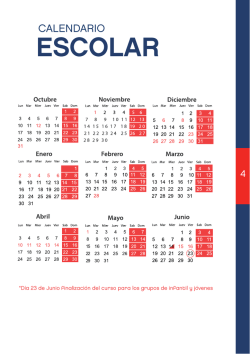Avaya IQ Manual de usuario para Supervisores - experiencia
Manual de usuario para Supervisores. Avaya IQ es una plataforma analítica dedicada a proporcionar información que permita relacionar la actividad de los agentes con sus resultados obtenidos. Este manual está destinado al personal de gestión de los centros de contactos o de llamadas. NLcommunicationsolutions ltd. 2014 Índice. 1. INTRODUCCIÓN A AVAYA IQ 1.1 Descripción general de Avaya IQ y su relación con Avaya Communication Manager. Función de Avaya IQ. Descripción funcional de los componentes de Avaya IQ. Descripción de los términos de la arquitectura del sistema. 1.2 Interfaces de Avaya IQ Interfaz de administración. Interfaz de informes. Interfaz de Avaya IQ Performance Center. 2. AVAYA IQ INFORMES EN TIEMPO REAL 2.1 Conceptos de informes Medidas de estado de espera y en espera Representar las llamadas a una cola Representar el tiempo del agente 2.2 Informes estándar Comportamiento del agente (medidas basadas en colas). Comportamiento del agente (medidas basadas en puntos de enrutamiento). Rendimiento del agente. Condición del agente. Agentes conectados por estado del agente. (grafico) Condición de colas y agentes múltiples. (grafico) Condición del grupo de colas. Rendimiento de la cola. Condición de la cola. Estado del grupo de puntos de enrutamiento. Rendimiento del punto de enrutamiento Condición del punto de enrutamiento. 2.3 Informes de panel en tiempo real Alertas de colas Contactos de la cola Alertas del grupo de colas Contactos del grupo de colas Grupo de contactos atendidos de cola por rol de administración de contactos (tiempo real) Contactos atendidos de cola por rol de administración de contactos (tiempo real) Colas por encima del % del objetivo de nivel de servicio Colas por debajo del % del objetivo de nivel de servicio Contactos del punto de enrutamiento Contactos del grupo de puntos de enrutamiento Puntos de enrutamiento por encima del % del objetivo de nivel del servicio Puntos de enrutamiento por debajo del % del objetivo de nivel del servicio 2.4 Administración Crear almacenamiento de informes. Administración de archivos y carpetas Crear informes con entradas Especificar parámetros de entrada de informes Ejecución de informes Utilización de la ventana del visor de informes Programación de trabajos de informes Mis carpetas Exportación de datos Plantillas de exportación de datos Informes personalizados Desbloqueo de cuentas de usuario 1 1 1 2 3 4 4 5 5 6 6 6 6 7 10 10 11 11 12 12 12 13 14 14 14 15 15 15 16 16 16 16 17 17 17 17 17 18 18 18 18 18 19 19 19 20 20 20 21 21 21 22 22 3. AVAYA IQ PERFORMANCE CENTER INFORMES EN TIEMPO REAL 3.1 Acceso a los Informes Visualización de un informe Cambio de criterios de entrada Cambio de la vista de informe Cambio de orden de clasificación en tablas Cambio del orden de las columnas en las tablas Personalización de campos de salida Envío de correos electrónicos e impresión Exportación de datos de informe 3.2 Informes en tiempo real Informe de excedente del agente y del contacto Informe de comportamiento del agente Informe de Desempeño del agente Informe Condición del agente Informe de utilización del agente Informe de ubicación de contacto Informe de disposiciones de cola Informe de rendimiento de la cola Informe de condición de la cola Informe de tendencia reciente 3.3 Definición de términos Descripción general de informes en tiempo real 3.4 Mis actividades y filtrado Crear una actividad desde el menú Mis actividades Creación de una actividad desde el menú de informes Aplicación del filtro de umbral Agregar informes a una actividad abierta Cambio de criterios de entrada Guardar una actividad Cambiar el nombre de una actividad Eliminar una actividad 3.5 Configuración Configuración predeterminada Cambiar contraseña Formato de visualización del nombre Comienzo del día Frecuencia de actualización en tiempo real Secuencias de datos 4. AVAYA IQ INFORMES HISTÓRICOS 4.1 Informes de desempeño del agente y del grupo de trabajo Agente Aux - Resumen Agente por estado auxiliar - Resumen Agente por objetivo de destino y dirección del contacto - Resumen Ocupación del agente - Resumen Ocupación del agente - Tendencia Desempeño del agente por cola - Resumen (%, promedio) Desempeño del agente por cola - Resumen (totales) Desempeño del agente por cola - Tendencia (%, promedio) Desempeño del agente por cola - Tendencia (totales) Desempeño del agente por punto de enrutamiento - Resumen (%, promedios) Desempeño del agente por punto de enrutamiento - Resumen (totales) Desempeño del agente por punto de enrutamiento - Tendencia (%, promedios) Desempeño del agente por punto de enrutamiento - Tendencia (totales) Ocupación de grupo de trabajo - Resumen Ocupación de grupo de trabajo - Tendencia Desempeño del grupo de trabajo por grupo de colas - Resumen Desempeño del grupo de trabajo por grupo de colas - tendencia 22 22 22 22 23 23 23 23 23 23 24 24 25 26 28 29 30 31 32 34 36 37 37 44 45 45 45 45 46 46 46 46 46 46 47 47 47 47 47 48 48 48 48 48 49 49 49 50 51 53 54 55 55 56 57 57 58 59 Desempeño del grupo de trabajo por grupo de puntos de enrutamiento - Resumen Desempeño del grupo de trabajo por grupo de puntos de enrutamiento - Tendencia 4.2 Informes de comportamiento del agente Comportamiento del agente - Resumen (%) Comportamiento del agente - Resumen (Totales) Contactos desconectados por el agente - Detalles Comportamiento de los contactos desconectados por el agente - Tendencia Inicio de la conferencia - Detalles Desconexión del estado de espera - Detalles Desconexión del comportamiento en estado de espera - Tendencia Comportamientos generales y basados en duración - Resumen Comportamientos generales y basados en duración - Tendencia Contacto prolongado - Detalles Comportamiento de contactos prolongados - Tendencia Tiempo de espera prolongado - Detalles Comportamiento de tiempos de espera prolongados - Tendencia Trabajo de finalización de larga duración - Detalles Comportamiento de trabajos de finalización de larga duración - Tendencia Tiempo en vista previa - Detalles Redireccionamiento - Detalles Comportamiento de redireccionamientos - Tendencia Contacto de corta duración - Detalles Comportamiento de contactos de corta duración - Tendencia Trabajo de finalización de corta duración - Detalles Comportamiento de trabajos de finalización de larga duración - Tendencia Inicio de la transferencia - Detalles Comportamiento de las transferencias - Tendencia Transferencia al mismo punto de enrutamiento - Detalles Comportamiento de las transferencias al mismo punto de enrutamiento - Tendencia Comportamientos del manejo de trabajos - Resumen (%) Comportamientos del manejo de trabajos - Resumen (Totales) Informes de seguimiento y de detalles del contacto y del agente Interrupción del agente auxiliar - Detalles Duración del agente auxiliar - Detalles Experiencia del agente - Seguimiento Inicio/Cierre de sesión del agente - Detalles Conexión/Cierre de sesión del agente por cuenta - Detalles Contacto - Detalles Contacto - Seguimiento Experiencia del agente - Seguimiento para abrir este informe. Experiencia del cliente - Detalles Conexión/Cierre de sesión del grupo de trabajo - Detalles 4.3 Informes de rendimiento de la cola Rendimiento del grupo de colas - Resumen Rendimiento del grupo de colas - Tendencia Flujos de salida de la cola - Resumen Rendimiento de la cola - Resumen Rendimiento de la cola - Tendencia Nivel de servicio de cola - Resumen Nivel de servicio de cola - Tendencia Nivel de habilidad preferido de la cola - Resumen Nivel de servicio de la cola relacionado con el objetivo - Tendencia Perfil de duración de abandono de cola - Resumen Perfil de duración de abandono de cola - Tendencia Duración de cola para aceptar perfil - Resumen Duración de cola para aceptar perfil - Tendencia 4.4 Informes de rendimiento del punto de enrutamiento Rendimiento del grupo de puntos de enrutamiento - Resumen Rendimiento del grupo de puntos de enrutamiento - Tendencia 59 60 61 61 63 64 64 65 65 66 66 67 67 68 68 69 69 70 70 70 71 71 71 72 72 73 73 73 74 74 75 76 76 76 76 77 77 78 78 79 80 80 81 81 81 82 82 83 83 84 85 86 86 86 87 87 87 87 88 Flujos de salida de los puntos de enrutamiento - Resumen Flujos de entrada de los puntos de enrutamiento - Resumen Rendimiento del punto de enrutamiento - Resumen Rendimiento del punto de enrutamiento - Tendencia Nivel del servicio del punto de enrutamiento - Resumen Nivel del servicio del punto de enrutamiento - Tendencia Nivel del servicio del punto de enrutamiento relacionado con el objetivo - Tendencia Perfil de duración de abandono de punto de enrutamiento - Resumen Perfil de duración de abandono de punto de enrutamiento - Tendencia Duración de punto de enrutamiento para aceptar perfil - Resumen Duración de punto de enrutamiento para aceptar perfil - Tendencia 4.5 Informes de resultados Resultados del agente por cola - Resumen Resultados del agente por punto de enrutamiento - Resumen Contexto de resultados del agente - Resumen Contexto de resultados del agente - Tendencia Resultados de la cola - Resumen Resultados de los puntos de enrutamiento - Resumen 4.6 Informes históricos de panel % de colas en nivel de servicio Grupo de contactos atendidos de cola por rol de administración de contactos (histórico) Contactos atendidos de cola por rol de administración de contactos (histórico) % de puntos de enrutamiento en nivel del servicio Grupo de contactos atendidos del punto de enrutamiento por rol de administración de contactos Contactos atendidos del punto de enrutamiento por rol de administración de contactos 4.7 Informes históricos de dispositivos Rendimiento del grupo de dispositivos - Resumen Rendimiento del grupo de dispositivos - Tendencia Rendimiento de dispositivos - Resumen Informes de gestión del rendimiento del centro de contactos Informes de correlación Informes de seguimiento de medidas Informes de clasificación 4.8 Informes de correlación Tiempo en estado activo y tiempo en vista previa - Correlación Tiempo del servicio asistido y tiempo del autoservicio - Correlación Tiempo en estado activo y tiempo en estado en espera - Correlación Puntuación de satisfacción del cliente y tiempo en estado activo - Correlación Puntuación de satisfacción del cliente y duración del tiempo en espera - Correlación Puntuación de satisfacción del cliente y tiempo en estado en espera - Correlación Ingresos y tiempo en estado activo - Correlación Ingresos y tiempo en estado en espera - Correlación Tiempo de trabajo de finalización y tiempo en estado activo - Correlación 4.9 Informes de seguimiento de medidas Informes de seguimiento de medidas basados en el agente % de ocupación contra objetivo - Tendencia Informes de seguimiento de medidas basadas en la cola Tiempo promedio en estado activo contra objetivo - Tendencia Ingresos promedio contra objetivo - Tendencia Tiempo promedio en espera contra objetivo - Tendencia Tiempo promedio de trabajo de finalización contra objetivo - Tendencia Tiempo promedio en estado en espera contra objetivo - Tendencia Tiempo promedio en vista previa contra objetivo - Tendencia Puntuación promedio de satisfacción del cliente contra objetivo - Tendencia Puntuación de calidad promedio contra objetivo - Tendencia Tiempo promedio en estado activo contra objetivo - Tendencia Ingresos promedio contra objetivo - Tendencia Tiempo promedio en espera contra objetivo - Tendencia 89 89 89 90 90 91 92 93 93 94 94 94 94 95 95 95 95 96 96 96 96 96 96 97 97 97 98 98 98 99 99 99 100 100 100 100 100 100 100 101 101 101 101 101 101 101 101 101 101 101 101 102 102 102 102 102 102 102 Tiempo promedio de trabajo de finalización contra objetivo - Tendencia Tiempo promedio en estado en espera contra objetivo - Tendencia Puntuación promedio de satisfacción del cliente contra objetivo - Tendencia Tiempo promedio del servicio asistido contra objetivo - Tendencia Tiempo promedio del autoservicio contra objetivo - Tendencia 4.10 Informes de clasificación Agente por clasificación - Resumen Cola por clasificación - Resumen Punto de enrutamiento por clasificación - Resumen Informes del rendimiento de procesos Interacciones de Voice Portal con Avaya IQ Rendimiento del grupo de procesos - Resumen Rendimiento del grupo de procesos - Tendencia Rendimiento de procesos - Resumen Rendimiento de procesos - Tendencia Motivo de la terminación del proceso por la etapa de terminación Resumen 5. PERSONALIZACIÓN DE INFORMES BÁSICOS 5.1 Diseñador de informes Descripción general del Diseñador de informes Capacidades Permisos Interpretación del modelo de datos dimensional de Avaya IQ Apertura de un informe en el diseñador de informes 5.2 Personalización de informes Diseño del diseñador para las tablas de informes Diseño del diseñador para referencias cruzadas Diseño del diseñador para gráficos Capacidades de personalización de informes Reemplazo de un elemento del informe Cambio de orden de visualización de las columnas de la tabla Eliminación de elementos de informes Formato de elementos de informe Implementación de reglas de clasificación Agrupamiento de elementos de informes Valores de resumen Operadores de la función Resumen Especificación de valores de resumen Adición de una nueva medida de informe 5.3 Navegación por el modelo de informe Conceptos y terminología del modelo de informe Espacios de nombres Tipos de elementos de informes Asignaciones de elementos de informe por área de informe 6. PROGRAMACIÓN 6.1 Programación de trabajos Opciones de trabajo del programador Creación de un trabajo programado a solicitud Creación de trabajos programados con un editor de recursos Visualización de la condición y del historial de los trabajos programados Edición de un trabajo programado Desactivación y activación de trabajos programados Eliminación de trabajos programados Administración de trabajos programados 102 102 103 103 103 103 103 103 104 104 104 104 105 105 106 106 106 106 106 107 107 107 108 109 109 110 110 110 110 111 111 111 112 112 112 113 113 113 113 114 114 114 114 115 115 115 116 116 116 117 117 117 118 1. INTRODUCCIÓN A AVAYA IQ 1.1 Descripción general de Avaya IQ y su relación con Avaya Communication Manager. Avaya IQ es una plataforma de análisis destinada a la elaboración de informes con los datos obtenidos en tiempo real de las soluciones de servicios de Avaya en la que la función principal de la solución es el Avaya Communication Manager, conjuntamente con los datos producidos por los recursos de negocios empresariales destinados a un centro de contactos o del llamadas. Su finalidad es la de proporcionar información que permita relacionar la actividad de los agentes con los resultados obtenidos en los centros de contactos (Contact Center) o centros de llamadas (Call Center). Su función es recopilar datos del tráfico de llamadas y contactos, formatear informes de administración y ofrece una interfaz administrativa a la función de distribución automática de llamadas (ACD) del sistema Avaya Communication Manager, permite también fusionar en un solo informe llamadas entrantes mediante Communication Manager y Voice Portal o de llamadas salientes generadas con la solución Avaya Proactive Contact (marcador predictivo de llamadas). Función de Avaya IQ. Supervisión de datos en tiempo real con Avaya IQ Performance Center. Avaya IQ Performance Center es una interfaz basada en la Web integrada en Avaya IQ y diseñada para ver la condición del centro de contactos en tiempo real. Con ella se pueden ver varios informes en tiempo real de forma simultánea y crear vistas personalizadas para supervisar las actividades diarias del centro de contactos. Estos informes se actualizan cada tres o cinco segundos de forma predeterminada a fin de mostrar la condición más reciente del centro de contactos. En función del permiso de usuario se puede iniciar sesión en los clientes de administración e informes. Los supervisores, los gerentes del centro de contactos y otros miembros del personal pueden consultar las condiciones más recientes y las actividades del centro de contactos a través de informes en tiempo real generados por medio de Avaya Performance Center. En función de sus requisitos, se pueden supervisar una o más de las siguientes actividades simultáneamente: • • • • • • • Actividades del agente o del contacto Comportamiento individual o de grupo Rendimiento individual o de grupo Condición individual o de grupo Ubicación del contacto Disposición de las colas Condición de la cola Generar Informes de comportamiento del agente. Se incluyen informes personalizables que resaltan el comportamiento de los agentes ante el que los supervisores pueden reaccionar de inmediato en lugar de tener que seleccionar tablas de datos en busca de discrepancias acelerando el análisis y la resolución de comportamientos problemáticos del agente. Permite a los supervisores comprender con claridad el impacto en la experiencia con el cliente. Obtener Informes y métodos analíticos. Los informes estándar y métodos analíticos listos para usarse, tales como informes de referencia cruzada, ofrecen una vista relacional de los indicadores de rendimiento. Permite el análisis de tendencias o la detección temprana de oportunidades para el cliente. Visión unificada del desempeño combinado del agente. Crea una vista unificada de los datos combinados de las llamadas de voz entrantes del software del centro de atención telefónica con la información saliente de Proactive Contact. Los gerentes y supervisores tienen una vista racionalizada unificada del desempeño de los agentes y del rendimiento operativo con respecto a los indicadores de rendimiento clave (KPI) críticos. Acceso a los informes desde la web. Avaya IQ es un cliente Web que facilita el uso compartido de los informes en toda la empresa. Es posible obtener acceso a los informes y métodos analíticos desde cualquier lugar y pueden publicarse en línea, distribuirse por correo electrónico o enviarse individualmente. Con los permisos adecuados, desde un navegador web los usuarios pueden obtener acceso a los informes con una dirección URL, esto ofrece las siguientes ventajas: • • El acceso a informes específicos no está limitado por ubicación. El soporte técnico de TI para usuarios remotos se elimina porque los centros de contactos ya no necesitan adquirir ni mantener una aplicación cliente en cada escritorio. NLcommunicationsolutions ltd Avaya IQ Manual para Supervisores Pagina - 1 - Visualización de informes de zona horaria. Se admite la visualización de datos en la zona horaria elegida por el usuario del informe. Los centros de contactos distribuidos pueden obtener una vista detallada mediante una zona horaria corporativa, como GMT, y también una zona horaria local. Los supervisores y gerentes de los centros de contactos distribuidos pueden ver los informes de forma local en sus sitios, lo que mejora el análisis y la respuesta. Descripción funcional de los componentes de Avaya IQ. Diagrama de la descripción funcional de los componentes de Avaya IQ. 1. 2. 3. 4. 5. 6. 7. 8. 9. 10. 11. 12. 13. 14. 15. 16. Administración de redes. Sistema de administración de redes. Integración empresarial. Administración de identidades. Base de datos empresarial. Exportaciones de datos a aplicaciones externas. Administración, informes históricos y en tiempo real basados en el explorador. Orígenes de datos. Proactive Contact. Communication Manager. Voice Portal. Componentes Avaya IQ. Colección y procesamiento de datos. Communication Data Mart. Informes. Administración. 1. Administración de redes. Se puede utilizar un sistema de administración de redes para controlar el hardware y software de Avaya IQ, se envían señalización de administración de redes (SNMP) al sistema de administración de redes cuando se detectan ciertas condiciones de alarmas. Las redes también se pueden enviar al receptor de alarmas de Avaya 3. Integración empresarial. La integración empresarial simplifica la administración al permitir la incorporación de los datos de Avaya IQ a los datos corporativos. NLcommunicationsolutions ltd Avaya IQ Manual para Supervisores Pagina - 2 - 6. Exportación de datos a aplicaciones externas. Los datos de Avaya IQ son compatibles con muchas aplicaciones externas. Avaya IQ tiene una función de exportación de datos que puede utilizarse para enviar datos a otras aplicaciones. Algunas aplicaciones que pueden utilizar esta función son los sistemas de administración de personal, paneles y aplicaciones de compatibilidad del agente. 7. Administración, informes históricos y en tiempo real basados en el explorador. La administración de Avaya IQ permite un control centralizado de la operación del centro de contactos, se pueden administrar permisos de recursos, grupos de informes, funciones del centro de contactos y funciones de Avaya IQ, todo desde una sola interfaz. La administración de Avaya IQ incluye las siguientes capacidades: • • • • • • • Acceso a la administración a través de una interfaz de usuario de explorador web. Agrupación de los recursos para reflejar la estructura de la empresa desde un nivel general a un nivel específico del organigrama empresarial. Creación de permisos y roles de usuarios para controlar quién tiene acceso a los datos de informes confidenciales y de administración. Administración de los atributos de los recursos del centro de contactos, tales como la asignación de cola del agente, Skill (habilidad), y sincronización con el software de Communication Manager. Integración del directorio de la empresa con Avaya IQ para administrar el acceso de los empleados a Avaya IQ y eliminar la administración redundante de los nombres de usuarios de informes. Programación de cambios administrativos para adecuar cambios especiales o frecuentes a las estrategias y necesidades comerciales. Soporte de idiomas múltiples para sinónimos de valores estáticos que aparecen en los informes (por ejemplo, sí o no, ocupado o desocupado, etc.), estados auxiliares (códigos reason codes) y códigos de motivos de cierre de sesión. 8. Orígenes de datos. Avaya IQ admite vínculos de datos de los siguientes orígenes: • • • • Communication Manager: servidor de comunicación de Avaya que organiza y enruta las transmisiones de video, imágenes, datos y voz para una empresa, puede conectarse a redes de teléfono públicas y privadas, LAN Ethernet, redes ATM e Internet. Avaya Proactive Contact: aplicación de marcación predictiva de Avaya que administra operaciones de centros de contactos de gran volumen, puede utilizarse para clasificar contestadores automáticos y señales de ocupado antes de entregar las llamadas en directo a un agente. Voice Portal: aplicación de autoservicio que administra las llamadas entrantes y minimiza la participación del agente reproduce respuestas de voz interactivas (IVRs) y enruta la llamada a la cola apropiada en función de las opciones que haya seleccionado la llamada entrante después de responder al menú IVR. Enrutamiento de llamadas inteligentes (ICR): es una aplicación de Voice Portal que se utiliza en una arquitectura IVR en la que Voice Portal es la primera responsable en atender las llamadas entrantes. A continuación, ICR enruta estratégicamente las llamadas entrantes a un grupo de centros de contacto distribuidos geográficamente. 12. Componentes de Avaya IQ. • • • • Colección y procesamiento de datos: la colección y el procesamiento de datos administran los eventos y los datos de los orígenes de datos. Los datos y los eventos se obtienen para almacenar los datos en el búfer en caso de que ocurran fallas en la red, y se procesan para los informes en tiempo real e históricos. Estos datos y eventos luego se almacenan en la base de datos. Communication Data Mart: Los datos detallados que generan múltiples productos son normalizados por Avaya IQ y almacenados en la base de datos Avaya IQ obteniendo una vista uniforme de las actividades del centro de contactos en diferentes productos extrayendo los datos de resumen de los datos detallados. Informes: los informes de Avaya IQ proporcionan un alto nivel de detalles en los eventos de administración de contactos, permiten ver los datos detallados desde la perspectiva del cliente, el agente o la operación del centro de contactos. Administración: la administración de Avaya IQ permite un control centralizado de la operación del centro de contactos, puede administrar permisos de recursos, grupos de informes, funciones del centro de contactos y funciones de Avaya IQ. Descripción de los términos de la arquitectura del sistema. El diseño de un sistema Avaya IQ es flexible y modular para permitir la optimización de su configuración según las necesidades y requisitos específicos. Avaya IQ utiliza funciones de software modular que se pueden implementar en un equipo host de aplicaciones o a través de muchos equipos host de aplicaciones, Avaya IQ se puede implementar de la siguiente forma: • • • • En un solo sitio o puede distribuirse en múltiples sitios según la distribución geográfica de los centros En uno o en múltiples equipos host de la aplicación de acuerdo con los requisitos de rendimiento. Según lo que se necesite para el búfer de datos en toda una Red de área extensa (WAN). Según los requisitos de capacidad de agentes, supervisores, volúmenes de llamadas, etc. NLcommunicationsolutions ltd Avaya IQ Manual para Supervisores Pagina - 3 - Avaya IQ y sus implementaciones pueden resumirse mejor al establecer que los subsistemas de software se combinen para crear funciones del host. Las funciones del host se combinan luego para crear patrones de sitios que, a su vez, se utilizan para crear patrones de implementación. Host de la aplicación. Es el equipo en el que se instala el software Avaya IQ, en una implementación de doble host o múltiples hosts, los equipos host de la aplicación pueden incluir cualquiera de las funciones del host con la excepción de la base de datos, en una implementación de host único, todos los hosts, la base de datos y la aplicación se encuentran ubicados en el mismo sistema. Host de la base de datos. Es el equipo en el que se instala el software de la base de datos para Avaya IQ, el equipo host de base de datos se ubica donde se instala la función del host de la base de datos, la función del host de la base de datos es la configuración de la base de datos en un equipo host. Origen. Son las aplicaciones que proporciona datos a Avaya IQ, Communication Manager, Proactive Contact y Voice Portal, también se denominan orígenes de datos. Sitio. Ubicación en donde están implementados los equipos host de Avaya IQ. Subsistemas. Todo el software Avaya IQ se organiza en módulos funcionales denominados subsistemas, por ejemplo, todo el software para la administración de eventos se incluye en un subsistema, mientras que todo el software de administración de informes se incluye en otro subsistema. Este tipo de arquitectura modular implica que pueden implementarse los subsistemas en múltiples equipos host de la aplicación, algunos ejemplos de subsistemas son ejecución de informes en tiempo real y administración de datos históricos Informes. La función del host de informes incluye aplicaciones de informes, acceso a informes, ejecución de informes en tiempo real e históricos, creación de informes y el servidor web que se utiliza para la interfaz del usuario de informes. 1.2 Interfaces de Avaya IQ Avaya IQ cuenta con una interfaz de usuario independiente para la administración, para los informes y para el centro de rendimiento (Performance Center). Los usuarios de estas interfaces deben conectarse por separado a cada interfaz. a. b. c. Administración. Informes. Centro de rendimiento (Performance Center). Los administradores deben indicar a los usuarios de informes cómo conectarse a la interfaz de informes. Si se tiene más de un host de informes en el sistema, es posible que se tenga que equilibrar manualmente la cantidad de usuarios de informes que se asigna a cada host. El navegador web debe de permitir las ventanas emergentes de los sitios del host de la aplicación, con esta finalidad se debe de configurar con las herramientas del navegador el control de los sitios permitidos agregando en su lista la dirección IP del equipo host raíz. Para todas las interfaces se tiene que ingresar el Login ID de inicio de sesión, la contraseña y el dominio. El menú de dominio sólo aparece si hay un servicio de Active Directory para la autenticación de inicio de sesión con la implementación. Si el dominio de Active Directory autentifica su conexión, seleccione el dominio de Active Directory; y si el servicio integrado de LDAP autentifica su conexión, seleccionar el dominio local. Al seleccionar Iniciar sesión, se conectara con la interfaz. Las configuraciones regionales para la sesión de inicio de sesión se establecen automáticamente según las configuraciones del navegador que se esté utilizando. Ajustar la resolución del monitor a un mínimo de 1024 x 768, preferiblemente a 1280 x 1024. Interfaz de administración. Desde la interfaz de administración de Avaya IQ se pueden controlar todas las operaciones del centro de atención telefónica, administrar permisos de recursos, grupos de informes, funciones del centro de atención telefónica y todas las demás funciones de Avaya IQ. Para conectarse a la interfaz de usuario, desde el navegador web ingresar la siguiente url de acceso al sistema: NLcommunicationsolutions ltd Avaya IQ Manual para Supervisores Pagina - 4 - https://host_machine:port#/CS-OAM/ Donde la variable host_machine es el FQDN (nombre equipo.nombre dominio) o la dirección IP del host con todas las funciones o un host de informes, y la # se corresponde al puerto TCP que se utiliza para la conexión (la opción predeterminada es 18443) Nota: Si la opción banner de seguridad está activada en las propiedades de sesión de conexión, se mostrará un mensaje de advertencia antes de que pueda conectarse. Interfaz de informes. Desde la interfaz de se puede acceder a los informes estándar de Avaya IQ que están diseñados para tratar las necesidades de información de distintos tipos de personal del centro de contactos para respaldar su trabajo. Para conectarse a la interfaz de usuario, desde el navegador web ingresar la siguiente url de acceso al sistema: https://host_informes:# de puerto/avaya-ccr/ La variable host_informes es el FQDN (nombre equipo.nombre dominio) o la dirección IP del host con todas las funciones o un host de informes, y la # se corresponde al puerto TCP que se utiliza para la conexión (la opción predeterminada es 18443) Importante: Los usuarios de informes deberán de cerrar la sesión en la interfaz de usuario usando Cerrar sesión en lugar de cerrar solo la ventana del explorador. Si un usuario no cierra sesión correctamente, la licencia del usuario permanecerá en uso, lo cual evitará que otro usuario inicie sesión en el sistema. Interfaz de Avaya IQ Performance Center. Desde la interfaz de Avaya IQ Performance Center se puede controlar el funcionamiento diario del centro de contactos mediante las funciones Mis actividades, Aplicaciones, Reportes y Configuración (settings). Mis actividades. Las actividades en Avaya IQ Performance Center agrupa informes en tiempo real que comparten entradas con la finalidad de supervisar el estado y el rendimiento actuales de los agentes y sus colas. Al agrupar informes que comparten entradas, se asegura de que los datos en un informe se correlacionen directamente con los datos en todos los demás informes dentro de la actividad, los datos de todos los informes en una actividad se actualizan a la misma frecuencia. Aplicaciones. Desde el menú de Aplicaciones, se puede navegar hasta los informes de administración de Avaya IQ y a los informes estándares de Avaya IQ, las aplicaciones se abren en una nueva ventana del navegador, las opciones son: • • Administración de Avaya IQ: Se accede a la administración de Avaya IQ desde donde se pueden administrar las asignaciones de cola del agente, programar cambios administrativos y más. Informes de Avaya IQ: Se accede a los informes estándares Avaya IQ desde dónde se puede acceder y ejecutar informes históricos. Reportes. Desde la interfaz de Avaya IQ Performance Center se puede acceder a los siguientes informes en tiempo real. • • • • • • • • • • Informe de excedente del agente y del contacto. Informe de comportamiento del agente. Informe de desempeño del agente. Informe condición del agente. Informe de utilización del agente. Informe de ubicación de contacto. Informe de disposiciones de cola. Informe de rendimiento de la cola. Informe de condición de la cola. Informe de tendencia reciente. Configuración. La configuración predeterminada se aplica a los informes de todas las actividades, se puede establecer una configuración predeterminada para: • • La forma en que se mostrarán el agente, la cola, los nombres del punto de enrutamiento identificaciones (la identificación o el nombre primero). Comienzo del día para los informes. NLcommunicationsolutions ltd Avaya IQ Manual para Supervisores Pagina - 5 - • • Frecuencia de actualización. Las secuencias de datos a vigilar. Para conectarse a la interfaz de usuario, desde el navegador web ingresar la siguiente url de acceso al sistema: https://host_informes:# de puerto/ApcUI/ApcUI.html La variable host_informes es el FQDN (nombre equipo.nombre dominio) o la dirección IP del host con todas las funciones o un host de informes, y la # se corresponde al puerto TCP que se utiliza para la conexión (la opción predeterminada es 18443) Nota: Para Firefox debe usarse el nombre de dominio totalmente calificado (FQDN) o la dirección IP en la URL. Si se utiliza solamente el nombre del host, no funcionará. 2. AVAYA IQ INFORMES EN TIEMPO REAL Los informes estándar están diseñados para tratar las necesidades de información de distintos tipos de personal del centro de contactos, los usuarios autorizados pueden seleccionar, configurar y ejecutar los informes que necesiten para respaldar su trabajo. El personal responsable del control del acceso a los informes deberá de comprender las características de un “informe” y de un “informe con entradas”, como también la relación entre estas dos entidades de informes. • Informe: Este término hace referencia al informe como un conjunto básico de consultas y especificaciones de formato de salida como una entidad propia y con un ID exclusivo en el sistema de informes, puede considerarse como si fuese una plantilla. Un informe de origen no especifica parámetros de entrada para elementos tales como agentes, colas y periodos de tiempo. Un informe puede copiarse a una nueva ubicación dentro del espacio de trabajo de informes para crear uno nuevo, convirtiéndose en una entidad independiente con un ID exclusivo en el sistema de informes. • Informe con entradas: Diferentes usuarios pueden utilizar el mismo informe para crear versiones individuales de informes con entradas, cada informe con entradas puede especificar un conjunto diferente de asuntos de informes, periodos de tiempo, criterios de filtro de datos, etc, se utilizan las funciones Editar y Guardar para crear un informe con entradas de un informe de origen. Todos los informes con entradas dependen del informe de origen, si el informe de origen se elimina del sistema, todos los informes con entradas que se basen en ese informe también se eliminan automáticamente del sistema, si al agregar o eliminar una medida o un cálculo se cambia el informe de origen, dicho cambio también se representará en todos los informes con entradas que se basen en el informe de origen. En un centro de contactos distintos usuarios pueden crear informes con entradas que dependan del mismo conjunto de informes de origen, deberá de accederse a los informes de origen cuidadosamente, ya que la funcionalidad de los informes con entradas depende de la integridad de los informes de origen. 2.1 Conceptos de informes Medidas de estado de espera y en espera Este tema describe las medidas que proporcionan diferentes tipos de información sobre los estados de espera de comunicación. Estas medidas permiten ver información de espera desde diferentes perspectivas, que incluyen el desempeño del agente, el costo del servicio y la experiencia del cliente. Los informes de Avaya IQ incluyen las siguientes medidas de espera: • • • Tiempo en espera: Tiempo total que el contacto incluyó sólo a un participante que no mantenía al contacto en espera mientras que el resto de los participantes lo hacía. Aparece en los informes del nivel de servicio para colas y puntos de enrutamiento, y en los informes de detalles de experiencia del cliente. Representa la perspectiva de la experiencia del cliente. Duración del enfoque en espera: Tiempo total que el agente mantuvo en espera al contacto y no se conectó con otro contacto. Aparece en los informes de desempeño para agentes, grupos de trabajo, colas y puntos de enrutamiento. Representa la perspectiva del comportamiento del agente y del costo del servicio. Tiempo en estado de espera: Tiempo total que un agente mantuvo al contacto en espera. Esta medida incluye el tiempo del enfoque en espera y el tiempo de espera del agente fuera de enfoque. El tiempo de espera fuera de enfoque se aplica a un contacto cuando el agente mantiene a este contacto en espera y se conecta con otro contacto. Aparece en los informes de comportamiento del agente. Representa la perspectiva del comportamiento de administración de contactos del agente en general que puede afectar tanto el costo como la calidad del servicio. Representar las llamadas a una cola En Avaya IQ, la medida de Contactos enviados representa todos los contactos que son ofrecidos para una cola. Todos los contactos ofrecidos para una cola contribuyen a la cantidad de Contactos enviados; incluso los contactos que no pasan NLcommunicationsolutions ltd Avaya IQ Manual para Supervisores Pagina - 6 - tiempo realmente en la cola pero que son entregados inmediatamente a un agente contribuyen a la cuenta de Contactos enviados. La medida de Contactos enviados se atribuye al intervalo en que se ofrece el contacto a la cola. Los contactos pueden abandonar una cola de diferentes formas: • • • • • • ser ofrecidos (entregados) a un agente (Ofertas) abandonar mientras estaban en la cola (Abandonos) retirarse de la cola, si hay varias colas de espera (Retiros de cola) ser obligados a desconectarse (Contactos cancelados) ser ocupados forzados (Ocupados) fluir hacia afuera (Flujos de salida). Las llamadas que se ofrecen a los agentes pueden: • • • ser abandonadas mientras se alerta (Abandonos), ser redireccionadas o no aceptadas, seguir una ruta de cobertura o ser atendidas por alguien más a través de un conector de puente como CallPickup (Flujos de salida) ser aceptadas por el agente (Aceptados). Hay que tener en cuenta que, al igual que en CMS, la medida de Abandonos representa la suma de contactos que abandonaron en cola y los contactos que abandonaron mientras alertaban. Aunque es posible cancelar u ocupar a un contacto mientras está en cola, es un evento improbable ya que estas opciones son generalmente tomadas antes de la cola basadas en la baja probabilidad de que el contacto sea atendido. Un contacto sólo debe ser puesto en cola si hay alguna probabilidad de que sea atendido. Las medidas de cola Abandonos, Retiros de cola, Contactos cancelados, Ocupados, Flujos de salida y Aceptados son atribuidas al intervalo en que ocurren. Debido a que los Contactos enviados miden atributos independientemente de las medidas que representan las maneras en que el contacto abandona la cola, estas medidas no pueden igualarse necesariamente a menos que usted pueda asegurarse de que todos los contactos y sólo aquellos contactos que llegaron a la cola también hayan dejado la cola durante el periodo de tiempo representado en el informe (o el intervalo de la fila en un informe de tendencias). A menudo este es el caso de los resúmenes/tendencias diarios para colas que operan sólo durante una parte del día (es decir, durante el horario de trabajo). Si puede asegurarse de que todos los contactos que llegaron a la cola también abandonaron la cola durante el período del informe, entonces se debe mantener la siguiente ecuación para el informe: • Contactos enviados = Abandonos + Retiros de cola + Contactos cancelados + Ocupados + Flujos de salida + Aceptados Las Ofertas no se incluyen en la ecuación anterior porque algunas ofertas se convertirán en abandonos o flujos de salida. Representar el tiempo del agente En Avaya IQ, un agente sólo puede estar en un estado a la vez. Ya que se les puede asignar múltiples contactos al mismo tiempo, Avaya IQ debe comprender en qué contacto están enfocados en cualquier punto del tiempo para determinar su estado actual. Los términos “enfoque” y “fuera de enfoque” se usan para representar esta distinción. El contacto que el agente tiene enfocado determina el estado actual del agente (cuando atienden a un contacto). Estados de administración de contactos Como lo implica el nombre, los estados de administración de contactos se refieren a los estados de un agente mientras éste administra a un contacto, incluido el tiempo mientras el agente se encuentra en sesión inactiva y un contacto alerta al agente. Los siguientes estados son estados de administración de contactos del agente: • • • • • • • • Activo: El agente se está comunicando activamente con un participante en un contacto enfocado Alerta: Un contacto está alertando al agente y el agente se encontraba previamente en sesión inactiva En espera (enfoque): El agente ha ubicado el contacto enfocado en espera y no ha cambiado el foco a otro contacto. En informes que muestran el estado del agente, esto simplemente se llamará “En espera”. Inicio: El agente está iniciando una nueva interacción (que incluye escuchar el tono de marcado y marcar). En espera: El agente ha sido colocado en espera por otro agente y no tiene a nadie más para hablar. Vista previa: El agente está revisando la información sobre un contacto saliente antes de aceptarlo o iniciarlo. Trabajo de finalización: El agente ha completado la parte activa de la administración de contactos pero tiene trabajo solitario adicional para realizar antes de concluir la participación en el contacto. Este trabajo adicional puede requerir la iniciación de interacciones con otros agentes o participantes fuera del centro de contactos. Sin embargo, el tiempo dedicado a estas interacciones no se cuenta como trabajo de finalización sino como tiempo apropiado para lo que está haciendo el agente (por ejemplo, inicio, activo, en espera, espera del agente o en espera). Espera del agente: El agente ha iniciado un contacto y espera ser conectado con el participante objetivo (incluye el tiempo de procesamiento, en cola y alerta). NLcommunicationsolutions ltd Avaya IQ Manual para Supervisores Pagina - 7 - Estados de administración de incomunicaciones Como lo implica el nombre, los estados de administración de incomunicaciones se refieren a los estados de un agente cuando el agente espera la entrega de un contacto o en un estado auxiliar y no puede ofrecerse un contacto ACD. Con Avaya IQ, los estados auxiliares son tratados como estados exhaustivos personalizados y no como un sólo estado auxiliar con un código de razón particular. Esto hace que el informe de estos estados sea más fácil y consistente con los otros estados. Los siguientes estados son estados de administración de incomunicaciones del agente: • • • • • • • • Estados auxiliares personalizados: Se le da seguimiento al tiempo del agente en relación con cualquier estado auxiliar personalizado que el agente usa. Para la mayoría de los orígenes, los estados auxiliares personalizados son administrados al igual que en el origen. Para Communication Manager, estos estados se encuentran entre 1 y 99. Estado auxiliar predeterminado: El agente está en estado auxiliar y no indicó o no pudo indicar el tipo de estado auxiliar Conexión auxiliar: El agente se ha conectado pero aún no se encuentra disponible para la recepción de contactos o no se encuentra en un estado auxiliar alternativo Estado auxiliar forzado por el sistema: El sistema ha colocado al agente en estado auxiliar; generalmente como resultado de haber sido ofrecido un contacto y no aceptarlo dentro del tiempo de expiración de RONA Sesión inactiva: El agente se encuentra disponible para aceptar el trabajo de contactos pero actualmente no está realizando ningún trabajo de contactos Desconectado: El agente está desconectado. IQ no realiza un seguimiento del tiempo que el agente pasa desconectado y tampoco aparecen los agentes desconectados en los informes de tiempo real de IQ. Conexión: El agente está conectado y aún no ha seleccionado o no ha sido obligado a otro estado. Communication Manager siempre obliga al agente a un estado auxiliar después de la conexión de modo que el estado de conexión sea instantáneo y nunca acumule tiempo. Trabajo de finalización sin contacto: El agente se ha colocado manualmente en trabajo de finalización sin un contacto asociado. Los agentes pueden iniciar o recibir contactos mientras se encuentran en este estado pero el tiempo dedicado a estos contactos no se cuenta como tiempo auxiliar sino como el tiempo apropiado para lo que está haciendo el agente (por ejemplo: inicio, activo, en espera, espera del agente o en espera). Estado de caso especial • Desconocido: El estado del agente actualmente es desconocido para Avaya IQ. Esto sucederá cuando el enlace al conmutador sea inicializado por primera vez o después de la falla de Avaya IQ o un enlace. Como resultado del proceso de bombeo, Avaya IQ obtiene información acerca de todos los agentes conectados en el conmutador pero no sobre su estado actual. Los agentes permanecen en el estado desconocido hasta que cambian los estados. En ese punto, Avaya IQ conoce su estado actual y puede determinar el tiempo en el estado. Ya que estos son los estados de agentes posibles y un agente sólo puede encontrarse en un estado a la vez, puede calcular el tiempo total de un agente al sumar el tiempo en cada uno de estos estados. Combinación de estados de agentes Tenga en cuenta que un agente puede conectarse en múltiples sistemas de manera simultánea, sistemas que son monitoreados por el mismo Avaya IQ. Este es el caso de los centros que tienen agentes que usan los sistemas Communication Manager y Proactive Contact Systems. Para estos agentes “combinados”, Avaya IQ recibe información sobre el estado del agente desde múltiples sistemas y crea una vista única y unificada del agente. En cualquier punto del tiempo, los agentes combinados pueden encontrarse en diferentes estados con respecto a cada sistema de origen pero tienen un único estado con respecto a Avaya IQ y al centro de contactos. Duración de conexión Un agente está “conectado” si está conectado en cualquier sistema monitoreado por Avaya IQ. La duración de conexión se calcula como el tiempo contiguo desde la primera conexión en un sistema monitoreado por Avaya IQ hasta el último cierre de sesión en un sistema monitoreado por Avaya IQ. Medidas basadas en intervalos vs. Medidas basadas en eventos Las medidas de duración pueden estar basadas en intervalos o en eventos y ambas son presentadas en Avaya IQ. Una duración de estado basada en eventos se calcula simplemente como la duración desde que el agente ingresó al estado hasta que abandonó el estado. El evento con el que se asocia esta medida es el hecho de que se completó el estado. Las medidas basadas en eventos son importantes para determinar las medidas de desempeño del agente como Tiempo promedio en estado activo. Las medidas de desempeño del agente son generalmente calculadas como la suma de todas estas duraciones basadas en eventos para un estado divididas por la cantidad de veces que el agente abandonó el estado. Una medida basada en intervalos requiere que el tiempo se divida en intervalos. El valor de una duración de estado basada en intervalos es la cantidad de tiempo que el agente pasó en ese estado durante el intervalo. Si el agente ingresó al estado antes del intervalo o abandonó el estado después del intervalo, el tiempo fuera del intervalo no se considera en el valor de la medida. Las medidas basadas en intervalos son importantes para determinar las medidas de asignación de agentes como el % de sesión inactiva. Las medidas de asignación de agentes son generalmente calculadas como la suma de todas estas duraciones basadas en intervalos para un estado divididas por el tiempo de conexión total durante el intervalo. NLcommunicationsolutions ltd Avaya IQ Manual para Supervisores Pagina - 8 - Avaya IQ proporciona varias medidas de duración de estado basadas en intervalos que pueden usarse para representar todo el tiempo el agente. Normalmente, usted desea comprender cómo se asigna el tiempo del agente para ese período de tiempo que estuvieron conectados. El tiempo de conexión del agente durante un intervalo (hora, día, semana, mes, año) es la medida “Dur. de la conexión del intervalo” La ecuación que representa todo el tiempo del agente es: • Duración de conexión del intervalo = Duración de la sesión inactiva del intervalo + Tiempo en vista previa del intervalo + Tiempo en estado de alerta del intervalo + Tiempo en estado activo del intervalo + Duración del enfoque en espera del intervalo + Tiempo de trabajo de finalización del intervalo + Tiempo de espera del intervalo + Tiempo en estado de espera del intervalo + Tiempo en estado auxiliar con el indicador Ocupado activo del intervalo + Tiempo auxiliar no laboral del intervalo + Duración desconocida del intervalo Debido a que hay tantos estados auxiliares posibles, la fórmula anterior (y las medidas basadas en intervalos disponibles de Avaya IQ) simplemente los representa como estados auxiliares de período laboral o no laboral. Un estado, auxiliar o de otra manera, es identificado como laboral o no laboral según la propiedad “Ocupación” configurada en OAM. Un estado laboral tiene la propiedad de ocupación “Ocupada”. Un estado no laboral tiene la propiedad ocupación “No ocupada” o “No aplicable”. Tenga en cuenta que ciertos estados no están representados en esta ecuación: Conexión, Inicio, Espera del agente y En espera. Si es probable que los agentes acumulen mucho tiempo en estos estados, entonces deberían agregarse a una versión personalizada de este informe. Informes de la ocupación del agente Los informes de ocupación del agente pueden servir para representar el tiempo del agente. Las medidas hacia la derecha de % oc. deben representar todo el tiempo del agente. Cada una de estas medidas es dividida en Duración de atención por el personal del intervalo, y deben sumar aproximadamente el 100%. Pueden sumar aproximadamente el 100% por efecto del redondeo. • Ejemplo: los valores para Bill Smith: 82 + 9 + 2 + 3 + 5 = 101. El problema con la adición de números redondeados Un efecto del redondeo es que hace que la suma de números a veces sea confusa. Por ejemplo, imagine cuatro números que suman 10: 3,6; 2,1; 1,7 y 2,6. Si redondea cada número al número entero más cercano obtiene: 4, 2, 2, 3 que suman 11. A la inversa, los cuatro números podrían ser: 1,4; 2,4; 3,4 y 2,8. Si redondea cada número al número entero más cercano obtiene: 1, 2, 3 y 3 que suman 9. Este es el comportamiento natural de sumar tres números o más que han sido redondeados. Para evaluar mejor los valores en el informe Ocupación del agente - Resumen, puede cambiar el formato para cada columna de % de duración del estado para incrementar la precisión de los números que se muestran. A través del diseñador de informes, se puede crear una versión personalizada del informe que incluye un lugar decimal para ofrecer precisión adicional: Repita para cada columna de porcentaje de duración en el informe. El informe personalizado final se verá para los mismos datos: • Ahora los valores para Bill Smith son: 81,6; 0,1; 8,5; 1,9; 3,1 y 4,8, y suman 100.0. El % de ocupación y el % de sesión inactiva no suman el 100% (a menos que asílo desee). Con la administración de estado predeterminada, Sesión inactiva es el único estado “No ocupado”. Ya que la fórmula del % de oc. considera sólo los estados Ocupado y No ocupado, parecería que al agregar el % de oc. al % de Sesión inactiva debería abarcar todos los estados relevantes y sumar el 100%. Éste no es el caso porque el alcance del cálculo del % de sesión inactiva es mayor que el alcance del cálculo del % de oc . Entonces las medidas no pueden ser sumadas significativamente. Sesión inactiva vs. Disponible Avaya IQ define el estado del agente de sesión inactiva como “el agente está disponible para aceptar el trabajo de contacto pero actualmente no está realizando ningún trabajo de contacto”. La definición de Disponible es simplemente que el agente se encuentra disponible para aceptar trabajo de contacto. No hay ningún requisito para que el agente no esté comprometido en el trabajo de contacto en el momento. Por eso, un agente puede estar activo en un contacto o en un trabajo de finalización en un contacto o incluso en un estado auxiliar y aun estar disponible para recibir trabajo adicional de cualquier clase, o de ciertas clases. Debido a que un agente puede estar en cualquier estado y aun estar disponible o no disponible para trabajo adicional, la disponibilidad no es un estado del agente. En cambio, es una característica adicional de un agente y puede ser calificada aún más por el tipo de trabajo. Por ejemplo, un agente puede estar disponible para la tarea de voz pero no para la tarea de correo electrónico o puede estar disponible para tareas con prioridad alta pero no con prioridad baja. Avaya IQ no admite el concepto de disponibilidad en este momento. CMS muestra DISP como un estado del agente, pero se comporta exactamente como sesión inactiva como fue definido anteriormente. Siempre y cuando un agente esté en sesión inactiva en el sentido de Avaya IQ, CMS informa el estado como DISP. NLcommunicationsolutions ltd Avaya IQ Manual para Supervisores Pagina - 9 - En espera, enfoque en espera y tiempo de espera fuera de enfoque Avaya IQ tiene cuatro medidas en espera diferentes pero relacionadas: • • • • Tiempo en estado de espera: la duración de tiempo que un agente colocó a un contacto en espera, independientemente de si pasaron a otra tarea. Tiempo en estado de espera y tiempo en espera a menudo son iguales. Sin embargo, en el caso de una conferencia, el hecho de que uno de los agentes haya colocado la llamada en espera no significa necesariamente que el cliente no tenga a nadie para hablar. El tiempo en estado de espera es una medida del agente ya que proviene del punto de vista del agente. En muchos centros de contactos, se advierte a los agentes que no coloquen las llamadas en espera, aun en entornos de conferencias, entonces Avaya IQ incluye la medida Tiempos de espera prolongados en los informes de comportamiento de los agentes. El tiempo en espera: es la duración de tiempo que el cliente (o el agente) ha sido colocado en espera por un agente con nadie para hablar. La Duración del enfoque en espera: es la duración de tiempo que el agente colocó al contacto en espera y no cambió su enfoque a otro contacto. Una vez que cambian el enfoque, el estado del agente a menudo cambia a un valor relativo para el contacto. Por ejemplo, el agente puede colocar a un contacto en espera y luego iniciar otro contacto. Su estado es En espera hasta que comiencen a iniciar el segundo contacto; en este momento su estado se convierte en Iniciando. La Duración del enfoque en espera se encuentra normalmente en informes que representan el tiempo del agente, como Ocupación del agente y Desempeño del agente por cola, porque no se superpone con el tiempo que pasan en otros estados. La Duración del estado de espera: fuera de enfoque es la duración de tiempo que el agente colocó a un contacto en espera pero está trabajando en otro contacto. Activo durante el trabajo de finalización y el estado auxiliar, “Estado anterior aaceptar o iniciar” Avaya IQ es muy literal y directo sobre el estado de un agente. Se considera que un agente se encuentra en un estado activo cuando se comunica activamente en un contacto independientemente de cuál era su estado anterior antes de ser activo. Por el contrario, CMS señala una distinción basada en el estado anterior del agente y cuenta este tiempo de manera diferente. Por ejemplo, si un agente inicia una llamada mientras se encuentra en trabajo de finalización, su estado sigue siendo ACW (específicamente ACWOUT) y contribuye al tiempo total en ACW. Si un agente se encuentra en un estado auxiliar cuando recibe o coloca una llamada, el estado del agente sigue siendo AUX (específicamente AUXIN) y contribuye al tiempo total en AUX. Avaya IQ no cuenta el tiempo en estos contactos como tiempo ACW o AUX. En cambio, se cuenta como tiempo activo adicional. Avaya IQ proporciona un atributo personalizado llamado “Estado anterior a aceptar o iniciar” que puede usarse en un cálculo personalizado para producir una medida equivalente a esa proporcionada por CMS. Avaya IQ proporciona específicamente las medidas personalizadas específicas para las llamadas iniciadas por agentes mientras se encuentran en trabajo de finalización: • • • Interacciones iniciadas de trabajo de finalización Tiempo de interacción iniciada de trabajo de finalización Tiempo en segundos de interacción iniciada de trabajo de finalización 2.2 Informes estándar Avaya IQ proporciona un conjunto de informes en tiempo real estándar que puede ayudar a los usuarios de informes a mantenerse informados acerca de la condición actual de los recursos que administran y a reaccionar de forma rápida frente a condiciones cambiantes. La configuración de comienzo del día para los informes en tiempo real no restablece los datos en el informe cuando atraviesa el comienzo del día. Si se inicia un informe en tiempo real justo antes de la configuración de comienzo del día y se espera hasta que el tiempo atraviese la hora del comienzo del día, no se restablecen los datos del informe. Se deberá de volver a iniciar el informe justo después de la misma configuración de comienzo del día para poder ver los datos de la hora de comienzo del día correcta. Comportamiento del agente (medidas basadas en colas). En este informe se muestra información acerca del comportamiento del agente que puede estar relacionado con las actividades de administración de contactos. En este informe se incluyen números para los siguientes tipos de comportamientos: • • Comportamientos basados en duración, tal como Contactos de corta duración y Tiempos de espera prolongados. Los números para comportamientos basados en duración requieren una definición administrada de comportamiento. En la definición de comportamiento se especifica una duración y la cola o las colas a las que se aplicarán la definición. Comportamientos basados en eventos que se cuentan automáticamente, tal como Transferencias y Contactos desconectados por el agente. Medidas de la Ventana de tiempo deslizante • • Extensión: Número actual de extensión del teléfono para el agente especificado. Contactos prolongados: Cantidad de contactos cuya duración de conexión fue mayor que el valor definido para esta medida. La medición de tiempo de conexión comienza cuando el agente acepta el contacto y finaliza cuando el contacto se desconecta del agente. NLcommunicationsolutions ltd Avaya IQ Manual para Supervisores Pagina - 10 - • • • • • • • • • • Contactos de corta duración: Cantidad de contactos cuya duración de conexión fue menor que el valor definido para esta medida. La medición de tiempo de conexión comienza cuando el agente acepta el contacto y finaliza cuando el contacto se desconecta del agente. Trabajos de finalización de larga duración: Cantidad de trabajos de finalización de contacto cuya duración fue mayor que el valor definido para esta medida. Trabajos de finalización de corta duración: Cantidad de trabajos de finalización de contacto cuya duración fue menor que el valor definido para esta medida. Transferencias: Cantidad de contactos que el agente transfirió. Transferencias al mismo punto de enrutamiento: Cantidad de contactos que el agente transfirió de vuelta al mismo punto de enrutamiento que entregó el contacto al agente. Confs.: Cantidad de contactos para los cuales el agente creó una o más conferencias. Si el agente crea múltiples conferencias durante el curso de un contacto, sólo asigna un único número de conferencia al agente para dicho contacto. Redireccionamientos: Cantidad de contactos que se entregaron al agente y se redireccionaron después de que el agente no pudiera aceptar el contacto. Desc. del estado de espera: Cantidad de contactos en los que un participante se desconectó del contacto durante el estado de espera. Tiempos de espera prolongados: Cantidad de contactos que el agente mantuvo en espera durante un tiempo que superó el valor definido para esta medida. Esta medida considera el tiempo en espera en el que el enfoque del agente se mantuvo en el contacto en espera y el tiempo en espera en el que el enfoque del agente cambió a un contacto diferente. Estado auxiliar de corta duración: Cantidad de veces que el agente ingresó al estado auxiliar y permaneció en dicho estado durante un tiempo menor que el valor definido para esta medida. En esta medida se consideran todos los estados auxiliares. Comportamiento del agente (medidas basadas en puntos de enrutamiento). En este informe se muestra información acerca del comportamiento del agente que puede estar relacionado con las actividades de administración de contactos. En este informe se incluyen números para los siguientes tipos de comportamientos: • • Comportamientos basados en duración, tal como Contactos de corta duración y Tiempos de espera prolongados. Los números para comportamientos basados en duración requieren una definición administrada de comportamiento. En la definición de comportamiento se especifica una duración y los puntos de enrutamiento o los puntos de enrutamiento a los que se aplicará la definición. Comportamientos basados en eventos que se cuentan automáticamente, tal como Transferencias y Contactos desconectados por el agente. Medidas de la Ventana de tiempo deslizante • • • • • • • • • Extensión: Número actual de extensión del teléfono para el agente especificado. Contactos prolongados: Cantidad de contactos cuya duración de conexión fue mayor que el valor definido para esta medida. La medición de tiempo de conexión comienza cuando el agente acepta el contacto y finaliza cuando el contacto se desconecta del agente. Contactos de corta duración: Cantidad de contactos cuya duración de conexión fue menor que el valor definido para esta medida. La medición de tiempo de conexión comienza cuando el agente acepta el contacto y finaliza cuando el contacto se desconecta del agente. Trabajos de finalización de larga duración: Cantidad de trabajos de finalización de contacto cuya duración fue mayor que el valor definido para esta medida. Trabajos de finalización de corta duración: Cantidad de trabajos de finalización de contacto cuya duración fue menor que el valor definido para esta medida. Transferencias: Cantidad de contactos que el agente transfirió. Transferencias al mismo punto de enrutamiento: Cantidad de contactos que el agente transfirió de vuelta al mismo punto de enrutamiento que entregó el contacto al agente. Confs.: Cantidad de contactos para los cuales el agente creó una o más conferencias. Si el agente crea múltiples conferencias durante el curso de un contacto, sólo asigna un único número de conferencia al agente para dicho contacto. Redireccionamientos: Cantidad de contactos que se entregaron al agente y se redireccionaron después de que el agente no pudiera aceptar el contacto. Rendimiento del agente. Los supervisores pueden utilizar este informe para controlar el desempeño y la productividad completa de los agentes en un grupo de trabajo especificado para el intervalo de ventana de tiempo deslizante y para el día actuales. Las medidas que se muestran en este informe se agrupan según los datos obtenidos para el intervalo actual y desde el comienzo del día. Medidas de la Ventana de tiempo deslizante • • • Extensión: Número actual de extensión del teléfono para el agente especificado. Contactos atendidos: Cantidad de contactos completados por el agente, incluso los trabajos de finalización. % de oc.: Porcentaje de tiempo de conexión que permaneció el agente realizando trabajos de servicio de contacto. NLcommunicationsolutions ltd Avaya IQ Manual para Supervisores Pagina - 11 - • Comportamiento: Números de comportamientos registrados para el agente. Este número representa la suma de los números de administración de contactos individuales para diversas medidas de comportamiento del agente. La lista completa de medidas que contribuye al número de resumen se muestra en el informe Comportamiento del agente (medidas basadas en colas). Medidas del comienzo del día • • • • • Contactos atendidos: Cantidad de contactos completados por el agente, incluso los trabajos de finalización. % de oc.: Porcentaje de tiempo de conexión que permaneció el agente realizando trabajos de servicio de contacto. Duración de atención por el personal: Tiempo total durante el cual el agente ha estado conectado en una o más aplicaciones de comunicación medidas. Tiempo en estado auxiliar con el indicador Ocupado activo: Tiempo que el agente permaneció en estados auxiliares, cuyo indicador de ocupación administrada se estableció en Ocupado. Tiempo auxiliar no laboral: Tiempo que el agente permaneció en estados auxiliares, cuyo indicador de ocupación administrada se estableció en No ocupado o No aplicable. Condición del agente. Los supervisores pueden utilizar este informe para controlar la condición de los agentes en un grupo de trabajo especificado para el intervalo de ventana de tiempo deslizante. Medidas de la Ventana de tiempo deslizante • • • • • • Extensión: Número actual de extensión del teléfono para el agente especificado. Estado del agente: Estado de actividad actual del agente. En algunos casos, se pueden informar dos o más estados de actividad para el agente al mismo tiempo. Duración del estado del agente: Cantidad de tiempo continuo durante el cual el agente permaneció en el estado de actividad actual. Cola: Si corresponde, cola que entregó el contacto actual al agente. Si el agente actualmente atiende múltiples contactos, se muestra una fila del informe para cada contacto que se entregó al agente desde una cola medida. Nivel de habilidad del agente: Si corresponde, nivel de habilidad asignado al agente en la cola que el contacto actual entregó al agente. Punto de enrutamiento: Si corresponde, punto de enrutamiento que entregó el contacto actual al agente. Si el agente actualmente atiende múltiples contactos, se muestra una fila del informe para cada contacto que se entregó al agente desde un punto de enrutamiento medido. Agentes conectados por estado del agente. (grafico) Los supervisores pueden utilizar este informe gráfico para obtener una rápida información visual acerca del estado actual de los agentes asignados a la cola. La información se muestra en uno o más gráficos circulares que representan la proporción de agentes en diferentes estados de actividad. Puede utilizar este informe para determinar si las actividades actuales del agente son coherentes con los requisitos actuales de respaldo para la cola. Condición de colas y agentes múltiples. (grafico) Los supervisores pueden utilizar este informe para controlar los siguientes puntos: • • La condición de las colas asignadas a un grupo de colas en cuanto a volúmenes de contactos actuales y métricas de servicios; Actividades actuales de los agentes que se asignaron a las colas y actualmente están conectados al sistema. Esta información puede ayudarlo a decidir cuándo es necesario incorporar medidas o cambios de preparación del agente a las asignaciones de conexión. Este informe incluye un gráfico de barras que muestra información sobre los estados de actividad actuales de los agentes. La información acerca del estado actual de la cola y las actividades actuales de los agentes se muestran en tablas de informes separadas. Tabla de condición de cola: Medidas de la ventana de tiempo deslizante. (grafico) • Estado de la cola: Estado actual de la cola con respecto a los umbrales de tiempo en estado en espera estimado. Los valores del umbral de estado de la cola se definen mediante la función Nivel del servicio del supervisor de Avaya Business Advocate. Para este informe se consideran los siguientes estados de la cola: 1. Dentro del objetivo: Color de indicador blanco. El tiempo en estado en espera estimado es menor que el umbral de la duración del estado en espera de objetivo subyacente. Objetivo subyacente: Color de indicador rojo claro. El tiempo en estado en espera estimado es mayor que el especificado para este estado, pero menor que el umbral Objetivo subyacente crítico. En Communication Manager, el estado de Objetivo subyacente es equivalente a Sobrecarga 1. 2. NLcommunicationsolutions ltd Avaya IQ Manual para Supervisores Pagina - 12 - 3. Objetivo subyacente crítico: Color de indicador rojo. El tiempo en estado en espera estimado es mayor que el especificado para este estado. En Communication Manager, el estado de Objetivo subyacente crítico es equivalente a Sobrecarga 2. • % de contactos en nivel de servicio: Porcentaje de contactos cuyo tiempo en estado en espera en una cola y en alerta al agente fue menor o igual al Objetivo (segundos). El cálculo para esta medida es: (acceptable contacts/(accepts + outflows +redirects + dequeues + abandons + busies + cancels)) * 100. • • • • • • • • El cálculo no incluye datos para contactos que aún están esperando en la cola. Agentes conectados: Cantidad de agentes que están administrados para la cola y que actualmente también están conectados en la aplicación de comunicación que controla la cola. Los agentes de reserva de Avaya Business Advocate se cuentan como agentes conectados sólo cuando la cola se encuentra en estado Objetivo subyacente u Objetivo subyacente crítico. Contactos en espera: Cantidad de contactos que actualmente están esperando en cola o alertando a un agente luego de que la cola entregara el contacto al agente. Contactos en el agente: Cantidad de contactos que actualmente están activos o en trabajo de finalización en un agente luego de que la cola entregara el contacto a los agentes. Tiempo promedio de aceptación: Cantidad promedio de tiempo que el contacto permaneció esperando en cola y alertando al agente antes de que éste lo aceptara. El cálculo no considera el tiempo de espera ni de alerta para los contactos que los agentes no aceptaron. El cálculo para esta medida es: (total queue wait duration + total alert duration)/accepts. Tiempo de espera estimado: Tiempo de espera estimado para que un nuevo contacto ingrese a la cola con la mínima prioridad asignada. Este tiempo de espera es suministrado por la aplicación de comunicación. % de abandonos: Porcentaje de contactos que abandonaron la cola al desconectarse mientras el contacto esperaba en la cola o alertaba al agente. El cálculo para esta medida es: (abandons/(accepts + outflows + redirects + dequeues + abandons +busies + cancels)) * 100. Agentes conectados por estado – Gráfico. En este gráfico de barras se muestra información actual sobre los estados de actividad de los agentes asignados a una o más colas. Puede utilizar este gráfico para evaluar rápidamente si las actividades actuales de los agentes son coherentes con los requisitos actuales de respaldo para las colas. Las siguientes consideraciones se aplican a la información provista en este gráfico: • • Cantidad de estados duplicados del agente: El mismo agente puede asignarse a una o más colas del mismo grupo de colas. Para dicho agente, las cantidades de algunos estados pueden contarse más de una vez si el agente participa en actividades que no pueden estar relacionadas con una cola específica. Por ejemplo, si el agente se encuentra actualmente en un estado auxiliar por descanso, la cantidad del estado auxiliar se aplica a cada una de las colas asignadas al agente. Alternativamente, las cantidades de estado nunca se sobrestiman cuando el agente está activo con un contacto que entregó una de las colas. En este caso, la actividad del agente se relaciona sólo con la cola que el contacto entregó al agente. Cantidad de estados del agente para agentes de reserva: Para colas controladas por Communication Manager, Avaya Business Advocate puede utilizarse para especificar los umbrales de estado de la cola y para asignar agentes de reserva. Para dichas colas, los estados de actividad de los agentes de reserva se incluyen en el gráfico sólo si la cola se encuentra en estado Objetivo subyacente u Objetivo subyacente crítico. Tabla de condición del agente: Medidas de la ventana de tiempo deslizante. • • • • • • Extensión: Número actual de extensión del teléfono para el agente especificado. Estado del agente: Estado de actividad actual del agente. En algunos casos, se pueden informar dos o más estados de actividad para el agente al mismo tiempo. Duración del estado del agente: Cantidad de tiempo continuo durante el cual el agente permaneció en el estado de actividad actual. Cola: Si corresponde, cola que entregó el contacto actual al agente. Si el agente actualmente atiende múltiples contactos, se muestra una fila del informe para cada contacto que se entregó al agente desde una cola medida. Nivel de habilidad del agente: Si corresponde, nivel de habilidad asignado al agente en la cola que el contacto actual entregó al agente. Punto de enrutamiento: Si corresponde, punto de enrutamiento que entregó el contacto actual al agente. Si el agente actualmente atiende múltiples contactos, se muestra una fila del informe para cada contacto que se entregó al agente desde un punto de enrutamiento medido. • Condición del grupo de colas. Los administradores de operaciones y demás participantes responsables pueden utilizar este informe para obtener un panorama amplio de las operaciones actuales del centro de contactos. En este informe se muestra información agregada acerca del volumen y la distribución del trabajo actual de contactos para los grupos de colas individuales. Este informe se puede utilizar para controlar el estado operativo completo durante condiciones atípicas, tales como interrupciones de comunicación, emergencias climáticas, etc. NLcommunicationsolutions ltd Avaya IQ Manual para Supervisores Pagina - 13 - Medidas de la Ventana de tiempo deslizante. • • • • • Contactos en espera: Cantidad de contactos que actualmente están esperando en cola o alertando a un agente luego de que la cola entregara el contacto al agente. Contactos en el agente: Cantidad de contactos que actualmente están activos o en trabajo de finalización en un agente luego de que la cola entregara el contacto al agente. Contactos enviados: Cantidad de contactos que llegaron al grupo de colas desde el comienzo del periodo de tiempo especificado. Abandonos: Cantidad de contactos que se desconectaron mientras esperaban en cola o alertaban al agente. Contactos atendidos: Cantidad de contactos completados por el agente, incluso los trabajos de finalización. Rendimiento de la cola. Los administradores de operaciones o supervisores responsables de dos o más colas pueden utilizar este informe para obtener información básica del rendimiento de las colas en el grupo de colas. Medidas • • • • • • • • • % del objetivo: Objetivo de servicio para el porcentaje de contactos que llegaron a la cola y recibieron servicio dentro de la cantidad de tiempo especificada por Objetivo (segundos). % de contactos en nivel de servicio: Porcentaje de contactos cuyo tiempo en estado en espera en una cola y en alerta al agente fue menor o igual al Objetivo (segundos). El cálculo no incluye datos para contactos que aún están esperando en la cola. % de abandonos: Porcentaje de contactos que abandonaron la cola al desconectarse mientras el contacto esperaba en la cola o alertaba al agente. % de flujos de salida: Porcentaje de contactos que se enviaron mediante un flujo de salida hacia un nuevo destino debido a una aplicación del proceso de enrutamiento. Esta cantidad incluye contactos que se redireccionaron luego de enviarse a un agente a través de la cola. Tiempo promedio de aceptación: Cantidad promedio de tiempo que el contacto permaneció esperando en cola y alertando al agente antes de que éste lo aceptara. Tiempo promedio en estado activo: Cantidad promedio de tiempo que los agentes permanecieron en un estado de comunicación activa con contactos que se entregaron a los agentes a través de la cola especificada. Tiempo promedio de trabajo de finalización: Cantidad promedio de tiempo que el agente permaneció en estado de trabajo de finalización para los contactos que se entregaron a través de la cola especificada. Contactos enviados: Cantidad de contactos que llegaron a la cola desde el comienzo del periodo de tiempo especificado. Contactos atendidos: Cantidad de contactos completados por el agente, incluso los trabajos de finalización. Condición de la cola. Los administradores de operaciones y supervisores responsables de dos o más colas pueden utilizar este informe para obtener información básica del rendimiento de las colas en el grupo de colas. Ventana de tiempo deslizante - Medidas • • • • • Agentes conectados: Cantidad de agentes que están administrados para la cola y que actualmente también están conectados en la aplicación de comunicación que controla la cola. Los agentes de reserva de Avaya Business Advocate se cuentan como agentes conectados sólo cuando la cola se encuentra en estado Objetivo subyacente u Objetivo subyacente crítico. Contactos en espera: Cantidad de contactos que actualmente están esperando en cola o alertando a un agente luego de que la cola entregara el contacto al agente. Contactos en el agente: Cantidad de contactos que actualmente están activos o en trabajo de finalización en un agente luego de que la cola entregara el contacto al agente. Tiempo de espera estimado: Tiempo de espera estimado para que un nuevo contacto ingrese a la cola con la mínima prioridad asignada. Este tiempo de espera es suministrado por la aplicación de comunicación. Tiempo actual máximo en estado en espera: Cantidad máxima de tiempo que cualquier contacto que haya llegado al intervalo actual esperó el servicio. La medida incluye el tiempo de espera en los procesos de enrutamiento, en la cola y de alerta al agente. Estado del grupo de puntos de enrutamiento. Los administradores de operaciones y demás participantes responsables pueden utilizar este informe para obtener un panorama amplio de las operaciones del centro de contactos para la ventana de tiempo deslizante actual y para el comienzo del día. En este informe se muestra información agregada acerca del volumen y la distribución del trabajo actual de contactos para los grupos de puntos de enrutamiento individuales. Este informe también puede ser útil para controlar la condición operativa en situaciones atípicas, tales como eventos de interrupciones de comunicación, emergencias climáticas, etc. Medidas de la Ventana de tiempo deslizante • Contactos en espera: Cantidad de contactos que actualmente se procesan a través del punto de enrutamiento. El número incluye contactos que esperan en procesos de enrutamiento, en colas o que alertan a un agente luego de que el punto de enrutamiento o la cola para el punto de enrutamiento entregara el contacto al agente. NLcommunicationsolutions ltd Avaya IQ Manual para Supervisores Pagina - 14 - • Contactos en el agente: Cantidad de contactos que actualmente están activos o en trabajo de finalización en un agente luego de que el punto de enrutamiento entregara el contacto al agente. Medidas del comienzo del día • • • • • Contactos enviados: Cantidad de contactos que llegaron al grupo de puntos de enrutamiento desde el comienzo del periodo de tiempo especificado. Abandonos: Cantidad de contactos que se desconectaron mientras esperaban en el proceso de enrutamiento, en un punto de enrutamiento que pertenece al grupo de dicho punto. Esta medida también incluye contactos que abandonaron mientras esperaban en la cola y alertaban al agente. Ocupados: Cantidad de contactos que recibieron una respuesta de ocupado desde el sistema mientras esperaban en un proceso de enrutamiento o en una cola relacionada con un punto de enrutamiento que pertenece al grupo de dicho punto. Cancelados: Cantidad de contactos que el sistema desconectó mientras esperaban en un proceso de enrutamiento o en una cola relacionada con un punto de enrutamiento que pertenece al grupo de dicho punto. Contactos atendidos: Cantidad de contactos completados por el agente, incluidos los trabajos de finalización. Rendimiento del punto de enrutamiento Los administradores de operaciones o supervisores pueden utilizar este informe para obtener información acerca del rendimiento actual y desde el comienzo del día para los puntos de enrutamiento que pertenecen al mismo grupo. Medidas • • • • • • • • • • • % del objetivo: Objetivo de servicio para el porcentaje de contactos que llegaron al punto de enrutamiento y recibieron servicio dentro de la cantidad de tiempo especificada por Objetivo (segundos). % de contactos en nivel de servicio: Porcentaje de contactos cuyo tiempo en estado en espera en procesos de enrutamiento, en cola y en una alerta al agente fue menor o igual al Objetivo (segundos). % de abandonos: Porcentaje de contactos que abandonaron la cola al desconectarse mientras el contacto esperaba en la cola o alertaba al agente. % de ocupados: Porcentaje de contactos que recibió una respuesta de ocupado desde el sistema luego de llegar al punto de enrutamiento. % de contactos cancelados: Porcentaje de contactos que se desconectaron del sistema luego de llegar al punto de enrutamiento. % de flujos de salida: Porcentaje de contactos que se enviaron mediante un flujo de salida hacia un nuevo destino debido a una aplicación del proceso de enrutamiento. Este número incluye contactos que se redireccionaron luego de enviarse a un agente a través de un punto de enrutamiento o una cola controlados por un punto de enrutamiento. Tiempo promedio de aceptación: Cantidad promedio de tiempo que el contacto permaneció esperando en los procesos de enrutamiento, en cola y alertando al agente antes de que éste lo aceptara. El cálculo no considera el tiempo de espera ni de alerta para los contactos que los agentes no aceptaron. Tiempo promedio en estado activo: Cantidad promedio de tiempo que los agentes permanecieron en un estado de comunicación activa con contactos que se entregaron a los agentes a través del grupo de enrutamiento especificado. El cálculo para esta medida es: total active duration/handles. Tiempo promedio de trabajo de finalización: Cantidad promedio de tiempo que el agente permaneció en estado de trabajo de finalización para los contactos que se entregaron a través del punto de enrutamiento. Contactos enviados: Cantidad de contactos que llegaron al punto de enrutamiento desde el comienzo del periodo de tiempo especificado. Contactos atendidos: Cantidad de contactos completados por el agente, incluso los trabajos de finalización. Condición del punto de enrutamiento. Los administradores de operaciones o supervisores pueden utilizar este informe para obtener información sobre la condición actual de los puntos de enrutamiento que pertenecen a un grupo de puntos de enrutamiento. Medidas de la Ventana de tiempo deslizante • • • Contactos en espera: Cantidad de contactos que actualmente se procesan a través del punto de enrutamiento. El número incluye contactos que esperan en procesos de enrutamiento, en colas o que alertan a un agente luego de que el punto de enrutamiento o la cola para el punto de enrutamiento entregara el contacto al agente. Contactos en el agente: Cantidad de contactos que actualmente están activos o en trabajo de finalización en un agente luego de que la cola entregara el contacto al agente. Tiempo actual máximo en estado en espera: Cantidad máxima de tiempo que cualquier contacto que haya llegado al intervalo actual esperó el servicio. La medida incluye el tiempo de espera en los procesos de enrutamiento, en la cola y de alerta al agente. 2.3 Informes de panel en tiempo real Los informes de panel en tiempo real proporcionan un resumen de la condición de los recursos del centro de contactos, tales como agentes, colas, puntos de enrutamiento y sus respectivos grupos. Los supervisores y gerentes del centro de contactos pueden usar los informes de panel en tiempo real para controlar el rendimiento del centro de contactos en tiempo real, tanto en macro como en micro niveles. Los informes se actualizan en intervalos regulares con la condición más reciente del grupo de recursos o el recurso del centro de contactos relevante. Estos informes son fundamentales para identificar la utilización de NLcommunicationsolutions ltd Avaya IQ Manual para Supervisores Pagina - 15 - recursos. Diversos informes de panel en tiempo real están disponibles para controlar la condición en tiempo real de los recursos del centro de contactos. Los usuarios que hayan solicitado permiso pueden ver y personalizar estos informes. Alertas de colas Este informe de panel en tiempo real proporciona información visual acerca del estado actual de las colas que administra Communication Manager con respecto a los umbrales de tiempo en estado en espera estimado. La información acerca de los estados actuales de las colas se basa en colores que muestran los indicadores de colores para cada cola. Medidas • • Nombre de origen: Nombre de la aplicación de comunicación de origen que administra la cola. Estado de la cola: Estado actual de la cola con respecto a los umbrales de tiempo en estado en espera estimado. Los valores del umbral de estado de la cola se definen mediante la función Nivel del servicio del supervisor de Avaya Business Advocate. Los estados de la cola que se consideran en este informe y los colores del indicador que muestran los estados de la cola son los siguientes: 1. Dentro del objetivo: Color de indicador blanco. El tiempo en estado en espera estimado es menor que el umbral de la duración del estado en espera de objetivo subyacente. Objetivo subyacente: Color de indicador rojo claro. El tiempo en estado en espera estimado es mayor que el especificado para este estado, pero menor que el umbral Objetivo subyacente crítico. En Communication Manager, el estado de Objetivo subyacente es equivalente a Sobrecarga 1. El estado Objetivo subyacente también se indica cuando el estado de la cola que informa la aplicación de comunicación es Objetivo subyacente de reserva automática u Objetivo subyacente sin reserva automática. Objetivo subyacente crítico: Color de indicador rojo. El tiempo en estado en espera estimado es mayor que el especificado para este estado. En Communication Manager, el estado de Objetivo subyacente crítico es equivalente a Sobrecarga 2. 2. 3. Cola no conectada: Color de indicador rojo. Actualmente no existen agentes conectados para la cola. Contactos de la cola Este informe de panel en tiempo real proporciona información a las colas sobre los contactos que actualmente esperan el servicio y aquellos que están actualmente en los agentes. La información de los contactos se proporciona mediante el gráfico de barras. Medidas • • Contactos en espera: Cantidad de contactos que actualmente están esperando en cola o alertando a un agente luego de que la cola entregara el contacto al agente. Contactos en el agente: Cantidad de contactos que actualmente están activos o en trabajo de finalización en un agente luego de que la cola entregara el contacto al agente. Alertas del grupo de colas Este informe de panel en tiempo real proporciona información visual sobre el estado actual de un grupo de colas con respecto al peor estado de servicio que actualmente existe para una o más colas asignadas al grupo. La información acerca del peor estado de la cola se basa en los colores que muestran las luces indicadoras. Medidas • Peor estado de cola: Peor estado actual de cola para una o más colas con respecto a los umbrales de tiempo en estado en espera estimado. Los valores del umbral de estado de la cola se definen mediante la función Nivel del servicio del supervisor de Avaya Business Advocate. Los estados de la cola que se consideran en este informe y los colores del indicador que muestran los estados de la cola son los siguientes: 1. Dentro del objetivo: Color de indicador blanco. El tiempo en estado en espera estimado es menor que el umbral de la duración del estado en espera de objetivo subyacente. Objetivo subyacente: Color de indicador rojo claro. El tiempo en estado en espera estimado es mayor que el especificado para este estado, pero menor que el umbral Objetivo subyacente crítico. En Communication Manager, el estado de Objetivo subyacente es equivalente a Sobrecarga 1. Objetivo subyacente crítico: Color de indicador rojo. El tiempo en estado en espera estimado es mayor que el especificado para este estado. En Communication Manager, el estado de Objetivo subyacente crítico es equivalente a Sobrecarga 2. 2. 3. • Cola no conectada: Color de indicador rojo. Actualmente, no existen agentes conectados para una o más colas dentro del grupo de colas. Contactos del grupo de colas Este informe de panel en tiempo real proporciona información al grupo de colas sobre los contactos que actualmente esperan el servicio y aquellos que están actualmente en los agentes. La información de los contactos se proporciona mediante el gráfico de barras. NLcommunicationsolutions ltd Avaya IQ Manual para Supervisores Pagina - 16 - Medidas • • Contactos en espera: Cantidad de contactos que actualmente están esperando en cola o alertando a un agente luego de que la cola entregara el contacto al agente. Se provee la información del contacto. Contactos en el agente: Cantidad de contactos que actualmente están activos o en trabajo de finalización en un agente luego de que la cola entregara el contacto al agente. Grupo de contactos atendidos de cola por rol de administración de contactos (tiempo real) Este informe de panel en tiempo real proporciona información al grupo de colas sobre la proporción relativa de contactos que actualmente atienden los agentes asignados para los diferentes roles de trabajo. Para cada grupo de colas, se muestran los datos de rol de administración de contactos en un gráfico circular. Medidas • • • Contactos atendidos en rol primario: Cantidad de contactos que actualmente atienden los agentes asignados al rol de trabajo primario. Contactos atendidos en rol de respaldo: Cantidad de contactos que actualmente atienden los agentes asignados al rol de trabajo secundario. Contactos atendidos por agentes de reserva: Cantidad de contactos que actualmente atienden los agentes asignados al rol de trabajo de reserva. Contactos atendidos de cola por rol de administración de contactos (tiempo real) Este informe de panel en tiempo real proporciona información a una o más colas sobre la proporción relativa de contactos que actualmente atienden los agentes asignados para los diferentes roles de trabajo. Para cada cola, se muestran los datos de rol de administración de contactos en un gráfico circular. Medidas • • • Contactos atendidos en rol primario: Cantidad de contactos que actualmente atienden los agentes asignados al rol de trabajo primario. Contactos atendidos en rol de respaldo: Cantidad de contactos que actualmente atienden los agentes asignados al rol de trabajo secundario. Contactos atendidos por agentes de reserva: Cantidad de contactos que actualmente atienden los agentes asignados al rol de trabajo de reserva. Colas por encima del % del objetivo de nivel de servicio Este informe de panel en tiempo real proporciona información sobre las colas que actualmente están por encima del objetivo administrado del nivel de servicio. Medidas • • % de contactos del nivel de servicios: Porcentaje de contactos cuyo tiempo en estado en espera en una cola y en alerta al agente fue menor o igual al Objetivo (segundos). Objetivo (segundos): Objetivo del nivel de servicio para la cantidad máxima de tiempo que un contacto espera el servicio luego de llegar a la cola. Colas por debajo del % del objetivo de nivel de servicio Este informe de panel en tiempo real proporciona información sobre las colas que actualmente están por debajo del objetivo administrado del nivel de servicio. Medidas • • % de contactos del nivel de servicios: Porcentaje de contactos cuyo tiempo en estado en espera en una cola y en alerta al agente fue menor o igual al Objetivo (segundos).• Objetivo (segundos): Objetivo del nivel de servicio para la cantidad máxima de tiempo que un contacto espera el servicio luego de llegar a la cola. Contactos del punto de enrutamiento Este informe de panel en tiempo real proporciona información a los puntos de enrutamiento sobre los contactos que actualmente esperan el servicio y aquellos que están actualmente en los agentes. La información de los contactos se proporciona mediante el gráfico de barras. Medidas • Contactos en espera: Cantidad de contactos que actualmente se procesan a través del punto de enrutamiento. El número incluye contactos que esperan en procesos de enrutamiento, en colas o que alertan NLcommunicationsolutions ltd Avaya IQ Manual para Supervisores Pagina - 17 - • a un agente luego de que el punto de enrutamiento o la cola para el punto de enrutamiento entregara el contacto al agente. Contactos en el agente: Cantidad de contactos que actualmente están activos o en trabajo de finalización en un agente luego de que el punto de enrutamiento entregara el contacto al agente. Contactos del grupo de puntos de enrutamiento Este informe de panel en tiempo real proporciona información al grupo de puntos de enrutamiento acerca de los contactos que actualmente esperan el servicio y aquellos que están actualmente en los agentes. La información de los contactos se proporciona mediante el gráfico de barras. Medidas • • Contactos en espera: Cantidad de contactos que actualmente se procesan a través del punto de enrutamiento. El número incluye contactos que esperan en procesos de enrutamiento, en colas o que alertan a un agente luego de que el punto de enrutamiento o la cola para el punto de enrutamiento entregara el contacto al agente. Contactos en el agente: Cantidad de contactos que actualmente están activos o en trabajo de finalización en un agente luego de que el punto de enrutamiento entregara el contacto al agente. Puntos de enrutamiento por encima del % del objetivo de nivel del servicio Este informe de panel en tiempo real proporciona información sobre los puntos de enrutamiento que actualmente están por encima del objetivo administrado del nivel del servicio. Medidas • • % de contactos en nivel de servicio: Porcentaje de contactos cuyo tiempo en estado en espera en el punto de enrutamiento fue menor o igual al Objetivo (segundos). Objetivo (segundos): Objetivo del nivel de servicio para la cantidad máxima de tiempo que un contacto espera el servicio luego de llegar al punto de enrutamiento. Puntos de enrutamiento por debajo del % del objetivo de nivel del servicio Este informe de panel en tiempo real proporciona información sobre los puntos de enrutamiento que actualmente están por debajo del objetivo administrado del nivel del servicio. Medidas • • % de contactos en nivel de servicio: Porcentaje de contactos cuyo tiempo en estado en espera en el punto de enrutamiento fue menor o igual al Objetivo (segundos). Objetivo (segundos): Objetivo del nivel de servicio para la cantidad máxima de tiempo que un contacto espera el servicio luego de llegar al punto de enrutamiento. 2.4 Administración Crear almacenamiento de informes. Este procedimiento está destinado a los administradores de operaciones u otro personal responsable de la configuración del almacenamiento de informes de origen y de la administración de los informes de origen para usuarios, para realizar este procedimiento se deberá de leer previamente los permisos para acceder a las carpetas de informes estándar. Crear un almacenamiento independiente de informes de origen para usuarios: Sugerencia: Antes de comenzar, se puede utilizar el botón Nueva carpeta para crear nuevas subcarpetas en Informes personalizados a fin de organizar los informes de origen y facilitar su ubicación a los usuarios. 1. 2. 3. 4. 5. Abra la carpeta Informes en tiempo real estándar o la carpeta Informes históricos estándar para que los contenidos aparezcan en el panel de visualización principal. Resalte un informe individual. Como alternativa, puede seleccionar una carpeta completa incluida dentro de las carpetas principales de informes estándar para mover múltiples informes por medio de una única secuencia de copiar y pegar. Por ejemplo, puede abrir la carpeta Informes históricos estándar y luego resaltar la carpeta Comportamiento del agente. Haga clic en Copiar. En el panel de navegación, resalte la carpeta Informes personalizados o cualquier subcarpeta que haya creado allí y seleccione el botón Pegar. Indique a los usuarios de informes utilizar los métodos Editar y Guardar cuando accedan a los informes de origen. NLcommunicationsolutions ltd Avaya IQ Manual para Supervisores Pagina - 18 - Administración de archivos y carpetas El espacio de trabajo de informes perteneciente a Avaya IQ muestra un sistema compuesto por carpetas e informes. Crear nuevas carpetas. 1. 2. En el panel de navegación o de visualización, resalte una carpeta en la que desea insertar su nueva carpeta. Seleccione el botón Nueva carpeta, especifique un nombre para la nueva carpeta y haga clic en Aceptar. Copia de archivos y carpetas. 1. 2. Resalte un elemento y haga clic en Copiar. Resalte una carpeta en la que desee insertar el elemento copiado, seleccione el botón Pegar y luego Aceptar. Cambio de nombre de archivos y carpetas 1. 2. Resalte un elemento y haga clic en Cambiar nombre. Especifique un nuevo nombre para el elemento y haga clic en Aceptar. Crear informes con entradas Para comenzar con los informes de Avaya IQ, ubique el informe que desea utilizar, edítelo para especificar los parámetros de entrada de informes que necesita y guarde el nuevo informe con entradas en las carpetas personales. Nota: Avaya sugiere el siguiente procedimiento de mejores prácticas para crear informes con entradas. Si la empresa administra informes de origen en una ubicación central, no utilice la función Copiar para colocar nuevas versiones de informes de origen en Mis carpetas. Cuando realiza una copia de un informe de origen, crea uno nuevo que ya no está conectado con el original que mantiene la empresa y utilizan los usuarios. Dicha situación puede presentar problemas en el mantenimiento y la actualización de la administración de informes tanto para el usuario como para la empresa. 1. 2. 3. 4. Ubique el informe que desea utilizar. Si la empresa sigue el método sugerido de distribución de informes, los informes deberían estar ubicados en la carpeta Informes personalizados. Resalte el informe y haga clic en Editar. En la ventana Editar entradas de informes, especifique los parámetros que necesita para el informe. Haga clic en el botón Guardar y elija una carpeta en el espacio de trabajo personal en la que desee colocar el nuevo informe con entradas. Pasos siguientes Después de guardar un informe con entradas en Mis carpetas, puede: • • • Utilizar la función Editar para crear múltiples versiones del informe con diferentes conjuntos de entradas. Por ejemplo, puede crear dos versiones de informes con entradas para obtener datos de diferentes conjuntos de grupos de trabajo de agentes, grupos de colas, etc. Utilice los botones Ejecutar o Ver para generar salidas de informes a solicitud. Cree un trabajo programado para ejecutar el informe periódicamente, de forma automática. Especificar parámetros de entrada de informes Antes de poder usar un informe estándar o personalizado, utilice la ventana Editar entradas de informes para especificar los parámetros obligatorios de informes y guardar la configuración. La ventana Editar entradas de informes tiene dos pestañas: Entradas y Opciones avanzadas. Pestaña Entradas Esta pestaña permite elegir grupos de informes, recursos específicos del centro de contactos, opciones de filtrado y otros tipos de parámetros que sus informes necesitan. Los grupos y recursos que aparecen en esta pestaña se controlan a través de los permisos de acceso a datos asignados por el administrador de Avaya IQ. Pestaña Opciones avanzadas Los campos y las opciones de esta pestaña permiten especificar más información y opciones que pueden ayudarlo a utilizar su informe de manera más eficaz: Nota: La pestaña Opciones avanzadas se desactiva cuando utiliza la función Ver para ejecutar un informe. • Nombre: Puede especificar un nuevo nombre para el informe. Debe asignar un nuevo nombre si tiene dos versiones del mismo informe que desee guardar en la misma carpeta. La longitud del nombre del informe no puede exceder los 255 caracteres. NLcommunicationsolutions ltd Avaya IQ Manual para Supervisores Pagina - 19 - • • • • • Descripción: Puede ingresar otros tipos de información que lo ayuden a comprender el objetivo y la utilización del informe. Para revisar esta información en cualquier momento, marque un informe que haya guardado con entradas, seleccione el botón Editar y luego la pestaña Opciones avanzadas. Idioma: Puede especificar un idioma alternativo para las salidas de informes. Formato de salida: Puede especificar múltiples formatos para las salidas de informes que se colocan en la carpeta Mis salidas de informes, una vez que se ejecuta el informe. ID: Este campo de sólo lectura muestra el ID del informe de origen que se menciona en su informe con entradas. El campo ID se proporciona como respaldo de la función de exportación de datos. Otros usuarios de informes por lo general no necesitan hacer referencia a este campo. Frecuencia de actualización: Hace referencia a la cantidad de tiempo especificada entre las ejecuciones de los informes en tiempo real. La frecuencia real de ejecución puede ser menor o mayor a la frecuencia de actualización especificada. Ejecución de informes Utilización de la función Ejecutar para ejecutar informes Puede resaltar un informe con entradas y seleccionar el botón Ejecutar para ejecutar el informe. El informe se ejecuta con las especificaciones de entradas existentes y las salidas se guardan en la carpeta Mis salidas de informes. Este método se encuentra disponible sólo para los informes guardados con entradas. Utilización de la función Ver para ejecutar informes Puede resaltar un informe con entradas o sin éstas y seleccionar el botón Ver para ejecutar el informe. Si las entradas para el informe no se especifican previamente, aparecerá la ventana Editar entradas de informes para proporcionar las entradas obligatorias antes de ejecutar el informe. Después de ejecutar el informe, aparecerá la salida en la ventana del visor de informes. Puede utilizar los botones Imprimir o Correo que aparecen en la ventana del visor de informes para obtener copias de la salida del informe y guardarlas fuera del sistema de informes. Sin embargo, no puede guardar la salida en sus carpetas dentro del sistema. Utilización de la función Programar para ejecutar informes Puede resaltar un informe con entradas y seleccionar el botón Programar para crear un trabajo programado para el informe. Cuando crea un trabajo programado para un informe con entradas, el programador ejecuta el informe como un proceso en segundo plano de acuerdo con las especificaciones que se hayan ingresado. La salida se guarda en la carpeta Mis salidas de informes. Utilización de la ventana del visor de informes Cuando su salida del informe aparezca en la ventana del visualizador de informes, puede hacer lo siguiente: Nota: Para guardar las salidas del informe en las carpetas de informes, debe utilizar el botón Ejecutar o configurar un trabajo programado para enviar dicha salida a Mis salidas de informes. Si utiliza el botón Ver para ejecutar un informe, aparecerá la salida en la ventana del visor de informes, pero no se almacenará una copia de la salida en Mis salidas de informes. 1. 2. 3. 4. 5. 6. Vea el indicador de condición de secuencia y ejecute el informe de condición de la secuencia. Vea la salida del informe en formato HTML o PDF. Haga clic en el botón Imprimir para obtener una copia impresa del informe. Haga clic en el botón > Correo para enviar una copia de la salida del informe a una o más direcciones de correo electrónico. Si una salida de informe incluye vínculos a otros informes, vaya a un nuevo informe. La salida del nuevo informe se muestra en la ventana del visor de informes dentro de una nueva pestaña. Utilice el botón Abrir en una nueva ventana para mostrar un informe con pestañas en una nueva ventana del visor. Programación de trabajos de informes Si está autorizado a programar trabajos de informes, puede configurar los informes históricos para que las salidas de dichos informes estén disponibles cuando necesite verlas. 1. 2. Resalte un informe con entradas y haga clic en Programar. En el Editor de trabajo programado, realice los siguientes pasos: a. b. c. Especifique un nombre para el trabajo programado. Para evitar posibles problemas de desplazamiento de zona horaria, se recomienda programar los trabajos para que se ejecuten más de una hora antes o más de una hora después de la medianoche. Si desea enviar una copia de la salida del informe por correo electrónico, especifique una o más direcciones de correo electrónico. El formato de salida del informe que se incluye en el adjunto del correo electrónico es PDF.Si desea enviar copias de la salida del informe a múltiples direcciones de correo electrónico, utilice punto y coma para separar cada dirección. Especifique los parámetros de frecuencia de ejecución de informes. Según la frecuencia en la que se deba ejecutar el informe. Si especifica una frecuencia recurrente de ejecución para el trabajo, también debe especificar una hora de inicio. También puede proporcionar una hora de finalización opcional. NLcommunicationsolutions ltd Avaya IQ Manual para Supervisores Pagina - 20 - 3. Haga clic en Aceptar. El trabajo se guardará en la carpeta Mis programaciones de informes. Mis carpetas Todos los usuarios de informes cuentan con permiso total para acceder a Mis carpetas. Esta carpeta se utiliza para administrar los diferentes tipos de archivos de informes. Esta carpeta contiene varias subcarpetas predeterminadas para ayudarlo a comenzar rápidamente. También puede crear nuevas subcarpetas dentro de Mis carpetas para organizar su trabajo de manera que satisfaga sus necesidades. Mis salidas de informes Esta carpeta almacena las salidas de informes que haya generado. Las salidas de informes se guardan automáticamente en esta carpeta cuando utiliza cualquiera de los siguientes métodos para ejecutar un informe: • • El comando Ejecutar se utiliza para ejecutar un informe como un proceso en segundo plano. El Editor de trabajo programado se utiliza para establecer que un trabajo programado se ejecute en un tiempo futuro. Mis programaciones de informes Si está autorizado para programar trabajos de informes, esta carpeta almacena cualquier trabajo que haya creado con el programador de informes. Descripción del informe de condición de la secuencia El informe de condición de secuencia en tiempo real muestra información acerca de la condición actual de las secuencias de datos que envían mensajes de eventos a Avaya IQ. Puede utilizar la información proporcionada por los indicadores de condición y por los informes Condición de secuencia para saber cuándo las interrupciones de secuencia de datos pueden afectar la validez de los informes en tiempo real. Todos los usuarios de informes cuentan con una copia del informe de condición de la secuencia instalado en Mis carpetas. Este informe no se puede copiar, mover, eliminar ni programar. Sin embargo, puede utilizar el botón Editar para modificar las entradas del informe. Para ejecutar este informe, puede hacerlo directamente desde Mis informes o hacer clic en el indicador de condición de la secuencia que se muestra en la interfaz de informes. Exportación de datos Esta carpeta contiene subcarpetas para cada una de las áreas de asunto de los informes que se relacionan con las distintas opciones de licencias de exportación de datos de Avaya IQ, las plantillas de informes de exportación de datos y demás informes especiales que brindan respaldo a la función de exportación de datos de Avaya IQ. Si su empresa utiliza informes de exportación de datos, el Diseñador de informes de Avaya IQ los creará como informes personalizados. El acceso a las carpetas de exportación de datos está generalmente permitido sólo a algunas personas de la empresa. Informes de exportación de datos Los usuarios que crean informes personalizados de exportación de datos pueden utilizar esta carpeta para almacenar los informes para que la aplicación cliente pueda ubicarlos y ejecutarlos a través de la Interfaz de programación de aplicaciones (API) para la exportación de datos. Nota: Los informes de exportación de datos no pueden ejecutarse desde esta carpeta. Por el contrario, se debe utilizar la Interfaz de programación de aplicaciones (API) para exportación de datos de Avaya IQ para ejecutar informes a fin de enviar sus datos a un destino externo. Plantillas de exportación de datos Esta carpeta contiene subcarpetas para cada tipo de licencia de exportación de datos. Cada subcarpeta contiene plantillas de informes e informes de valores de parámetros que admiten la función de exportación de datos. • • • • Informes de valores de parámetros: Los informes de Exportación de datos requieren diversos parámetros de entrada. Estos parámetros de entrada se obtienen de los informes provistos en la respectiva carpeta Informes de valor de parámetros para cada opción de licencia. Licencia de KPI en tiempo real: Esta carpeta proporciona acceso al tipo de licencia de exportación que especifica la mayoría de los datos en tiempo real. Plantillas de licencia de KPI en tiempo real: Cada plantilla bajo la opción de licencia está asociada con un tipo de entidad de informe en particular. El tipo de entidad asociado con una plantilla se indica en el nombre de la plantilla. Un informe de exportación personalizado basado en esta plantilla requiere parámetros de entrada del agente que deben proporcionarse al informe a través de la API al ejecutar el informe. Todas las licencias en tiempo real: Esta carpeta proporciona acceso a la opción de licencia de exportación que especifica el conjunto completo de todos los datos en tiempo real. NLcommunicationsolutions ltd Avaya IQ Manual para Supervisores Pagina - 21 - • • • Todas las plantillas de licencia en tiempo real: Cada plantilla proporcionada para esta opción de licencia está asociada con un tipo particular de entidad de informes. El tipo de entidad asociado con una plantilla se indica en el nombre de la plantilla. Un informe de exportación personalizado basado en esta plantilla requiere parámetros de entrada del agente que deben proporcionarse al informe a través de la API al ejecutar el informe. Licencia histórica: Esta carpeta ofrece acceso a la opción de licencia de exportación que especifica todos los datos históricos. Plantillas de licencia históricas: Se incluyen dos plantillas en esta licencia. a. b. Datos de resumen históricos: Esta plantilla brinda acceso al grupo completo de datos históricos. Los informes personalizados basados en esta plantilla no están restringidos con respecto a los tipos de entidades de informes que se tienen en cuenta en el informe personalizado. Datos históricos de transacción: Esta plantilla también brinda acceso al grupo completo de datos históricos. Además, esta plantilla admite el uso de filtros especiales que se pueden usar para limitar el alcance de las consultas de informes. Por ejemplo, puede colocar Contactos externos como un parámetro de entrada para un informe de manera tal que los datos del informe se limiten sólo a los contactos cuya clasificación de Dirección de contacto sea Externo. Informes personalizados Esta carpeta está destinada a almacenar los informes de origen copiados de las carpetas de informes estándar o de otras carpetas. Los usuarios no autorizados a utilizar el Diseñador de informes también pueden guardar en esta carpeta informes personalizados tanto históricos como en tiempo real. Los usuarios autorizados pueden eliminar informes de esta carpeta. Los informes con entradas que se hayan creado de informes almacenados en esta carpeta deben guardarse en Mis carpetas. Desbloqueo de cuentas de usuario Las cuentas de usuario se bloquean cuando un usuario no puede conectarse correctamente luego de una cantidad de intentos que se puede configurar. Esto puede ocurrir al obtener acceso a la interfaz de administración o a la interfaz de informes. El límite máximo de intentos de conexión fallidos se describe en Administración de propiedades de sesión de conexión. Desbloqueo de una cuenta de usuario de informes 1. 2. 3. 4. Conéctese a la interfaz de informes. En la ventana Espacio de trabajo, seleccione Desbloquear cuenta de usuario de informes. En el cuadro de diálogo Desbloquear cuenta de usuario de informes, seleccione las cuentas de usuario que desee desbloquear. Puede desbloquear más de una cuenta de usuario por vez. Seleccione Aceptar. Se desbloquean las cuentas seleccionadas. 3. AVAYA IQ PERFORMANCE CENTER INFORMES EN TIEMPO REAL Avaya IQ Performance Center está diseñado para optimizar el control diario de los centros de contactos y de atención telefónica. 3.1 Acceso a los Informes Visualización de un informe Para poder visualizar un informe se debe de agregar a una actividad. El informe mostrará los datos cuando se hayan especificado los criterios de entrada para la actividad asociada. Nota: Consultar el apartado Creación de una actividad desde el menú de informes Cambio de criterios de entrada 1. 2. 3. En el menú > Mis actividades, haga doble clic en la actividad que desea cambiar. Haga clic en > Criterios de entrada en la barra de herramientas de actividad. En el campo > Filtrar los datos en este informe por, seleccione una de las opciones de entrada. Las opciones son: - Grupos de agentes Agentes individuales Grupo de colas Colas individuales Cuando selecciona una opción, el sistema muestra la lista de agentes, los grupos de agentes, las colas o los grupos de colas para los cuales tiene permiso de visualización. En los informes basados en el agente, si selecciona colas o grupos de colas como entrada, las colas se relacionan a los agentes actualmente asignados. NLcommunicationsolutions ltd Avaya IQ Manual para Supervisores Pagina - 22 - En los informes basados en la cola, si selecciona agentes o grupos de agentes como entrada, los agentes se relacionan a las colas actualmente asignadas. 4. 5. 6. Seleccione al menos una entrada en la lista de agentes, grupos de agentes, cola o grupos de colas. Use la casilla de verificación > Seleccionar todos para seleccionar todos los agentes, los grupos de agentes, las colas o los grupos de colas que se muestren en la lista. Haga clic en > Actualizar actividad para aplicar esta configuración a todos los informes de la actividad. Haga clic en > Guardar actividad en la barra de herramientas de actividad. Cambio de la vista de informe Puede cambiar la vista de los informes que tienen soporte para múltiples vistas. Puede visualizar los datos en una tabla o un gráfico de barras o circular. 1. 2. Abra el informe que desee ver. En la barra de herramientas de informes, seleccione de la lista grafico de > Barra, > Circular o > Tabla. Nota: En el informe de utilización del agente, el gráfico circular se puede ver sólo si ha seleccionado como criterio de entrada una única cola. Cambio de orden de clasificación en tablas En la visualización de tabla, puede clasificar una o más columnas. Haga clic en el encabezado de la columna para clasificar la primera columna y después haga clic en el lado derecho de la siguiente columna a clasificar. Puede clasificar las columnas en orden ascendente o descendente. Por defecto, las columnas están clasificadas en orden ascendente. 1. En el sector derecho del título de la columna a clasificar: - Haga clic en la > flecha hacia abajo para clasificar la columna en orden descendente Haga clic en la > flecha hacia arriba para clasificar la columna en orden ascendente. Cambio del orden de las columnas en las tablas 1. 2. Haga clic en el encabezado de la columna que desea desplazar a una nueva posición. Arrastre y coloque la columna seleccionada en la posición deseada. Personalización de campos de salida Puede personalizar un informe al agregar o quitar medidas. 1. 2. 3. 4. En la barra de herramientas del informe, haga clic en > Configuración (Settings) > Personalizar. En la ventana > Personalización, identifique las medidas que deben incluirse o excluirse de la vista del informe. Haga clic en > Vista previa para ver las medidas seleccionadas en el informe. Haga clic en > Actualizar para aplicar sus selecciones a la vista del informe. Nota: Cuando esté realizando la vista previa del informe, puede hacer clic en Cancelar si las medidas que ha incluido o excluido no satisfacen sus necesidades. El informe vuelve a su estado original. Sus personalizaciones se aplican a la vista actual del informe. Esto le proporciona la flexibilidad de poder mostrar ciertos datos en forma de gráfico y otros en forma de tabla. Por ejemplo, en el informe de utilización del agente, puede elegir visualizar datos de resumen en un gráfico, pero visualizar el resumen y los detalles en una tabla. Envío de correos electrónicos e impresión No puede enviar un informe por correo electrónico ni imprimirlo directamente desde Avaya IQ Performance Center. Para enviar un informe por correo electrónico o imprimirlo, deberá de exportarlo a un documento PDF o Excel. Nota: Consultar Exportación de datos de informe. Exportación de datos de informe Haga clic en el informe que desea exportar. Puede exportar un informe a formato Excel o PDF. 1. En la barra de herramientas de actividades, haga clic en Exportar y después haga clic en el formato de exportación deseado. El informe se guardará en el formato especificado, en la carpeta objetivo. NLcommunicationsolutions ltd Avaya IQ Manual para Supervisores Pagina - 23 - Nota: La función de exportación está desactiva si no hay informes abiertos. Haga clic en un informe minimizado para abrirlo. Los gráficos de barra y circulares se pueden exportar a formato PDF únicamente. 2. En visualización como tabla, puede exportar la tabla a formato Excel o PDF únicamente. En visualización gráfico circular, puede exportar el gráfico circular y la tabla correspondiente a formato PDF únicamente. En visualización como gráfico de barra, puede exportar el gráfico circular y la tabla correspondiente a formato PDF únicamente. 3.2 Informes en tiempo real Informe de excedente del agente y del contacto Definido Compara, para cada cola, el porcentaje de contactos que llegan cuando hay agentes disponibles con el porcentaje de contactos que tienen que esperar. Cómo funciona Este informe brinda los porcentajes de contactos entregados en excedente del agente y del contacto durante los últimos 15 minutos. El excedente del agente sucede cuando llega un contacto y hay por lo menjos un agente disponible. El excedente del contacto sucede cuando no hay suficientes agentes disponibles para manejar los contactos que llegan. Nota: Independientemente de si el contacto se entregó como excedente del agente o excedente del contacto, los contactos se cuentan cuando se entregan al agente. Para mostrar las leyendas, haga clic en Mostrar leyendas en la barra de herramientas de informes. El informe se actualiza cada 3 segundos (o el intervalo que usted establezca como configuración predeterminada) Aplicaciones prácticas Utilice el informe de excedente del agente y del contacto para responder preguntas como: • • • • • ¿Cuáles colas tienen en general más contactos esperando que siendo atendidos? Identifique las colas que en general tienen un porcentaje alto de contactos que llegan cuando hay un excedente del agente. ¿Por qué es útil identificar la condición de excedente del agente? Le permite saber con cuánta frecuencia se usa la función Nivel de habilidad preferido. ¿Por qué es útil identificar un excedente del contacto? Mantener un control del excedente del contacto lo ayuda a estar al tanto de las condiciones que pueden requerir agentes reservados o agentes en estado Aux interrumpible. Consejos • • • Puede mostrar este informe en forma de Tabla, Barras o Circular. El gráfico circular agrupa la actividad de todas las colas. Puede personalizar el informe para incluir el canal en la vista de Tabla. Cuando pase el puntero del ratón sobre una barra, el gráfico de barras mostrará el canal asociado con cada la cola. Medidas Se muestran las siguientes medidas y se pueden incluir en el informe de excedente del agente y del contacto. Las medidas predeterminadas están marcadas con un asterisco (*). Para seleccionar diferentes medidas, haga clic en > Personalizar (Settings) en la barra de herramientas del informe. • • • • • *% de contactos en excedentes del agente: El porcentaje de contactos que llegó a una cola y que se entregó a agentes durante los últimos 15 minutos cuando uno o más contactos estaban disponibles. *% de contactos en excedentes del contacto: El porcentaje de contactos que llegó a la cola cuando no había agentes disponibles; pero que eventualmente se entregó a un agente. Canal: Método utilizado por el cliente y el centro de contactos para comunicarse entre sí. Los métodos de comunicación incluyen: voz, correo electrónico, chat en web, mensajes de texto cortos (SMS), fax, entre otros. Una cola está asociada actualmente con un canal. Origen: El Communication Manager que definió al agente o a la cola. El nombre de origen aparece como se define en la administración de IQ. *Cola: El nombre y la identificación de la cola como se define en el Communication Manager. NLcommunicationsolutions ltd Avaya IQ Manual para Supervisores Pagina - 24 - Informe de comportamiento del agente Definido Muestra las ocurrencias individuales de comportamiento de los agentes registrados desde el comienzo del día. Cómo funciona Según los derechos de su usuario, seleccione agentes o colas como entrada para el informe de Comportamiento del agente. Cuando selecciona colas como entrada, el informe muestra la condición de los agentes actualmente registrados en las colas seleccionadas. Se puede realizar un seguimiento del comportamiento del agente durante el día según la configuración de comienzo del día que usted tenga. El recuento de comportamientos nuevos se muestra cada vez que el sistema actualiza el informe. Aplicaciones prácticas El informe de comportamiento del agente le permite supervisar a los agentes para asegurarse de que todos sigan las prácticas empresariales definidas. Además, pueden ayudar a responder a estas preguntas claves: • ¿Cuántas llamadas se transfieren o se derivan (consultas)? Utilice el recuento de la medida > Transferencias de hoy o de la medida > Consultas de hoy para identificar las llamadas que se transfirieron o se escalaron. Si la cantidad de transferencias o derivaciones de llamadas (consultas) excede los objetivos de la empresa (umbrales), verifique las colas en la vista de tabla e identifique el origen y la razón de las transferencias o derivaciones de llamadas. • ¿Los agentes que mantienen llamadas en espera durante un período de tiempo prolongado (tiempos de espera prolongados) tienen problemas? Utilice el recuento de la medida > Tiempos de espera prolongados de hoy para identificar a los agentes que mantienen las llamadas en espera por períodos más largos que lo establecido por los objetivos de la empresa (umbrales). Usted puede intervenir para descubrir la causa y proporcionar ayuda, si fuera necesario. • ¿Cómo identifica a los agentes que muestran un servicio deficiente para una cola en particular? Vea los recuentos de diferentes medidas para vigilar e identificar el comportamiento del agente. Por ejemplo, puede ver los recuentos de medidas como los > Contactos prolongados de hoy, las > Transferencias de hoy o los > Redireccionamientos de hoy para entender el comportamiento del agente. Para ayudar al agente a mejorar su rendimiento, puede orientar a los agentes identificados para esa cola en particular o proporcionarles capacitación adicional. • ¿Cuántos agentes en estado interrumpible auxiliar ignoraron la notificación de pasar a estado inactivo? Vea el recuento de la medida > Interrupciones ignoradas de hoy para identificar a estos agentes. • ¿Cómo identifica usted a los agentes cuyo rendimiento cumple con los objetivos de la empresa (umbrales) o los supera? Vea los recuentos de diferentes medidas para vigilar e identificar el comportamiento del agente. Puede usar esta información para identificar y confirmar el buen desempeño de estos agentes. Consejos • En la vista de tablas, expanda la fila de información del agente para ver los recuentos de comportamiento del agente al nivel de cola según las colas que éste maneje. Puede ver si una cola particular le está causando problemas a un agente o si su comportamiento es coherente en todas las colas. • Ordene el informe tabular para identificar a los agentes que tienen la mayor cantidad de recuentos en las medidas de comportamiento. Ordene la columna de medida de comportamiento en orden descendente. Los agentes con los recuentos más altos de comportamiento aparecen en la parte superior de la lista. • En un gráfico, use colores para agrupar las medidas visualmente. Por ejemplo, puede asignar a las medidas "largas" los colores naranja y rojo, y a las "cortas" azul y verde. • Puede personalizar el informe para incluir el canal en la vista de Tabla. • Haga clic en > Personalizar (Settings) para especificar las medidas a usar como columnas de informe. Medidas Puede incluir cualquier medida de la siguiente tabla en el informe comportamiento del agente. Las medidas predeterminadas están marcadas con un asterisco (*). Para seleccionar diferentes medidas, haga clic en > Personalizar (Settings) en la barra de herramientas del informe. Las medidas seleccionadas deben alinearse con sus prácticas empresariales definidas. NLcommunicationsolutions ltd Avaya IQ Manual para Supervisores Pagina - 25 - • • • • • • • • • • • • • • • *Agente: El nombre y la identificación del agente como se define en el Communication Manager. Canal: Método utilizado por el cliente y el centro de contactos para comunicarse entre sí. Los métodos de comunicación incluyen: voz, correo electrónico, chat en web, mensajes de texto cortos (SMS), fax, entre otros. Una cola está asociada actualmente con un canal. *Cola: El nombre y la identificación de la cola como se define en el Communication Manager. Origen: El Communication Manager que definió al agente o a la cola. El nombre de origen aparece como se define en la administración de IQ. *Conferencias de hoy: La cantidad de contactos para los que el agente creó una o más conferencias, desde el comienzo del día. Si el agente crea múltiples conferencias durante el curso de un contacto, sólo se asigna un único número de conferencia al agente para dicho contacto. Consultas de hoy: La cantidad de veces que un agente puso una llamada en espera e hizo otra llamada sin hacer una transferencia o conferencia. Desconexión del estado de espera de hoy: La cantidad de veces, desde el comienzo del día, que los llamadores se desconectaron mientras el agente los mantenía en espera. Interrupciones ignoradas de hoy: La cantidad de veces que un agente ignoró una notificación que le pedía que saliera de un estado auxiliar para ayudar a responder a contactos de una cola que necesitaban ayuda. *Contactos prolongados de hoy: La cantidad de veces, desde el comienzo del día, que el agente pasó más tiempo atendiendo un contacto que lo establecido por el umbral definido para contactos prolongados. Tiempos de espera prolongados de hoy: La cantidad de veces, desde el comienzo del día, que el tiempo total en espera excedió el umbral definido para tiempos de espera prolongados . *Trabajo de finalización de larga duración de hoy: La cantidad de veces, desde el comienzo del día, que un agente pasó demasiado tiempo en trabajo de finalización con base en el umbral definido para trabajos de finalización de larga duración. Redireccionamientos de hoy: La cantidad de contactos que se entregaron al agente y se redireccionaron después de que el agente no pudiera aceptar el contacto, desde el comienzo del día. Estado auxiliar de corta duración de hoy: La cantidad de veces, desde el comienzo del día, que el agente pasó menos tiempo en estado auxiliar con base en la configuración del umbral para estados auxiliar de corta duración. *Contactos de corta duración de hoy: La cantidad de veces que un agente se ocupó de un contacto donde la duración del contacto fue menor que el tiempo esperado según el umbral definido para los contactos de corta duración. Este comportamiento puede suponer que el agente está descartando las llamadas en vez de resolver apropiadamente las dudas del cliente. *Transferencias de hoy: La cantidad de contactos que el agente transfirió desde el comienzo del día. Informe de Desempeño del agente Definido Muestra el desempeño del agente en tiempo real y permite comparar el desempeño de diferentes agentes. Cómo funciona Realiza un seguimiento de la forma en que los agentes manejan los contactos que se les entregan, ya sea durante los últimos 15 minutos o desde el comienzo del día. Los datos se registran al nivel del agente. Puede expandir la fila del agente para ver la estadística de ese agente en particular. Aplicaciones prácticas Supervise y compare el desempeño de cada agente, ya sea en los últimos 15 minutos o desde el comienzo del día, para asegurarse de que los agentes usen su tiempo activo de manera productiva. Este informe le ayuda a responder algunas preguntas clave, como por ejemplo: • ¿Cuántos contactos ha atendido un agente desde el comienzo del día y cuál es la duración promedio de esos contactos? Use la medida > Contactos atendidos de hoy para determinar la cantidad de contactos atendidos por el agente desde el comienzo del día. Utilice la medida > Tiempo promedio de los contactos atendidos de hoy para determinar la cantidad promedio de tiempo activo que pasa el agente atendiendo los contactos. • ¿Cuántos contactos ha puesto en espera un agente desde el comienzo del día y cuál es la duración promedio de los contactos en espera? Utilice la medida > Contactos en estado de espera de hoy para saber la cantidad de contactos que el agente puso en espera desde el comienzo del día. Utilice la medida > Tiempo promedio de las esperas de hoy para saber por cuánto tiempo el agente puso en espera a estos contactos. • ¿Cuántos contactos ha transferido el agente a otros agentes desde el comienzo del día? Use la medida > Transferencias de hoy para determinar la cantidad de contactos transferidos por el agente a otros agentes desde el comienzo del día. • ¿Cómo compara el tiempo promedio en estado activo y el tiempo promedio de trabajo de finalización de un agente desde el comienzo del día? NLcommunicationsolutions ltd Avaya IQ Manual para Supervisores Pagina - 26 - Compare la medida > Tiempo promedio en estado activo de hoy con la medida > Tiempo de trabajo de finalización de hoy para determinar el tiempo que un agente pasa en estado de conclusión de trabajo en relación con el estado activo. • ¿Cómo compara el desempeño del agente durante el intervalo actual con su desempeño en el resto del día? • Compare el promedio de una medida de duración de los últimos 15 minutos, como por ejemplo la medida > Tiempo promedio de espera con su correspondiente de comienzo del día, por ejemplo la medida > Tiempo promedio de las esperas de hoy para saber el desempeño del agente. • ¿Hay alguna mejora en el rendimiento del agente? Compare el desempeño del agente en el intervalo actual con los datos obtenidos en las medidas de hoy para saber si está mejorando. Consejos En visualización como tabla, expanda una fila para identificar las colas donde un agente no está alcanzando los objetivos de la empresa (umbrales). Consulte Informe de comportamiento del agente para identificar posibles motivos por los que el agente no está alcanzando los objetivos de la empresa. Cuando aplica un filtro de umbral, el informe de desempeño del agente muestra al agente solamente si una de las colas que éste está atendiendo contiene una medida que coincide con el valor umbral. Puede expandir el agente para mostrar todas las colas que el agente está atendiendo. Cuando expande la fila del agente, verá que por los menos una de esas colas tiene una medida que coincide con los valores umbral. Haga clic en > Personalizar (Settings) para especificar las medidas a usar como columnas de informe. Medidas Puede incluir cualquier medida de la siguiente tabla en el informe desempeño del agente. Las medidas predeterminadas están marcadas con un asterisco (*). Para seleccionar diferentes medidas, haga clic en > Personalizar (Settings) en la barra de herramientas del informe. Las medidas seleccionadas deben alinearse con sus prácticas empresariales definidas. • • • • • • • • • • • • • *Agente: El nombre y la identificación del agente como se define en el Communication Manager. Tiempo promedio de conversación: Tiempo promedio en estado activo Cantidad promedio de tiempo que el agente permaneció en un estado de comunicación activa con el contacto. Esta medida no incluye el tiempo que el agente mantuvo contactos en espera o cualquier tiempo de trabajo de finalización asociado con los contactos. - El cálculo para esta medida es: tiempo total en estado activo / contactos atendidos Tiempo promedio de contactos atendidos: Tiempo promedio de administración. Tiempo promedio en el que un agente permaneció con los contactos en los estados activo, en espera y en trabajo de finalización. - El cálculo para esta medida es: tiempo total de contactos atendidos / contactos atendidos Tiempo promedio de retención: Tiempo promedio en espera La cantidad promedio de tiempo que el agente coloca a los contactos en espera. - El cálculo para esta medida es: tiempo total en espera / contactos en espera Tiempo promedio de trabajo de finalización: Tiempo promedio de trabajo de finalización Cantidad promedio de tiempo que el agente permaneció realizando trabajo de finalización de los contactos. - El cálculo para esta medida es: tiempo total de trabajo de finalización / trabajos de finalización Canal: Método utilizado por el cliente y el centro de contactos para comunicarse entre sí. Los métodos de comunicación incluyen: voz, correo electrónico, chat en web, mensajes de texto cortos (SMS), fax, entre otros. Una cola está asociada actualmente con un canal. Contactos atendidos: La cantidad de contactos que el agente ha completado. El contacto se cuenta como atendido cuando: El contacto se desconecta del agente y no se necesitan trabajos de finalización. El contacto se desconecta del agente y éste termina el trabajo de finalización. El agente obtiene una vista previa de un contacto saliente en modo de Contacto administrado en Avaya Proactive Contact y el agente rechaza o acepta el contacto. Si el agente acepta al contacto saliente, debe completar la atención incluyendo el trabajo de finalización. El agente inicia y posteriormente finaliza un contacto saliente mientras que el contacto está alertando al agente. Contactos en espera: La cantidad de contactos que el agente puso en espera una o más veces antes de que el contacto se desconectara. - El cálculo para esta medida es: (contactos en espera / interacciones) * 100 El contacto se cuenta como contacto en espera cuando el llamador se desconecta. *Cola: El nombre y la identificación de la cola como se define en el Communication Manager. Redireccionamientos: La cantidad de contactos que se entregaron al agente y se redireccionaron después de que el agente no pudiera aceptar el contacto. Origen: El Communication Manager que definió al agente o a la cola. El nombre de origen aparece como se define en la administración de IQ. *Tiempo promedio en estado activo de hoy: Tiempo promedio en estado activo de hoy. Cantidad promedio de tiempo, desde el comienzo del día, que el agente pasa en estado de comunicación activa con contactos que se entregaron a los agentes. - El cálculo para esta medida es: tiempo total en estado activo / interacciones Tiempo promedio de los contactos atendidos de hoy: Tiempo promedio de atención del contacto de hoy. Cantidad promedio de tiempo, desde el comienzo del día, que el agente pasó atendiendo cada contacto entrante. NLcommunicationsolutions ltd Avaya IQ Manual para Supervisores Pagina - 27 - • • • • • • • - El cálculo para esta medida es: tiempo total de contactos atendidos / contactos atendidos *Tiempo promedio de las esperas de hoy: Tiempo promedio en espera de hoy. Cantidad promedio de tiempo, desde el comienzo del día, que el agente retuvo a los contactos en espera y no estuvo activo con otros contactos. - El cálculo para esta medida es: tiempo total en espera / contactos en espera *Tiempo de trabajo de finalización de hoy: Tiempo promedio de trabajo de finalización de hoy La cantidad promedio de tiempo, desde el comienzo, del día que el agente pasó realizando trabajo de finalización para los contactos. - El cálculo para esta medida es: tiempo total de trabajo de finalización / trabajos de finalización *Contactos atendidos de hoy: La cantidad de contactos que el agente ha completado desde el comienzo del día. El contacto se cuenta como atendido cuando: El contacto se desconecta del agente y no se necesitan trabajos de finalización. El contacto se desconecta del agente y éste termina el trabajo de finalización. El agente obtiene una vista previa de un contacto saliente en modo de Contacto administrado en Avaya Proactive Contact y el agente rechaza o acepta el contacto. Si el agente acepta al contacto saliente, debe completar la atención incluyendo el trabajo de finalización. El agente inicia y posteriormente finaliza un contacto saliente mientras que el contacto está alertando al agente. *Contactos en estado de espera de hoy: La cantidad de contactos que, desde el comienzo del día, el agente puso en espera una o más veces antes de que el contacto se desconectara. El contacto se cuenta como contacto en espera cuando el llamador se desconecta. Redireccionamientos de hoy: La cantidad de contactos que se entregaron al agente y se redireccionaron después de que el agente no pudiera aceptar el contacto, desde el comienzo del día. Transferencias de hoy: La cantidad de contactos que el agente transfirió desde el comienzo del día. Transferencias: La cantidad de contactos que el agente transfirió. Informe Condición del agente Definido Muestra el estado actual de los agentes que están conectados y el tiempo que han permanecido en dicho estado. Cómo funciona Según los derechos del usuario, seleccione los agentes o las colas como entrada para el informe de la Condición del agente. Cuando selecciona las colas como entrada, el informe muestra la condición de los agentes actualmente asignados a las colas seleccionadas. La duración del estado actual se actualiza con cada actualización hasta que el agente pase al siguiente estado. Aplicaciones prácticas El informe Condición del agente le permite reunir información específica sobre los agentes que está controlando. Además, le permite responder a estas preguntas claves: • ¿El agente pasa más tiempo del que se necesita en conversación activa? • Puede identificar agentes que pasan un largo tiempo en conversación activa y, si es necesario, intervenir. • ¿El agente mantiene un contacto en espera por más tiempo del necesario? Puede intervenir para saber por qué motivo un agente mantuvo a un contacto en espera por mucho tiempo y proporcionar la ayuda necesaria. • ¿El agente pasa más tiempo del necesario en estado de conclusión de trabajo ? Puede proporcionar preparación inmediata cuando un agente pasa mucho tiempo en estado de trabajo de finalización. Consejos En visualización como tabla, verifique el desempeño del agente con base en el tiempo que pasó en cada estado. Clasifique la columna > Estado en orden ascendente y la > Dur. del estado en orden descendente. El agente que permanece en un estado particular durante más tiempo aparecerá al principio de lista dentro de la lista de estados. Haga clic en > Personalizar (Settings) para especificar las medidas a usar como columnas del informe. Consulte Medidas y Personalización de campos de salida. Medidas Puede incluir cualquier medida de la siguiente tabla en el informe Condición del agente. Las medidas predeterminadas están marcadas con un asterisco (*). Para seleccionar diferentes medidas, haga clic en Personalizar en la barra de herramientas del informe. Las medidas seleccionadas deben alinearse con sus prácticas empresariales definidas. • • *Agente: El nombre y la identificación del agente como se define en el Communication Manager. Canal: Método utilizado por el cliente y el centro de contactos para comunicarse entre sí. Los métodos de comunicación incluyen: voz, correo electrónico, chat en web, mensajes de texto cortos (SMS), fax, entre otros. Una cola está asociada actualmente con un canal. NLcommunicationsolutions ltd Avaya IQ Manual para Supervisores Pagina - 28 - • • • • • • • • Dirección de contacto: La dirección del contacto; entrante, saliente o interna. Las llamadas iniciadas por extensiones en las que no hay un agente conectado aparecerán como entrantes. Interrupción: Información acerca del estado de interrupción del agente. Los valores son: Interrumpible. Los agentes en estado auxiliar pueden ser interrumpidos si son asignados a una cola designada como interrumpible. Notificado. Se notifica al agente que esté disponible cuando al menos una de las colas asignadas al agente sea identificada como interrumpible y esté por encima del umbral del nivel de servicio. Interrumpido. El contacto actual fue entregado porque la cola fue identificada como interrumpible y estaba por encima del umbral del nivel de servicio cuando el agente estaba en estado auxiliar. *Cola: El nombre y la identificación de la cola como se define en el Communication Manager. *Punto de enrutamiento: El punto de enrutamiento que entregó el contacto actual. Cuando un agente está trabajando con varios contactos, cada contacto aparece en una fila aparte. Nivel de habilidad: Para los contactos entrantes, el nivel de habilidad asigna el agente a la cola que entregó el contacto. Origen: El Communication Manager que definió al agente o a la cola. El nombre de origen aparece como se define en la administración de IQ. *Estado: La actividad actual del agente. Dos o más estados de actividad se informan en filas diferentes. Por ejemplo, un agente puede tener un contacto en espera y estar en estado activo para otro. *Dur. del estado: Duración del estado. La cantidad de tiempo que pasó desde que el agente ingresó al estado actual. Informe de utilización del agente Definido Muestra la cantidad de agentes que están atendiendo las colas seleccionadas con base en los estados de los agentes, como por ejemplo "activo", "auxiliar" o "inactivo". Cómo funciona El sistema cuenta la cantidad de agentes en los diferentes estados . La medida del agente asignado es como sigue. Esta medida difiere si usa agentes reservados. • Agentes asignados - El número de agentes que están asignados a la cola, independientemente de su rol. Cuando el vínculo entre el Communication Manager y el sistema de informes se inicia, los agentes están en estado desconocido hasta que cambien de estado. Gráficos Puede ver el informe de utilización del agente como un gráfico de barras o circular. En un gráfico de barras, el agente administrado aparece como un diamante, que se llama agente asignado diamante. Nota: ¡Eso del espacio! Si ha incluido agentes de trabajo, auxiliares y en estado inactivo, el espacio entre la parte superior de la barra y el agente asignado diamante representa a aquellos agentes que están asignados a la cola, pero que trabajan en otra cola, en una llamada directa del agente o en contacto directo en la extensión. El gráfico circular está disponible sólo cuando selecciona una única cola como entrada. Aplicaciones prácticas Proporciona una apreciación de la utilización de los agentes conectados dentro de las colas y en todas ellas. Además, puede ayudar a responder a estas preguntas claves: • ¿Qué colas están utilizando actualmente los agentes? Vea la cantidad de la medida > Agentes trabajando para saber qué colas están usando a los agentes. • ¿Están todas las colas adecuadamente conectadas? Use los detalles del estado del agente (laboral, auxiliar o inactivo) para identificar a los agentes que están trabajando con clientes y a los que están disponibles para ayudar en una cola. • ¿Necesita reasignar agentes entre las colas? Compare la disponibilidad de agentes inactivos en algunas colas y el requerimiento de agentes disponibles en otras para determinar la necesidad de reasignar agentes entre las colas. • ¿Cuántos agentes inactivos por cola hay disponibles para aceptar llamadas? Vea la cantidad de la medida > Agentes inactivos para identificar la cuántos agentes inactivos hay en cada cola y reasignarlos según se necesite. • ¿Cuántos agentes hay actualmente apoyando cada cola controlada? NLcommunicationsolutions ltd Avaya IQ Manual para Supervisores Pagina - 29 - Vea la cantidad de la medida > Agentes trabajando para saber cuántos agentes hay actualmente apoyando cada cola controlada. • ¿Cuántos agentes están trabajando en otras colas? Vea la cantidad de la medida > Agentes trabajando para saber cuántos agentes están trabajando en otras colas. Consejos • Vea la cantidad actual de agentes inactivos por rol, como primario, reserva 1 y reserva Use las medidas basadas en roles cuanto tenga a disposición agentes reservados. Los agentes de reserva inactivos estarán disponibles cuando el estado de la cola se encuentre por debajo de los objetivos de la empresa (umbrales) o cuando sean críticos. • Vea el Informe Condición del agente con el informe de utilización del agente para saber el estado de un agente individual. • Configure dos vistas del informe de utilización del agente para mostrar la información tanto de alto nivel como la detallada. Para la vista de alto nivel, use un gráfico de barras y personalícelo para mostrar las categorías de los estados de agente, como "trabajando" y "auxiliar". Para la vista detallada, use la vista de tabla y personalícela para mostrar los detalles de utilización del agente necesarios. • Puede personalizar el informe de tal modo que pueda incluir el canal en la vista de Tabla. Cuando pase el puntero del ratón sobre una barra, el gráfico de barras muestra el canal asociado con la cola. • Haga clic en > Personalizar (Settings) para especificar las medidas que se mostrarán en las vistas de informes. Por ejemplo, si ve tanto los agentes disponibles y como las llamadas en cola en el Estado de la cola, personalice el informe al agregar o quitar medidas para mostrar los agentes disponibles por rol. El informe muestra la cantidad de agentes de reserva que están disponibles para ayudar cuando se alcance el umbral. Consulte Medidas y Personalización de campos de salida. • Personalice el informe para elegir los colores del gráfico para mostrar los estados relacionados. Medidas Puede incluir cualquier medida de la siguiente tabla en el informe utilización del agente. Las medidas predeterminadas están marcadas con un asterisco (*). Para seleccionar diferentes medidas, haga clic en > Personalizar (Settings) en la barra de herramientas del informe. Las medidas seleccionadas deben alinearse con sus prácticas empresariales definidas. • • • • • • • • • • • • • • • • Agentes conectados: El número de agentes asignados a la cola, independientemente de su rol. *Agentes en estado auxiliar: La cantidad de agentes asignados a la cola que están en estado auxiliar. Canal: Método utilizado por el cliente y el centro de contactos para comunicarse entre sí. Los métodos de comunicación incluyen: voz, correo electrónico, chat en web, mensajes de texto cortos (SMS), fax, entre otros. Una cola está asociada actualmente con un canal. Agentes ocupados: El número de agentes asignados a la cola que están iniciando o están activamente participando en la conversación, tienen una conversación en espera o están recibiendo una solicitud para participar en una conversación. *Agentes inactivos: Cantidad de agentes asignados a la cola que están en estado inactivo. Agentes en estado auxiliar no laboral: La cantidad de agentes asignados a una cola que están en un estado que es administrado como estado auxiliar no laboral. Agentes normales en sesión inactiva: La cantidad de agentes asignados a un rol normal para la cola que están en sesión inactiva. Vista previa de los agentes: La cantidad de agentes que obtiene una vista previa de un contacto para la cola. *Cola: El nombre y la identificación de la cola como se define en el Communication Manager. Agentes inactivos de reserva 1:La cantidad de agentes asignados a la cola con un nivel de habilidad de Reserva 1 que están actualmente en estado inactivo. Agentes inactivos de reserva 2: La cantidad de agentes asignados a la cola con un nivel de habilidad de Reserva 2 que están actualmente en estado inactivo. Origen: El Communication Manager que definió al agente o a la cola. El nombre de origen aparece como se define en la administración de IQ. Agentes desconocidos: La cantidad de agentes a los que se les asignó una cola cuando se inició el sistema, pero para los cuales no hay información disponible sobre su estado. *Agentes trabajando: La cantidad de agentes asignados a la cola que están con una vista previa de un contacto, en una conversación activa con un cliente o realizando un trabajo de finalización de un contacto. Agentes en estado auxiliar laboral: La cantidad de agentes asignados a la cola y que están en estado auxiliar administrado como en estado auxiliar laboral. Agentes en trabajo de finalización: La cantidad de agentes asignados a la cola que están en el proceso de realizar un trabajo de finalización de un contacto. Informe de ubicación de contacto Definido Muestra la cantidad de contactos en espera para ser atendidos, o que están siendo atendidos en cada cola que supervisa. NLcommunicationsolutions ltd Avaya IQ Manual para Supervisores Pagina - 30 - Cómo funciona El informe cuenta la cantidad de contactos que están en espera para ser atendidos o están siendo atendidos y lo muestra de forma gráfica. Nota: Un contacto que está alertando al agente se cuenta como Contactos en espera y como Contactos en el agente. Para mostrar las leyendas, haga clic en > Mostrar leyendas en la barra de herramientas de informes. El informe se actualiza cada 3 segundos (o el intervalo que usted establezca como configuración predeterminada). Aplicaciones prácticas Utilice el informe de ubicación de contacto para responder preguntas como: • • ¿Qué colas tienen más contactos en espera para ser atendidos? a. Verifique el informe para identificar las colas. b. Abra el informe de utilización del agente y verifique si hay colas con agentes que puede usar para apoyar a las colas que se están retrasando. ¿Hay colas con personal demás? Identifique las colas que tienen personal demás y que tienen estados auxiliares inactivos o no ocupados. Vea si dichos agentes pueden asignarse a otras colas que necesiten personal. • ¿Cuáles colas tienen el mayor (o menor) volumen de contactos? Puede ver enseguida cuáles son las colas con más o menos cantidad de contactos. Simplemente busque las barras más largas (o más cortas). Consejos Cuando pase el puntero del ratón sobre una barra, el gráfico de barras mostrará el canal asociado con cada una de las colas. Haga clic en > Personalizar (Settings) para cambiar los colores predeterminados del gráfico de barras. Consulte también Personalización de campos de salida. Medidas Estas son las medidas incluidas en el informe Ubicación de contacto. Las medidas predeterminadas están marcadas con un asterisco (*). • • • *Contactos en espera: La cantidad de contactos que están actualmente esperando en la cola o que están alertando al agente después de que la cola entregara el contacto al agente. *Contactos en el agente: La cantidad de contactos que actualmente se encuentran activos, en trabajo de finalización o alertando a un agente después de que la cola entregara el contacto al agente. *Cola: El nombre y la identificación de la cola como se define en el Communication Manager. Informe de disposiciones de cola Definido Muestra la cantidad de contactos que dejan una cola en cada disposición. Cómo funciona Este informe muestra para cada cola cuántos contactos se aceptaron, abandonaron, derivaron mediante flujo de salida, experimentaron un tono ocupado o una desconexión forzada, durante los últimos 15 minutos. Incluye los contactos que esperaron en la cola y los que se entregaron inmediatamente. El informe se actualiza cada 3 segundos (o el intervalo que usted establezca como configuración predeterminada). Para mostrar las leyendas en los gráficos de barra y circulares, haga clic en Mostrar leyendas en la barra de herramientas de informe. Nota: Los Retiros de cola no están incluidos, de manera que cada contacto tiene una sola disposición en todas las colas. Aplicaciones prácticas Utilice este informe para responder preguntas tales como: NLcommunicationsolutions ltd Avaya IQ Manual para Supervisores Pagina - 31 - • ¿Hay demasiados abandonos en relación a las otras disposiciones? El gráfico de barras muestra la distribución de los abandonos a las otras disposiciones en las que está interesado. • ¿Cuáles son los motivos de salida más comunes de los contactos? El tamaño de cada segmento dentro de un gráfico de barras o circular facilita la identificación de las disposiciones más comunes. Consejos • Puede personalizar el informe para incluir el canal en la vista de Tabla. Cuando pasa el puntero del ratón sobre una barra, el gráfico de barras muestra el canal asociado con la cola. • Haga clic en > Personalizar (Settings) para cambiar los colores del gráfico. Consulte Personalización de campos de salida. • Puede mostrar este informe como una Tabla o como un gráfico de Barras o Circular. • El gráfico circular agrupa la actividad de todas las colas. Medidas Las siguientes medidas aparecen en el informe de disposición de cola. Las medidas predeterminadas están marcadas con un asterisco (*). • • • • • • • • *Abandonos: La cantidad de contactos en los que el llamador se desconectó mientras esperaba en una cola o en alerta al agente. El contacto se cuenta como abandono cuando el llamador se desconecta. *Aceptados: La cantidad de contactos que los agentes aceptaron. El contacto se cuenta como aceptado cuando: Los contactos entrantes están conectados con el agente Los contactos salientes han sido revisados y aceptados por el agente. *Ocupados: La cantidad de contactos que recibieron tono de ocupado mientras esperaban en una cola. El contacto se cuenta como ocupado cuando el llamador se desconecta. *Cancelados: La cantidad de contactos que fueron desconectados por el sistema mientras esperaban en una cola. El contacto se cuenta como cancelado cuando Communication Manager cancela la llamada. Canal: Método utilizado por el cliente y el centro de contactos para comunicarse entre sí. Los métodos de comunicación incluyen: voz, correo electrónico, chat en web, mensajes de texto cortos (SMS), fax, entre otros. Una cola está asociada actualmente con un canal. *Derivados mediante flujo de salida: La cantidad de contactos que se derivaron mediante flujo de salida desde la cola, como resultado de una aplicación del proceso de punto de enrutamiento. Esta cantidad incluye contactos que se ofrecieron al agente y que luego se redireccionaron mientras se estaban alertando. *Cola: El nombre y la identificación de la cola como se define en el Communication Manager. Origen: El Communication Manager que definió al agente o a la cola. El nombre de origen aparece como se define en la administración de IQ. Informe de rendimiento de la cola Definido Muestra la cantidad de contactos según parámetros tales como cantidad de contactos que llegaron, cantidad de contactos abandonados, cantidad de contactos atendidos por cada cola. Puede comparar el rendimiento de cada cola con estos parámetros. Cómo funciona Muestra la información de rendimiento de una o más colas durante los últimos 15 minutos. Para mostrar los datos, este informe usa indicadores de rendimiento clave, como por ejemplo % en el Nivel del servicio y % de Abandonos. Aplicaciones prácticas Vigile y compare la condición de la llamada (como por ejemplo llamadas respondidas y abandonadas), la duración promedio (como por ejemplo, el tiempo en estado en espera y la duración de la respuesta) y el porcentaje de servicios ofrecidos en cada cola. Además, este informe le ayuda a responder las siguientes preguntas: • ¿Qué tan bien está logrando los objetivos del nivel de servicio? Use la medida % en el Nivel del servicio para consultar el porcentaje de llamadas atendidas dentro del objetivo (segundos). • ¿Cuántos contactos abandonan las llamadas y cuál es el tiempo promedio de tolerancia de espera? • Utilice > Abandonos para ver cuántos contactos abandonan las llamadas y > Tiempo promedio de abandono para saber cuánto tiempo esperan los contactos antes de abandonar la llamada. La medida > % NLcommunicationsolutions ltd Avaya IQ Manual para Supervisores Pagina - 32 - abandonos informa el porcentaje de la cantidad total de contactos que abandonan las llamadas. Esto le ayuda a entender la cantidad total de llamadas abandonadas en comparación con la cantidad total de contactos. Según esta información, puede determinar si necesita asignar más agentes a la cola. • Para los contactos que son atendidos, ¿cuánto tiempo esperan los llamadores para hablar con un agente? El > Tiempo promedio de aceptación le muestra cuánto espera el llamador en la cola y permite que el timbre siga sonando en el teléfono del agente hasta que el agente atienda la llamada. • ¿Cómo evalúa el rendimiento de cada cola con respecto a los objetivos de la empresa (umbrales)? Si el rendimiento de una medida está por debajo de los objetivos de la empresa (umbrales) o los supera, la medida correspondiente se resalta con un color y fuente diferentes. Esto le permite evaluar situaciones que requieren su atención de inmediato. Consejos • Se puede necesitar acción inmediata si una medida resaltada indica que la medida excede los objetivos de la empresa (umbrales). Utilice el Informe de condición de la cola para supervisar y responder a la situación actual. • Use un paquete de programación de terceros para determinar las opciones de programación y de tiempo extra disponibles para adaptar la conexión de los agentes a fin de alcanzar los objetivos de la empresa (umbrales). • Haga clic en > Personalizar (Settings) para especificar las medidas a usar como columnas del informe. Consulte Medidas. Consulte Personalización de campos de salida. Medidas Puede incluir cualquier medida de la siguiente tabla en el informe desempeño de la cola. Las medidas predeterminadas están marcadas con un asterisco (*). Para seleccionar diferentes medidas, haga clic en > Personalizar (Settings) en la barra de herramientas del informe. Las medidas seleccionadas deben alinearse con las prácticas empresariales definidas. • • • • • • • • • • • *% Abandonos: Porcentaje de contactos que se desconectaron mientras esperaban en la cola o en alerta al agente. - El cálculo para esta medida es: (abandonos / (aceptados + flujos de salida + fuera de cola + abandonos + ocupados + cancelaciones)) * 100 % de contactos en Excedente del agente: El porcentaje de contactos que llegó a una cola y que se entregó a agentes durante los últimos 15 minutos cuando uno o más contactos estaban disponibles. - El cálculo para esta medida es: (contactos entregados a agentes en excedentes del agente / total de contactos entregados) * 100. % de contactos en Excedente del contacto: El porcentaje de contactos que llegó a la cola cuando no había agentes disponibles; pero que eventualmente se entregó a un agente. - El cálculo para esta medida es: (contactos entregados a agentes en excedentes del contacto / total de contactos entregados) * 100. *% en nivel de servicio: El porcentaje de contactos que aceptaron los agentes cuyo tiempo de espera mientras estaban en la cola o alertando era menor o igual al Objetivo (segundos). El denominador incluye contactos que han sido atendidos por un agente, abortados por el sistema, abandonados por el llamador, recibieron tono ocupado o fueron redireccionados a otro destino mientras estaban en la cola. - El cálculo para esta medida es: (aceptables / (aceptados + flujos de salida + fuera de cola + abandonos + ocupados + cancelaciones)) * 100 El cálculo no incluye datos para contactos que aún están esperando en la cola. % de flujos de salida: El porcentaje de contactos en la cola que fue enrutado a un nuevo destino como resultado del proceso de enrutamiento. - El cálculo para esta medida es: (flujos de salida / (aceptados + flujos de salida + fuera de cola + abandonos + ocupados + cancelaciones)) * 100 Abandonos: La cantidad de contactos en los que el llamador se desconectó mientras esperaba en una cola o en alerta al agente. El contacto se cuenta como abandono cuando el llamador se desconecta. Contactos enviados: La cantidad de contactos que llegó a la cola. El contacto se cuenta como llegada desde el momento en que llega a la cola. *Tiempo promedio de abandono: Tiempo promedio de abandono Cantidad promedio de tiempo que esperaron los contactos en cola sin servicio antes de desconectarse. - El cálculo para esta medida es: tiempo total de contactos abandonos / abandonos El contacto se cuenta como abandono cuando el llamador se desconecta. Tiempo promedio de conversación: Tiempo promedio en estado activo Cantidad promedio de tiempo que el agente permaneció en un estado de comunicación activa con el contacto. Esta medida no incluye el tiempo que el agente mantuvo contactos en espera o cualquier tiempo de trabajo de finalización asociado con los contactos. - El cálculo para esta medida es: tiempo total en estado activo / contactos atendidos Tiempo promedio de aceptación: Tiempo promedio de aceptación Cantidad promedio de tiempo que el contacto permaneció esperando en la cola y alertando al agente antes de fuera aceptado. El cálculo no considera el tiempo de espera ni de alerta para los contactos que los agentes no aceptaron. - El cálculo para esta medida es: (tiempo total de espera en cola + tiempo total de alerta) / aceptados Puede profundizar en esta medida para ver la tendencia en el último tiempo. *Tiempo promedio de contactos atendidos: Tiempo promedio de administración. Tiempo promedio en el que un agente permaneció con los contactos en los estados activo, en espera y en trabajo de finalización. NLcommunicationsolutions ltd Avaya IQ Manual para Supervisores Pagina - 33 - • • • • • • • • • - El cálculo para esta medida es: tiempo total de contactos atendidos / contactos atendidos *Tiempo promedio de retención: Tiempo promedio en espera La cantidad promedio de tiempo que el agente coloca a los contactos en espera. - El cálculo para esta medida es: tiempo total en espera / contactos en espera Tiempo promedio de trabajo de finalización: Tiempo promedio de trabajo de finalización Cantidad promedio de tiempo que el agente permaneció realizando trabajo de finalización de los contactos. - El cálculo para esta medida es: tiempo total de trabajo de finalización / trabajos de finalización Canal: Método utilizado por el cliente y el centro de contactos para comunicarse entre sí. Los métodos de comunicación incluyen: voz, correo electrónico, chat en web, mensajes de texto cortos (SMS), fax, entre otros. Una cola está asociada actualmente con un canal. Contactos atendidos: La cantidad de contactos que el agente ha completado. El contacto se cuenta como atendido cuando: El contacto se desconecta del agente y no se necesitan trabajos de finalización. El contacto se desconecta del agente y éste termina el trabajo de finalización. El agente obtiene una vista previa de un contacto saliente en modo de Contacto administrado en Avaya Proactive Contact y el agente rechaza o acepta el contacto. Si el agente acepta al contacto saliente, debe completar la atención incluyendo el trabajo de finalización. El agente inicia y posteriormente finaliza un contacto saliente mientras que el contacto está alertando al agente. Contactos en espera: La cantidad de contactos que el agente puso en espera una o más veces antes de que el contacto se desconectara. - El cálculo para esta medida es: (contactos en espera / interacciones) * 100 El contacto se cuenta como contacto en espera cuando el llamador se desconecta. *Cola: El nombre y la identificación de la cola como se define en el Communication Manager. Redireccionamientos: La cantidad de contactos que se entregaron al agente y se redireccionaron después de que el agente no pudiera aceptar el contacto. Origen: El Communication Manager que definió al agente o a la cola. El nombre de origen aparece como se define en la administración de IQ. Transferencias: La cantidad de contactos que el agente transfirió. Informe de condición de la cola Definido Muestra la condición actual de la cola e identifica si las colas están en estado objetivo, con demasiado personal o con poco personal. Además, este informe proporciona información sobre la manera en que los agentes están respondiendo y atendiendo a los contactos. Cómo funciona Muestra la condición actual de una o más colas. El informe muestra información sobre contactos enviados, contactos en espera y niveles de personal. Además, algunos de los indicadores clave de rendimiento, como el > % en el Nivel de servicio y el > % de Abandonos, están incluidos para proporcionar una combinación de medidas de condición y rendimiento. En este informe, puede hacer clic en una medida para realizar un seguimiento de su rendimiento durante los últimos 15 minutos. Aplicaciones prácticas Vigile una sola cola o compare diferentes colas en términos de total de contactos enviados, total de agentes en conversación activa con contactos, tiempo promedio en espera y cantidad promedio de tiempo que los agentes demoran en atender una llamada. Además, el informe de condición de la cola puede ayudarlo a responder estas preguntas claves: • ¿Tengo un equipo de trabajo óptimo? Si la > Condición de la cola está atrasada respecto al objetivo o si es crítica, significa que tiene menos personal del necesario. Puede tratarse de un problema temporal o de largo plazo. Utilice Informe de utilización del agente y Informe Condición del agente para poder determinar si necesita más personal. Si el > Tiempo estimado de espera sobrepasa los objetivos de la empresa, entonces necesitará tomar medidas. Por ejemplo, es posible que necesite agregar agentes o acortar el tiempo de atención de los contactos. Si tiene menos personal del necesario, verifique su aplicación de programación de terceros para saber si se ha programado que más agentes comiencen a trabajar a la brevedad. También verifique si puede llamar a agentes que estén en estado auxiliar o de conclusión de trabajo para que ayuden a atender la cola. • ¿Qué tan bien está logrando los objetivos del nivel de servicio? Use la medida > % en el Nivel de servicio para ver el porcentaje de llamadas atendidas dentro del objetivo (segundos). Si tiene más personal del necesario, considere que los agentes pueden realizar capacitaciones en línea o u otras tareas que no sean de atención a los contactos. Puede usar la función de observación del servicio para asegurarse que los agentes atiendan los contactos de manera eficaz. NLcommunicationsolutions ltd Avaya IQ Manual para Supervisores Pagina - 34 - • ¿La cantidad de contactos esperando en la cola es mayor que la cantidad de contactos en agente? Compare la medida > Contactos esperando con la medida > Contactos en agente para verificar la situación. Considere agregar más agentes si el número de contactos esperando en cola es mayor que el número de contactos atendido por los agentes. • ¿Cuántos agentes de reserva están actualmente admitiendo las colas? Consulte la medida > Agentes de reserva en uso para verificar el número de agentes de reserva temporalmente agregados para soportar la situación actual. • ¿Cuántos agentes han sido interrumpidos del estado auxiliar para atender la cola? Consulte la medida > Agentes interrumpibles en uso para verificar el número de agentes que estaban en estado auxiliar y que se agregaron temporalmente para ayudar en la situación actual. Consejos Haga clic en Personalizar para especificar las medidas a usar como columnas del informe. Por ejemplo, si recibe más llamadas de las que puede atender, compare las medidas Contactos en espera con Contactos en agente para comprender los niveles de personal. Quizás tenga poco personal si la cantidad de contactos en espera en cola es mayor que el número de contactos que puede atender. Consulte Medidas en la página 43. Consulte Personalización de campos de salida en la página 23. Medidas Puede incluir cualquier medida de la siguiente tabla en el informe condición de la cola. Las medidas predeterminadas están marcadas con un asterisco (*). Para seleccionar diferentes medidas, haga clic en Personalizar en la barra de herramientas del informe. Las medidas seleccionadas deben alinearse con las prácticas empresariales definidas. • • • • • • • • • • • • • • *% Abandonos: Porcentaje de contactos que se desconectaron mientras esperaban en la cola o en alerta al agente. - El cálculo para esta medida es: (abandonos / (aceptados + flujos de salida + fuera de cola + abandonos + ocupados + cancelaciones)) * 100 *% en nivel de servicio: El porcentaje de contactos que aceptaron los agentes cuyo tiempo de espera mientras estaban en la cola o alertando era menor o igual al Objetivo (segundos). El denominador incluye contactos que han sido atendidos por un agente, abortados por el sistema, abandonados por el llamador, recibieron tono ocupado o fueron redireccionados a otro destino mientras estaban en la cola. - El cálculo para esta medida es: (aceptables / (aceptados + flujos de salida + fuera de cola + abandonos + ocupados + cancelaciones)) * 100 El cálculo no incluye datos para contactos que aún están esperando en la cola. Abandonos: La cantidad de contactos en los que el llamador se desconectó mientras esperaba en una cola o en alerta al agente. El contacto se cuenta como abandono cuando el llamador se desconecta. *Agentes conectados: El número de agentes asignados a la cola, independientemente de su rol. Contactos enviados: La cantidad de contactos que llegó a la cola. El contacto se cuenta como llegada desde el momento en que llega a la cola. Tiempo promedio de contactos atendidos: Tiempo promedio de administración. Tiempo promedio en el que un agente permaneció con los contactos en los estados activo, en espera y en trabajo de finalización. - El cálculo para esta medida es: tiempo total de contactos atendidos / contactos atendidos *Tiempo promedio de aceptación: Tiempo promedio de aceptación Cantidad promedio de tiempo que el contacto permaneció esperando en la cola y alertando al agente antes de fuera aceptado. El cálculo no considera el tiempo de espera ni de alerta para los contactos que los agentes no aceptaron. - El cálculo para esta medida es: (tiempo total de espera en cola + tiempo total de alerta) / aceptados Puede profundizar en esta medida para ver la tendencia en el último tiempo. Tiempo promedio de retención: Tiempo promedio en espera La cantidad promedio de tiempo que el agente coloca a los contactos en espera. - El cálculo para esta medida es: tiempo total en espera / contactos en espera Contactos en el agente: La cantidad de contactos que actualmente se encuentran activos, en trabajo de finalización o alertando a un agente después de que la cola entregara el contacto al agente. Canal: Método utilizado por el cliente y el centro de contactos para comunicarse entre sí. Los métodos de comunicación incluyen: voz, correo electrónico, chat en web, mensajes de texto cortos (SMS), fax, entre otros. Una cola está asociada actualmente con un canal. Contactos en espera: La cantidad de contactos que están actualmente esperando en la cola o que están alertando al agente después de que la cola entregara el contacto al agente. Tiempo máx. de espera actual: Tiempo máximo en estado en espera actual. La cantidad de tiempo más prolongada que esperó un contacto para ser atendido. *Tiempo estimado de espera: Tiempo de espera estimado Tiempo de espera estimado para que un nuevo contacto ingrese a la cola con la mínima prioridad asignada. El Communication Manager suministra el tiempo de espera estimado. Contactos atendidos: La cantidad de contactos que el agente ha completado. El contacto se cuenta como atendido cuando: El contacto se desconecta del agente y no se necesitan trabajos de finalización. El contacto se desconecta del agente y éste termina el trabajo de finalización. El agente obtiene una vista previa de un contacto saliente en modo de Contacto administrado en AvayaProactive Contact y el agente rechaza o acepta el contacto. Si el agente acepta al contacto saliente, debe completar la atención incluyendo el trabajo de finalización. NLcommunicationsolutions ltd Avaya IQ Manual para Supervisores Pagina - 35 - • • • • • • • El agente inicia y posteriormente finaliza un contacto saliente mientras que el contacto está alertando al agente. Agente interrumpido en uso: Cantidad de agentes que fueron interrumpidos en estado auxiliar y actualmente tienen contactos asignados. *Cola: El nombre y la identificación de la cola como se define en el Communication Manager. Agentes de Reserva 1 conectados: La cantidad de agentes asignados a la cola con un nivel de habilidad de Reserva 1, que actualmente cumplen con los requisitos para atender llamadas. Para ser contada, la cola debe estar en condición crítica o atrasada con respecto al objetivo. Agentes de Reserva 2 conectados: La cantidad de agentes asignados a la cola con un nivel de habilidad de Reserva 2 que actualmente cumplen con los requisitos para atender llamadas. Para ser contada, la cola debe estar en condición crítica. Reservar agentes en uso: La cantidad de agentes con un nivel de habilidad de reserva 1 o reserva 2 para esta cola que están actualmente con contactos de esta cola. Origen: El Communication Manager que definió al agente o a la cola. El nombre de origen aparece como se define en la administración de IQ. *Estado: Para colas de Communication Manager Estado actual de la cola con respecto a los umbrales de Tiempo de espera estimado. Los posibles estados de cola son: En objetivo: El tiempo de espera estimado se encuentra dentro de los objetivos empresariales tal como se ha definido en el umbral del Objetivo subyacente. Sin Apoyo Empresarial de Avaya, el valor del estado de la cola estará siempre En el objetivo. Objetivo subyacente: El tiempo de espera estimado excede la duración de espera objetivo de acuerdo a lo definido en el umbral del Objetivo subyacente y no excede la duración definida por el umbral del Objetivo subyacente crítico. Objetivo subyacente crítico: El tiempo de espera estimado excede la duración de espera aceptable tal como se ha definido en el umbral del Objetivo subyacente crítico. Para colas de Avaya Aura® Contact Center El estado actual de la cola en relación con los niveles de personal. Los posibles estados de cola son: En servicio: Existen agentes en esta cola. Fuera de servicio: No existen agentes atendiendo esta cola. Ninguno: Este estado se usa para colas de agentes directas Informe de tendencia reciente Definido Muestra el valor de la medida durante los últimos 15 minutos. Lo ayudar a supervisar más de cerca el comportamiento que lo preocupa. Este informe sólo se puede acceder como un desglose de los informes de Rendimiento de la cola o de Condición de la cola y tiene base en la cola y la medida de la que se desglosó. Cómo funciona El informe de tendencia reciente muestra los datos de los últimos 15 minutos de la medida que se seleccionó en el informe de Rendimiento de la cola o de Condición de la cola. En el informe de tendencia reciente, la medida se traza en el eje Y y el eje X muestra intervalos de cinco minutos. La escala Y está definida según el valor de la primera actualización. Si ese valor es cero, entonces se usa 20. Para todos los demás, es 20% más que el primer valor. Los recuentos se muestran como números enteros. Si el valor máximo se alcanza o se sobrepasa, se usa como nuevo máximo dicho valor más 20% y se vuelve a dibujar el gráfico. La línea de trazado en general es gris hasta el momento en que se reciben los datos. Amedida que avanza el tiempo, la línea gris se remplaza gradualmente por el valor real de la medida hasta que se ve la tendencia completa de los 15 minutos. El informe se actualiza cada 3 segundos (o el intervalo que usted establezca como configuración predeterminada) Para ver las etiquetas de los ejes en el gráfico, haga clic en > Mostrar leyendas en la barra de herramientas de informes. Aplicaciones prácticas El informe de tendencia reciente puede ayudarlo a responder preguntas tales como: • ¿Alcanzo los objetivos de nivel del servicio? Vea los detalles del porcentaje en la medida de nivel de servicio para supervisar si se han alcanzado los objetivos durante los últimos 15 minutos. Deje este informe ejecutándose para verificarlo de manera periódica durante el día. • ¿ Alcanzo de manera coherente las metas de mi centro de contactos? Cada informe de tendencia reciente se abre en una ventana separada, por eso es posible tener varios abiertos al mismo tiempo y así tener una vista más cabal del desempeño general. • ¿Interrumpo a los agentes cuando mi porcentaje en el nivel del servicio baja? • Vea los detalles tanto en la medida de > Porcentaje del nivel del servicio y en la de > Agentes NLcommunicationsolutions ltd Avaya IQ Manual para Supervisores Pagina - 36 - interrumpidos en uso para saber cómo está trabajando la función Aux interrumpible. Consejos • Mantenga el informe abierto para supervisar la medida de manera continua. En lugar de minimizar el informe, colóquelo detrás de la ventanas de otros informes para que muestre los datos cada 15 minutos. Cuando quiera verlo nuevamente, simplemente selecciónelo en > Seleccionar informe en la barra de herramientas de actividad . • Puede guardar los informes de tendencias recientes que le parezcan importantes en una actividad. Una vez abierto el informe de tendencia reciente, haga clic en > Guardar en la barra de herramientas de actividad. El informe de tendencia reciente se abre automáticamente junto con los otros informes la próxima vez que abra la actividad. • Hay más posibilidades de que las medidas varíen, durante las transiciones de conexión. Medidas En el informe de tendencias recientes, puede hacerse un seguimiento de las siguientes medidas: • • • • • • • • • *% Abandonos: Porcentaje de contactos que se desconectaron mientras esperaban en la cola o en alerta al agente. - El cálculo para esta medida es: (abandonos / (aceptados + flujos de salida + fuera de cola + abandonos + ocupados + cancelaciones)) * 100 *% en nivel de servicio: El porcentaje de contactos que aceptaron los agentes cuyo tiempo de espera mientras estaban en la cola o alertando era menor o igual al Objetivo (segundos). El denominador incluye contactos que han sido atendidos por un agente, abortados por el sistema, abandonados por el llamador, recibieron tono ocupado o fueron redireccionados a otro destino mientras estaban en la cola. - El cálculo para esta medida es: (aceptables / (aceptados + flujos de salida + fuera de cola + abandonos + ocupados + cancelaciones)) * 100 El cálculo no incluye datos para contactos que aún están esperando en la cola. *Agentes conectados: El número de agentes asignados a la cola, independientemente de su rol. *Tiempo promedio de aceptación: Tiempo promedio de aceptación Cantidad promedio de tiempo que el contacto permaneció esperando en la cola y alertando al agente antes de fuera aceptado. El cálculo no considera el tiempo de espera ni de alerta para los contactos que los agentes no aceptaron. - El cálculo para esta medida es: (tiempo total de espera en cola + tiempo total de alerta) / aceptados Puede profundizar en esta medida para ver la tendencia en el último tiempo. *Contactos en espera: La cantidad de contactos que están actualmente esperando en la cola o que están alertando al agente después de que la cola entregara el contacto al agente. *Contactos en el agente: La cantidad de contactos que actualmente se encuentran activos, en trabajo de finalización o alertando a un agente después de que la cola entregara el contacto al agente. *Tiempo máx. actual de espera en cola: Tiempo máximo en estado en espera actual. La cantidad de tiempo más prolongada que esperó un contacto para ser atendido. *Agente interrumpido en uso: Cantidad de agentes que fueron interrumpidos en estado auxiliar y actualmente tienen contactos asignados. *Reservar agentes en uso: La cantidad de agentes con un nivel de habilidad de reserva 1 o reserva 2 para esta cola que están actualmente con contactos de esta cola. 3.3 Definición de términos Descripción general de informes en tiempo real Avaya IQ Performance Center proporciona informes en tiempo real. Esta página brinda una breve descripción acerca de cada informe. • % de abandonos: El % de todos los contactos que finalizaron la espera en cola y la alerta y donde el llamador se desconectó mientras esperaba en la cola o alertando al agente. El cálculo para esta medida es: (abandonos / (aceptados + flujos de salida + fuera de cola + abandonos + ocupados + cancelaciones)) * 10 • Informe de rendimiento de la cola Informe de condición de la cola Informe de tendencia reciente % de contactos en Excedente del agente: El porcentaje de contactos que llegó a una cola y que se entregó a agentes durante los últimos 15 minutos cuando uno o más contactos estaban disponibles. El cálculo para esta medida es: (contactos entregados a agentes en excedentes del agente / total de contactos entregados) * 100. - Informe de excedente del agente y del contacto - Informe de rendimiento de la cola • % de contactos en Excedente del contacto: El porcentaje de contactos que llegó a la cola cuando no había agentes disponibles; pero que eventualmente se entregó a un agente. NLcommunicationsolutions ltd Avaya IQ Manual para Supervisores Pagina - 37 - El cálculo para esta medida es: (contactos entregados a agentes en excedentes del contacto / total de contactos entregados) * 100. • Informe de excedente del agente y del contacto Informe de rendimiento de la cola % de contactos en nivel de servicio: El porcentaje de contactos que aceptaron los agentes cuyo tiempo de espera mientras estaban en la cola o alertando era menor o igual al Objetivo (segundos). El denominador incluye contactos que han sido atendidos por un agente, abortados por el sistema, abandonados por el llamador, recibieron tono ocupado o fueron redireccionados a otro destino mientras estaban en la cola. El cálculo para esta medida es: (aceptables / (aceptados + flujos de salida + fuera de cola + abandonos + ocupados + cancelaciones)) * 100 - Informe de rendimiento de la cola Informe de condición de la cola Informe de tendencia reciente Nota: El cálculo no incluye datos para contactos que aún están esperando en la cola. • % de flujos de salida: El porcentaje de contactos en la cola que fue enrutado a un nuevo destino como resultado del proceso de enrutamiento. El cálculo para esta medida es: (flujos de salida / (aceptados + flujos de salida + fuera de cola + abandonos + ocupados + cancelaciones)) * 100 • Abandonos: La cantidad de contactos en los que el llamador se desconectó mientras esperaba en una cola o en alerta al agente. El contacto se cuenta como abandono cuando el llamador se desconecta. • Informe de rendimiento de la cola Informe de disposiciones de cola Informe de rendimiento de la cola Informe de condición de la cola Aceptados: La cantidad de contactos que los agentes aceptaron. El contacto se cuenta como aceptado cuando: Los contactos entrantes están conectados con el agente. Los contactos salientes han sido revisados y aceptados por el agente. • Agente: El nombre y la identificación del agente como se define en el Communication Manager. • Informe de rendimiento de la cola Informe de condición de la cola Agentes en estado auxiliar: La cantidad de agentes asignados a la cola que están en estado auxiliar. • Informe de utilización del agente Informe de condición de la cola Informe de tendencia reciente Contactos enviados: La cantidad de contactos que llegó a la cola. El contacto se cuenta como llegada desde el momento en que llega a la cola. • Informe de comportamiento del agente Informe de Desempeño del agente Informe Condición del agente Informe de utilización del agente Agentes conectados: El número de agentes asignados a la cola, independientemente de su rol. • Informe de disposiciones de cola Informe de utilización del agente Tiempo promedio de contactos atendidos: Tiempo promedio de administración. Tiempo promedio en el que un agente permaneció con los contactos en los estados activo, en espera y en trabajo de finalización. El cálculo para esta medida es: tiempo total de contactos atendidos / contactos atendidos - Informe de Desempeño del agente Informe de rendimiento de la cola NLcommunicationsolutions ltd Avaya IQ Manual para Supervisores Pagina - 38 - • Informe de condición de la cola Tiempo promedio de abandono: Tiempo promedio de abandono Cantidad promedio de tiempo que esperaron los contactos en cola sin servicio antes de desconectarse. El cálculo para esta medida es: tiempo total de contactos abandonos / abandonos Nota: El contacto se cuenta como abandono cuando el llamador se desconecta. • Informe de rendimiento de la cola Tiempo promedio en estado activo: Tiempo promedio en estado activo Cantidad promedio de tiempo que el agente permaneció en un estado de comunicación activa con el contacto. Esta medida no incluye el tiempo que el agente mantuvo contactos en espera o cualquier tiempo de trabajo de finalización asociado con los contactos. El cálculo para esta medida es: tiempo total en estado activo / contactos atendidos • Informe de Desempeño del agente Informe de rendimiento de la cola Tiempo promedio de aceptación: Tiempo promedio de aceptación Cantidad promedio de tiempo que el contacto permaneció esperando en la cola y alertando al agente antes de fuera aceptado. El cálculo no considera el tiempo de espera ni de alerta para los contactos que los agentes no aceptaron. El cálculo para esta medida es: (tiempo total de espera en cola + tiempo total de alerta) / aceptados Puede profundizar en esta medida para ver la tendencia en el último tiempo. • Informe de rendimiento de la cola Informe de condición de la cola Informe de tendencia reciente Tiempo promedio en espera: Tiempo promedio en espera La cantidad promedio de tiempo que el agente coloca a los contactos en espera. El cálculo para esta medida es: tiempo total en espera / contactos en espera • Informe de Desempeño del agente Informe de rendimiento de la cola Informe de condición de la cola Tiempo promedio de trabajo de finalización: Tiempo promedio de trabajo de finalización Cantidad promedio de tiempo que el agente permaneció realizando trabajo de finalización de los contactos. El cálculo para esta medida es: tiempo total de trabajo de finalización / trabajos de finalización • Ocupados: La cantidad de contactos que recibieron tono de ocupado mientras esperaban en una cola. El contacto se cuenta como ocupado cuando el llamador se desconecta. • Informe de disposiciones de cola Contactos cancelados: La cantidad de contactos que fueron desconectados por el sistema mientras esperaban en una cola. El contacto se cuenta como cancelado cuando Communication Manager cancela la llamada. • Informe de Desempeño del agente Informe de rendimiento de la cola Informe de disposiciones de cola Canal: Método utilizado por el cliente y el centro de contactos para comunicarse entre sí. Los métodos de comunicación incluyen: voz, correo electrónico, chat en web, mensajes de texto cortos (SMS), fax, entre otros. Una cola está asociada actualmente con un canal. - Informe de comportamiento del agente Informe de excedente del agente y del contacto Informe de Desempeño del agente Informe Condición del agente Informe de utilización del agente Informe de disposiciones de cola NLcommunicationsolutions ltd Avaya IQ Manual para Supervisores Pagina - 39 - • Dirección del contacto: La dirección del contacto; entrante, saliente o interna. Las llamadas iniciadas por extensiones en las que no hay un agente conectado aparecerán como entrantes. • Informe de utilización del agente Tiempo de espera estimado: Tiempo de espera estimado Tiempo de espera estimado para que un nuevo contacto ingrese a la cola con la mínima prioridad asignada. El Communication Manager suministra el tiempo de espera estimado. • Informe de condición de la cola Informe de tendencia reciente Agentes ocupados: El número de agentes asignados a la cola que están iniciando o están activamente participando en la conversación, tienen una conversación en espera o están recibiendo una solicitud para participar en una conversación. • Informe de ubicación de contacto Informe de condición de la cola Informe de tendencia reciente Tiempo máximo en estado en espera actual: Tiempo máximo en estado en espera actual. La cantidad de tiempo más prolongada que esperó un contacto para ser atendido. • Informe de ubicación de contacto Informe de condición de la cola Informe de tendencia reciente Contactos en espera: La cantidad de contactos que están actualmente esperando en la cola o que están alertando al agente después de que la cola entregara el contacto al agente. • Informe Condición del agente Contactos en el agente: La cantidad de contactos que actualmente se encuentran activos, en trabajo de finalización o alertando a un agente después de que la cola entregara el contacto al agente. • Informe de rendimiento de la cola Informe de condición de la cola Informe de condición de la cola Contactos atendidos: La cantidad de contactos que el agente ha completado. El contacto se cuenta como atendido cuando: El contacto se desconecta del agente y no se necesitan trabajos de finalización. El contacto se desconecta del agente y éste termina el trabajo de finalización. El agente obtiene una vista previa de un contacto saliente en modo de Contacto administrado en Avaya Proactive Contact y el agente rechaza o acepta el contacto. Si el agente acepta al contacto saliente, debe completar la atención incluyendo el trabajo de finalización. - Informe de Desempeño del agente Informe de rendimiento de la cola Informe de condición de la cola El agente inicia y posteriormente finaliza un contacto saliente mientras que el contacto está alertando al agente. • Contactos en espera: La cantidad de contactos que el agente puso en espera una o más veces antes de que el contacto se desconectara. El cálculo para esta medida es: (contactos en espera / interacciones) * 100 Nota: El contacto se cuenta como contacto en espera cuando el llamador se desconecta. • Agentes inactivos: Cantidad de agentes asignados a la cola que están en estado inactivo. • Informe de Desempeño del agente Informe de rendimiento de la cola Informe de utilización del agente Interrupción: Información acerca del estado de interrupción del agente. Los valores son: Interrumpible: Los agentes en estado auxiliar pueden ser interrumpidos si son asignados a una cola designada como interrumpible. NLcommunicationsolutions ltd Avaya IQ Manual para Supervisores Pagina - 40 - Notificado: Se notifica al agente que esté disponible cuando al menos una de las colas asignadas al agente sea identificada como interrumpible y esté por encima del umbral del nivel de servicio. Interrumpido. El contacto actual fue entregado porque la cola fue identificada como interrumpible y estaba por encima del umbral del nivel de servicio cuando el agente estaba en estado auxiliar. • Agente interrumpido en uso: Cantidad de agentes que fueron interrumpidos en estado auxiliar y actualmente tienen contactos asignados. • Informe de condición de la cola Agentes inactivos de Reserva 2: La cantidad de agentes asignados a la cola con un nivel de habilidad de Reserva 2 que están actualmente en estado inactivo. • Informe de utilización del agente Agentes de Reserva 2 conectados: La cantidad de agentes asignados a la cola con un nivel de habilidad de Reserva 2 que actualmente cumplen con los requisitos para atender llamadas. Para ser contada, la cola debe estar en condición crítica. • Informe de condición de la cola Agentes inactivos de Reserva 1: La cantidad de agentes asignados a la cola con un nivel de habilidad de Reserva 1 que están actualmente en estado inactivo. • Informe de Desempeño del agente Informe de rendimiento de la cola Agentes de Reserva 1 conectados: La cantidad de agentes asignados a la cola con un nivel de habilidad de Reserva 1, que actualmente cumplen con los requisitos para atender llamadas. Para ser contada, la cola debe estar en condición crítica o atrasada con respecto al objetivo. • Informe de comportamiento del agente Informe de excedente del agente y del contacto Informe de Desempeño del agente Informe Condición del agente Informe de utilización del agente Informe de ubicación de contacto Informe de disposiciones de cola Informe de rendimiento de la cola Informe de condición de la cola Redireccionamientos: La cantidad de contactos que se entregaron al agente y se redireccionaron después de que el agente no pudiera aceptar el contacto. • Informe de utilización del agente Cola: El nombre y la identificación de la cola como se define en el Communication Manager. • Informe de disposiciones de cola Vista previa de los agentes: La cantidad de agentes que obtiene una vista previa de un contacto para la cola. • Informe de utilización del agente Flujos de salida: La cantidad de contactos que se derivaron mediante flujo de salida desde la cola, como resultado de una aplicación del proceso de punto de enrutamiento. Esta cantidad incluye contactos que se ofrecieron al agente y que luego se redireccionaron mientras se estaban alertando. • Informe de utilización del agente Agentes normales en sesión inactiva: La cantidad de agentes asignados a un rol normal para la cola que están en sesión inactiva. • Informe de condición de la cola Informe de tendencia reciente Agentes en estado auxiliar no laboral: La cantidad de agentes asignados a una cola que están en un estado que es administrado como estado auxiliar no laboral. • Informe Condición del agente Informe de utilización del agente Reservar agentes en uso: La cantidad de agentes con un nivel de habilidad de reserva 1 o reserva 2 para esta cola que están actualmente con contactos de esta cola. NLcommunicationsolutions ltd Avaya IQ Manual para Supervisores Pagina - 41 - • Punto de enrutamiento: El punto de enrutamiento que entregó el contacto actual. Cuando un agente está trabajando con varios contactos, cada contacto aparece en una fila aparte. • Informe Condición del agente Nivel de habilidad: Para los contactos entrantes, el nivel de habilidad asigna el agente a la cola que entregó el contacto. • Informe de condición de la cola Informe de tendencia reciente Informe Condición del agente Origen: El Communication Manager que definió al agente o a la cola. El nombre de origen aparece como se define en la administración de IQ. - Informe de comportamiento del agente Informe de excedente del agente y del contacto Informe de Desempeño del agente Informe Condición del agente Informe de utilización del agente Informe de ubicación de contacto Informe de disposiciones de cola Informe de rendimiento de la cola Informe de condición de la cola • Estado: Para agente: La actividad actual del agente. Dos o más estados de actividad se informan en filas diferentes. Por ejemplo, un agente puede tener un contacto en espera y estar en estado activo para otro. • Para colas de Communication Manager: Estado actual de la cola con respecto a los umbrales de Tiempo de espera estimado. Los posibles estados de cola son: En objetivo: El tiempo de espera estimado se encuentra dentro de los objetivos empresariales tal como se ha definido en el umbral del Objetivo subyacente. Sin Apoyo Empresarial de Avaya, el valor del estado de la cola estará siempre En el objetivo. Objetivo subyacente: El tiempo de espera estimado excede la duración de espera objetivo de acuerdo a lo definido en el umbral del Objetivo subyacente y no excede la duración definida por el umbral del Objetivo subyacente crítico. Objetivo subyacente crítico: El tiempo de espera estimado excede la duración de espera aceptable tal como se ha definido en el umbral del Objetivo subyacente crítico. • Para colas de Avaya Aura® Contact Center: El estado actual de la cola en relación con los niveles de personal. Los posibles estados de cola son: En servicio: Existen agentes en esta cola. Fuera de servicio: No existen agentes atendiendo esta cola. Ninguno: Este estado se usa para colas de agentes directas • Dur. del estado: Duración del estado. La cantidad de tiempo que pasó desde que el agente ingresó al estado actual. • Informe Condición del agente Informe de condición de la cola Informe Condición del agente Tiempo promedio en estado activo de hoy: Tiempo promedio en estado activo de hoy. Cantidad promedio de tiempo, desde el comienzo del día, que el agente pasa en estado de comunicación activa con contactos que se entregaron a los agentes. El cálculo para esta medida es: tiempo total en estado activo / interacciones • Informe de Desempeño del agente Tiempo promedio de atención del contacto de hoy: Tiempo promedio de atención del contacto de hoy. Cantidad promedio de tiempo, desde el comienzo del día, que el agente pasó atendiendo cada contacto entrante. El cálculo para esta medida es: tiempo total de contactos atendidos / contactos atendidos - Informe de Desempeño del agente NLcommunicationsolutions ltd Avaya IQ Manual para Supervisores Pagina - 42 - • Tiempo promedio en espera de hoy: Tiempo promedio en espera de hoy. Cantidad promedio de tiempo, desde el comienzo del día, que el agente retuvo a los contactos en espera y no estuvo activo con otros contactos. El cálculo para esta medida es: tiempo total en espera / contactos en espera • Tiempo promedio de trabajo de finalización de hoy: Tiempo promedio de trabajo de finalización de hoy La cantidad promedio de tiempo, desde el comienzo, del día que el agente pasó realizando trabajo de finalización para los contactos. • Informe de comportamiento del agente Desconexión del estado de espera de hoy: La cantidad de veces, desde el comienzo del día, que los llamadores se desconectaron mientras el agente los mantenía en espera. • Informe de comportamiento del agente Consultas de hoy: La cantidad de veces que un agente puso una llamada en espera e hizo otra llamada sin hacer una transferencia o conferencia. • Informe de Desempeño del agente Conferencias de hoy: La cantidad de contactos para los que el agente creó una o más conferencias, desde el comienzo del día. Si el agente crea múltiples conferencias durante el curso de un contacto, sólo se asigna un único número de conferencia al agente para dicho contacto. • Informe de Desempeño del agente Informe de comportamiento del agente Contactos atendidos de hoy: La cantidad de contactos que el agente ha completado desde el comienzo del día. El contacto se cuenta como atendido cuando: El contacto se desconecta del agente y no se necesitan trabajos de finalización. El contacto se desconecta del agente y éste termina el trabajo de finalización. El agente obtiene una vista previa de un contacto saliente en modo de Contacto administrado en Avaya Proactive Contact y el agente rechaza o acepta el contacto. Si el agente acepta al contacto saliente, debe completar la atención incluyendo el trabajo de finalización. - Informe de Desempeño del agente Nota: El agente inicia y posteriormente finaliza un contacto saliente mientras que el contacto está alertando al agente. • Contactos en espera de hoy: La cantidad de contactos que, desde el comienzo del día, el agente puso en espera una o más veces antes de que el contacto se desconectara. El contacto se cuenta como contacto en espera cuando el llamador se desconecta. • Interrupciones ignoradas de hoy: La cantidad de veces que un agente ignoró una notificación que le pedía que saliera de un estado auxiliar para ayudar a responder a contactos de una cola que necesitaban ayuda. • Informe de comportamiento del agente Trabajo de finalización de larga duración de hoy: La cantidad de veces, desde el comienzo del día, que un agente pasó demasiado tiempo en trabajo de finalización con base en el umbral definido para trabajos de finalización de larga duración. • Informe de comportamiento del agente Tiempos de espera prolongados de hoy: La cantidad de veces, desde el comienzo del día, que el tiempo total en espera excedió el umbral definido para tiempos de espera prolongados. • Informe de comportamiento del agente Contactos prolongados de hoy: La cantidad de veces, desde el comienzo del día, que el agente pasó más tiempo atendiendo un contacto que lo establecido por el umbral definido para contactos prolongados. • Informe de Desempeño del agente Informe de comportamiento del agente Redireccionamientos de hoy: La cantidad de contactos que se entregaron al agente y se redireccionaron después de que el agente no pudiera aceptar el contacto, desde el comienzo del día. NLcommunicationsolutions ltd Avaya IQ Manual para Supervisores Pagina - 43 - • Estado auxiliar de corta duración de hoy: La cantidad de veces, desde el comienzo del día, que el agente pasó menos tiempo en estado auxiliar con base en la configuración del umbral para estados auxiliar de corta duración. • Informe de utilización del agente Agentes en estado auxiliar laboral: La cantidad de agentes asignados a la cola y que están en estado auxiliar administrado como en estado auxiliar laboral. • Informe de utilización del agente Agentes en estado laboral: La cantidad de agentes asignados a la cola que están con una vista previa de un contacto, en una conversación activa con un cliente o realizando un trabajo de finalización de un contacto. • Informe de Desempeño del agente Informe de rendimiento de la cola Agentes desconocidos: La cantidad de agentes a los que se les asignó una cola cuando se inició el sistema, pero para los cuales no hay información disponible sobre su estado. • Informe de comportamiento del agente Informe de Desempeño del agente Transferencias: La cantidad de contactos que el agente transfirió. • Informe de comportamiento del agente Transferencias de hoy: La cantidad de contactos que el agente transfirió desde el comienzo del día. • Informe de comportamiento del agente Contactos de corta duración de hoy: La cantidad de veces que un agente se ocupó de un contacto donde la duración del contacto fue menor que el tiempo esperado según el umbral definido para los contactos de corta duración. Este comportamiento puede suponer que el agente está descartando las llamadas en vez de resolver apropiadamente las dudas del cliente. • Informe de comportamiento del agente Informe de Desempeño del agente Informe de utilización del agente Agentes en trabajo de finalización: La cantidad de agentes asignados a la cola que están en el proceso de realizar un trabajo de finalización de un contacto. - Informe de utilización del agente 3.4 Mis actividades y filtrado Las actividades en Avaya IQ Performance Center son una forma de agrupar informes en tiempo real que compartan entradas para que poder supervisar el estado y el rendimiento actuales de los agentes y las colas. Al agrupar informes que comparten entradas, se asegura de que los datos en un informe se correlacionen directamente con los datos en todos los demás informes dentro de la actividad. Los datos de todos los informes en una actividad se actualizan a la misma frecuencia. Dentro de una actividad, se puede: • Agregar uno o más de los siguientes informes en tiempo real: • • • • Excedente del agente y del contacto Comportamientos del agente Rendimiento del agente Estado del agente Utilización del agente Ubicación del contacto Disposiciones de cola Desempeño de la cola Estado de la cola Tendencia de la cola Seleccionar los agentes o las colas que desee vigilar. Este criterio de entrada aplica a todos los informes dentro de una actividad. Exportar los informes en formato PDF o Excel. Organizar los informes en mosaico automáticamente dentro de una actividad. También puede mover o redimensionar los informes según las preferencias. Navegar directamente hacia un informe específico. NLcommunicationsolutions ltd Avaya IQ Manual para Supervisores Pagina - 44 - Una vez creada la actividad, se encuentra disponible en el menú Mis actividades. Puede agregar, actualizar, cambiarle el nombre o borrar una actividad. Nota: Hay una actividad predeterminada llamada Actividad de muestra bajo la pestaña Mis actividades. Puede actualizar, cambiarle el nombre o borrar esta actividad. Crear una actividad desde el menú Mis actividades 1. 2. 3. 4. 5. 6. 7. 8. 9. Desde la barra de herramientas > Mis actividades, haga clic en > Agregar actividad. En el menú > Reportes, seleccione el informe que desee agregar a la actividad. Arrastre el informe hacia la nueva ventana de actividades y suéltelo. En la ventana de > Criterios de entrada, seleccione los agentes o las colas para los cuales desee filtrar la información de los informes. Haga clic en > Actualizar la actividad para aplicar las configuraciones de entrada a la actividad. Agregue más informes a la actividad, si lo desea. Haga clic en > Guardar actividad en la barra de herramientas de actividad. En la ventana > Guardar actividad, especifique un nombre exclusivo para la actividad. Haga clic en > Guardar para agregar la actividad al menú > Mis actividades. Creación de una actividad desde el menú de informes 1. En el menú > Reportes, haga doble clic en el informe que desee agregar a una actividad. Nota: Si hay actividades abiertas en el panel derecho, el sistema muestra la ventana Agregar informe a la actividad. De lo contrario, el sistema muestra una ventana de actividad nueva. 2. Si el sistema muestra la ventana > Agregar informe a la actividad: - Seleccione > Nueva desde la lista desplegable > Elegir una actividad abierta. Haga clic en > Aceptar. El informe aparece en la ventana de la nueva actividad. 3. 4. 5. 6. 7. Seleccione la configuración requerida en la ventana > Ingresar criterios. Haga clic en > Actualizar actividad para aplicar la configuración y los filtros a la actividad. Haga clic en > Guardar actividad. Agregue un nombre exclusivo para la actividad en la ventana > Guardar actividad. Haga clic en > Guardar actividad en la barra de herramientas de actividad para agregar la actividad al menú > Mis actividades. Aplicación del filtro de umbral Puede aplicar el filtro de umbral a la vista de los informes que contienen medidas que tienen umbrales definidos en la administración de Avaya IQ. Para crear un filtro de umbral: 1. 2. 3. 4. En la barra de herramientas del informe, haga clic en el icono de > Filtro de umbral. En el menú emergente, identifique los niveles de umbral para incluir o excluir registros de la vista del informe. Sus selecciones se aplicarán automáticamente. El icono > Filtro de umbral tendrá una marca de selección verde cuando se esté aplicando un filtro en la vista del informe. Cierre el menú emergente. Nota: Los ajustes del filtro de umbral se aplicarán a la visualización del informe actual. Esto le proporciona la flexibilidad de filtrar diferentes registros desde la vista de un gráfico. Agregar informes a una actividad abierta 1. 2. En el menú > Reportes, haga doble clic en el informe que desee agregar a una actividad. En la ventana > Agregar informe a la actividad, seleccione la actividad en la lista desplegable Elegir una actividad abierta. Nota: El sistema muestra la ventana Agregar informe a actividad sólo cuando hay una actividad abierta. 3. 4. Haga clic en > Aceptar para agregar el informe a la actividad. Haga clic en > Guardar en la barra de herramientas de actividad. Sugerencia: Para agregar rápidamente un informe a una actividad, directamente arrastre y suelte el informe en la actividad abierta. NLcommunicationsolutions ltd Avaya IQ Manual para Supervisores Pagina - 45 - Cambio de criterios de entrada 1. 2. 3. En el menú > Mis actividades, haga doble clic en la actividad que desea cambiar. Haga clic en > Criterios de entrada en la barra de herramientas de actividad. En el campo > Filtrar los datos en este informe por, seleccione una de las opciones de entrada. Las opciones son: - Grupos de agentes Agentes individuales Grupo de colas Colas individuales Cuando selecciona una opción, el sistema muestra la lista de agentes, los grupos de agentes, las colas o los grupos de colas para los cuales tiene permiso de visualización. En los informes basados en el agente, si selecciona colas o grupos de colas como entrada, las colas se relacionan a los agentes actualmente asignados. En los informes basados en la cola, si selecciona agentes o grupos de agentes como entrada, los agentes se relacionan a las colas actualmente asignadas. 4. 5. 6. Seleccione al menos una entrada en la lista de agentes, grupos de agentes, cola o grupos de colas. Use la casilla de verificación > Seleccionar todos para seleccionar todos los agentes, los grupos de agentes, las colas o los grupos de colas que se muestren en la lista. Haga clic en > Actualizar actividad para aplicar esta configuración a todos los informes de la actividad. Haga clic en > Guardar actividad en la barra de herramientas de actividad. Guardar una actividad 1. 2. 3. Haga clic en > Guardar actividad en la barra de herramientas de actividad para guardar todas las actualizaciones de una actividad. Las actualizaciones incluyen cambios en las entradas y en el tamaño y posición de la ventana del informe. Si esta es una actividad nueva, se muestra la ventana > Guardar actividad. a. b. Agregue un nombre exclusivo para la actividad. Haga clic en > Guardar para agregar la actividad a > Mis actividades. Nota: Si no especifica las entradas para estos informes o si el informe requiere entradas adicionales, el sistema muestra la ventana Criterios de entrada cada vez que abra la actividad o agregue un informe a esta. Cambiar el nombre de una actividad 1. 2. 3. 4. En el menú > Mis actividades, seleccione la actividad a la cual desee cambiarle el nombre. Haga clic en > Renombrar actividad en la barra de herramientas > Mis actividades. Ingrese un nombre exclusivo para la actividad en el campo resaltado. Haga clic en > Ingresar. Eliminar una actividad 1. 2. 3. En el menú > Mis actividades, seleccione las actividades que desee eliminar. Utilice > Shift+Clic o Ctrl+Clic para seleccionar una o más actividades para eliminarlas. Haga clic en > Eliminar actividades seleccionadas. Seleccione > Sí en la ventana de > Confirmación de eliminación. 3.5 Configuración Configuración predeterminada La configuración predeterminada se aplica a los informes de todas sus actividades. Puede establecer una configuración predeterminada para: • La forma en que se mostrarán el agente, la cola, los nombres del punto de enrutamiento e identificaciones (la identificación o el nombre primero) • Comienzo del día para los informes • Frecuencia de actualización • Las secuencias de datos que desee vigilar Para establecer la configuración predeterminada, seleccionar de > Configuración predeterminada de la lista desplegable > Configuración (Settings) en la barra de herramientas de la aplicación. NLcommunicationsolutions ltd Avaya IQ Manual para Supervisores Pagina - 46 - Cambiar contraseña Para cambiar la contraseña, seleccione la opción > Cambiar contraseña de la lista desplegable > Configuración (Settings) en la barra de herramientas de la aplicación. Las descripciones de los campos o botones de la ventana > Cambiar contraseña son las siguientes: • ID de conexión: Muestra la ID de conexión con la que usted se ha conectado a Avaya IQ Performance Center. Nota: No se puede editar este campo. • Contraseña actual: La contraseña actual con la que usted se ha conectado a Avaya IQ Performance Center. • Nueva contraseña: La nueva contraseña para su ID de conexión. La contraseña debe contener solo caracteres alfanuméricos y especiales. No están permitidos los espacios. • Confirmar: Ingrese la nueva contraseña otra vez para su verificación. • Aceptar: Guarda la nueva contraseña. • Cancelar: Cancela los cambios, si los hubo, y cierra la ventana Cambiar contraseña. Formato de visualización del nombre El campo > Nombre de formato de visualización en la ventana > Configuración predeterminada le permite seleccionar el formato en el que se muestra el agente, la cola, el nombre del punto de enrutamiento y la identificación. Las opciones disponibles en este campo son: • ID (Nombre): seleccione esta opción si desea que el agente, la cola y el nombre del punto de enrutamiento se muestren después del ID. • Nombre (ID): seleccione esta opción si desea que el agente, la cola y el nombre del punto de enrutamiento se muestren antes del ID. Cuando selecciona una opción, puede ver un ejemplo del formato de visualización del nombre en letras grises para verificar su selección. El formato predeterminado es > ID (Nombre). Comienzo del día El campo > Comienzo del día en la ventana > Configuración predeterminada le permite especificar la hora de inicio y la zona horaria que usarán los informes correspondientes. Las medidas de comienzo del día se pueden identificar por los nombres de las medidas que finalizan con de hoy. Estas medidas informan la actividad de los agentes o de las colas desde el comienzo del día que se haya configurado. La hora predeterminada es 8:00 AM. La zona horaria predeterminada se basa en la zona horaria que aparece primero en la lista de zonas horarias. Importante: Esta configuración se aplica solo a las actividades nuevas. Para cambiar el comienzo del día y la zona horaria en las actividades existentes, haga clic en > Criterios de entrada en la barra de herramientas de actividad. Frecuencia de actualización en tiempo real El campo > Frecuencia de actualización en tiempo real en la ventana Configuración predeterminada le permite definir cada cuánto tiempo se actualiza el informe. Las opciones son 3, 10, 30 o 60 segundos. Nota: La frecuencia de actualización real puede tener una variación de un segundo más o uno menos. Secuencias de datos Avaya IQ Performance Center utiliza el concepto de secuencias de datos para representar el flujo de mensajes entre las aplicaciones de comunicación de origen y Avaya IQ Performance Center. El campo Secuencia de datos en la ventana > Configuración predeterminada le permite seleccionar sólo aquellas secuencias que están asociadas a agentes y colas que usted administra. Active todas las secuencias que desea controlar. NLcommunicationsolutions ltd Avaya IQ Manual para Supervisores Pagina - 47 - Por ejemplo si necesita información para un conjunto de colas y agentes que están asociados con una única aplicación de Communication Manager, seleccione la casilla que está junto a la secuencia correspondiente. Consulte con el administrador de Avaya IQ para identificar las secuencias que están asociadas con sus necesidades con respecto a los informes. Cuando selecciona las secuencias requeridas y guarda los cambios, el indicador de estado de secuencia de datos muestra las secuencias de datos que seleccionó. El estado indica si los datos de informe para las secuencias de datos seleccionados son actuales y completos. 4. AVAYA IQ INFORMES HISTÓRICOS En esta sección se describen los informes históricos que ofrecen una variedad de vistas desde las cuales se pueden evaluar diferentes aspectos del desempeño del agente. 4.1 Informes de desempeño del agente y del grupo de trabajo Agente Aux - Resumen El informe Agente Aux - Resumen muestra el tiempo que permanece un agente en cada estado auxiliar y la cantidad y el tiempo de los contactos que realizó o recibió el agente de cada estado auxiliar. Este informe también proporciona información sobre la interrumpibilidad del agente mientras se encuentra en el estado auxiliar. Los gerentes del centro de contactos pueden utilizar este informe para identificar el tiempo que el agente le dedica a un contacto del estado auxiliar y considerar este tiempo como facturable mientras trabaja para un cliente. Medidas • • • • • • • • • Agente: La ID de agente nativo y el nombre del agente asociado como se define en el sistema de comunicación de origen, utilizado para identificar a una persona que se conecta en el sistema de comunicación a través de la ID de agente nativo. Duración: Para agentes: Tiempo de permanencia del estado de actividad del agente antes de que se produjera un cambio de estado. Esta medida se atribuye cuando el agente abandona el estado. Interacciones aux. recibidas: El número total de interacciones recibidas (entrantes e internas) iniciadas por el agente cuando se encontraba en estado auxiliar. Tiempo de interacciones aux. recibidas: El tiempo total que el agente permaneció en Interacciones aux. recibidas mientras se encontraba en un estado auxiliar. Interacciones aux. iniciadas: El número total de interacciones salientes (salientes o internas) iniciadas por el agente cuando se encontraba en estado auxiliar. Tiempo de interacciones aux. iniciadas: El tiempo total que el agente permaneció en Interacciones aux. iniciadas mientras se encontraba en un estado auxiliar. Notificaciones de interrupción: El número total de notificaciones recibidas por el agente mientras se encontraba en un estado auxiliar interrumpible. Interrupciones aceptadas: El número total de notificaciones aceptadas por el agente mientras se encontraba en un estado auxiliar interrumpible. Esto no incluye las interrupciones forzadas. Interrupciones forzadas: El número total de contactos que se entregaron al agente a través de una de las opciones de interrupción forzada (Recepción manual o Recepción automática). Agente por estado auxiliar - Resumen En este informe se suministran tiempos y números de resumen para el tiempo auxiliar del agente durante el periodo de informe especificado. Puede utilizar este informe para comprobar si los agentes utilizan los códigos auxiliares correctos y el tiempo auxiliar de manera tal que cumpla con los objetivos de rendimiento y con las programaciones definidas, etc. Medidas • Dur.: Cantidad de tiempo que un agente estuvo en estado auxiliar. La medición de tiempo se atribuye cuando el agente abandona el estado auxiliar. Por lo tanto, esta medida no incluye el tiempo para las sesiones de estado auxiliar que aún se encuentran en curso durante el periodo de tiempo especificado para informes. Nota: En los informes de Avaya CMS, las mediciones de tiempo auxiliar también incluyen tiempo del contacto en estado activo si un agente inicia o recibe un contacto mientras se encuentra en un estado auxiliar. Por el contrario, Avaya IQ siempre separa el tiempo del contacto en estado activo del tiempo en estado auxiliar. Agente por objetivo de destino y dirección del contacto - Resumen En este informe se brinda información sobre la proporción relativa de diferentes tipos de contactos que atendieron los agentes del grupo de trabajo. Para cada agente, puede utilizar este informe para comparar las proporciones relativas de: Contactos específicos enviados directamente al agente y contactos del grupo que se distribuyeron al agente desde las colas. Contactos entrantes, contactos salientes y contactos internos. Nota: En algunos casos, los agentes en el grupo de trabajo especificado quizás no atiendan contactos que pertenecen a una combinación determinada de clasificaciones, tal como contactos NLcommunicationsolutions ltd Avaya IQ Manual para Supervisores Pagina - 48 - específicos y entrantes. En este caso, la columna del informe asociada con clasificaciones que no tienen datos de contactos no se muestra en el informe. Medidas • Contactos atendidos: Cantidad de contactos completados por el agente, incluso los trabajos de finalización. Ocupación del agente - Resumen En este informe se brinda información sobre la proporción relativa de tiempo que un agente permaneció en diferentes estados de actividad durante un intervalo de informe especificado. Nota: Si selecciona más de un grupo de trabajo para este informe y luego obtiene el detalle de su versión de tendencia, es posible que el informe de tendencias no muestre datos exactos. Por lo tanto, se recomienda seleccionar un único grupo de colas como entrada a este informe. Sugerencia: También puede utilizar el informe Historial del agente para obtener información más detallada sobre los estados y los tiempos para un agente específico en el mismo intervalo de informes. Medidas • • • • • • • • • Duración de atención por el personal durante el intervalo: Tiempo total durante el cual el agente permaneció en todos los estados de actividad durante el intervalo de informes especificado. Cualquier diferencia entre esta duración y el tiempo especificado por el periodo de tiempo del informe indica el tiempo durante el cual el agente no estuvo conectado en las aplicaciones de comunicación controladas por Avaya IQ. % de oc.: Porcentaje de tiempo que el agente estuvo en estado ocupado. % de duración de la sesión inactiva: Porcentaje de tiempo que el agente estuvo en estado de sesión inactiva. % de tiempo en vista previa: Porcentaje de tiempo que el agente permaneció en estado de vista previa de los contactos. % de tiempo en estado activo: Porcentaje de tiempo que el agente permaneció en un estado de comunicación activa con el contacto. % de duración del enfoque en espera: Porcentaje de tiempo que el agente mantuvo en espera al contacto y no se conectó con ningún otro contacto. % de tiempo de trabajo de finalización: Porcentaje de tiempo que el agente permaneció en estado de trabajo de finalización de los contactos. % de tiempo en estado auxiliar con el indicador Ocupado activo: Porcentaje de tiempo que el agente permaneció en estados auxiliares, cuyo indicador de ocupación administrada se estableció en Ocupado. % de tiempo auxiliar no laboral: Porcentaje de tiempo que el agente permaneció en estados auxiliares, cuyo indicador de ocupación administrada se estableció en No ocupado o No aplicable. Ocupación del agente - Tendencia En este informe se brinda información sobre la cantidad de tiempo que los agentes pasaron en diferentes estados de actividad durante un intervalo de informe especificado. Los datos se dividen en intervalos que permiten comprobar de qué manera las actividades generales de los agentes pueden variar con el transcurso del tiempo. Se indica que especifique un intervalo de tiempo para determinar de qué manera se distribuyen los datos en las filas de informes. Nota: El primero, el último o ambos intervalos de tiempo pueden representar menos tiempo que otros intervalos del informe. Medidas • • • • • • • • Duración de atención por el personal durante el intervalo: Tiempo total durante el cual el agente permaneció en todos los estados de actividad durante el intervalo de informes especificado. Cualquier diferencia entre esta duración y el tiempo especificado por el periodo de tiempo del informe indica el tiempo durante el cual el agente no estuvo conectado en las aplicaciones de comunicación controladas por Avaya IQ. % de oc.: Porcentaje de tiempo que el agente estuvo en estado ocupado. % de duración de la sesión inactiva: Porcentaje de tiempo que el agente estuvo en estado de sesión inactiva. % de tiempo en vista previa: Porcentaje de tiempo que el agente permaneció en estado de vista previa de los contactos. % de tiempo en estado activo: Porcentaje de tiempo que el agente permaneció en un estado de comunicación activa con el contacto. % de duración del enfoque en espera: Porcentaje de tiempo que el agente mantuvo en espera al contacto y no se conectó con ningún otro contacto. % de tiempo de trabajo de finalización: Porcentaje de tiempo que el agente permaneció en estado de trabajo de finalización de los contactos. % de tiempo en estado auxiliar con el indicador Ocupado activo: Porcentaje de tiempo que el agente permaneció en estados auxiliares, cuyo indicador de ocupación administrada se estableció en Ocupado. % de tiempo auxiliar no laboral: Porcentaje de tiempo que el agente permaneció en estados auxiliares, cuyo indicador de ocupación administrada se estableció en No ocupado o No aplicable. Desempeño del agente por cola - Resumen (%, promedio) NLcommunicationsolutions ltd Avaya IQ Manual para Supervisores Pagina - 49 - En este informe se brinda información sobre las actividades de los agentes con respecto a las colas en las que trabajaron. En este informe se muestran medidas de eventos como porcentajes y medidas de tiempo como tiempos promedio. Los porcentajes y promedios normalizan las medidas de las variaciones en la carga de trabajo del agente para que se puedan realizar comparaciones directas entre los agentes. Los usuarios de informes también deben tener en cuenta las siguientes consideraciones: • • El administrador tiene la capacidad de agregar agentes a más de un grupo de trabajo. Si un usuario de informes que cuenta con los permisos necesarios especifica múltiples grupos de trabajo con el mismo agente en este informe, dicho informe muestra los datos de administración de contactos para estos agentes en filas duplicadas para cada uno de los grupos de trabajo. Por lo tanto, la especificación de más de un grupo de trabajo para este informe genera la posibilidad de producir un exceso de cantidad de datos en filas de resumen de informes. Si selecciona más de un grupo de colas para este informe y luego ingresa a la versión de tendencia, es posible que el informe de tendencias no muestre datos exactos. Por lo tanto, se recomienda seleccionar un único grupo de colas como entrada a este informe. Puede utilizar este informe para verificar la eficiencia del agente a través de las colas y realizar comparaciones entre los agentes con respecto a los indicadores de rendimiento clave. Sugerencia: Para facilitar las comparaciones directas entre los agentes, genere instancias separadas de este informe para cada cola a fin de ver los datos de los agentes que desea compararen filas adyacentes. Medidas • • • • Contactos atendidos: Cantidad de contactos completados por el agente, incluso los trabajos de finalización. % de transferencias: Porcentaje de contactos que el agente transfirió. % de conferencias: Porcentaje de contactos para los que el agente ha creado una o más conferencias. Si el agente inicia múltiples conferencias durante el curso de un contacto, sólo se asigna al agente un único número de conferencias para dicho contacto. % redireccionamientos: Porcentaje de contactos que se entregaron al agente y se redireccionaron después de que el agente no pudiera aceptar el contacto. Nota: Si una cola ofrece un contacto al agente y el contacto posteriormente se redirecciona, se atribuye un número de flujo de salida a la cola y al punto de enrutamiento que controla la cola. • • • • • • • • % rechazos: Porcentaje de vistas previas del contacto que rechazó el agente. % de contactos en estado de espera: Porcentaje de contactos que el agente puso en espera una o más veces antes de que el agente desconectara el contacto. % de desconexiones del estado de espera: Porcentaje de contactos en los que un participante se desconectó del contacto durante el estado de espera. Tiempo promedio del enfoque en espera: Tiempo promedio que el agente mantuvo en espera al contacto y no se conectó con otro contacto. Esta medida se atribuye cuando el contacto se desconecta del agente. Si el agente no cambia el enfoque hacia un nuevo contacto durante una retención, el modelo de informe de Avaya IQ supone que el agente continúa trabajando en el contacto durante la retención. Por lo tanto, la duración del enfoque en espera se incluye en el tiempo total de contactos atendidos de un contacto. Tiempo promedio de alerta: Cantidad promedio de tiempo que los contactos permanecieron en estado de alerta por el agente. Tiempo promedio en estado activo: Cantidad de tiempo que el agente permaneció en un estado de comunicación activa con el contacto. Tiempo promedio en vista previa: Cantidad promedio de tiempo que el agente permaneció en estado de vista previa de los contactos. Tiempo promedio de trabajo de finalización: Cantidad promedio de tiempo que el agente permaneció en estado de trabajo de finalización de los contactos. Información adicional En una versión alternativa de este informe se muestran las medidas de eventos como números totales y las medidas de tiempo como tiempos totales. Los números y tiempos totales representan medidas del agente en términos absolutos que proporcionan una vista cuantitativa del desempeño. Las empresas con centros de contactos que incluyen funciones y procesos comerciales más diversos quizás prefieran ver el trabajo de contacto del agente desde la perspectiva de puntos de enrutamiento que entregan trabajo de contacto. Para esto, Avaya IQ ofrece los informes de Desempeño del agente por punto de enrutamiento. Desempeño del agente por cola - Resumen (totales) En este informe se brinda información sobre las actividades de los agentes con respecto a las colas en las que trabajaron durante el periodo del informe. En este informe se muestran las medidas de eventos como números totales y las medidas de tiempo como tiempos totales. Los números y tiempos totales representan datos en términos absolutos que proporcionan una vista cuantitativa del desempeño. Los usuarios de informes también deben tener en cuenta las siguientes consideraciones: NLcommunicationsolutions ltd Avaya IQ Manual para Supervisores Pagina - 50 - • El administrador tiene la capacidad de agregar agentes a más de un grupo de trabajo. Si un usuario de informes que cuenta con los permisos necesarios especifica múltiples grupos de trabajo con el mismo agente en este informe, dicho informe muestra los datos de administración de contactos para estos agentes en filas duplicadas para cada uno de los grupos de trabajo. Por lo tanto, la especificación de más de un grupo de trabajo para este informe genera la posibilidad de producir un exceso de cantidad de datos en filas de resumen de informes. • Si selecciona más de un grupo de colas para este informe y luego ingresa a la versión de tendencia, es posible que el informe de tendencias no muestre datos exactos. Por lo tanto, se recomienda seleccionar un único grupo de colas como entrada a este informe. Puede utilizar este informe para verificar de qué manera se distribuye el trabajo del agente entre las colas y para respaldar las revisiones de desempeño del agente. Medidas • • • • Contactos atendidos: Cantidad de contactos completados por el agente, incluso los trabajos de finalización. Transferencias: Cantidad de contactos que el agente transfirió. Confs.: Cantidad de contactos para los cuales el agente creó una o más conferencias. Si el agente inicia múltiples conferencias durante el curso de un contacto, sólo se asigna al agente un único número de conferencias para dicho contacto. Redireccionamientos: Cantidad de contactos que se entregaron al agente y se redireccionaron después de que el agente no pudiera aceptar el contacto. Nota: Si una cola ofrece un contacto al agente y el contacto posteriormente se redirecciona, se atribuye un número de flujo de salida a la cola y al punto de enrutamiento que controla la cola. • • • • Rechazos: Cantidad de vistas previas del contacto que rechazó el agente. Contactos en estado de espera: Cantidad de contactos que el agente puso en espera una o más veces antes de que el agente desconectara el contacto. Desc. del estado de espera: Cantidad de contactos en los que un participante se desconectó del contacto durante el estado de espera. Tiempo en estado de espera: Cantidad de tiempo que el agente mantuvo el contacto en espera. Nota: Avaya IQ utiliza diversos métodos para medir el tiempo en espera para agentes y contactos. • • • • Tiempo en vista previa: Cantidad de tiempo que el agente permaneció en estado de vista previa de los contactos. Tiempo en estado de alerta: Cantidad de tiempo que los contactos permanecieron en estado de alerta por el agente. Tiempo en estado activo: Cantidad de tiempo que el agente permaneció en un estado de comunicación activa con un contacto. Tiempo de trabajo de finalización: Cantidad de tiempo que el agente permaneció en estado de trabajo de finalización de los contactos. Información adicional En una versión alternativa de este informe se muestran las medidas de eventos como porcentajes y las medidas de tiempo como tiempos promedio. Los porcentajes y promedios normalizan las medidas de las variaciones en la carga de trabajo del agente para que pueda realizar comparaciones directas entre los agentes. Las empresas con centros de contactos que incluyen funciones y procesos comerciales más diversos quizás prefieran ver el trabajo de contacto del agente desde la perspectiva de puntos de enrutamiento que entregan trabajo de contacto. Para esto, Avaya IQ ofrece los informes de Desempeño del agente por punto de enrutamiento. Desempeño del agente por cola - Tendencia (%, promedio) En este informe se brinda información sobre cómo varía con el transcurso del tiempo el desempeño de un agente específico en relación con el trabajo realizado en una cola específica. En este informe se muestran medidas de eventos como porcentajes y medidas de tiempo como tiempos promedio. Los porcentajes y promedios normalizan las medidas de las variaciones en las cargas de trabajo del agente para que pueda realizar comparaciones directas entre los agentes. En este informe se incluye un gráfico de tendencia que muestra el tiempo promedio en estado activo y tiempo promedio de trabajo de finalización como función del tiempo. Se indica que especifique un intervalo de tiempo para determinar de qué manera se distribuyen los datos en el gráfico de tendencias y en las filas de informes. Los usuarios de informes también deben tener en cuenta las siguientes consideraciones: • • El administrador tiene la capacidad de agregar agentes a más de un grupo de trabajo. Si un usuario de informes que cuenta con los permisos necesarios especifica múltiples grupos de trabajo con el mismo agente en este informe, dicho informe muestra los datos de administración de contactos para estos agentes en filas duplicadas para cada uno de los grupos de trabajo. Por lo tanto, la especificación de más de un grupo de trabajo para este informe genera la posibilidad de producir un exceso de cantidad de datos en filas de resumen de informes. El primero, el último o ambos intervalos de tiempo pueden representar menos tiempo que otros intervalos del informe. Puede utilizar este informe para comprobar si la eficiencia de un agente cambia con el transcurso del NLcommunicationsolutions ltd Avaya IQ Manual para Supervisores Pagina - 51 - tiempo y para verificar si las variaciones en la eficiencia del agente se relacionan con el momento del día, el día de la semana, etc. Medidas • • • • • • • • Contactos atendidos: Cantidad de contactos completados por el agente, incluso los trabajos de finalización. % de transferencias: Porcentaje de contactos que el agente transfirió. % de conferencias: Porcentaje de contactos para los que el agente ha creado una o más conferencias. Si el agente inicia múltiples conferencias durante el curso de un contacto, sólo se asigna al agente un único número de conferencias para dicho contacto. % redireccionamientos: Porcentaje de contactos que se entregaron al agente y se redireccionaron después de que el agente no pudiera aceptar el contacto. Contactos atendidos: Cantidad de contactos completados por el agente, incluso los trabajos de finalización. % de transferencias: Porcentaje de contactos que el agente transfirió. % de conferencias: Porcentaje de contactos para los que el agente ha creado una o más conferencias. Si el agente inicia múltiples conferencias durante el curso de un contacto, sólo se asigna al agente un único número de conferencias para dicho contacto. % redireccionamientos: Porcentaje de contactos que se entregaron al agente y se redireccionaron después de que el agente no pudiera aceptar el contacto. Nota: Si se ofreció un contacto redireccionado al agente por medio de un punto de enrutamiento, se atribuye un número de flujo de salida al punto de enrutamiento. Si se ofreció un contacto redireccionado al agente por medio de una cola, se atribuye un número de flujo de salida a la cola al igual que al punto de enrutamiento para dicha cola. • • • • Contactos atendidos: Cantidad de contactos completados por el agente, incluso los trabajos de finalización. % de transferencias: Porcentaje de contactos que el agente transfirió. % de conferencias: Porcentaje de contactos para los que el agente ha creado una o más conferencias. Si el agente inicia múltiples conferencias durante el curso de un contacto, sólo se asigna al agente un único número de conferencias para dicho contacto. % redireccionamientos: Porcentaje de contactos que se entregaron al agente y se redireccionaron después de que el agente no pudiera aceptar el contacto. Nota: Si se ofreció un contacto redireccionado al agente por medio de un punto de enrutamiento, se atribuye un número de flujo de salida al punto de enrutamiento. Si se ofreció un contacto redireccionado al agente por medio de una cola, se atribuye un número de flujo de salida a la cola al igual que al punto de enrutamiento para dicha cola. • • • • • • • • • • • • • • • • % rechazos: Porcentaje de vistas previas del contacto que rechazó el agente. % de contactos en estado de espera: Porcentaje de contactos que el agente puso en espera una o más veces antes de que el agente desconectara el contacto. % de desconexiones del estado de espera: Porcentaje de contactos en los que un participante se desconectó del contacto durante el estado de espera. Tiempo promedio del enfoque en espera: Tiempo promedio que el agente mantuvo en espera al contacto y no se conectó con otro contacto. Esta medida se atribuye cuando el contacto se desconecta del agente. Si el agente no cambia el enfoque hacia un nuevo contacto durante una retención, el modelo de informe de Avaya IQ supone que el agente continúa trabajando en el contacto durante la retención. Por lo tanto, la duración del enfoque en espera se incluye en el tiempo total de contactos atendidos de un contacto. Tiempo promedio en vista previa: Cantidad promedio de tiempo que el agente permaneció en estado de vista previa de los contactos. Tiempo promedio de alerta: Cantidad promedio de tiempo que los contactos permanecieron en estado de alerta por el agente. Tiempo promedio en estado activo: Cantidad de tiempo que el agente permaneció en un estado de comunicación activa con el contacto. Tiempo promedio de trabajo de finalización: Cantidad promedio de tiempo que el agente permaneció en estado de trabajo de finalización de los contactos. % rechazos: Porcentaje de vistas previas del contacto que rechazó el agente. % de contactos en estado de espera: Porcentaje de contactos que el agente puso en espera una o más veces antes de que el agente desconectara el contacto. % de desconexiones del estado de espera: Porcentaje de contactos en los que un participante se desconectó del contacto durante el estado de espera. Tiempo promedio del enfoque en espera: Tiempo promedio que el agente mantuvo en espera al contacto y no se conectó con otro contacto. Esta medida se atribuye cuando el contacto se desconecta del agente. Si el agente no cambia el enfoque hacia un nuevo contacto durante una retención, el modelo de informe de Avaya IQ supone que el agente continúa trabajando en el contacto durante la retención. Por lo tanto, la duración del enfoque en espera se incluye en el tiempo total de contactos atendidos de un contacto. Tiempo promedio en vista previa: Cantidad promedio de tiempo que el agente permaneció en estado de vista previa de los contactos. Tiempo promedio de alerta: Cantidad promedio de tiempo que los contactos permanecieron en estado de alerta por el agente. Tiempo promedio en estado activo: Cantidad de tiempo que el agente permaneció en un estado de comunicación activa con el contacto. Tiempo promedio de trabajo de finalización: Cantidad promedio de tiempo que el agente permaneció en estado de trabajo de finalización de los contactos. Nota: Si se ofreció un contacto redireccionado al agente por medio de un punto de enrutamiento, se atribuye un número de flujo de salida al punto de enrutamiento. Si se ofreció un contacto NLcommunicationsolutions ltd Avaya IQ Manual para Supervisores Pagina - 52 - redireccionado al agente por medio de una cola, se atribuye un número de flujo de salida a la cola al igual que al punto de enrutamiento para dicha cola. • • • • • • • • % rechazos: Porcentaje de vistas previas del contacto que rechazó el agente. % de contactos en estado de espera: Porcentaje de contactos que el agente puso en espera una o más veces antes de que el agente desconectara el contacto. % de desconexiones del estado de espera: Porcentaje de contactos en los que un participante se desconectó del contacto durante el estado de espera. Tiempo promedio del enfoque en espera: Tiempo promedio que el agente mantuvo en espera al contacto y no se conectó con otro contacto. Esta medida se atribuye cuando el contacto se desconecta del agente. Si el agente no cambia el enfoque hacia un nuevo contacto durante una retención, el modelo de informe de Avaya IQ supone que el agente continúa trabajando en el contacto durante la retención. Por lo tanto, la duración del enfoque en espera se incluye en el tiempo total de contactos atendidos de un contacto. Tiempo promedio en vista previa: Cantidad promedio de tiempo que el agente permaneció en estado de vista previa de los contactos. Tiempo promedio de alerta: Cantidad promedio de tiempo que los contactos permanecieron en estado de alerta por el agente. Tiempo promedio en estado activo: Cantidad de tiempo que el agente permaneció en un estado de comunicación activa con el contacto. Tiempo promedio de trabajo de finalización: Cantidad promedio de tiempo que el agente permaneció en estado de trabajo de finalización de los contactos. Información adicional En una versión alternativa de este informe se muestran las medidas de eventos como números totales y las medidas de tiempo como tiempos promedio. Los números y tiempos totales representan datos en términos absolutos que proporcionan una vista cuantitativa del desempeño. Las empresas con centros de contactos que incluyen funciones y procesos comerciales más diversos quizás prefieran ver el trabajo de contacto del agente desde la perspectiva de puntos de enrutamiento que entregan trabajo de contacto. Para esto, Avaya IQ ofrece diversos informes de Desempeño del agente por punto de enrutamiento. Desempeño del agente por cola - Tendencia (totales) En este informe se brinda información sobre cómo varía con el transcurso del tiempo el desempeño de un agente específico en relación con el trabajo realizado en una cola específica. En este informe se muestran las medidas de eventos como números totales y las medidas de tiempo como tiempos totales. Los números y tiempos totales representan datos en términos absolutos que proporcionan una vista cuantitativa del desempeño. En este informe se incluye un gráfico de tendencia que muestra el tiempo en estado activo y el tiempo de trabajo de finalización como función del tiempo. Se indica que especifique un intervalo de tiempo para determinar de qué manera se distribuyen los datos en el gráfico de tendencias y en las filas de informes. Los usuarios de informes también deben tener en cuenta las siguientes consideraciones: • • El administrador tiene la capacidad de agregar agentes a más de un grupo de trabajo. Si un usuario de informes que cuenta con los permisos necesarios especifica múltiples grupos de trabajo con el mismo agente en este informe, dicho informe muestra los datos de administración de contactos para estos agentes en filas duplicadas para cada uno de los grupos de trabajo. Por lo tanto, la especificación de más de un grupo de trabajo para este informe genera la posibilidad de producir un exceso de cantidad de datos en filas de resumen de informes. El primero, el último o ambos intervalos de tiempo pueden representar menos tiempo que otros intervalos del informe. Puede utilizar este informe para verificar si el desempeño del agente con respecto a una cola varía con el transcurso del tiempo y para respaldar las revisiones de desempeño del agente. Medidas • • • • Contactos atendidos: Cantidad de contactos completados por el agente, incluso los trabajos de finalización. Transferencias: Cantidad de contactos que el agente transfirió. Confs.: Cantidad de contactos para los cuales el agente creó una o más conferencias. Si el agente inicia múltiples conferencias durante el curso de un contacto, sólo se asigna al agente un único número de conferencias para dicho contacto. Redireccionamientos: Cantidad de contactos que se entregaron al agente y se redireccionaron después de que el agente no pudiera aceptar el contacto. Nota: Si se ofreció un contacto redireccionado al agente por medio de una cola, se atribuye un número de flujo de salida a la cola y al punto de enrutamiento para esa cola. • • • • Rechazos: Cantidad de vistas previas del contacto que rechazó el agente. Contactos en estado de espera: Cantidad de contactos que el agente puso en espera una o más veces antes de que el agente desconectara el contacto. Desc. del estado de espera: Cantidad de contactos en los que un participante se desconectó del contacto durante el estado de espera. Tiempo en estado de espera: Tiempo total que el agente mantuvo a los contactos en espera. Nota: Avaya IQ utiliza diversos métodos para medir el tiempo en espera para agentes y contactos. NLcommunicationsolutions ltd Avaya IQ Manual para Supervisores Pagina - 53 - • • • • Tiempo en vista previa: Cantidad de tiempo que el agente permaneció en estado de vista previa de los contactos. Tiempo en estado de alerta: Cantidad de tiempo que los contactos permanecieron en estado de alerta por el agente. Tiempo en estado activo: Cantidad de tiempo que el agente permaneció en un estado de comunicación activa con un contacto. Tiempo de trabajo de finalización: Cantidad de tiempo que el agente permaneció en estado de trabajo de finalización de los contactos. Información adicional En una versión alternativa de este informe se muestran las medidas de eventos como porcentajes y las medidas de tiempo como tiempos promedio. Los porcentajes y promedios normalizan las medidas de las variaciones en la carga de trabajo del agente para que pueda realizar comparaciones directas entre los agentes. Las empresas con centros de contactos que incluyen funciones y procesos comerciales más diversos quizás prefieran ver el trabajo de contacto del agente desde la perspectiva de puntos de enrutamiento que entregan trabajo de contacto. Para esto, Avaya IQ ofrece diversos informes de Desempeño del agente por punto de enrutamiento. Desempeño del agente por punto de enrutamiento - Resumen (%, promedios) En este informe se brinda información sobre el desempeño del agente según los puntos de enrutamiento que entregaron trabajo de contacto a los agentes. En este informe se muestran medidas de eventos como porcentajes y medidas de tiempo como tiempos promedio. Los porcentajes y promedios normalizan las medidas de las variaciones en la carga de trabajo del agente para que se puedan realizar comparaciones directas entre los agentes. Los usuarios de informes también deben tener en cuenta las siguientes consideraciones: • • • El administrador tiene la capacidad de agregar agentes a más de un grupo de trabajo. Si un usuario de informes que cuenta con los permisos necesarios especifica múltiples grupos de trabajo con el mismo agente en este informe, dicho informe muestra los datos de administración de contactos para estos agentes en filas duplicadas para cada uno de los grupos de trabajo. Por lo tanto, la especificación de más de un grupo de trabajo para este informe genera la posibilidad de producir un exceso de cantidad de datos en filas de resumen de informes. Si selecciona más de un grupo de puntos de enrutamiento para este informe y luego ingresa a la versión de tendencia, es posible que el informe de tendencias no muestre datos exactos. Por lo tanto, se recomienda seleccionar un único grupo de puntos de enrutamiento como entrada a este informe. Puede utilizar este informe para verificar la eficacia del agente con respecto a los diferentes puntos de enrutamiento y realizar comparaciones entre los agentes en cuanto a los indicadores de rendimiento clave. Sugerencia: Para facilitar las comparaciones directas entre los agentes, genere instancias separadas de este informe para cada punto de enrutamiento a fin de ver los datos de los diferentes agentes en filas adyacentes. Medidas • • • • Contactos atendidos: Cantidad de contactos completados por el agente, incluso los trabajos de finalización. % de transferencias: Porcentaje de contactos que el agente transfirió. El cálculo para esta medida es: (transfers/handles) * 100. % de conferencias: Porcentaje de contactos para los que el agente ha creado una o más conferencias. Si el agente inicia múltiples conferencias durante el curso de un contacto, sólo se asigna al agente un único número de conferencias para dicho contacto. % redireccionamientos: Porcentaje de contactos que se entregaron al agente y se redireccionaron después de que el agente no pudiera aceptar el contacto. Nota: Si se ofreció un contacto redireccionado al agente por medio de un punto de enrutamiento, se atribuye un número de flujo de salida al punto de enrutamiento. Si se ofreció un contacto redireccionado al agente por medio de una cola, se atribuye un número de flujo de salida a la cola y al punto de enrutamiento para dicha cola. • • • • • • % de contactos en estado de espera: Porcentaje de contactos que el agente puso en espera una o más veces antes de que el agente desconectara el contacto. % de desconexiones del estado de espera: Porcentaje de contactos en los que un participante se desconectó del contacto durante el estado de espera. Tiempo promedio del enfoque en espera: Tiempo promedio que el agente mantuvo en espera al contacto y no se conectó con otro contacto. Esta medida se atribuye cuando el contacto se desconecta del agente. Si el agente no cambia el enfoque a un nuevo contacto durante una retención, el modelo de informe de Avaya IQ supone que el agente continúa trabajando en el contacto durante la retención. Por lo tanto, la duración del enfoque en espera se incluye en el tiempo total de contactos atendidos de un contacto. Tiempo promedio de alerta: Cantidad promedio de tiempo que los contactos permanecieron en estado de alerta por el agente. Tiempo promedio en estado activo: Cantidad de tiempo que el agente permaneció en un estado de comunicación activa con el contacto. Tiempo promedio de trabajo de finalización: Cantidad promedio de tiempo que el agente permaneció en estado de trabajo de finalización de los contactos. NLcommunicationsolutions ltd Avaya IQ Manual para Supervisores Pagina - 54 - Información adicional En una versión alternativa de este informe se muestran las medidas de eventos como números totales y las medidas de tiempo como tiempos totales. Los números y tiempos totales representan datos en términos absolutos que proporcionan una vista cuantitativa del desempeño. Desempeño del agente por punto de enrutamiento - Resumen (totales) En este informe se brinda información sobre las actividades de los agentes con respecto a los puntos de enrutamiento que entregaron trabajo de contacto. En este informe se muestran las medidas de eventos como números totales y las medidas de tiempo como tiempos totales. Los números y tiempos totales representan datos en términos absolutos que proporcionan una vista cuantitativa del desempeño. Los usuarios de informes también deben tener en cuenta las siguientes consideraciones: • • El administrador tiene la capacidad de agregar agentes a más de un grupo de trabajo. Si un usuario de informes que cuenta con los permisos necesarios especifica múltiples grupos de trabajo con el mismo agente en este informe, dicho informe muestra los datos de administración de contactos para estos agentes en filas duplicadas para cada uno de los grupos de trabajo. Por lo tanto, la especificación de más de un grupo de trabajo para este informe genera la posibilidad de producir un exceso de cantidad de datos en filas de resumen de informes. Si selecciona más de un grupo de puntos de enrutamiento para este informe y luego ingresa a la versión de tendencia, es posible que el informe de tendencias no muestre datos exactos. Por lo tanto, se recomienda seleccionar un único grupo de puntos de enrutamiento como entrada a este informe. Puede utilizar este informe para verificar de qué manera se distribuye el trabajo del agente entre los puntos de enrutamiento y para respaldar las revisiones de desempeño del agente. Medidas • • • • Contactos atendidos: Cantidad de contactos completados por el agente, incluso los trabajos de finalización. Transferencias: Cantidad de contactos que el agente transfirió. Confs.: Cantidad de contactos para los cuales el agente creó una o más conferencias. Si el agente inicia múltiples conferencias durante el curso de un contacto, sólo se asigna al agente un único número de conferencias para dicho contacto. Redireccionamientos: Cantidad de contactos que se entregaron al agente y se redireccionaron después de que el agente no pudiera aceptar el contacto. Nota: Si se ofreció un contacto redireccionado al agente por medio de un punto de enrutamiento, se atribuye un número de flujo de salida al punto de enrutamiento. Si se ofreció un contacto redireccionado al agente por medio de una cola, se atribuye un número de flujo de salida a la cola y al punto de enrutamiento para dicha cola. • • • Contactos en estado de espera: Cantidad de contactos que el agente puso en espera una o más veces antes de que el agente desconectara el contacto. Desc. del estado de espera: Cantidad de contactos en los que un participante se desconectó del contacto durante el estado de espera. Tiempo en estado de espera: Tiempo total que el agente mantuvo a los contactos en espera. Nota: Avaya IQ utiliza diversos métodos para medir el tiempo en espera para agentes y contactos. • • • Tiempo en estado de alerta: Cantidad de tiempo que los contactos permanecieron en estado de alerta por el agente. Tiempo en estado activo: Cantidad de tiempo que el agente permaneció en un estado de comunicación activa con un contacto. Tiempo de trabajo de finalización: Cantidad de tiempo que el agente permaneció en estado de trabajo de finalización de los contactos. Información adicional En una versión alternativa de este informe se muestran las medidas de eventos como porcentajes y las medidas de tiempo como tiempos promedio. Los porcentajes y promedios normalizan las medidas de las variaciones en la carga de trabajo del agente para que pueda realizar comparaciones directas entre los agentes. Desempeño del agente por punto de enrutamiento - Tendencia (%, promedios) En este informe se brinda información sobre cómo varía con el transcurso del tiempo el desempeño de un agente específico en relación al trabajo de contacto entregado a través de un punto de enrutamiento específico. Puede utilizar este informe para comprobar si la eficiencia de un agente cambia con el transcurso del tiempo y para verificar si las variaciones en la eficiencia del agente se relacionan con el momento del día, el día de la semana, etc. Los usuarios de informes también deben tener en cuenta las siguientes consideraciones: NLcommunicationsolutions ltd Avaya IQ Manual para Supervisores Pagina - 55 - • • El administrador tiene la capacidad de agregar agentes a más de un grupo de trabajo. Si un usuario de informes que cuenta con los permisos necesarios especifica múltiples grupos de trabajo con el mismo agente en este informe, dicho informe muestra los datos de administración de contactos para estos agentes en filas duplicadas para cada uno de los grupos de trabajo. Por lo tanto, la especificación de más de un grupo de trabajo para este informe genera la posibilidad de producir un exceso de cantidad de datos en filas de resumen de informes. El primero, el último o ambos intervalos de tiempo pueden representar menos tiempo que otros intervalos del informe. En este informe se incluye un gráfico de tendencia que muestra el tiempo promedio en estado activo y tiempo promedio de trabajo de finalización como función del tiempo. Se indica que especifique un intervalo de tiempo para determinar de qué manera se distribuyen los datos en el gráfico de tendencias y en las filas de informes. Medidas • • • • Contactos atendidos: Cantidad de contactos completados por el agente, incluso los trabajos de finalización. % de transferencias: Porcentaje de contactos que el agente transfirió. % de conferencias: Porcentaje de contactos para los que el agente ha creado una o más conferencias. Si el agente inicia múltiples conferencias durante el curso de un contacto, sólo se asigna al agente un único número de conferencias para dicho contacto. % redireccionamientos: Porcentaje de contactos que se entregaron al agente y se redireccionaron después de que el agente no pudiera aceptar el contacto. Nota: Si se ofreció un contacto redireccionado al agente por medio de un punto de enrutamiento, se atribuye un número de flujo de salida al punto de enrutamiento. Si se ofreció un contacto redireccionado al agente por medio de una cola, se atribuye un número de flujo de salida a la cola y al punto de enrutamiento para dicha cola. • • • • • • % de contactos en estado de espera: Porcentaje de contactos que el agente puso en espera una o más veces antes de que el agente desconectara el contacto. % de desconexiones del estado de espera: Porcentaje de contactos en los que un participante se desconectó del contacto durante el estado de espera. Tiempo promedio del enfoque en espera: Tiempo promedio que el agente mantuvo en espera al contacto y no se conectó con otro contacto. Esta medida se atribuye cuando el contacto se desconecta del agente. Si el agente no cambia el enfoque hacia un nuevo contacto durante una retención, el modelo de informe de Avaya IQ supone que el agente continúa trabajando en el contacto durante la retención. Por lo tanto, la duración del enfoque en espera se incluye en el tiempo total de contactos atendidos de un contacto. Tiempo promedio de alerta: Cantidad promedio de tiempo que los contactos permanecieron en estado de alerta por el agente. Tiempo promedio en estado activo: Cantidad de tiempo que el agente permaneció en un estado de comunicación activa con el contacto. Tiempo promedio de trabajo de finalización: Cantidad promedio de tiempo que el agente permaneció en estado de trabajo de finalización de los contactos. Información adicional En una versión alternativa de este informe se muestran las medidas de eventos como números totales y las medidas de tiempo como tiempos totales. Los números y tiempos totales representan datos en términos absolutos que proporcionan una vista cuantitativa del desempeño. Desempeño del agente por punto de enrutamiento - Tendencia (totales) En este informe se brinda información sobre cómo varía con el transcurso del tiempo el desempeño de un agente específico en relación al trabajo de contacto entregado a través de un punto de enrutamiento específico. En este informe se muestran las medidas de eventos como números totales y las medidas de tiempo como tiempos totales. Los números y tiempos totales representan datos en términos absolutos que proporcionan una vista cuantitativa del desempeño. En este informe se incluye un gráfico de tendencia que muestra el tiempo promedio en estado activo y tiempo promedio de trabajo de finalización como función del tiempo. Se indica que especifique un intervalo de tiempo para determinar de qué manera se distribuyen los datos en el gráfico de tendencias y en las filas de informes. Los usuarios de informes también deben tener en cuenta las siguientes consideraciones: • • El administrador tiene la capacidad de agregar agentes a más de un grupo de trabajo. Si un usuario de informes que cuenta con los permisos necesarios especifica múltiples grupos de trabajo con el mismo agente en este informe, dicho informe muestra los datos de administración de contactos para estos agentes en filas duplicadas para cada uno de los grupos de trabajo. Por lo tanto, la especificación de más de un grupo de trabajo para este informe genera la posibilidad de producir un exceso de cantidad de datos en filas de resumen de informes. El primero, el último o ambos intervalos de tiempo pueden representar menos tiempo que otros intervalos del informe. Puede utilizar este informe para verificar si la eficiencia del agente varía con el transcurso del tiempo en relación al trabajo que fue entregado por el punto de enrutamiento especificado. Medidas • Contactos atendidos: Cantidad de contactos completados por el agente, incluso los trabajos de finalización. NLcommunicationsolutions ltd Avaya IQ Manual para Supervisores Pagina - 56 - • • • Transferencias: Cantidad de contactos que el agente transfirió. Confs.: Cantidad de contactos para los cuales el agente creó una o más conferencias. Si el agente inicia múltiples conferencias durante el curso de un contacto, sólo se asigna al agente un único número de conferencias para dicho contacto. Redireccionamientos: Cantidad de contactos que se entregaron al agente y se redireccionaron después de que el agente no pudiera aceptar el contacto. Nota: Si se ofreció un contacto redireccionado al agente por medio de un punto de enrutamiento, se atribuye un número de flujo de salida al punto de enrutamiento. Si se ofreció un contacto redireccionado al agente por medio de una cola, se atribuye un número de flujo de salida a la cola y al punto de enrutamiento para dicha cola. • • • Contactos en estado de espera: Cantidad de contactos que un agente puso en espera una o más veces antes de que el agente desconectara el contacto. Desc. del estado de espera: Cantidad de contactos en los que un participante se desconectó del contacto durante el estado de espera. Tiempo en estado de espera: Tiempo total que el agente mantuvo a los contactos en espera. Nota: Avaya IQ utiliza diversos métodos para medir el tiempo en espera para agentes y contactos. • • • Tiempo en estado de alerta: Cantidad de tiempo que los contactos permanecieron en estado de alerta por el agente. Tiempo en estado activo: Cantidad de tiempo que el agente permaneció en un estado de comunicación activa con un contacto. Tiempo de trabajo de finalización: Cantidad de tiempo que el agente permaneció en estado de trabajo de finalización de los contactos. Información adicional En una versión alternativa de este informe se muestran las medidas de eventos como porcentajes y las medidas de tiempo como tiempos promedio. Los porcentajes y tiempos promedios representan datos en términos relativos que facilitan comparaciones rápidas entre los agentes. Ocupación de grupo de trabajo - Resumen En este informe se brinda información de resumen sobre la proporción relativa de tiempo que los agentes asignados a un grupo de trabajo permanecieron en diferentes estados de actividad durante un intervalo de informe especificado. Las medidas en este informe se calculan como porcentajes generales para todos los agentes en el grupo. Sugerencia: Puede utilizar el informe Ocupación del agente - Resumen para observar las medidas de ocupación de los agentes individuales que se asignan a un grupo de trabajo. Medidas • • • • • • • • • • Duración de conexión del intervalo: Cantidad total de tiempo que los agentes permanecieron en todos los estados de actividad durante el intervalo de informes especificado. Cualquier diferencia entre esta duración y la cantidad de tiempo especificado por el periodo de tiempo de informes indica el tiempo en el que los agentes no estuvieron conectados en las aplicaciones de comunicación controladas por Avaya IQ. % de oc.: Porcentaje de tiempo que los agentes estuvieron en estado ocupado. % de duración de la sesión inactiva: Porcentaje de tiempo que los agentes estuvieron en estado de sesión inactiva. % de tiempo en vista previa: Porcentaje de tiempo que los agentes permanecieron en estado de vista previa de los contactos. % de tiempo estado de alerta: Porcentaje de tiempo que los agentes permanecieron en estado de alerta de los contactos. % de tiempo en estado activo: Porcentaje de tiempo que los agentes permanecieron en un estado de comunicación activa con los contactos. % de duración del enfoque en espera: Porcentaje de tiempo que los agentes retuvieron a los contactos y no atendieron a otros contactos. % de tiempo de trabajo de finalización: Porcentaje de tiempo que los agentes permanecieron en el estado de trabajo de finalización con los contactos. % de tiempo en estado auxiliar con el indicador Ocupado activo: Porcentaje de tiempo que los agentes permanecieron en estados auxiliares, cuyo indicador administrado de ocupación se estableció en Ocupado. % de tiempo auxiliar no laboral: Porcentaje de tiempo que los agentes permanecieron en estados auxiliares, cuyo indicador de ocupación administrada se estableció en No ocupado o No aplicable. Ocupación de grupo de trabajo - Tendencia En este informe se brinda información de resumen sobre la cantidad de tiempo que los agentes asignados a un grupo de trabajo permanecen en diferentes estados de actividad durante un intervalo de informe especificado. Los datos se dividen en intervalos que permiten comprobar de qué manera las actividades generales de los agentes varían con el transcurso del tiempo. Se indica que especifique un intervalo de tiempo para determinar de qué manera se distribuyen los datos en las filas de informes. NLcommunicationsolutions ltd Avaya IQ Manual para Supervisores Pagina - 57 - Nota: El primero, el último o ambos intervalos de tiempo pueden representar menos tiempo que otros intervalos del informe. Medidas • • • • • • • • • • Duración de conexión del intervalo: Cantidad total de tiempo que los agentes permanecieron en todos los estados de actividad durante el intervalo de informes especificado. Cualquier diferencia entre esta duración y la cantidad de tiempo especificado por el periodo de tiempo de informes indica el tiempo en el que los agentes no estuvieron conectados en las aplicaciones de comunicación controladas por Avaya IQ. % de oc.: Porcentaje de tiempo que los agentes estuvieron en estado ocupado. % de duración de la sesión inactiva: Porcentaje de tiempo que los agentes estuvieron en estado de sesión inactiva. % de tiempo en vista previa: Porcentaje de tiempo que los agentes permanecieron en estado de vista previa de los contactos. % de tiempo estado de alerta: Porcentaje de tiempo que los agentes permanecieron en estado de alerta de los contactos. % de tiempo en estado activo: Porcentaje de tiempo que los agentes permanecieron en un estado de comunicación activa con los contactos. % de duración del enfoque en espera: Porcentaje de tiempo que los agentes retuvieron a los contactos y no atendieron a otros contactos. % de tiempo de trabajo de finalización: Porcentaje de tiempo que el agente permaneció en estado de trabajo de finalización de los contactos. % de tiempo en estado auxiliar con el indicador Ocupado activo: Porcentaje de tiempo que el agente permaneció en estados auxiliares, cuyo indicador de ocupación administrada se estableció en Ocupado. % de tiempo auxiliar no laboral: Porcentaje de tiempo que el agente permaneció en estados auxiliares, cuyo indicador de ocupación administrada se estableció en No ocupado o No aplicable. Desempeño del grupo de trabajo por grupo de colas - Resumen En este informe se brinda información sobre el desempeño general de uno o más grupos de trabajo del agente con respecto al trabajo realizado en uno o más grupos de colas. Para cada grupo de trabajo y de colas, las medidas que se muestran en este informe se proporcionan como la suma de medidas individuales de los agentes en el grupo de trabajo y de las colas en el grupo de colas. Los administradores de operación y otros supervisores pueden utilizar este informe para evaluar la eficacia de los grupos de trabajo individuales con respecto a los diferentes grupos de colas, comparar la eficacia general de los distintos grupos de trabajo o comparar la eficiencia de éstos con respecto a un grupo específico de colas. Sugerencia: Para facilitar las comparaciones directas del grupo de trabajo con respecto a un grupo específico de colas, deben generarse instancias separadas de este informe para cada grupo de colas que sea importante. De esta manera, las medidas para los grupos de trabajo que respaldan el grupo de colas se muestran en filas adyacentes. Medidas Importante: Si se incluyen los mismos agentes en más de un grupo de trabajo o si se incluyen las mismas colas en más de un grupo de colas, entonces las filas de resumen suministradas en este informe contarán datos más de una vez para dichos agentes y colas. • • • • Contactos atendidos: Cantidad de contactos completados por el agente, incluso los trabajos de finalización. % de transferencias: Porcentaje de contactos que el agente transfirió. % de conferencias: Porcentaje de contactos para los que el agente ha creado una o más conferencias. Si el agente inicia múltiples conferencias durante el curso de un contacto, sólo se asigna al agente un único número de conferencias para dicho contacto. % redireccionamientos: Porcentaje de contactos que se entregaron al agente y se redireccionaron después de que el agente no pudiera aceptar el contacto. Nota: Si se ofreció un contacto redireccionado al agente por medio de un punto de enrutamiento, se atribuye un número de flujo de salida al punto de enrutamiento. Si se ofreció un contacto redireccionado al agente por medio de una cola, se atribuye un número de flujo de salida a la cola y al punto de enrutamiento para dicha cola. • • • • • • % rechazos: Porcentaje de vistas previas del contacto que rechazó el agente. % de contactos en estado de espera: Porcentaje de contactos que el agente puso en espera una o más veces antes de que el agente desconectara el contacto. % de desconexiones del estado de espera: Porcentaje de contactos en los que un participante se desconectó del contacto durante el estado de espera. Tiempo promedio del enfoque en espera: Tiempo promedio que el agente mantuvo en espera al contacto y no se conectó con otro contacto. Esta medida se atribuye cuando el contacto se desconecta del agente. Si el agente no cambia la restricción a un nuevo contacto durante una retención, el modelo de informe de Avaya IQ asume que el agente continúa trabajando en el contacto durante la retención. Por lo tanto, la duración del enfoque en espera se incluye en el tiempo total de contactos atendidos de un contacto. Tiempo promedio en vista previa: Cantidad promedio de tiempo que el agente permaneció en estado de vista previa de los contactos. Tiempo promedio de alerta: Cantidad promedio de tiempo que los contactos permanecieron en estado de alerta por el agente. NLcommunicationsolutions ltd Avaya IQ Manual para Supervisores Pagina - 58 - • • Tiempo promedio en estado activo: Cantidad de tiempo que el agente permaneció en un estado de comunicación activa con el contacto. Tiempo promedio de trabajo de finalización: Cantidad promedio de tiempo que el agente permaneció en estado de trabajo de finalización de los contactos. Desempeño del grupo de trabajo por grupo de colas - tendencia En este informe se brinda información sobre cómo varía con el transcurso del tiempo el desempeño de un grupo de trabajo específico en relación al trabajo realizado en un grupo específico de colas. Las medidas que se muestran en este informe se proporcionan como la suma de medidas individuales de los agentes en el grupo de trabajo y las colas en el grupo de colas. En este informe se incluye un gráfico de tendencia que muestra el tiempo promedio de estado activo y tiempo promedio de trabajo de finalización como función del tiempo. Se indica que especifique un intervalo de tiempo para determinar de qué manera se distribuyen los datos en el gráfico de tendencias y en las filas de informes. Nota: El primero, el último o ambos intervalos de tiempo pueden representar menos tiempo que otros intervalos del informe. Los administradores de operación y otros supervisores pueden utilizar este informe para verificar si la eficacia de un grupo de trabajo varía con el transcurso del tiempo o si las variaciones en la eficacia de este grupo se relacionan con el momento del día, el día de la semana, etc. Medidas • • • • Contactos atendidos: Cantidad de contactos completados por el agente, incluso los trabajos de finalización. % de transferencias: Porcentaje de contactos que el agente transfirió. % de conferencias: Porcentaje de contactos para los que el agente ha creado una o más conferencias. Si el agente inicia múltiples conferencias durante el curso de un contacto, sólo se asigna al agente un único número de conferencias para dicho contacto. % redireccionamientos: Porcentaje de contactos que se entregaron al agente y se redireccionaron después de que el agente no pudiera aceptar el contacto. Nota: Si se ofreció un contacto redireccionado al agente por medio de un punto de enrutamiento, se atribuye un número de flujo de salida al punto de enrutamiento. Si se ofreció un contacto redireccionado al agente por medio de una cola, se atribuye un número de flujo de salida a la cola y al punto de enrutamiento para dicha cola. • • • • • • • • % rechazos: Porcentaje de vistas previas del contacto que rechazó el agente. % de contactos en estado de espera: Porcentaje de contactos que el agente puso en espera una o más veces antes de que el agente desconectara el contacto. % de desconexiones del estado de espera: Porcentaje de contactos en los que un participante se desconectó del contacto durante el estado de espera. Tiempo promedio del enfoque en espera: Tiempo promedio que el agente mantuvo en espera al contacto y no se conectó con otro contacto. Esta medida se atribuye cuando el contacto se desconecta del agente. Si el agente no cambia el enfoque hacia un nuevo contacto durante una retención, el modelo de informe de Avaya IQ supone que el agente continúa trabajando en el contacto durante la retención. Por lo tanto, la duración del enfoque en espera se incluye en el tiempo total de contactos atendidos de un contacto. Tiempo promedio en vista previa: Cantidad promedio de tiempo que el agente permaneció en estado de vista previa de los contactos. Tiempo promedio de alerta: Cantidad promedio de tiempo que los contactos permanecieron en estado de alerta por el agente. Tiempo promedio en estado activo: Cantidad de tiempo que el agente permaneció en un estado de comunicación activa con el contacto. Tiempo promedio de trabajo de finalización: Cantidad promedio de tiempo que el agente permaneció en estado de trabajo de finalización de los contactos. Desempeño del grupo de trabajo por grupo de puntos de enrutamiento - Resumen En este informe se brinda información sobre el desempeño de uno o más grupos de trabajo del agente con respecto al trabajo de contacto realizado a través de uno o más grupos de puntos de enrutamiento. Los administradores de operación y otros supervisores pueden utilizar este informe para evaluar la eficacia de los distintos grupos de trabajo con respecto a los diferentes grupos de puntos de enrutamiento, comparar la eficacia general de los distintos grupos de trabajo o comparar la eficiencia de éstos con respecto a un grupo específico de puntos de enrutamiento. Sugerencia: Para facilitar las comparaciones directas del grupo de trabajo con respecto a un grupo específico de puntos de enrutamiento, deben generarse instancias separadas de este informe para cada grupo de puntos de enrutamiento que sea importante. De esta manera, las medidas para los grupos de trabajo que respaldan el mismo grupo de puntos de enrutamiento pueden mostrarse en filas adyacentes. Medidas Importante: Si se incluyen los mismos agentes en más de un grupo de trabajo o si se incluyen los mismos puntos de enrutamiento en más de un grupo de puntos de enrutamiento, entonces las filas de resumen suministradas en este informe contarán datos más de una vez para dichos agentes y puntos de enrutamiento. NLcommunicationsolutions ltd Avaya IQ Manual para Supervisores Pagina - 59 - • • • • Contactos atendidos: Cantidad de contactos completados por el agente, incluso los trabajos de finalización. % de transferencias: Porcentaje de contactos que el agente transfirió. % de conferencias: Porcentaje de contactos para los que el agente ha creado una o más conferencias. Si el agente inicia múltiples conferencias durante el curso de un contacto, sólo se asigna al agente un único número de conferencias para dicho contacto. % redireccionamientos: Porcentaje de contactos que se entregaron al agente y se redireccionaron después de que el agente no pudiera aceptar el contacto. Nota: Si se ofreció un contacto redireccionado al agente por medio de un punto de enrutamiento, se atribuye un número de flujo de salida al punto de enrutamiento. Si se ofreció un contacto redireccionado al agente por medio de una cola, se atribuye un número de flujo de salida a la cola y al punto de enrutamiento para dicha cola. • • • • • • % de contactos en estado de espera: Porcentaje de contactos que el agente puso en espera una o más veces antes de que el agente desconectara el contacto. % de desconexiones del estado de espera: Porcentaje de contactos en los que un participante se desconectó del contacto durante el estado de espera. Tiempo promedio del enfoque en espera: Tiempo promedio que el agente mantuvo en espera al contacto y no se conectó con otro contacto. Esta medida se atribuye cuando el contacto se desconecta del agente. Si el agente no cambia el enfoque hacia un nuevo contacto durante una retención, el modelo de informe de Avaya IQ supone que el agente continúa trabajando en el contacto durante la retención. Por lo tanto, la duración del enfoque en espera se incluye en el tiempo total de contactos atendidos de un contacto. Tiempo promedio de alerta: Cantidad promedio de tiempo que los contactos permanecieron en estado de alerta por el agente. Tiempo promedio en estado activo: Cantidad promedio de tiempo que el agente permaneció en un estado de comunicación activa con los contactos. Tiempo promedio de trabajo de finalización: Cantidad promedio de tiempo que el agente permaneció en estado de trabajo de finalización de los contactos. Desempeño del grupo de trabajo por grupo de puntos de enrutamiento - Tendencia En este informe se brinda información sobre cómo varía con el transcurso del tiempo el desempeño del grupo de trabajo específico en relación al trabajo de contacto entregado a través de un grupo de puntos de enrutamiento específico. En este informe se incluye un gráfico de tendencia que muestra el tiempo promedio en estado activo y tiempo promedio de trabajo de finalización como función del tiempo. Se indica que especifique un intervalo de tiempo para determinar de qué manera se distribuyen los datos en el gráfico de tendencias y en las filas de informes. Nota: El primero, el último o ambos intervalos de tiempo pueden representar menos tiempo que otros intervalos del informe. Los administradores de operación y otros supervisores pueden utilizar este informe para verificar si la eficacia de un grupo de trabajo varía con el transcurso del tiempo o si las variaciones en la eficacia de este grupo se relacionan con el momento del día, el día de la semana, etc. Puede hacer clic en el nombre del grupo de puntos de enrutamiento en el cuerpo del informe para detallar un informe Desempeño del agente por grupo de puntos de enrutamiento Tendencia (%, promedios) que considere sólo esos contactos que surgieron durante el periodo de informe y que son específicos del grupo de trabajo y del grupo de puntos de enrutamiento importantes. En el nuevo informe se brinda información adicional sobre el desempeño de los agentes individuales en colas individuales. Medidas • • • • Contactos atendidos: Cantidad de contactos completados por el agente, incluso los trabajos de finalización. % de transferencias: Porcentaje de contactos que el agente transfirió. % de conferencias: Porcentaje de contactos para los que el agente ha creado una o más conferencias. Si el agente inicia múltiples conferencias durante el curso de un contacto, sólo se asigna al agente un único número de conferencias para dicho contacto. % redireccionamientos: Porcentaje de contactos que se entregaron al agente y se redireccionaron después de que el agente no pudiera aceptar el contacto. Nota: Si se ofreció un contacto redireccionado al agente por medio de un punto de enrutamiento, se atribuye un número de flujo de salida al punto de enrutamiento. Si se ofreció un contacto redireccionado al agente por medio de una cola, se atribuye un número de flujo de salida a la cola y al punto de enrutamiento para dicha cola. • • • • % de contactos en estado de espera: Porcentaje de contactos que el agente puso en espera una o más veces antes de que el agente desconectara el contacto. % de desconexiones del estado de espera: Porcentaje de contactos en los que un participante se desconectó del contacto durante el estado de espera. Tiempo promedio del enfoque en espera: Tiempo promedio que el agente mantuvo en espera al contacto y no se conectó con otro contacto. Esta medida se atribuye cuando el contacto se desconecta del agente. Si el agente no cambia el enfoque hacia un nuevo contacto durante una retención, el modelo de informe de Avaya IQ asume que el agente continúa trabajando en el contacto durante la retención. Por lo tanto, la duración del enfoque en espera se incluye en el tiempo total de contactos atendidos de un contacto. Tiempo promedio de alerta: Cantidad promedio de tiempo que los contactos permanecieron en estado de alerta por el agente. NLcommunicationsolutions ltd Avaya IQ Manual para Supervisores Pagina - 60 - • • Tiempo promedio en estado activo: Cantidad promedio de tiempo que el agente permaneció en un estado de comunicación activa con los contactos. Tiempo promedio de trabajo de finalización: Cantidad promedio de tiempo que el agente permaneció en estado de trabajo de finalización de los contactos. 4.2 Informes de comportamiento del agente En estos informes históricos del comportamiento del agente se brinda información sobre los diferentes tipos de comportamientos del agente que pueden tener un impacto significativo en el costo del servicio o en la satisfacción del cliente. Acerca del formato del informe de tendencias de comportamiento Los informes de tendencias incluidos en el área de asunto de comportamiento histórico del agente están diseñados para dividir los datos de contacto por Objetivo de destino y Dirección de contacto. En esta sección se describe el formato utilizado para estos informes de tendencias. En los diferentes informes de tendencias de comportamiento se suministran números de comportamiento de un agente que surgieron mientras éste atendía contactos. Los datos que se muestran en estos informes se basan en la siguiente organización de grupos y columnas de resumen: • • • • Los números de comportamiento se agrupan primero en clasificaciones de Objetivo de destino. Dentro de cada grupo de Objetivo de destino, los números se dividen en columnas separadas según las clasificaciones de Dirección de contacto. En la columna de resumen a la izquierda de cada grupo de objetivo de destino se suministra el total de números de comportamiento para el grupo. La columna de resumen repite el nombre de la clasificación del objetivo de destino en texto en negrita. En la columna de resumen final se muestra el total de contactos que informaron instancias del comportamiento del agente considerado en el informe. Medidas alternativas de comportamiento para colas y puntos de enrutamiento Para obtener números del comportamiento de un agente basados en la duración de un tipo específico de actividad, El administrador debe utilizar la función Comportamiento de informes para crear una definición de comportamiento que especifique un parámetro de tiempo para ese comportamiento. Las definiciones de comportamiento pueden aplicarse a puntos de enrutamiento, colas o a ambos. Al asignar definiciones distintas para las colas y los puntos de enrutamiento, no es necesario que los números se basen en los mismos límites de tiempo. Por lo tanto, el área de asunto Comportamiento del agente en el espacio de trabajo de informes contiene dos carpetas separadas. En las carpetas se proporcionan versiones alternativas de informes de comportamiento para las colas y los puntos de enrutamiento: • • Informes que utilizan definiciones de medida basadas en colas. Informes que utilizan definiciones de medida basadas en puntos de enrutamiento. El administrador puede recomendarle la versión de los informes de comportamiento que puede utilizar. Comportamiento del agente - Resumen (%) En este informe se brinda información de resumen para un agente específico con respecto al comportamiento del agente asociado con el trabajo de contacto y con otras actividades del agente que no están relacionadas directamente con los contactos. Las medidas de comportamiento del agente que se asocian directamente con el trabajo de contacto se dividen según las clasificaciones de contactos para que pueda realizar comparaciones entre los diferentes tipos de contactos. Las medidas de comportamiento del agente que no se asocian directamente con el trabajo de contacto y con otras medidas que están resumidas en todos los tipos de contactos se muestran en una tabla separada del informe. Puede utilizar este informe para obtener un resumen completo de los diferentes tipos de comportamientos que un agente puede exhibir durante el periodo de informe especificado. Medidas • • • • % de contactos prolongados: Porcentaje de contactos cuya duración de conexión fue mayor que el valor definido para esta medida. La medición de tiempo de conexión comienza cuando el agente acepta el contacto y finaliza cuando el contacto se desconecta del agente. % de contactos de corta duración: Porcentaje de contactos cuya duración de conexión fue menor que el valor definido para esta medida. La medición de tiempo de conexión comienza cuando el agente acepta el contacto y finaliza cuando el contacto se desconecta del agente. % de trabajos de finalización de larga duración: Porcentaje de trabajos de finalización de contacto cuya duración total fue mayor que el valor definido para esta medida. % de trabajos de finalización de corta duración: Porcentaje de trabajos de finalización de contacto cuya duración total fue menor que el valor definido para esta medida. NLcommunicationsolutions ltd Avaya IQ Manual para Supervisores Pagina - 61 - Nota: En algunas situaciones comerciales, los trabajos de finalización de corta duración pueden producirse porque los procesos de trabajo obligan a los agentes a estar en modo de trabajo de finalización del contacto, incluso cuando los contactos no requieren un trabajo de finalización. Si éste es el caso, puede proporcionar a los agentes un botón de entrada automática. • • • % de transferencias: Porcentaje de contactos que el agente transfirió. % de transferencias al mismo punto de enrutamiento: Porcentaje de contactos que el agente transfirió de vuelta al mismo punto de enrutamiento que entregó el contacto al agente. % redireccionamientos: Porcentaje de contactos que se entregaron al agente y se redireccionaron después de que el agente no pudiera aceptar el contacto. Nota: Si se ofreció un contacto redireccionado al agente por medio de un punto de enrutamiento, se atribuye un número de flujo de salida al punto de enrutamiento. Si se ofreció un contacto redireccionado al agente por medio de una cola, se atribuye un número de flujo de salida a la cola y al punto de enrutamiento para dicha cola. • • % de contactos desconectados por el agente: Porcentaje de contactos cuyos participantes eran el agente especificado y el cliente original cuando el agente finalizó el contacto. % de contactos desconectados por el agente: Porcentaje de contactos cuyos participantes eran el agente especificado y el cliente original cuando el agente finalizó el contacto. Sugerencia: Si este comportamiento está relacionado con los contactos que también tienen una corta duración activa, probablemente los clientes no hayan recibido el servicio adecuado del agente. • • % de desconexiones del estado de espera: Porcentaje de contactos en los que un participante se desconectó del contacto durante el estado de espera. % de tiempos de espera prolongados: Porcentaje de contactos que el agente mantuvo en espera durante un tiempo mayor que el valor definido para esta medida. Nota: Avaya IQ utiliza diversos métodos para medir el tiempo en espera para agentes y contactos. • Estado auxiliar de corta duración: Cantidad de veces que el agente ingresó al estado auxiliar y permaneció en dicho estado durante un tiempo menor que el valor definido para esta medida. En esta medida se consideran todos los estados auxiliares. Nota: Un agente puede ingresar en un estado de trabajo de finalización o en un estado auxiliar durante un plazo corto y de manera repetitiva en un intento por afectar suposición en la cola de un agente de sesión inactiva. Las transiciones rápidas dentro y fuera de los estados auxiliares y del estado de trabajo de finalización cuando no existe ningún contacto se consideran medidas de estado auxiliar de corta duración. Nota: Los datos no se muestran para esta medida cuando este informe se ejecuta como información de detalle desde el informe Comportamientos de manejo de trabajos Resumen. • • • • • • • • Contactos específicos: Cantidad de contactos ofrecidos al agente que se clasificaron como Específicos. Esta cantidad incluye contactos que atendió el agente y cualquier contacto que se haya abandonado mientras alertaba al agente. Contactos internos: Cantidad de contactos ofrecidos al agente que se clasificaron como Internos. Esta cantidad incluye contactos que atendió el agente y cualquier contacto que se haya abandonado mientras alertaba al agente. Tiempo auxiliar no laboral: Tiempo que el agente permaneció en estados auxiliares, cuyo indicador de ocupación administrada se estableció en No ocupado o No aplicable. Tiempo en estado auxiliar con el indicador Ocupado activo: Tiempo que el agente permaneció en estados auxiliares, cuyo indicador de ocupación administrada se estableció en Ocupado. Tiempo de trabajo de finalización: Cantidad de tiempo que el agente permaneció en estado de trabajo de finalización de los contactos. Tiempo de actividad en contactos específicos: Tiempo que el agente permaneció en un estado de comunicación activa con contactos que se clasificaron como Específicos. Tiempo de actividad en contactos internos: Tiempo que el agente permaneció en un estado de comunicación activa con contactos que se clasificaron como Internos. Tiempo en estado de espera: Tiempo total que el agente mantuvo a los contactos en espera. Nota: Avaya IQ utiliza diversos métodos para medir el tiempo en espera para agentes y contactos. Información adicional Un único comportamiento del agente puede contribuir a más de un número de comportamiento del agente. Por ejemplo: • • Un contacto que contribuye a los tiempos de espera prolongados posiblemente contribuya al número de Desc. del estado de espera. Un contacto entrante o saliente que se acepta y que el agente finaliza inmediatamente contribuiría a la cantidad de contactos de corta duración y a los contactos desconectados por el agente. NLcommunicationsolutions ltd Avaya IQ Manual para Supervisores Pagina - 62 - Comportamiento del agente - Resumen (Totales) En este informe se brinda información de resumen para un agente específico con respecto al comportamiento del agente. Se incluyen dos versiones en este informe. En esta versión del informe se muestra la mayoría de las medidas de comportamiento como números totales que proporcionan una vista cuantitativa del desempeño del agente. En una versión alternativa de este informe se muestran las medidas de comportamiento como porcentajes para que pueda realizar comparaciones entre los agentes cuyas cargas de trabajo no son las mismas. Las medidas de comportamiento del agente que se asocian directamente con el trabajo de contacto se dividen según las clasificaciones de contactos para que pueda realizar comparaciones entre los diferentes tipos de contactos. Las medidas de comportamiento del agente que no se asocian directamente con el trabajo de contacto y con otras medidas que están resumidas en todos los tipos de contactos se muestran en una tabla separada del informe. Puede utilizar este informe para obtener un resumen completo de los diferentes tipos de comportamientos que un agente puede exhibir durante el periodo de informe especificado. Medidas • • • • Contactos prolongados: Cantidad de contactos cuya duración de conexión fue mayor que el valor definido para esta medida. La medición de tiempo de conexión comienza cuando el agente acepta el contacto y finaliza cuando el contacto se desconecta del agente. Contactos de corta duración: Cantidad de contactos cuya duración de conexión fue menor que el valor definido para esta medida. La medición de tiempo de conexión comienza cuando el agente acepta el contacto y finaliza cuando el contacto se desconecta del agente. Trabajos de finalización de larga duración: Cantidad de trabajos de finalización de contacto cuya duración fue mayor que el valor definido para esta medida. Trabajos de finalización de corta duración: Cantidad de trabajos de finalización de contacto cuya duración fue menor que el valor definido para esta medida. Nota: En algunas situaciones comerciales, los trabajos de finalización de corta duración pueden producirse porque los procesos de trabajo obligan a los agentes a estar en modo de trabajo de finalización del contacto, incluso cuando los contactos no requieren un trabajo de finalización. Si éste es el caso, puede proporcionar a los agentes un botón de entrada automática. • • • • Transferencias: Cantidad de contactos que el agente transfirió. Transferencias al mismo punto de enrutamiento: Cantidad de contactos que el agente transfirió de vuelta al mismo punto de enrutamiento que entregó el contacto al agente. Confs.: Cantidad de contactos para los cuales el agente creó una o más conferencias. Si el agente inicia múltiples conferencias durante el curso de un contacto, sólo se asigna al agente un único número de conferencias para dicho contacto. Redireccionamientos: Cantidad de contactos que se entregaron al agente y se redireccionaron después de que el agente no pudiera aceptar el contacto. Nota: Si se ofreció un contacto redireccionado al agente por medio de un punto de enrutamiento, se atribuye un número de flujo de salida al punto de enrutamiento. Si se ofreció un contacto redireccionado al agente por medio de una cola, se atribuye un número de flujo de salida a la cola y al punto de enrutamiento para dicha cola. • Contactos desconectados por el agente: Cantidad de contactos cuyos participantes eran el agente especificado y el cliente original cuando el agente finalizó el contacto. Sugerencia: Si este comportamiento está relacionado con los contactos que también tienen unacorta duración activa, probablemente los clientes no hayan recibido el servicio adecuado del agente. • • Desconexiones del estado de espera: Cantidad de contactos en los que un participante se desconectó del contacto durante el estado de espera. Tiempos de espera prolongados: Cantidad de contactos que el agente mantuvo en espera durante un tiempo que superó el valor definido para esta medida. Esta medida considera el tiempo en espera en el que el enfoque del agente se mantuvo en el contacto en espera y el tiempo en espera en el que el enfoque del agente cambió a un contacto diferente. Nota: Avaya IQ utiliza diversos métodos para medir el tiempo en espera para agentes y contactos. • Estado auxiliar de corta duración: Cantidad de veces que el agente ingresó al estado auxiliar y permaneció en dicho estado durante un tiempo menor que el valor definido para esta medida. En esta medida se consideran todos los estados auxiliares. Nota: Un agente puede ingresar en un estado de trabajo de finalización o en un estado auxiliar durante un plazo corto y de manera repetitiva en un intento por afectar suposición en la cola de un agente de sesión inactiva. Las transiciones rápidas dentro y fuera de los estados auxiliares y del estado de trabajo de finalización cuando no existe ningún contacto se consideran medidas de estado auxiliar de corta duración. Nota: Los datos no se muestran para esta medida cuando este informe se ejecuta como información de detalle desde el informe Comportamientos de manejo de trabajos Resumen. NLcommunicationsolutions ltd Avaya IQ Manual para Supervisores Pagina - 63 - • • • • • • • • Contactos específicos: Cantidad de contactos ofrecidos al agente que se clasificaron como Específicos. Esta cantidad incluye contactos que atendió el agente y cualquier contacto que se haya abandonado mientras alertaba al agente. Contactos internos: Cantidad de contactos ofrecidos al agente que se clasificaron como Internos. Esta cantidad incluye contactos que atendió el agente y cualquier contacto que se haya abandonado mientras alertaba al agente. Tiempo auxiliar no laboral: Tiempo que el agente permaneció en estados auxiliares, cuyo indicador de ocupación administrada se estableció en No ocupado o No aplicable. Tiempo en estado auxiliar con el indicador Ocupado activo: Tiempo que el agente permaneció en estados auxiliares, cuyo indicador de ocupación administrada se estableció en Ocupado. Tiempo de trabajo de finalización: Cantidad de tiempo que el agente permaneció en estado de trabajo de finalización de los contactos. Tiempo de actividad en contactos específicos: Tiempo que el agente permaneció en un estado de comunicación activa con contactos que se clasificaron como Específicos. A Tiempo de actividad en contactos internos: Tiempo que el agente permaneció en un estado de comunicación activa con contactos que se clasificaron como Internos. Tiempo en estado de espera: Tiempo total que el agente mantuvo a los contactos en espera. Nota: Avaya IQ utiliza diversos métodos para medir el tiempo en espera para agentes y contactos. Información adicional Un único comportamiento del agente puede contribuir a más de un número de comportamiento del agente. Por ejemplo: Un contacto que contribuye a los tiempos de espera prolongados posiblemente contribuya al número de Desc. del estado de espera. Un contacto entrante o saliente que se acepta y que el agente finaliza inmediatamente contribuiría a la cantidad de contactos de corta duración y a los contactos desconectados por el agente. Contactos desconectados por el agente - Detalles En este informe se brinda información sobre los contactos en los cuales el último agente restante se desconectó antes del último cliente restante. Sugerencia: Si no está interesado en los contactos que se enviaron directamente al agente o los contactos que incluyeron sólo a otros agentes, puede utilizar los filtros de informes para excluir a dichos contactos según el objetivo de destino o la dirección de contacto. Medidas • • • • Inicio del servicio: Momento en el que el agente aceptó el contacto. Punto de enrutamiento: Punto de enrutamiento que entregó el contacto al agente. Cola: Cola que entregó el contacto al agente. Originador: Si se conoce, identidad del participante que inició el contacto. La identidad del originador permanece hasta la finalización del contacto y se aplica a cualquier contacto relacionado que pueda surgir. Nota: Cuando Avaya Proactive Contact inicia un contacto saliente y conecta al participante de destino con un agente, la identidad del originador cambia de Ninguno al nombre del agente que acepta el contacto. • • • • • Destino: Si se conoce, primer participante en el contacto que recibió una solicitud para comunicarse. La identidad del destino permanece hasta la finalización del contacto y se aplica a cualquier contacto relacionado que pueda surgir. Tiempo en estado activo: Cantidad de tiempo que el agente de desconexión permaneció en estado de comunicación activa con el contacto. Objetivo de destino: Clasifica al destino del contacto como Específico o de Grupo. Dirección de contacto: Clasifica el contacto como Entrante, Saliente o Interno. ID de contacto: Identificador exclusivo del contacto. Comportamiento de los contactos desconectados por el agente - Tendencia En este informe se brinda información sobre la frecuencia con la que el agente es el participante que finaliza un contacto. Puede utilizar este informe para comprobar si este comportamiento se relaciona con intervalos de tiempo particulares, si el comportamiento aumenta o disminuye con el transcurso del tiempo y para conocer de qué manera el comportamiento puede estar relacionado con diferentes tipos de contactos. Sugerencia: Especifique los intervalos de tiempo que permiten comprobar si el comportamiento se presenta en determinados momentos del día, como inmediatamente antes de un descanso o al finalizar el turno de trabajo. De manera similar, otros intervalos de tiempo pueden ayudar comprobar si existen mayores probabilidades de que el comportamiento se presente durante determinados días de la semana, etc. Se indica que especifique un intervalo de tiempo que determine de qué manera se distribuyen con el transcurso del tiempo los datos en las filas de informes. NLcommunicationsolutions ltd Avaya IQ Manual para Supervisores Pagina - 64 - Nota: El primero, el último o ambos intervalos de tiempo pueden representar menos tiempo que otros intervalos del informe. Los números de este informe se dividen según las clasificaciones de contactos. Medidas Contactos desconectados por el agente: Cantidad de contactos cuyos participantes eran el agente especificado y el cliente original cuando el agente finalizó el contacto. Sugerencia: Si este comportamiento está relacionado con los contactos que también tienen una corta duración activa, probablemente los clientes no hayan recibido el servicio adecuado del agente. Inicio de la conferencia - Detalles En este informe se brinda información sobre los contactos atendidos por un agente que incluyeron una o más conferencias. Medidas • • • • • Inicio del servicio: Momento en el que el agente aceptó el contacto. Tiempo en estado activo: Cantidad de tiempo que el agente permaneció en un estado de comunicación activa con el contacto. Punto de enrutamiento: Punto de enrutamiento que entregó el contacto al agente. Cola: Cola que entregó el contacto al agente. Originador: Si se conoce, identidad del participante que inició el contacto. La identidad del originador permanece hasta la finalización del contacto y se aplica a cualquier contacto relacionado que pueda surgir. Nota: Cuando Avaya Proactive Contact inicia un contacto saliente y conecta al participante de destino con un agente, la identidad del originador cambia de Ninguno al nombre del agente que acepta el contacto. • • • • Destino: Si se conoce, primer participante en el contacto que recibió una solicitud para comunicarse. La identidad del destino permanece hasta la finalización del contacto y se aplica a cualquier contacto relacionado que pueda surgir. Objetivo de destino: Clasifica al destino del contacto como Específico o de Grupo. Dirección de contacto: Clasifica el contacto como Entrante, Saliente o Interno. ID de contacto: Identificador exclusivo del contacto. Desconexión del estado de espera - Detalles En este informe se brinda información sobre los contactos atendidos por un agente que finalizaron cuando el participante externo se desconectó mientras estaba en espera. Sugerencia: Si registra contactos, puede utilizar este informe para identificar los contactos que se desconectaron mientras estaban en espera y luego escuchar a los contactos registrados. De esta manera, se puede evaluar la técnica del agente para comprobar si notifican adecuadamente al cliente sobre el estado en espera, lo que permite a éste responder, etc. Medidas • • • Inicio del servicio: Momento en el que el agente aceptó el contacto. Tiempo en estado activo: Cantidad de tiempo que el agente permaneció en un estado de comunicación activa con el contacto. Tiempo en estado de espera: Cantidad de tiempo que el agente mantuvo el contacto en espera. Nota: Avaya IQ utiliza diversos métodos para medir el tiempo en espera para agentes y contactos. • • • Punto de enrutamiento: Punto de enrutamiento que entregó el contacto al agente. Cola: Cola que entregó el contacto al agente. Originador: Si se conoce, identidad del participante que inició el contacto. La identidad del originador permanece hasta la finalización del contacto y se aplica a cualquier contacto relacionado que pueda surgir. Nota: Cuando Avaya Proactive Contact inicia un contacto saliente y conecta al participante de destino con un agente, la identidad del originador cambia de Ninguno al nombre del agente que acepta el contacto. • • • • Destino: Si se conoce, primer participante en el contacto que recibió una solicitud para comunicarse. La identidad del destino permanece hasta la finalización del contacto y se aplica a cualquier contacto relacionado que pueda surgir. Objetivo de destino: Clasifica al destino del contacto como Específico o de Grupo. Dirección de contacto: Clasifica el contacto como Entrante, Saliente o Interno. ID de contacto: Identificador exclusivo del contacto. NLcommunicationsolutions ltd Avaya IQ Manual para Supervisores Pagina - 65 - Desconexión del comportamiento en estado de espera - Tendencia En este informe se brinda información sobre la frecuencia con la que el agente atendió contactos en los cuales el cliente u otro participante se desconectaron mientras estaba en espera. Puede utilizar este informe para comprobar si este comportamiento se relaciona con intervalos de tiempo particulares, si el comportamiento aumenta o disminuye con el transcurso del tiempo y para conocer de qué manera el comportamiento puede estar relacionado con diferentes tipos de contactos. Sugerencia: Especifique los intervalos de tiempo que permiten comprobar si el comportamiento representa en determinados momentos del día, como inmediatamente antes de un descanso o al finalizar el turno de trabajo. De manera similar, otros intervalos de tiempo pueden ayudar comprobar si existen mayores probabilidades de que el comportamiento se presente durante determinados días de la semana, etc. Se indica que especifique un intervalo de tiempo para determinar de qué manera se distribuyen los datos en las filas de informes. Nota: El primero, el último o ambos intervalos de tiempo pueden representar menos tiempo que otros intervalos del informe. Los números de este informe se dividen según las clasificaciones de contactos. Medidas • Desc. del estado de espera: Cantidad de contactos en los cuales un participante se desconecta del contacto durante el estado de espera. Comportamientos generales y basados en duración - Resumen En este informe se brinda información sobre los agentes de un grupo de trabajo con respecto a: • • El comportamiento del agente que no se asocia directamente con el trabajo de contacto, tal como el tiempo transcurrido en estados auxiliares. Las medidas de resumen que pueden revelar posibles problemas de comportamiento del agente cuando los datos se ven en total, tal como la frecuencia y el tiempo de los contactos internos. También puede utilizar este informe para comprobar si el desempeño del agente para las mediciones como Tiempo auxiliar no laboral cumple con los objetivos o estándares que puede haber establecido la empresa. Medidas • Estado auxiliar de corta duración: Cantidad de veces que el agente ingresó al estado auxiliar y permaneció en dicho estado durante un tiempo menor que el valor definido para esta medida. En esta medida se consideran todos los estados auxiliares. Nota: Un agente puede ingresar en un estado de trabajo de finalización o en un estado auxiliar durante un plazo corto y de manera repetitiva en un intento por afectar suposición en la cola de un agente de sesión inactiva. Las transiciones rápidas dentro y fuera de los estados auxiliares y del estado de trabajo de finalización cuando no existe ningún contacto se consideran medidas de estado auxiliar de corta duración. Nota: Los datos no se muestran para esta medida cuando este informe se ejecuta como información de detalle desde el informe Comportamiento de manejo de trabajos Resumen. • • • • • • • • Contactos específicos: Cantidad de contactos ofrecidos al agente que se clasificaron como Específicos. Esta cantidad incluye contactos que atendió el agente y cualquier contacto que se haya abandonado mientras alertaba al agente. Contactos internos: Cantidad de contactos ofrecidos al agente que se clasificaron como Internos. Esta cantidad incluye contactos que atendió el agente y cualquier contacto que se haya abandonado mientras alertaba al agente. Tiempo auxiliar no laboral: Tiempo que el agente permaneció en estados auxiliares, cuyo indicador de ocupación administrada se estableció en No ocupado o No aplicable. Tiempo en estado auxiliar con el indicador Ocupado activo: Tiempo que el agente permaneció en estados auxiliares, cuyo indicador de ocupación administrada se estableció en Ocupado. Tiempo de trabajo de finalización: Tiempo que el agente permaneció en estado de trabajo de finalización para los contactos. Tiempo de actividad en contactos específicos: Tiempo que el agente permaneció en un estado de comunicación activa con contactos que se clasificaron como Específicos. Tiempo de actividad en contactos internos: Tiempo que el agente permaneció en un estado de comunicación activa con contactos que se clasificaron como Internos. Tiempo en estado de espera: Tiempo total que el agente mantuvo a los contactos en espera. Nota: Avaya IQ utiliza diversos métodos para medir el tiempo en espera para agentes y contactos. • Interrupciones aceptadas: La cantidad de contactos aceptados por el agente mientras se encontraba en un estado auxiliar interrumpible. NLcommunicationsolutions ltd Avaya IQ Manual para Supervisores Pagina - 66 - • Interrupciones ignoradas: La cantidad de notificaciones interrumpidas ignoradas por el agente mientras se encontraba en un estado auxiliar interrumpible. Información adicional En una versión alternativa de este informe se distribuyen medidas de comportamiento del agente en intervalos de tiempo menores dentro del periodo de informe especificado. Este método permite buscar tendencias y patrones en las actividades del agente que puedan estar relacionadas con el tiempo. Comportamientos generales y basados en duración - Tendencia En este informe se brinda información sobre los agentes de un grupo de trabajo con respecto a: • • El comportamiento del agente que no se asocia directamente con el trabajo de contacto, tal como el tiempo transcurrido en estados auxiliares. Las medidas de resumen que pueden revelar posibles problemas de comportamiento del agente cuando los datos se ven en total, tal como la frecuencia y el tiempo de los contactos internos. Puede utilizar este informe para comprobar si los diferentes tipos de comportamiento del agente se relacionan con intervalos de tiempo particulares, si el comportamiento aumenta o disminuye con el transcurso del tiempo y para conocer de qué manera el comportamiento puede estar relacionado con diferentes tipos de contactos. Esta información puede ayudarlo a determinar el momento más adecuado para la observación del servicio y el control del agente. Sugerencia: Especifique los intervalos de tiempo que permiten comprobar si el comportamiento representa en determinados momentos del día, como inmediatamente antes de un descanso o al finalizar el turno de trabajo. De manera similar, otros intervalos de tiempo pueden ayudar a comprobar si existen mayores probabilidades de que el comportamiento se presente durante determinados días de la semana, etc. En este informe se incluye un gráfico de tendencias que muestra las cantidades para contactos específicos y contactos internos como función del tiempo. Se indica que especifique un intervalo de tiempo para determinar de qué manera se distribuyen los datos en el gráfico de tendencias y en las filas de informes. Nota: El primero, el último o ambos intervalos de tiempo pueden representar menos tiempo que otros intervalos del informe. Medidas Estado auxiliar de corta duración: Cantidad de veces que el agente ingresó al estado auxiliar y permaneció en dicho estado durante un tiempo menor que el valor definido para esta medida. En esta medida se consideran todos los estados auxiliares. Nota: Un agente puede ingresar en un estado de trabajo de finalización o en un estado auxiliar durante un plazo corto y de manera repetitiva en un intento por afectar suposición en la cola de un agente de sesión inactiva. Las transiciones rápidas dentro y fuera de los estados auxiliares y del estado de trabajo de finalización cuando no existe ningún contacto se consideran medidas de estado auxiliar de corta duración. Nota: Los datos no se muestran para esta medida cuando este informe se ejecuta como información de detalle desde el informe Comportamiento de manejo de trabajos Resumen. • • • • • • • • Contactos específicos: Cantidad de contactos ofrecidos al agente que se clasificaron como Específicos. Esta cantidad incluye contactos que atendió el agente y cualquier contacto que se haya abandonado mientras alertaba al agente. Contactos internos: Cantidad de contactos ofrecidos al agente que se clasificaron como Internos. Esta cantidad incluye contactos que atendió el agente y cualquier contacto que se haya abandonado mientras alertaba al agente. Tiempo auxiliar no laboral: Tiempo que el agente permaneció en estados auxiliares, cuyo indicador de ocupación administrada se estableció en No ocupado o No aplicable. Tiempo en estado auxiliar con el indicador Ocupado activo: Tiempo que el agente permaneció en estados auxiliares, cuyo indicador de ocupación administrada se estableció en Ocupado. Tiempo de trabajo de finalización: Tiempo que el agente permaneció en estado de trabajo de finalización para los contactos. Tiempo de actividad en contactos específicos: Tiempo que el agente permaneció en un estado de comunicación activa con contactos que se clasificaron como Específicos. Tiempo de actividad en contactos internos: Tiempo que el agente permaneció en un estado de comunicación activa con contactos que se clasificaron como Internos. Tiempo en estado de espera: Tiempo total que el agente mantuvo a los contactos en espera. Nota: Avaya IQ utiliza diversos métodos para medir el tiempo en espera para agentes y contactos. Contacto prolongado - Detalles En este informe se brinda información sobre los contactos atendidos por el agente que se identificaron como contactos prolongados. La cantidad de tiempo que determina un contacto prolongado se especifica con la función Comportamiento de informes en la administración de Avaya IQ. NLcommunicationsolutions ltd Avaya IQ Manual para Supervisores Pagina - 67 - Medidas • • • Inicio del servicio: Momento en el que el agente aceptó el contacto. Tiempo en estado activo: Cantidad de tiempo que el agente permaneció en un estado de comunicación activa con el contacto. Tiempo en estado de espera: Cantidad de tiempo que el agente mantuvo el contacto en espera. Nota: Avaya IQ utiliza diversos métodos para medir el tiempo en espera para agentes y contactos. • • • Punto de enrutamiento: Punto de enrutamiento que entregó el contacto al agente. Cola: Cola que entregó el contacto al agente. Originador: Si se conoce, identidad del participante que inició el contacto. La identidad del originador permanece hasta la finalización del contacto y se aplica a cualquier contacto relacionado que pueda surgir. Nota: Cuando Avaya Proactive Contact inicia un contacto saliente y conecta al participante de destino con un agente, la identidad del originador cambia de Ninguno al nombre del agente que acepta el contacto. • • • • Destino: Si se conoce, primer participante en el contacto que recibió una solicitud para comunicarse. La identidad del destino permanece hasta la finalización del contacto y se aplica a cualquier contacto relacionado que pueda surgir. Objetivo de destino: Clasifica al destino del contacto como Específico o de Grupo. Dirección de contacto: Clasifica el contacto como Entrante, Saliente o Interno. ID de contacto: Identificador exclusivo del contacto. Comportamiento de contactos prolongados - Tendencia En este informe se brinda información sobre el número de contactos atendidos por un agente que superó una cantidad de tiempo especificado. Puede controlar qué contactos prolongados contribuyen a este número al definir un valor de tiempo para esta medida. Se indica que especifique un intervalo de tiempo para determinar de qué manera se distribuyen los datos en las filas de informes. Nota: El primero, el último o ambos intervalos de tiempo pueden representar menos tiempo que otros intervalos del informe. Puede utilizar este informe para comprobar si este comportamiento se relaciona con intervalos de tiempo particulares, si el comportamiento aumenta o disminuye con el transcurso del tiempo y para conocer de qué manera el comportamiento puede estar relacionado con diferentes tipos de contactos. Sugerencia: Especifique los intervalos de tiempo que permiten comprobar si el comportamiento se presenta en determinados momentos del día, como inmediatamente antes de un descanso o al finalizar el turno de trabajo. De manera similar, otros intervalos de tiempo pueden ayudar a comprobar si existen mayores probabilidades de que el comportamiento se presente durante determinados días de la semana, etc. Los números de este informe se dividen según las clasificaciones de contactos. Medidas • Contactos prolongados: Cantidad de contactos cuya duración de conexión fue mayor que el valor definido para esta medida. La medición de tiempo de conexión comienza cuando el agente acepta el contacto y finaliza cuando el contacto se desconecta del agente. El comportamiento de este agente puede asociarse con el comportamiento del agente en Tiempos de espera prolongados. Tiempo de espera prolongado - Detalles En este informe se brinda información sobre los contactos atendidos por el agente que incluyeron un intervalo de espera prolongado. La cantidad de tiempo que determina una espera prolongada se especifica con la función Comportamiento de informes en la administración de Avaya IQ. Medidas • • • Inicio del servicio: Momento en el que el agente aceptó el contacto. Tiempo en estado activo: Cantidad de tiempo que el agente permaneció en un estado de comunicación activa con el contacto. Tiempo en estado de espera: Cantidad de tiempo que el agente mantuvo el contacto en espera. Nota: Avaya IQ utiliza diversos métodos para medir el tiempo en espera para agentes y contactos. • • Punto de enrutamiento: Punto de enrutamiento que entregó el contacto al agente. Cola: Cola que entregó el contacto al agente. NLcommunicationsolutions ltd Avaya IQ Manual para Supervisores Pagina - 68 - • Originador: Si se conoce, identidad del participante que inició el contacto. La identidad del originador permanece hasta la finalización del contacto y se aplica a cualquier contacto relacionado que pueda surgir. Nota: Cuando Avaya Proactive Contact inicia un contacto saliente y conecta al participante de destino con un agente, la identidad del originador cambia de Ninguno al nombre del agente que acepta el contacto. • • • • Destino: Si se conoce, primer participante en el contacto que recibió una solicitud para comunicarse. La identidad del destino permanece hasta la finalización del contacto y se aplica a cualquier contacto relacionado que pueda surgir. Objetivo de destino: Clasifica al destino del contacto como Específico o de Grupo. Dirección de contacto: Clasifica el contacto como Entrante, Saliente o Interno. ID de contacto: Identificador exclusivo del contacto. Comportamiento de tiempos de espera prolongados - Tendencia En este informe se brinda información sobre el número de contactos que el agente puso en espera por una duración total que superó el tiempo especificado. Puede controlar qué contactos en espera contribuyen a este número al definir un valor de tiempo para esta medida. Puede utilizar este informe para comprobar si este comportamiento se relaciona con intervalos de tiempo particulares, si el comportamiento aumenta o disminuye con el transcurso del tiempo y para conocer de qué manera el comportamiento puede estar relacionado con diferentes tipos de contactos. Sugerencia: Especifique los intervalos de tiempo que permiten comprobar si el comportamiento se presenta en determinados momentos del día, como inmediatamente antes de un descanso o al finalizar el turno de trabajo. De manera similar, otros intervalos de tiempo pueden ayudar a comprobar si existen mayores probabilidades de que el comportamiento se presente durante determinados días de la semana, etc. Se indica que especifique un intervalo de tiempo para determinar de qué manera se distribuyen los datos en las filas de informes. Nota: El primero, el último o ambos intervalos de tiempo pueden representar menos tiempo que otros intervalos del informe. Los números de este informe se dividen según las clasificaciones de contactos. Medidas • Tiempos de espera prolongados: Cantidad de contactos que el agente mantuvo en espera durante un tiempo que superó el valor definido para esta medida. Esta medida considera el tiempo en espera en el que el enfoque del agente se mantuvo en el contacto en espera y el tiempo en espera en el que el enfoque del agente cambió a un contacto diferente. Nota: Avaya IQ utiliza diversos métodos para medir el tiempo en espera para agentes y contactos. Trabajo de finalización de larga duración - Detalles En este informe se brinda información sobre los contactos atendidos por el agente que incluyeron un trabajo de finalización de larga duración. La cantidad de tiempo que determina un trabajo de finalización de larga duración se especifica con la función Comportamiento de informes en la administración de Avaya IQ. Sugerencia: Desde este informe puede ingresar al informe de seguimiento del contacto para obtener información adicional que puede ayudarlo a comprender el comportamiento de trabajo de finalización del agente. Por ejemplo, el comportamiento de trabajo de finalización de larga duración puede asociarse con un contacto particularmente prolongado que requirió un trabajo de finalización más extenso. Medidas • • • • • • Inicio del trabajo de finalización: Momento en el que el agente comenzó a realizar el trabajo de finalización. Tiempo de trabajo de finalización: Tiempo total que el agente permaneció en el trabajo de finalización. Inicio del servicio: Momento en el que el agente aceptó el contacto. Punto de enrutamiento: Punto de enrutamiento que entregó el contacto al agente. Cola: Cola que entregó el contacto al agente. Originador: Si se conoce, identidad del participante que inició el contacto. La identidad del originador permanece hasta la finalización del contacto y se aplica a cualquier contacto relacionado que pueda surgir. Nota: Cuando Avaya Proactive Contact inicia un contacto saliente y conecta al participante de destino con un agente, la identidad del originador cambia de Ninguno al nombre del agente que acepta el contacto. • • • • Destino: Si se conoce, primer participante en el contacto que recibió una solicitud para comunicarse. La identidad del destino permanece hasta la finalización del contacto y se aplica a cualquier contacto relacionado que pueda surgir. Objetivo de destino: Clasifica al destino del contacto como Específico o de Grupo. Dirección de contacto: Clasifica el contacto como Entrante, Saliente o Interno. ID de contacto: Identificador exclusivo del contacto. NLcommunicationsolutions ltd Avaya IQ Manual para Supervisores Pagina - 69 - Comportamiento de trabajos de finalización de larga duración - Tendencia En este informe se brinda información sobre el número de trabajos de finalización de contacto para un agente que superó una cantidad de tiempo especificado. Puede controlar qué sesiones de trabajo de finalización contribuyen a este número al definir un valor de tiempo para esta medida. Puede utilizar este informe para comprobar si este comportamiento se relaciona con intervalos de tiempo particulares, si el comportamiento aumenta o disminuye con el transcurso del tiempo y para conocer de qué manera el comportamiento puede estar relacionado con diferentes tipos de contactos. Sugerencia: Especifique los intervalos de tiempo que permiten comprobar si el comportamiento se presenta en determinados momentos del día, como inmediatamente antes de un descanso o al finalizar el turno de trabajo. De manera similar, otros intervalos de tiempo pueden ayudar a comprobar si existen mayores probabilidades de que el comportamiento se presente durante determinados días de la semana, etc. Se indica que especifique un intervalo de tiempo para determinar de qué manera se distribuyen los datos en las filas de informes. Nota: El primero, el último o ambos intervalos de tiempo pueden representar menos tiempo que otros intervalos del informe. Los números de este informe se dividen según las clasificaciones de contactos. Medidas • Trabajos de finalización de larga duración: Cantidad de trabajos de finalización de contacto cuya duración fue mayor que el valor definido para esta medida. Tiempo en vista previa - Detalles En este informe se brinda información sobre el tiempo en vista previa que un agente permaneció en los posibles contactos. También se suministra información básica sobre los contactos de los que se obtuvo una vista previa. Medidas • • • • • • • Inicio de la vista previa: Momento en el que el agente ingresó al estado de vista previa del contacto. Tiempo en vista previa: Cantidad de tiempo que el agente permaneció en estado de vista previa del contacto. Motivo de salida: Motivo por el cual el agente salió del estado de vista previa. Cola: Cola que entregó el contacto al agente. Originador: Para un contacto que se inició automáticamente por medio de una aplicación de comunicación, la identidad del agente que se conectó con el contacto. Destino: Participante a quien se llamó. ID de contacto: Identificador exclusivo del contacto. Redireccionamiento - Detalles En este informe se brinda información sobre los contactos que se entregaron a un agente y luego se redireccionaron a otro destino después de que el agente no pudiera aceptar el contacto. También se muestran en el informe los datos sobre el momento en el que se produjeron los redireccionamientos y la información básica sobre los contactos que se redireccionaron. Medidas • • • • Inicio del redireccionamiento: Momento en el que el contacto se redireccionó desde el agente. Punto de enrutamiento: Punto de enrutamiento que entregó el contacto al agente. Cola: Cola que entregó el contacto al agente. Originador: Si se conoce, identidad del participante que inició el contacto. La identidad del originador permanece hasta la finalización del contacto y se aplica a cualquier contacto relacionado que pueda surgir. Nota: Cuando Avaya Proactive Contact inicia un contacto saliente y conecta al participante de destino con un agente, la identidad del originador cambia de Ninguno al nombre del agente que acepta el contacto. • • • • Destino: Si se conoce, primer participante en el contacto que recibió una solicitud para comunicarse. La identidad del destino permanece hasta la finalización del contacto y se aplica a cualquier contacto relacionado que pueda surgir. Objetivo de destino: Clasifica al destino del contacto como Específico o de Grupo. Dirección de contacto: Clasifica el contacto como Entrante, Saliente o Interno. ID de contacto: Identificador exclusivo del contacto. NLcommunicationsolutions ltd Avaya IQ Manual para Supervisores Pagina - 70 - Comportamiento de redireccionamientos - Tendencia En este informe se brinda información sobre la cantidad de contactos que se entregaron a un agente y luego se redireccionaron después de que el agente no pudiera aceptar el contacto. Puede utilizar este informe para comprobar si este comportamiento se relaciona con intervalos de tiempo particulares, si el comportamiento aumenta o disminuye con el transcurso del tiempo y para conocer de qué manera el comportamiento puede estar relacionado con diferentes tipos de contactos. Sugerencia: Especifique los intervalos de tiempo que permiten comprobar si el comportamiento se presenta en determinados momentos del día, como inmediatamente antes de un descanso o al finalizar el turno de trabajo. De manera similar, otros intervalos de tiempo pueden ayudar a comprobar si existen mayores probabilidades de que el comportamiento se presente durante determinados días de la semana, etc. Se indica que especifique un intervalo de tiempo que determine de qué manera se distribuyen con el transcurso del tiempo los datos en las filas de informes. Nota: El primero, el último o ambos intervalos de tiempo pueden representar menos tiempo que otros intervalos del informe. Los números de este informe se dividen según las clasificaciones de contactos. Medidas • Redireccionamientos: Cantidad de contactos que se entregaron al agente y se redireccionaron después de que el agente no pudiera aceptar el contacto. Nota: Si se ofreció un contacto redireccionado al agente por medio de un punto de enrutamiento, se atribuye un número de flujo de salida al punto de enrutamiento. Si se ofreció un contacto redireccionado al agente por medio de una cola, se atribuye un número de flujo de salida a la cola y al punto de enrutamiento para dicha cola. Contacto de corta duración - Detalles En este informe se brinda información sobre los contactos atendidos por el agente que se identificaron como contactos de corta duración. La cantidad de tiempo que determina un contacto de corta duración se especifica con la función Comportamiento de informes en la administración de Avaya IQ. Medidas • • • Inicio del servicio: Momento en el que el agente aceptó el contacto. Tiempo en estado activo: Cantidad de tiempo que el agente permaneció en un estado de comunicación activa con el contacto. Tiempo en estado de espera: Cantidad de tiempo que el agente mantuvo el contacto en espera. Nota: Avaya IQ utiliza diversos métodos para medir el tiempo en espera para agentes y contactos. • • • Punto de enrutamiento: Punto de enrutamiento que entregó el contacto al agente. Cola: Cola que entregó el contacto al agente. Originador: Si se conoce, identidad del participante que inició el contacto. La identidad del originador permanece hasta la finalización del contacto y se aplica a cualquier contacto relacionado que pueda surgir. Nota: Cuando Avaya Proactive Contact inicia un contacto saliente y conecta al participante de destino con un agente, la identidad del originador cambia de Ninguno al nombre del agente que acepta el contacto. • • • • Destino: Si se conoce, primer participante en el contacto que recibió una solicitud para comunicarse. La identidad del destino permanece hasta la finalización del contacto y se aplica a cualquier contacto relacionado que pueda surgir. Objetivo de destino: Clasifica al destino del contacto como Específico o de Grupo. Dirección de contacto: Clasifica el contacto como Entrante, Saliente o Interno. ID de contacto: Identificador exclusivo del contacto. Comportamiento de contactos de corta duración - Tendencia En este informe se brinda información sobre la cantidad de contactos de corta duración atendidos por un agente que es menor a la cantidad de tiempo especificado. Puede controlar qué contactos contribuyen a este número al definir un valor de tiempo para esta medida. Puede utilizar este informe para comprobar si este comportamiento se relaciona con intervalos de tiempo particulares, si el comportamiento aumenta o disminuye con el transcurso del tiempo y para conocer de qué manera el comportamiento puede estar relacionado con diferentes tipos de contactos. Sugerencia: Especifique los intervalos de tiempo que permiten comprobar si el comportamiento se presenta en determinados momentos del día, como inmediatamente antes de un descanso o al finalizar el turno de trabajo. De manera similar, otros intervalos de tiempo pueden ayudar a comprobar si existen mayores probabilidades de que el comportamiento se presente durante NLcommunicationsolutions ltd Avaya IQ Manual para Supervisores Pagina - 71 - determinados días de la semana, etc. Se indica que especifique un intervalo de tiempo que determine de qué manera se distribuyen con el transcurso del tiempo los datos en las filas de informes. Nota: El primero, el último o ambos intervalos de tiempo pueden representar menos tiempo que otros intervalos del informe. Los números de este informe se dividen según las clasificaciones de contactos. Medidas • Contactos de corta duración: Cantidad de contactos cuya duración de conexión fue menor que el valor definido para esta medida. La medición de tiempo de conexión comienza cuando el agente acepta el contacto y finaliza cuando el contacto se desconecta del agente. Sugerencia: Especifique los intervalos de tiempo que permiten comprobar si el comportamiento se presenta en determinados momentos del día, como inmediatamente antes de un descanso o al finalizar el turno de trabajo. De manera similar, otros intervalos de tiempo pueden ayudar a comprobar si existen mayores probabilidades de que el comportamiento se presente durante determinados días de la semana, etc. Trabajo de finalización de corta duración - Detalles En este informe se brinda información sobre los contactos atendidos por el agente que incluyeron trabajos de finalización de corta duración. La cantidad de tiempo que determina un trabajo de finalización de corta duración se especifica con la función Comportamiento de informes en la administración de Avaya IQ. Medidas • • • Inicio del servicio: Momento en el que el agente aceptó el contacto. Tiempo en estado activo: Cantidad de tiempo que el agente permaneció en un estado de comunicación activa con el contacto. Tiempo en estado de espera: Cantidad de tiempo que el agente mantuvo el contacto en espera. Nota: Avaya IQ utiliza diversos métodos para medir el tiempo en espera para agentes y contactos. • • • Punto de enrutamiento: Punto de enrutamiento que entregó el contacto al agente. Cola: Cola que entregó el contacto al agente. Originador: Si se conoce, identidad del participante que inició el contacto. La identidad del originador permanece hasta la finalización del contacto y se aplica a cualquier contacto relacionado que pueda surgir. Nota: Cuando Avaya Proactive Contact inicia un contacto saliente y conecta al participante de destino con un agente, la identidad del originador cambia de Ninguno al nombre del agente que acepta el contacto. • • • • Destino: Si se conoce, primer participante en el contacto que recibió una solicitud para comunicarse. La identidad del destino permanece hasta la finalización del contacto y se aplica a cualquier contacto relacionado que pueda surgir. Objetivo de destino: Clasifica al destino del contacto como Específico o de Grupo. Dirección de contacto: Clasifica el contacto como Entrante, Saliente o Interno. ID de contacto: Identificador exclusivo del contacto. Comportamiento de trabajos de finalización de larga duración - Tendencia En este informe se brinda información sobre la cantidad de veces que un agente permaneció en estado de trabajo de finalización durante un tiempo menor a la cantidad de tiempo especificado. Puede controlar qué sesiones de trabajo de finalización contribuyen a este número al definir un valor de tiempo. Puede utilizar este informe para comprobar si este comportamiento se relaciona con intervalos de tiempo particulares, si el comportamiento aumenta o disminuye con el transcurso del tiempo y para conocer de qué manera el comportamiento puede estar relacionado con diferentes tipos de contactos. Sugerencia: Especifique los intervalos de tiempo que permiten comprobar si el comportamiento se presenta en determinados momentos del día, como inmediatamente antes de un descanso o al finalizar el turno de trabajo. De manera similar, otros intervalos de tiempo pueden ayudar a comprobar si existen mayores probabilidades de que el comportamiento se presente durante determinados días de la semana, etc. Se indica que especifique un intervalo de tiempo que determine de qué manera se distribuyen con el transcurso del tiempo los datos en las filas de informes. Nota: El primero, el último o ambos intervalos de tiempo pueden representar menos tiempo que otros intervalos del informe. Los números de este informe se dividen según las clasificaciones de contactos. NLcommunicationsolutions ltd Avaya IQ Manual para Supervisores Pagina - 72 - Medidas • Trabajos de finalización de corta duración: Cantidad de trabajos de finalización de contacto cuya duración fue menor que el valor definido para esta medida. Nota: En algunas situaciones comerciales, los trabajos de finalización de corta duración pueden producirse porque los procesos de trabajo obligan a los agentes a estar en modo de trabajo de finalización del contacto, incluso cuando los contactos no requieren un trabajo de finalización. Si éste es el caso, puede proporcionar a los agentes un botón de entrada automática. Inicio de la transferencia - Detalles En este informe se brinda información sobre los contactos atendidos que un agente específico transfirió. Por lo general, este informe se obtiene como detalle de un informe de resumen o de otro informe de detalles. La información que se presenta en este informe permite ver comportamientos de transferencia del agente en el contexto de los tipos de contactos que se transfirieron y los destinos de la transferencia. Esta información podría ayudarlo a identificar problemas tales como las necesidades de capacitación del agente o los problemas de enrutamiento del contacto. Medidas • • • • • Destino de la transferencia: Si se conoce, el agente, la cola o el punto de enrutamiento al cual el agente transfirió el contacto. Inicio del servicio: Momento en el que el agente aceptó el contacto. Punto de enrutamiento: Punto de enrutamiento que entregó el contacto al agente. Cola: Cola que entregó el contacto al agente. Originador: Si se conoce, identidad del participante que inició el contacto. La identidad del originador permanece hasta la finalización del contacto y se aplica a cualquier contacto relacionado que pueda surgir. Nota: Cuando Avaya Proactive Contact inicia un contacto saliente y conecta al participante de destino con un agente, la identidad del originador cambia de Ninguno al nombre del agente que acepta el contacto. • • • • • • Destino: Si se conoce, primer participante en el contacto que recibió una solicitud para comunicarse. La identidad del destino permanece hasta la finalización del contacto y se aplica a cualquier contacto relacionado que pueda surgir. Tiempo en estado activo: Cantidad de tiempo que el agente permaneció en un estado de comunicación activa con el contacto. Transferencia efectuada: Momento en el que el agente completó la transferencia. Objetivo de destino: Clasifica al destino del contacto como Específico o de Grupo. Dirección de contacto: Clasifica el contacto como Entrante, Saliente o Interno. ID de contacto: Identificador exclusivo del contacto. Comportamiento de las transferencias - Tendencia En este informe se brinda información sobre la cantidad de contactos que transfirió un agente. Puede utilizar este informe para comprobar si este comportamiento se relaciona con intervalos de tiempo particulares, si el comportamiento aumenta o disminuye con el transcurso del tiempo y para conocer de qué manera el comportamiento puede estar relacionado con diferentes tipos de contactos. Sugerencia: Especifique los intervalos de tiempo que permiten comprobar si el comportamiento se presenta en determinados momentos del día, como inmediatamente antes de un descanso o al finalizar el turno de trabajo. De manera similar, otros intervalos de tiempo pueden ayudar a comprobar si existen mayores probabilidades de que el comportamiento se presente durante determinados días de la semana, etc. Se indica que especifique un intervalo de tiempo que determine de qué manera se distribuyen con el transcurso del tiempo los datos en las filas de informes. Nota: El primero, el último o ambos intervalos de tiempo pueden representar menos tiempo que otros intervalos del informe. Los números de este informe se dividen según las clasificaciones de contactos. Medidas • Transferencias: Cantidad de contactos que el agente transfirió. Sugerencia: Cuando los agentes, por lo general, transfieren contactos al mismo destino, esto puede indicar un problema de enrutamiento o la necesidad de una capacitación adicional del agente. Transferencia al mismo punto de enrutamiento - Detalles En este informe se brindan detalles sobre los contactos que un agente transfirió de vuelta al mismo punto de enrutamiento que entregó el contacto al agente. NLcommunicationsolutions ltd Avaya IQ Manual para Supervisores Pagina - 73 - Medidas • • • • Punto de enrutamiento: Punto de enrutamiento que entregó el contacto al agente. Inicio del servicio: Momento en el que el agente aceptó el contacto. Cola: Cola que entregó el contacto al agente. Originador: Si se conoce, identidad del participante que inició el contacto. La identidad del originador permanece hasta la finalización del contacto y se aplica a cualquier contacto relacionado que pueda surgir. Nota: Cuando Avaya Proactive Contact inicia un contacto saliente y conecta al participante de destino con un agente, la identidad del originador cambia de Ninguno al nombre del agente que acepta el contacto. • • • • • • Destino: Si se conoce, primer participante en el contacto que recibió una solicitud para comunicarse. La identidad del destino permanece hasta la finalización del contacto y se aplica a cualquier contacto relacionado que pueda surgir. Tiempo en estado activo: Cantidad de tiempo que el agente permaneció en un estado de comunicación activa con el contacto. Transferencia efectuada: Momento en el que el agente completó la transferencia. Objetivo de destino: Clasifica al destino del contacto original como Específico o de Grupo. Dirección de contacto: Clasifica la dirección del contacto original como Entrante, Saliente o Interno. ID de contacto: Identificador exclusivo del contacto. Comportamiento de las transferencias al mismo punto de enrutamiento - Tendencia En este informe se brinda información sobre la cantidad de veces que un agente transfirió un contacto de vuelta al mismo punto de enrutamiento que entregó el contacto al agente. Puede utilizar este informe para comprobar si este comportamiento se relaciona con intervalos de tiempo particulares, si el comportamiento aumenta o disminuye con el transcurso del tiempo y para conocer de qué manera el comportamiento puede estar relacionado con diferentes tipos de contactos. Sugerencia: Especifique los intervalos de tiempo que permiten comprobar si el comportamiento se presenta en determinados momentos del día, como inmediatamente antes de un descanso o al finalizar el turno de trabajo. De manera similar, otros intervalos de tiempo pueden ayudar a comprobar si existen mayores probabilidades de que el comportamiento se presente durante determinados días de la semana, etc. Se indica que especifique un intervalo de tiempo que determine de qué manera se distribuyen con el transcurso del tiempo los datos en las filas de informes. Nota: El primero, el último o ambos intervalos de tiempo pueden representar menos tiempo que otros intervalos del informe. Los números de este informe se dividen según las clasificaciones de contactos. Medidas • Transferencias al mismo punto de enrutamiento: Cantidad de contactos que el agente transfirió de vuelta al mismo punto de enrutamiento que entregó el contacto al agente. Comportamientos del manejo de trabajos - Resumen (%) En este informe se brinda información de resumen para los agentes de un grupo de trabajo con respecto a los comportamientos del agente que se relacionan directamente con el trabajo de contacto. Se incluyen dos versiones en este informe. En esta versión del informe se muestran las medidas de comportamiento como números totales que proporcionan una vista cuantitativa del desempeño del agente. En una versión alternativa de este informe se muestran las medidas de comportamiento como porcentajes para que pueda realizar comparaciones entre los agentes cuyas cargas de trabajo no son las mismas. Puede utilizar este informe para evaluar rápidamente diferentes tipos de comportamientos de los agentes en un grupo de trabajo y realizar comparaciones directas entre los diferentes agentes. Medidas • • • • % de contactos prolongados: Porcentaje de contactos cuya duración de conexión fue mayor que el valor definido para esta medida. La medición de tiempo de conexión comienza cuando el agente acepta el contacto y finaliza cuando el contacto se desconecta del agente. % de contactos de corta duración: Porcentaje de contactos cuya duración de conexión fue menor que el valor definido para esta medida. La medición de tiempo de conexión comienza cuando el agente acepta el contacto y finaliza cuando el contacto se desconecta del agente. % de trabajos de finalización de larga duración: Porcentaje de trabajos de finalización de contacto cuya duración total fue mayor que el valor definido para esta medida. % de trabajos de finalización de corta duración: Porcentaje de trabajos de finalización de contacto cuya duración total fue menor que el valor definido para esta medida. NLcommunicationsolutions ltd Avaya IQ Manual para Supervisores Pagina - 74 - Nota: En algunas situaciones comerciales, los trabajos de finalización de corta duración pueden producirse porque los procesos de trabajo obligan a los agentes a estar en modo de trabajo de finalización del contacto, incluso cuando los contactos no requieren un trabajo de finalización. Si éste es el caso, puede proporcionar a los agentes un botón de entrada automática. • • • • % de transferencias: Porcentaje de contactos que el agente transfirió. % de transferencias al mismo punto de enrutamiento: Porcentaje de contactos que el agente transfirió de vuelta al mismo punto de enrutamiento que entregó el contacto al agente. % de conferencias: Porcentaje de contactos para los que el agente ha creado una o más conferencias. Si el agente inicia múltiples conferencias durante el curso de un contacto, sólo se asigna al agente un único número de conferencias para dicho contacto. % redireccionamientos: Porcentaje de contactos que se entregaron al agente y se redireccionaron después de que el agente no pudiera aceptar el contacto. Nota: Si se ofreció un contacto redireccionado al agente por medio de un punto de enrutamiento, se atribuye un número de flujo de salida al punto de enrutamiento. Si se ofreció un contacto redireccionado al agente por medio de una cola, se atribuye un número de flujo de salida a la cola y al punto de enrutamiento para dicha cola. • % de contactos desconectados por el agente: Porcentaje de contactos cuyos participantes eran el agente especificado y el cliente original cuando el agente finalizó el contacto. Sugerencia: Si este comportamiento está relacionado con los contactos que también tienen unacorta duración activa, probablemente los clientes no hayan recibido el servicio adecuado del agente. • • % de Desc. del estado de espera: Cantidad de contactos en los que un participante se desconectó del contacto durante el estado de espera. % de tiempos de espera prolongados: Porcentaje de contactos que el agente mantuvo en espera durante un tiempo mayor que el valor definido para esta medida. Avaya IQ utiliza diversos métodos para medir el tiempo en espera para agentes y contactos. Comportamientos del manejo de trabajos - Resumen (Totales) En este informe se brinda información de resumen para los agentes de un grupo de trabajo con respecto a los comportamientos del agente que se relacionan directamente con el trabajo de contacto. Se incluyen dos versiones en este informe. En esta versión del informe se muestran las medidas de comportamiento como números totales que proporcionan una vista cuantitativa del desempeño del agente. En una versión alternativa de este informe se muestran las medidas de comportamiento como porcentajes para que pueda realizar comparaciones entre los agentes cuyas cargas de trabajo no son las mismas. Puede utilizar este informe para evaluar rápidamente diferentes tipos de comportamientos de los agentes en un grupo de trabajo y realizar comparaciones directas entre los diferentes agentes. Medidas • • • • Contactos prolongados: Cantidad de contactos cuya duración de conexión fue mayor que el valor definido para esta medida. La medición de tiempo de conexión comienza cuando el agente acepta el contacto y finaliza cuando el contacto se desconecta del agente. Contactos de corta duración: Cantidad de contactos cuya duración de conexión fue menor que el valor definido para esta medida. La medición de tiempo de conexión comienza cuando el agente acepta el contacto y finaliza cuando el contacto se desconecta del agente. Trabajos de finalización de larga duración: Cantidad de trabajos de finalización de contacto cuya duración fue mayor que el valor definido para esta medida. Trabajos de finalización de corta duración: Cantidad de trabajos de finalización de contacto cuya duración fue menor que el valor definido para esta medida. Nota: En algunas situaciones comerciales, los trabajos de finalización de corta duración pueden producirse porque los procesos de trabajo obligan a los agentes a estar en modo de trabajo de finalización del contacto, incluso cuando los contactos no requieren un trabajo de finalización. Si éste es el caso, puede proporcionar a los agentes un botón de entrada automática. • • • • Transferencias: Cantidad de contactos que el agente transfirió. Transferencias al mismo punto de enrutamiento: Cantidad de contactos que el agente transfirió de vuelta al mismo punto de enrutamiento que entregó el contacto al agente. Confs.: Cantidad de contactos para los cuales el agente creó una o más conferencias. Si el agente inicia múltiples conferencias durante el curso de un contacto, sólo se asigna al agente un único número de conferencias para dicho contacto. Redireccionamientos: Cantidad de contactos que se entregaron al agente y se redireccionaron después de que el agente no pudiera aceptar el contacto. Nota: Si se ofreció un contacto redireccionado al agente por medio de un punto de enrutamiento, se atribuye un número de flujo de salida al punto de enrutamiento. Si se ofreció un contacto NLcommunicationsolutions ltd Avaya IQ Manual para Supervisores Pagina - 75 - redireccionado al agente por medio de una cola, se atribuye un número de flujo de salida a la cola y al punto de enrutamiento para dicha cola. • Contactos desconectados por el agente: Cantidad de contactos cuyos participantes eran el agente especificado y el cliente original cuando el agente finalizó el contacto. Sugerencia: Si este comportamiento está relacionado con los contactos que también tienen unacorta duración activa, probablemente los clientes no hayan recibido el servicio adecuado del agente. • • Desc. del estado de espera: Cantidad de contactos en los que un participante se desconectó del contacto durante el estado de espera. Tiempos de espera prolongados: Cantidad de contactos que el agente mantuvo en espera durante un tiempo que superó el valor definido para esta medida. Esta medida considera el tiempo en espera en el que el enfoque del agente se mantuvo en el contacto en espera y el tiempo en espera en el que el enfoque del agente cambió a un contacto diferente. Nota: Avaya IQ utiliza diversos métodos para medir el tiempo en espera para agentes y contactos. Informes de seguimiento y de detalles del contacto y del agente Los informes de seguimiento estándar de Avaya IQ proporcionan información detallada sobre las actividades del agente y el historial de los contactos individuales. Si bien la mayoría de estos informes de detalles y de seguimiento pueden obtenerse directamente, existen mayores probabilidades de que un usuario de informes los obtenga al realizar un detalle desde un informe de resumen. Interrupción del agente auxiliar - Detalles El informe Interrupción del agente auxiliar - Detalles contiene información sobre cada interrupción recibida por un agente y la duración de la notificación correspondiente para un intervalo de tiempo especificado. Medidas • • • Inicio: Hora de inicio cuando se le notificó o forzó al agente a ser interrumpido mientras se encontraba en un estado auxiliar. Estado auxiliar: Estado auxiliar que utiliza el agente. Tiempo en estado de espera: Tiempo total que tomó el agente para aceptar o ignorar la notificación. Las interrupciones forzadas tienen cero segundos de duración de notificación. Estado de interrupción: El tipo de interrupción. Las interrupciones son de los siguientes tipos: a. b. c. d. Recepción automática: El agente se pone a disposición automáticamente (forzado) para manejar un contacto. Una vez que el contacto se completa, los agentes se ponen a disposición automáticamente para la siguiente llamada. Recepción manual: El agente se pone a disposición automáticamente (forzado) para manejar un contacto. En este modo de trabajo, el agente aparece en estado de trabajo de finalización al finalizar la llamada. Aceptado: El agente respondió de manera positiva a la notificación y se encuentra a disposición de los contactos. Ignorado: El agente ignoró la notificación y por lo tanto la comunicación de origen ya no espera al agente. Duración del agente auxiliar - Detalles En este informe se brinda información sobre la cantidad de tiempo que un agente permaneció en diferentes estados auxiliares durante el periodo de informe especificado. Puede utilizar este informe para verificar si los agentes están utilizando los estados auxiliares correctos de manera adecuada. Medidas • • • • Inicio: Momento en el que el agente ingresó al estado auxiliar. Finalización: Momento en el que el agente abandonó el estado auxiliar. Estado auxiliar: Estado auxiliar que utiliza el agente. Duración del estado auxiliar: Cantidad de tiempo que el agente permaneció en el estado auxiliar. Experiencia del agente - Seguimiento En este informe se ofrece una vista secuencial de las actividades de un agente durante el periodo de tiempo del informe. También se muestra en este informe el tiempo que el agente permaneció en trabajo de contacto y en otras actividades que no están asociadas con dicho trabajo, tal como el tiempo que el agente permaneció en estados auxiliares. Cada fila del informe representa un intervalo continuo durante el cual el agente permaneció en un estado de actividad establecido en particular. Se muestra una nueva fila en el informe cuando el agente abandona el estado de actividad anterior e ingresa a un nuevo estado de actividad. NLcommunicationsolutions ltd Avaya IQ Manual para Supervisores Pagina - 76 - Medidas • • • • • • • • Inicio: Momento en el que se inició el estado del agente. Estado: Estado de actividad actual del agente. Dur.: Tiempo de permanencia del estado de actividad del agente antes de que se produjera un cambio de estado. Motivo de salida: Motivo por la cual el agente abandonó el estado de actividad. Dirección de contacto: Clasifica el contacto como Entrante, Saliente o Interno, si el estado del agente está asociado con el trabajo del contacto. Punto de enrutamiento: Punto de enrutamiento que entregó el contacto al agente. Cola: Cola que entregó el contacto al agente. ID de contacto: Identificador exclusivo del contacto. Inicio/Cierre de sesión del agente - Detalles En este informe se brinda información de resumen sobre el tiempo de conexión general de un agente. El tiempo de conexión que se muestra en este informe se extiende desde el momento en el que el agente se conecta a la primera aplicación de comunicación hasta que se desconecta de la última aplicación de comunicación. Si el agente se conecta sólo a una única aplicación de comunicación, entonces el tiempo de conexión se extiende desde el momento en el que el agente se conecta a la aplicación hasta que se desconecta de dicha aplicación. En este informe no se consideran sesiones de trabajo que aún están en curso en el momento en el que se genera el informe. Si sus agentes realizan sesiones de trabajo en múltiples aplicaciones de comunicación, puede obtener un detalle del siguiente informe para ver información sobre las sesiones individuales. Otras consideraciones • • Reasignaciones de cola: Las aplicaciones de comunicación pueden ejecutar procesos de conexión y cierre de sesión automáticos para un agente. Por ejemplo, cuando un supervisor cambia una asignación de cola para un agente Communication Manager, Communication Manager realiza una conexión y un cierre de sesión automáticos para dicho agente. Cuando el agente no está conectado a ninguna aplicación de comunicación adicional al cambiar la asignación de cola del agente, los eventos de conexión y de cierre de sesión automáticos se incluyen en este informe. Cierre de sesión durante interrupciones de conectividad: Si el agente realiza su cierre de sesión final en una aplicación de Communication Manager que no está conectada a Avaya IQ, se asigna un motivo de cierre de sesión implícito al evento de cierre de sesión del agente. En este caso, el tiempo de cierre de sesión del agente está basado en la marca de tiempo más reciente para la información de secuencia de datos que se recibió de Communication Manager antes de la interrupción de conectividad. Para obtener información sobre los motivos de cierre de sesión de agentes para aplicaciones de comunicación individuales. Medidas • • • Conexión: Hora de inicio de la sesión de trabajo del agente. Cierre de sesión: Hora de finalización de la sesión de trabajo general del agente. Duración de conexión: Cantidad de tiempo continúo que el agente permaneció en una o más sesiones de trabajo en aplicaciones de comunicación. Si el agente inició sesión en múltiples aplicaciones de origen, esta duración se extiende desde el momento en el que el agente se conecta a la primera aplicación hasta que se desconecta de la última aplicación. Conexión/Cierre de sesión del agente por cuenta - Detalles En este informe se brinda información sobre las sesiones de trabajo del agente para cada aplicación de comunicación en la que trabajó un agente. En este informe no se consideran sesiones de trabajo que aún están en curso en el momento en el que se genera el informe. Nota: Algunas aplicaciones de comunicación pueden ejecutar procesos de conexión y de cierre de sesión automáticos para un agente. Por ejemplo, cuando un supervisor cambia una asignación de cola para un agente Communication Manager, Communication Manager realiza una conexión y un cierre de sesión automáticos para dicho agente. Todos estos eventos de conexión y de cierre de sesión automáticos también se incluyen en este informe. Medidas • • • • • • Conexión: Hora de inicio de la sesión de trabajo del agente en la aplicación de comunicación. Cierre de sesión: Hora de finalización de la sesión de trabajo del agente en la aplicación de comunicación. Origen: Aplicación de comunicación asociada con la sesión de trabajo del agente. Cuenta: Identidad del agente administrada en la aplicación de comunicación. Motivo de cierre de sesión: Si se muestra, código de motivo ingresado por el agente en el momento en el que cierra sesión en la aplicación de comunicación. Dur. de sesión: Tiempo durante el cual el agente permaneció en una sesión de trabajo en la aplicación de comunicación. NLcommunicationsolutions ltd Avaya IQ Manual para Supervisores Pagina - 77 - Nota: Si el agente cierra sesión en una aplicación de Communication Manager que no está conectada a Avaya IQ, se asigna un motivo de cierre de sesión implícito al evento de cierre de sesión. En este caso, el tiempo para el cierre de sesión del agente está basado en la última marca de tiempo de secuencia de datos que recibió el sistema para Communication Manager antes de la interrupción. Contacto - Detalles En este informe se brinda información sobre los contactos individuales en cuanto a: • • • • • Los agentes que participaron en un contacto primario o cualquiera que haya participado en contactos relacionados que puedan haberse iniciado para respaldar al contacto primario. El grupo de procesos y los procesos que participaron en el contacto relacionado, para el informe generado mediante la selección de valores distintos del ID de contacto. El tiempo total que cada agente permaneció en el contacto. Las propiedades del contacto que pueden proporcionar un contexto útil, tal como la dirección del contacto, la cola de entrega y la disposición final. Cada fila de informe muestra información para un contacto específico, pero si dos o más agentes participaron en el contacto, la fila de informe del contacto se subdivide aún más para mostrar tiempos de actividad para cada agente. Ya que los tiempos del agente se muestran por separado para cada uno de ellos, la suma de las medidas individuales de la actividad del agente no es necesariamente igual a la medida de tiempo transcurrido para el contacto. El tiempo del agente se divide de esta manera para poder comprender mejor el costo general del servicio para los contactos. Nota: En este informe no se brinda información sobre los contactos que no incluyeron agentes participantes. Si desea obtener información sobre un contacto que se desconectó antes de entregar el cliente a un agente, utilice el informe Experiencia del cliente - Detalles como punto de partida para la investigación. Medidas • • • • • • • • • • • • Inicio de contacto: Momento en el cual el contacto primario llegó a la primera línea troncal medida, al punto de enrutamiento, a la cola o al agente. Tiempo transcurrido: Cantidad de tiempo durante el cual el contacto primario estuvo activo en el sistema luego de que el contacto se entregara a la primera entidad medida. El tiempo medido comienza cuando se entrega el contacto a la primera entidad medida y finaliza cuando el último participante abandona el contacto. Si el contacto incluye un trabajo en vista previa del agente o un trabajo de finalización, dicho periodo también se incluye en el tiempo transcurrido. ID de contacto: Identificador exclusivo del contacto primario. Dirección de contacto: Clasifica el contacto como Entrante, Saliente o Interno. Primer punto de enrutamiento de entrega: Punto de enrutamiento que entregó el contacto al primer agente medido. Primera cola de entrega: Cola que entregó el contacto al primer agente medido. Disposición: Motivo de salida que se registró cuando el cliente abandonó el contacto. Agente: Identidad de cada agente que participó en el contacto primario, en un contacto relacionado o en ambos. Tiempo en vista previa: Cantidad de tiempo que el agente permaneció en estado de vista previa del contacto primario. Tiempo en estado activo: Cantidad total de tiempo que el agente permaneció en un estado de comunicación activa con otros participantes en el contacto primario y en contactos relacionados. Tiempo en estado de espera: Cantidad total de tiempo que el agente mantuvo en espera al contacto primario o a cualquier contacto relacionado. Tiempo de trabajo de finalización: Cantidad total de tiempo que el agente permaneció en estado de trabajo de finalización del contacto. Información adicional Puede obtener un detalle del siguiente informe de seguimiento del contacto si desea ver el conjunto más completo de información de contacto en relación con los participantes incluidos, los eventos que se produjeron y los tiempos de eventos y estados. Contacto - Seguimiento Este informe proporciona un historial completo de un contacto y todas sus interacciones. Cuando un agente realiza una consulta, una transferencia o una conferencia, se crea una nueva interacción que se considera parte del contacto original. Este método brinda una visión más completa de la forma en la que se atienden los contactos y el costo total del servicio. Cada fila del informe representa un intervalo de tiempo durante el cual los participantes del contacto formaron parte de un conjunto de actividades simultáneas. Se muestra una nueva fila en el informe cuando se produce un cambio de estado para un participante del contacto o cuando un participante se une al contacto o lo abandona. Puede utilizar el vínculo ID de contacto en los informes Detalles del contacto, Experiencia del cliente - Detalles y NLcommunicationsolutions ltd Avaya IQ Manual para Supervisores Pagina - 78 - Experiencia del agente - Seguimiento para abrir este informe. Nota: Por lo general, los datos de Voice Portal se muestran en una sola línea. Si se mide el puertoVoice Portal, los datos de Voice Portal se muestran en filas separadas para el cliente y el puerto Voice Portal así como el agente aparecen en estado Activo con el cliente. Este tiempo en estado activo del agente aparece en los informes de cola y punto de enrutamiento. Por este motivo, Avaya recomienda no medir los puertos Voice Portal. Información adicional • • • Entidades no medidas: Es posible que un contacto pueda incluir entidades que Avaya IQ no mide, tal como dispositivos (líneas troncales), puntos de enrutamiento, colas o participantes. Cuando un contacto incluye una o más entidades no medidas, el informe Seguimiento del contacto puede mostrar espacios en el registro del contacto. Por ejemplo, cuando un cliente interactúa con un agente no medido, la fila de informe puede indicar que el cliente se encontraba en estado activo en ausencia de cualquier otro participante activo. Un agente también puede retener a un contacto, iniciar un nuevo contacto en una extensión no medida y luego transferir el contacto original. En este caso, el segundo contacto no se identifica como contacto relacionado. Las dos partes del contacto no pueden mostrarse en un único informe Seguimiento del contacto, ya que el historial del contacto transferido se distingue en dos ID de contacto por separado antes de la transferencia a la extensión no medida y después de ésta. Reemplazo de ruta: La función de reemplazo de ruta de Avaya Communication permite la eliminación de líneas troncales innecesarias desde una ruta de llamada. Las operaciones de reemplazo de ruta que tienen lugar durante el contacto se ven reflejadas en los informes Seguimiento del contacto. Medidas • • • • • • Inicio: Hora de inicio del estado de actividad del contacto o del grupo de estados de actividad de participantes simultáneos. Dirección de contacto: Clasifica el contacto como Entrante, Saliente o Interno. Punto de enrutamiento: Punto de entrada del proceso para esta fila o el punto de entrada del proceso que entregó el contacto al agente. El punto de enrutamiento cambia para indicar el punto de enrutamiento de entrega más reciente cuando un agente transfiere un contacto y un punto de enrutamiento nuevo entrega el contacto al nuevo destino. Proceso: Proceso que controla el procesamiento de este contacto para esta fila. Cola: Cola que entregó el contacto a un agente o la primera cola que puso en espera al contacto antes del abandono o del flujo de salida. Para Communication Manager, se aplican las siguientes reglas a la información de la cola asociada con contactos en los informes de Seguimiento del contacto: La identidad de la cola se establece en Ninguno cuando ocurre alguna de las siguientes situaciones: a. b. c. d. e. f. g. • • • • • Para los contactos salientes, el destino indica el número marcado. Para los contactos entrantes, el destino se establece cuando el contacto se ofrece a un agente. Un agente puede retener a un contacto, iniciar un contacto relacionado con otro participante y agregar el nuevo participante a la conferencia mientras sigue alertando al contacto relacionado. En este caso, el destino para el contacto primario se restablece para mostrar la identidad del nuevo participante. Cuando se redirecciona un contacto desde un agente, el destino no se restablece hasta que el contacto se entregue a un nuevo agente. Si todos los participantes de destino han abandonado al contacto, el campo de destino está en blanco. a. b. c. • • • Un contacto no incluye una cola. Esta situación puede ocurrir cuando un agente inicia un contacto saliente, cuando un contacto entrante es dirigido a una extensión del agente o cuando un contacto interno es dirigido a una extensión del agente. Un contacto entrante aún se encontraba en un proceso de enrutamiento antes de ser enviado a una cola. Un agente estaba en proceso de inicio de un nuevo contacto. Cuando un agente transfiere un contacto y una cola entrega el contacto al nuevo destino, la identidad de la cola cambia para indicar la cola de destino más reciente. Cuando se envía un contacto para que espere por un servicio en múltiples colas, la identidad de la cola indica la primera cola a la que se envió el contacto. La primera cola asignada y la cola que al final entrega el contacto a un agente pueden ser diferentes. En dichas situaciones, la identidad de la cola cambia para indicar la cola de destino cuando el contacto comienza a alertar a un agente. Destino: Participante que recibió una solicitud para comunicarse. En general, cuando se envía un contacto a un nuevo destino, la identidad de destino refleja el participante de destino más reciente para el contacto. Para Communication Manager, se aplican las siguientes reglas a la identidad de destino asociada con contactos en los informes de Seguimiento del contacto: Participante: Si se conoce, identidad del participante. Puede ser el número de teléfono del cliente o el nombre/ID del participante para orígenes como Portal de voz. Rol: Relación del participante con la empresa. Estado: Estado de actividad actual del contacto o del participante. Dur.: Cantidad de tiempo que el estado de actividad del contacto o el grupo de estados de actividad de los participantes simultáneos continuó antes de que se produjera un cambio de estado. Motivo de salida: Motivo de salida asociado con el estado de actividad del contacto o el grupo de estados de actividad de participantes simultáneos. ID de interacción: Identificador exclusivo de la interacción. Una interacción es una sesión de comunicaciones entre un grupo de participantes en un contacto. Cuando todos los participantes están conectados en una NLcommunicationsolutions ltd Avaya IQ Manual para Supervisores Pagina - 79 - • conferencia, se trata de una interacción simple. Cuando los participantes se ponen en espera y comienza una nueva sesión de comunicaciones como en el caso de una consulta o una transferencia no consultiva se trata de una interacción separada. Origen: Aplicación de comunicación que recibió los contactos incluidos en el informe. Experiencia del cliente - Detalles Este informe muestra lo que experimentó el cliente en el centro de contactos y resulta útil para comprender la visión del cliente sobre el contacto. Comúnmente, puede obtener detalles de este informe desde el informe Detalles del contacto. Puede ingresar directamente el número de teléfono del cliente en el campo Número de marcación o el nombre/ID del cliente en el campo ID de cliente. Al ingresar el número telefónico del cliente, ingrese solamente los dígitos del número y asegúrese de excluir los caracteres especiales como los guiones. El informe muestra una fila separada para cada origen de datos. Por lo tanto, puede ver los detalles de Communication Manager del contacto y los detalles de Voice Portal del contacto por separado. Los detalles de Communication Manager del contacto varían dependiendo de cómo lleguen las llamadas al Voice Portal. Pueden producirse las siguientes situaciones: • • • Si el Voice Portal está frente de Communication Manager, los detalles de Communication Manager no se muestran. Si la llamada se dirige a Communication Manager y luego se pone en cola o se enruta hacia la cola de Voice Portal, Communication Manager muestra esto como Tiempo en estado activo para el cliente. El Tiempo en estado activo no se muestra en los informes de punto de enrutamiento o de cola porque sólo muestran el Tiempo en estado activo del agente. Si la llamada se dirige a Communication Manager y luego se convierte con la cola de Voice Portal, el Communication Manager muestra esto como Tiempo de espera para el cliente Nota: Si ingresa una parte del número de marcación del cliente o de la ID del cliente, se mostrarán todos los clientes cuyas partes del número o la ID coincidan. Si el nombre de un cliente se escribe de forma incorrecta o se ordena de diferente manera (por ejemplo, se coloca primero el apellido), no se encontrará ningún dato. Medidas • • • • • • • • • • • Inicio de la experiencia del cliente: Momento en el cual el contacto del cliente llegó a la primera línea troncal medida, al punto de enrutamiento, a la cola o al agente. Duración de la experiencia del cliente: Cantidad de tiempo que el contacto del cliente permaneció en el centro de contactos hasta desconectarse del contacto. Esta medida no incluye el tiempo de trabajo de finalización del agente. Cliente: Si se conoce, la identidad del cliente. Dirección de contacto: Clasifica el contacto como Entrante, Saliente o Interno. Primer punto de enrutamiento de entrega: Punto de enrutamiento que entregó el contacto al primer agente medido. Primera cola de entrega: Cola que entregó el contacto al primer agente medido. Disposición: Motivo de salida que se registró cuando el cliente abandonó el contacto. La disposición Cancelado debido al tiempo de espera del sistema significa que Communication Manager se desconectó de la llamada debido a que pasó mucho tiempo en el proceso de vector. El vector desconecta el temporizador que controla que este comportamiento sea administrado en la pantalla Parámetros del sistema relacionado con la función en Communication Manager. Tiempo de espera: Cantidad de tiempo que el contacto permaneció esperando en cola y alertando al agente. Duración del autoservicio: Tiempo promedio que el contacto permaneció en una aplicación Voice Portal o en procesamiento de vectores. Tiempo en estado activo: Cantidad total de tiempo que los agentes permanecieron en un estado de comunicación activa con el cliente. Tiempo en espera: Cantidad total de tiempo durante el cual un participante no puede interactuar con otros participantes porque tenían el contacto en espera. Esta medida generalmente refleja el tiempo en espera atribuido al participante del cliente. En determinadas situaciones, el tiempo en espera para los agentes también puede contribuir a esta medida. Nota: Avaya IQ utiliza diversos métodos para medir el tiempo en espera para agentes y contactos. • ID de contacto: Identificador exclusivo del contacto primario. Conexión/Cierre de sesión del grupo de trabajo - Detalles En este informe se brinda información de resumen sobre el tiempo de conexión general de un agente asignado a un grupo de trabajo. El tiempo de conexión que se muestra en este informe se extiende desde el momento en el que el agente se conecta a la primera aplicación de comunicación hasta que se desconecta de la última aplicación de comunicación. Si el agente se conecta sólo a una única aplicación de comunicación, entonces el tiempo de conexión se extiende desde el momento en el que el agente se conecta a la aplicación hasta que se desconecta de dicha aplicación. En este informe no se consideran sesiones de trabajo que aún están en curso en el momento en el que se genera el informe. Si los agentes realizan sesiones de trabajo en múltiples aplicaciones de comunicación, se puede usar el informe Conexión/Cierre de sesión del agente por cuenta - Detalles para obtener información sobre sesiones individuales. NLcommunicationsolutions ltd Avaya IQ Manual para Supervisores Pagina - 80 - Otras consideraciones Reasignaciones de cola: Las aplicaciones de comunicación pueden ejecutar procesos de conexión y cierre de sesión automáticos para un agente. Por ejemplo, cuando un supervisor cambia una asignación de cola para un agente Communication Manager, Communication Manager realiza una conexión y un cierre de sesión automáticos para dicho agente. Cuando el agente no está conectado a ninguna aplicación de comunicación adicional al cambiar la asignación de cola del agente, los eventos de conexión y de cierre de sesión automáticos se incluyen en este informe. Cierre de sesión durante interrupciones de conectividad: Si el agente realiza el cierre de sesión final en una aplicación de Communication Manager que no está conectada a Avaya IQ, se asigna un motivo de cierre de sesión implícito al evento de cierre de sesión del agente. En este caso, el tiempo de cierre de sesión del agente está basado en la marca de tiempo más reciente para la información de secuencia de datos que se recibió de Communication Manager antes de la interrupción de conectividad. Medidas • • • • Conexión: Hora de inicio de la sesión de trabajo del agente. Cierre de sesión: Hora de finalización de la sesión de trabajo general del agente. Duración de conexión: Cantidad de tiempo continúo que el agente permaneció en una o más sesiones de trabajo en aplicaciones de comunicación. Si el agente inició sesión en múltiples aplicaciones de origen, esta duración se extiende desde el momento en el que el agente se conecta a la primera aplicación hasta que se desconecta de la última aplicación. Origen: Aplicación de comunicación que recibió los contactos incluidos en el informe. 4.3 Informes de rendimiento de la cola Los informes históricos de Avaya IQ brindan información sobre el rendimiento del centro de contactos desde la perspectiva de las colas. Estos informes pueden utilizarse para comprobar la eficacia con la que se administran los contactos y para comparar las mediciones de servicio de contacto para las colas con los objetivos de servicio de la empresa. Rendimiento del grupo de colas - Resumen En este informe se brinda información de resumen sobre uno o más grupos de colas. Los administradores de operaciones y empresas, que son responsables del costo del servicio al cliente, pueden utilizar este informe para comparar grupos de colas con respecto a las cargas de trabajo de contactos y la eficacia con la que se atiende a los contactos. Medidas • • • • • Tiempo promedio de espera en cola: Cantidad promedio de tiempo que un contacto permaneció esperando en cola y alertando al agente. Tiempo máx. de espera en cola: Cantidad de tiempo máximo que un contacto permaneció esperando en cola y alertando al agente. Tiempo promedio en estado activo: Cantidad promedio de tiempo que el agente permaneció en un estado de comunicación activa con los contactos. Tiempo promedio de trabajo de finalización: Cantidad promedio de tiempo que el agente permaneció en estado de trabajo de finalización de los contactos. Contactos enviados: Cantidad de contactos que se enviaron a la cola. Nota: Los diferentes tipos de eventos pueden hacer que la cantidad de contactos enviados para un punto de enrutamiento o una cola sea distinta de la cantidad obtenida para varias medidas estrechamente relacionadas. • • • Contactos atendidos: Cantidad de contactos completados por el agente, incluso los trabajos de finalización. Esta medida sólo se muestra en el gráfico de tendencia. Abandonos: Cantidad de contactos que se desconectaron mientras esperaban el servicio en la cola. % de abandonos: Porcentaje de contactos que se desconectaron mientras esperaban el servicio en la cola. Rendimiento del grupo de colas - Tendencia En este informe se brinda información de resumen sobre un grupo específico de colas. Los administradores de operaciones y empresas, que son responsables del costo del servicio al cliente, pueden utilizar este informe para verificar de qué manera varía la eficacia de la administración de contactos y de las cargas de trabajo de contactos como función del tiempo. En este informe también se incluye un gráfico de tendencia que muestra la cantidad de contactos enviados y de contactos atendidos como función del tiempo. Se indica que especifique un intervalo de tiempo para determinar de qué manera se distribuyen los datos en el gráfico de tendencias y en las filas de informes. Nota: El primero, el último o ambos intervalos de tiempo pueden representar menos tiempo que otros intervalos del informe. NLcommunicationsolutions ltd Avaya IQ Manual para Supervisores Pagina - 81 - Medidas • • • • Tiempo promedio de espera en cola: Cantidad promedio de tiempo que un contacto permaneció esperando en cola y alertando al agente. Tiempo máx. de espera en cola: Cantidad de tiempo máximo que un contacto permaneció esperando en cola y alertando al agente. Tiempo promedio en estado activo: Cantidad promedio de tiempo que el agente permaneció en un estado de comunicación activa con los contactos. Tiempo promedio de trabajo de finalización: Cantidad promedio de tiempo que el agente permaneció en estado de trabajo de finalización de los contactos. Nota: Los diferentes tipos de eventos pueden hacer que la cantidad de contactos enviados para un punto de enrutamiento o una cola sea distinta de la cantidad obtenida para varias medidas estrechamente relacionadas. • • • Contactos atendidos: Cantidad de contactos completados por el agente, incluso los trabajos de finalización. Esta medida sólo se muestra en el gráfico de tendencia. Abandonos: Cantidad de contactos que se desconectaron mientras esperaban el servicio en la cola. % de abandonos: Porcentaje de contactos que se desconectaron mientras esperaban el servicio en la cola. Flujos de salida de la cola - Resumen En este informe se brinda información sobre los contactos que son derivados mediante un flujo de salida desde una cola cuando una aplicación de enrutamiento envía el contacto a un destino alternativo. Nota: Cuando un contacto enviado a múltiples colas se deriva mediante un flujo de salida a un nuevo destino, se atribuye un número de flujo de salida a la primera cola a la cual se envió el contacto. Medidas • • • Destino de flujo de salida: El nuevo destino para el contacto que se derivó mediante un flujo de salida. Tipo de flujo de salida: Tipo de flujo de salida. Flujos de salida: Cantidad de contactos que se derivaron mediante un flujo de salida desde la cola como resultado de una aplicación del proceso de enrutamiento. Esta cantidad incluye contactos que se redireccionaron luego de enviarse a un agente a través de la cola. Nota: Si una cola ofrece un contacto al agente y el contacto posteriormente se redireccionaantes de que acepte el agente, se atribuye un número de redireccionamiento a la cola y al punto de enrutamiento que controla la cola. Rendimiento de la cola - Resumen En este informe se brinda información sobre el rendimiento general de colas individuales en un grupo de colas con respecto al costo del servicio. Nota: Si selecciona más de un grupo de colas para este informe y luego ingresa a la versión de tendencia, es posible que el informe de tendencias no muestre datos exactos. Por lo tanto, se recomienda seleccionar un único grupo de colas como entrada a este informe. Puede utilizar este informe para comparar colas en un grupo de colas con respecto a las cargas de trabajo de contactos y a la eficacia general del servicio. Medidas • • Origen: Aplicación de comunicación que recibió los contactos incluidos en el informe. Contactos enviados: Cantidad de contactos que se enviaron a la cola. Nota: Los diferentes tipos de eventos pueden hacer que la cantidad de contactos enviados para un punto de enrutamiento o una cola sea distinta de la cantidad obtenida para varias medidas estrechamente relacionadas. • • • Retiros de cola: Cantidad de contactos que se retiraron de la cola cuando el contacto se entregó a un agente para una cola alternativa. Aceptados: Cantidad de contactos que aceptó el agente. Contactos atendidos: Cantidad de contactos completados por el agente, incluso los trabajos de finalización. Nota: Pueden originarse diferencias significativas entre la cantidad de contactos aceptados y atendidos. • • • Trabajos de finalización: Cantidad de contactos que incluyeron trabajos de finalización. Tiempo promedio en estado activo: Cantidad promedio de tiempo que el agente permaneció en un estado de comunicación activa con los contactos. Tiempo promedio de retención restringida: Tiempo promedio que el agente mantuvo en espera al contacto y no se conectó con otro contacto. Esta medida se atribuye cuando el contacto se desconecta del agente. Si el agente no cambia la restricción a un nuevo contacto durante una retención, el modelo de informe de Avaya NLcommunicationsolutions ltd Avaya IQ Manual para Supervisores Pagina - 82 - • IQ asume que el agente continúa trabajando en el contacto durante la retención. Por lo tanto, la duración del enfoque en espera se incluye en el tiempo total de contactos atendidos de un contacto. Tiempo promedio de trabajo de finalización: Cantidad promedio de tiempo que el agente permaneció en estado de trabajo de finalización de los contactos. Rendimiento de la cola - Tendencia En este informe se brinda información sobre el rendimiento general de una cola específica con respecto al costo del servicio. Puede utilizar este informe para verificar de qué manera varía la eficacia de la administración de contactos y de las cargas de trabajo de contactos como función del tiempo. En este informe también se incluye un gráfico de tendencia que muestra la cantidad de contactos enviados y contactos atendidos como función del tiempo. Se indica que especifique un intervalo de tiempo para determinar de qué manera se distribuyen los datos en el gráfico de tendencias y en las filas de informes. Nota: El primero, el último o ambos intervalos de tiempo pueden representar menos tiempo que otros intervalos del informe. También se indica que seleccione un sistema de comunicación de origen que entregó contactos a la cola. Medidas • • Contactos atendidos: Cantidad de contactos completados por el agente, incluso los trabajos de finalización. Esta medida sólo se muestra en el gráfico de tendencia. Contactos enviados: Cantidad de contactos que se enviaron a la cola. Nota: Los diferentes tipos de eventos pueden hacer que la cantidad de contactos enviados para un punto de enrutamiento o una cola sea distinta de la cantidad obtenida para varias medidas estrechamente relacionadas. • • Retiros de cola: Cantidad de contactos que se retiraron de la cola cuando el contacto se entregó a un agente para una cola alternativa. Aceptados: Cantidad de contactos que aceptó el agente. Sugerencia: Cualquier diferencia entre la cantidad de contactos aceptados y contactos atendidos indica la cantidad de contactos que permanecieron en los agentes en el momento en el que se resumieron los datos. • • • • Trabajos de finalización: Cantidad de contactos que incluyeron trabajos de finalización. Tiempo promedio en estado activo: Cantidad promedio de tiempo que el agente permaneció en un estado de comunicación activa con los contactos. Tiempo promedio de retención restringida: Tiempo promedio que el agente mantuvo en espera al contacto y no se conectó con otro contacto. Esta medida se atribuye cuando el contacto se desconecta del agente. Si el agente no cambia la restricción a un nuevo contacto durante una retención, el modelo de informe de Avaya IQ asume que el agente continúa trabajando en el contacto durante la retención. Por lo tanto, la duración del enfoque en espera se incluye en el tiempo total de contactos atendidos de un contacto. Tiempo promedio de trabajo de finalización: Cantidad promedio de tiempo que el agente permaneció en estado de trabajo de finalización de los contactos. Nivel de servicio de cola - Resumen En este informe se brinda información sobre el rendimiento de colas en un grupo específico de colas con respecto a la experiencia del cliente. Nota: Si selecciona más de un grupo de colas para este informe, el informe podría no mostrar los datos precisos. Por lo tanto, se recomienda seleccionar un único grupo de colas como entrada a este informe. Puede utilizar este informe para comparar colas en un grupo de colas con respecto al cumplimiento de los objetivos del nivel de servicio o para comparar colas con respecto a otras medidas que pueden estar relacionadas con el cumplimiento del nivel de servicio, tales como las frecuencias de abandono y tiempos en estado en espera. Importante: Si un punto de enrutamiento de Communication Manager coloca en cola a un contacto y luego usa el comando del vector de conversación activada para enviar al contacto a una IVR, se aplican consideraciones especiales a los cálculos de nivel de servicio. Medidas • • • • Origen: Aplicación de comunicación que recibió los contactos incluidos en el informe. % del objetivo: Objetivo de servicio para el porcentaje de contactos que llegaron a la cola y recibieron servicio dentro de la cantidad de tiempo especificada por Objetivo (segundos). Objetivo (segundos): Objetivo del nivel de servicio para la cantidad máxima de tiempo que un contacto espera el servicio luego de llegar a la cola. % de contactos en nivel de servicio: Porcentaje de contactos cuyo tiempo en estado en espera en la cola fue menor o igual al Objetivo (segundos). NLcommunicationsolutions ltd Avaya IQ Manual para Supervisores Pagina - 83 - Nota: Si un administrador cambió el Objetivo (segundos) especificado desde el inicio de la ventana de tiempo deslizante actual o desde el comienzo del día, la configuración más reciente se utiliza para calcular el % de contactos en nivel de servicio. • Contactos enviados: Cantidad de contactos que se enviaron a la cola. Nota: Los diferentes tipos de eventos pueden hacer que la cantidad de contactos enviados para un punto de enrutamiento o una cola sea distinta de la cantidad obtenida para varias medidas estrechamente relacionadas. • • • • • • • Abandonos: Cantidad de contactos que se desconectaron mientras esperaban el servicio en la cola. % de abandonos: Porcentaje de contactos que se desconectaron mientras esperaban el servicio en la cola. Flujos de salida: Cantidad de contactos que se derivaron mediante un flujo de salida desde la cola como resultado de una aplicación del proceso de enrutamiento. Esta cantidad incluye contactos que se redireccionaron luego de enviarse a un agente. Tiempo promedio de abandono: Cantidad promedio de tiempo que los contactos esperaron en cola sin servicio antes de desconectarse. Tiempo promedio de espera en cola: Cantidad promedio de tiempo que un contacto permaneció esperando en cola y alertando al agente. Tiempo máx. de espera en cola: Cantidad de tiempo máximo que un contacto permaneció esperando en cola y alertando al agente. Tiempo promedio en espera: Cantidad promedio de tiempo que el agente mantuvo contactos en espera. Nota: Avaya IQ utiliza diversos métodos para medir el tiempo en espera para agentes y contactos. • Entregas interrumpidas: La cantidad de llamadas interrumpidas entregadas por la cola al agente cuando el agente se encontraba en un estado auxiliar que era interrumpible. Información adicional El nivel de servicio administrado para una cola puede haber cambiado durante el periodo de tiempo del informe. Cuando esto ocurre, el informe muestra filas divididas para la cola. Cada fila dividida corresponde al nivel de servicio que estaba en vigencia cuando los contactos entregados a la cola recibieron servicio, fueron abandonados, se derivaron mediante un flujo de salida, se retiraron de la cola, recibieron tratamiento del sistema o éste los canceló. Los cálculos aplicados a los contactos en cada una de las filas divididas se ajustan para representar el nivel de servicio en vigencia en el momento de registrarse la disposición final de los contactos en la cola. Nivel de servicio de cola - Tendencia En este informe se brinda información sobre el rendimiento de una cola específica con respecto a la experiencia del cliente. Puede utilizar este informe para verificar de qué manera el cumplimiento del nivel de servicio para una cola varía como función del tiempo o para evaluar cómo otras medidas relacionadas con el cumplimiento del nivel de servicio, tales como frecuencias de abandono y tiempos de espera, varían como función del tiempo. Nota: El primero, el último o ambos intervalos de tiempo pueden representar menos tiempo que otros intervalos del informe. En este informe se incluye un gráfico de tendencia que muestra el % del objetivo y el % de contactos en nivel de servicio como una función del tiempo. Se indica que especifique un intervalo de tiempo para determinar de qué manera se distribuyen los datos en el gráfico de tendencias y en las filas de informes. Importante: Si un punto de enrutamiento de Communication Manager coloca en cola a los contactos y luego utiliza un comando del vector de conversación activada para enviar al contacto a una IVR, se aplican consideraciones especiales a los cálculos de nivel de servicio. Medidas • • • • Origen: Aplicación de comunicación que recibió los contactos incluidos en el informe. % del objetivo: Objetivo de servicio para el porcentaje de contactos que llegaron a la cola y recibieron servicio dentro de la cantidad de tiempo especificada por Objetivo (segundos). Objetivo (segundos): Objetivo del nivel de servicio para la cantidad máxima de tiempo que un contacto espera el servicio luego de llegar a la cola. % de contactos en nivel de servicio: Porcentaje de contactos cuyo tiempo en estado en espera en la cola fue menor o igual al Objetivo (segundos Nota: Si un administrador cambió el Objetivo (segundos) especificado desde el inicio de la ventana de tiempo deslizante actual o desde el comienzo del día, la configuración más reciente se utiliza para calcular el % de contactos en nivel de servicio. • Contactos enviados: Cantidad de contactos que se enviaron a la cola. Nota: Los diferentes tipos de eventos pueden hacer que la cantidad de contactos enviados para un punto de enrutamiento o una cola sea distinta de la cantidad obtenida para varias medidas estrechamente relacionadas. NLcommunicationsolutions ltd Avaya IQ Manual para Supervisores Pagina - 84 - • • • • • • • Abandonos: Cantidad de contactos que se desconectaron mientras esperaban el servicio en la cola. % de abandonos: Porcentaje de contactos que se desconectaron mientras esperaban el servicio en la cola. Flujos de salida: Cantidad de contactos que se derivaron mediante un flujo de salida desde la cola como resultado de una aplicación del proceso de enrutamiento. Esta cantidad incluye contactos que se redireccionaron luego de enviarse a un agente. Tiempo promedio de abandono: Cantidad promedio de tiempo que los contactos esperaron el servicio en cola antes de desconectarse. Tiempo promedio de espera en cola: Cantidad promedio de tiempo que un contacto permaneció esperando en cola y alertando al agente. Tiempo máx. de espera en cola: Cantidad de tiempo máximo que un contacto permaneció esperando en cola y alertando al agente. Tiempo promedio en espera: Cantidad promedio de tiempo que el agente mantuvo contactos en espera. Nota: Avaya IQ utiliza diversos métodos para medir el tiempo en espera para agentes y contactos. • Entregas interrumpidas: La cantidad de llamadas interrumpidas entregadas por la cola al agente cuando el agente se encontraba en un estado auxiliar que era interrumpible. Información adicional El nivel de servicio administrado para una cola puede haber cambiado durante el periodo de informe especificado. Cuando el nivel de servicio para una cola cambia dentro de un intervalo de tiempo, el informe muestra filas divididas para dicho intervalo. Cada fila dividida corresponde al nivel de servicio que estaba en vigencia cuando los contactos entregados a la cola recibieron servicio, fueron abandonados, se derivaron mediante un flujo de salida, se retiraron de la cola, recibieron una respuesta de ocupado del sistema o éste los canceló. Los cálculos del servicio aplicados a los contactos se ajustan para representar el nivel del servicio en vigencia en el momento de registrarse la disposición final de los contactos en la cola. El eje de tiempo que se muestra en el gráfico de tendencia repite las coordenadas para los intervalos de tiempo durante los que se produjeron cambios en el nivel del servicio. Los puntos de datos asociados con las coordenadas de intervalos repetidos reflejan el nivel del servicio que estaba en vigencia cuando el periodo de espera del contacto finalizó en la cola. Nivel de habilidad preferido de la cola - Resumen El informe de resumen de Nivel de habilidad preferido de la cola muestra la cantidad de contactos en la comparación entre contactos que se entregaron al agente en condición de excedente del agente y los que se entregaron en excedente del contacto. En condición de excedente del agente, se incluyen el porcentaje de llamadas atendidas en los niveles de habilidades preferidos y no preferidos en el tiempo especificado. Los contactos que se entregaron cuando había por lo menos un agente disponible se cuentan como excedente del agente los contactos que se entregaron cuando no había agentes disponibles y el contacto tuvo que esperar en la cola antes de ser atendido se cuenta como excedente del contacto. Los gerentes del centro de contactos pueden usar la función nivel de habilidad preferido Communication Manager para identificar si las llamadas se entregan a los agentes con niveles de habilidad preferidos cuando se produce una condición de excedente del agente. Medidas • Contactos atendidos: Cantidad de contactos completados por el agente, incluidos los trabajos de finalización. Esta medida se atribuye según las siguientes reglas: a. b. c. d. • • • • • El contacto se desconecta del agente y no se necesitan trabajos de finalización. El contacto se desconecta del agente y éste termina el trabajo de finalización. El agente obtiene una vista previa de un contacto saliente en modo de contacto administrado en Avaya Proactive Contact y el agente rechaza o acepta el contacto. Si el agente acepta el contacto, debe completarse incluyendo el trabajo de finalización antes de que se cuente como contacto atendido. El agente inicia y posteriormente finaliza un contacto saliente mientras que el contacto está alertando. % de excedente del agente: La cantidad de contactos que llegaron a la cola cuando uno o más agentes se encontraban disponibles y se entregaron inmediatamente. % de excedente de contacto: El porcentaje de contactos que llegaron a la cola y tuvieron que esperar porque no había ningún agente disponible; pero se entregaron a un agente después de esperar. Excedente del agente, nivel de habilidad preferido: La cantidad de contactos que llegaron a la cola a través de la función de Nivel de habilidad preferido Communication Manager cuando uno o más agentes con el nivel de habilidad preferido se encontraban disponibles y el contacto se entregó a uno de estos agentes. Excedente del agente, nivel de habilidad no preferido: La cantidad de contactos que llegaron a la cola a través de la función de Nivel de habilidad preferido con uno o más agentes disponibles, pero ninguno de estos agentes tenía nivel de habilidad preferido. Por lo tanto, el contacto se entregó a un agente sin nivel de habilidad preferido. % de excedente del agente, nivel de habilidad preferido: El porcentaje de contactos que llegaron a la cola a través de la función de Nivel de habilidad preferido cuando uno o más agentes con los niveles de habilidades requeridos se encontraban disponibles y el contacto se entregó al agente adecuado. NLcommunicationsolutions ltd Avaya IQ Manual para Supervisores Pagina - 85 - • % de excedente del agente, nivel de habilidad no preferido: El porcentaje de contactos que llegaron a la cola cuando no había agentes disponibles con el conjunto de habilidades requeridas y el contacto no se entregó al agente. Nivel de servicio de la cola relacionado con el objetivo - Tendencia En este informe se brinda información sobre el rendimiento de colas en un grupo específico de colas con respecto a la experiencia del cliente. Las medidas en este informe se dividen según los sistemas de comunicación de origen que recibieron los contactos. Los administradores de operaciones y empresas, que son responsables de cumplir con los compromisos del nivel de servicio, pueden utilizar este informe para comparar los niveles de servicio alcanzados con los objetivos del nivel de servicio y para verificar de qué manera varía con el transcurso del tiempo la relación entre ambos elementos. Se indica que especifique un intervalo de tiempo para determinar de qué manera se distribuyen los datos en las filas de informes. Nota: El primero, el último o ambos intervalos de tiempo pueden representar menos tiempo que otros intervalos del informe. Medidas • Desviación del nivel de servicio del % del objetivo: Diferencia entre el nivel del servicio objetivo administrado y el nivel del servicio real que se logró. Perfil de duración de abandono de cola - Resumen Los clientes abandonan las llamadas porque experimentan largos tiempos en estado en espera, anticipan largos tiempos en estado en espera o porque piensan que fueron colocados en la cola incorrecta. En los últimos dos casos, los clientes generalmente abandonan las llamadas rápidamente. Al observar la distribución del tiempo de abandono, los gerentes del centro de contactos pueden determinar qué clases de abandonos ocurren y cuánto tiempo llevan por lo general. El informe Perfil de duración de abandono de cola - Resumen muestra la cantidad de llamadas abandonadas para cada cola dentro de un grupo de colas. La cantidad total de llamadas abandonadas se desglosa aún más en múltiples intervalos de duración de abandono. Estos intervalos de duración de abandono se calculan en segundos y pueden personalizarse a través del diseñador de informes. Puede usar este informe para comprender el comportamiento de abandono de sus clientes. Puede seleccionar múltiples grupos de colas en este informe para comparar los datos de abandono de llamadas entre las colas en diferentes grupos, pero es más probable que usted informe sobre un sólo grupo de colas a la vez. Este informe le ayuda a responder las siguientes preguntas: • • • ¿Cuánto esperan los clientes antes de abandonar la llamada? ¿Algunos clientes abandonan las llamadas porque fueron informados de un tiempo de espera presupuestado o porque fueron enrutados a la cola incorrecta? ¿Qué cola tuvo el mayor número de llamadas abandonadas? Puede obtener detalles de una cola particular para visualizar las tendencias de duración de abandono. Además, al usar el diseñador de informes, puede crear versiones personalizadas de este informe que muestran las características de otras medidas de duración como Tiempo en estado activo o Tiempo de trabajo de finalización. Medidas • • Origen: Aplicación de comunicación que recibió los contactos incluidos en el informe. Abandonos: Cantidad de contactos que se desconectaron mientras esperaban el servicio en la cola. Perfil de duración de abandono de cola - Tendencia El informe Perfil de duración de abandono de cola - Tendencia muestra la cantidad de llamadas abandonadas por clientes para una cola y para un intervalo de tiempo especificado como hora, día, semana y mes. El informe se centra a una sola cola y le ayuda a comprender el patrón de abandonos de clientes en el tiempo. Por ejemplo, puede determinar si los clientes tienden a abandonar llamadas más rápidamente a una hora anterior o posterior del día, un día anterior o posterior en la semana, o más rápidamente los lunes que los miércoles. Puede seleccionar el tamaño del intervalo como el Intervalo de tiempo en la página de entrada. El análisis de estas tendencias puede ayudarlo a responder las siguientes preguntas: • • ¿Qué intervalo de tiempo tuvo la cantidad máxima de llamadas abandonadas? ¿Debo proveer mi centro de contactos de manera diferente en momentos diferentes del día o en diferentes días de la semana? Al usar el diseñador de informes, puede crear versiones personalizadas de este informe que muestran las características de otras medidas de duración como Tiempo en estado activo o Tiempo de trabajo de finalización. NLcommunicationsolutions ltd Avaya IQ Manual para Supervisores Pagina - 86 - Medidas • Abandonos: Cantidad de contactos que se desconectaron mientras esperaban el servicio en la cola. Duración de cola para aceptar perfil - Resumen El informe Duración de cola para aceptar perfil - Resumen muestra la cantidad de las llamadas aceptadas para cada cola dentro de un grupo de colas. La cantidad total de llamadas aceptadas se desglosa aún más en múltiples intervalos de tiempo en estado en espera. Estos intervalos de tiempo en estado en espera se calculan en segundos y pueden personalizarse a través del diseñador de informes. Puede utilizar este informe para determinar la cantidad de llamadas aceptadas dentro de los intervalos de tiempo en estado en espera. Puede seleccionar múltiples grupos de colas en este informe para comparar los datos de llamadas aceptadas entre las colas en diferentes grupos, pero es más probable que usted informe sobre un sólo grupo de colas a la vez. Este informe le ayuda a responder las siguientes preguntas: • • Por lo general, los agentes ¿aceptan llamadas dentro de los objetivos del nivel de servicio o corren riesgo de no alcanzar los niveles de servicio esperados? ¿Se distribuyen de manera uniforme los tiempos de espera o tienden a agruparse en categorías? Si usted cambia los objetivos del nivel de servicio en el conmutador o cambia la conexión, puede usar este informe para determinar si afectó los tiempos de espera en la manera que deseaba al usar este informe. Puede obtener detalles de una cola particular para visualizar las tendencias de duración de aceptación. Además, al usar el diseñador de informes, puede crear versiones personalizadas de este informe que muestran las características de otras medidas de duración como Tiempo en estado activo o Tiempo de trabajo de finalización. Medidas • • Origen: Aplicación de comunicación que recibió los contactos incluidos en el informe. Aceptados: Cantidad de contactos que aceptó el agente. Duración de cola para aceptar perfil - Tendencia El informe Duración de cola para aceptar perfil - Tendencia muestra la cantidad de llamadas aceptadas por clientes para una cola y para un intervalo de tiempo especificado como hora, día, semana y mes. El informe se centra a una sola cola y le ayuda a comprender el patrón de aceptación de llamadas en el tiempo. Por ejemplo, puede determinar si la aceptación ocurre más rápidamente a una hora anterior o posterior del día, un día anterior o posterior en la semana, o más rápidamente los lunes que los miércoles. Puede seleccionar los intervalos de tiempo desde la opción Intervalo de tiempo. El análisis de estas tendencias puede ayudarlo a responder las siguientes preguntas: • • • ¿Qué intervalo de tiempo tuvo los peores valores de duración de aceptación? ¿Se distribuyen de la misma manera durante el día las duraciones de aceptación o cambia el comportamiento del centro de contactos como una función de tiempo? ¿Hay intervalos de tiempo específicos o días en los que el centro de contactos está sobrecargado de trabajo o con poco trabajo? Al usar el diseñador de informes, puede crear versiones personalizadas de este informe que muestran las características de otras medidas de duración como Tiempo en estado activo o Tiempo de trabajo de finalización. Medidas • Aceptados: Cantidad de contactos que aceptó el agente. 4.4 Informes de rendimiento del punto de enrutamiento Los informes históricos de Avaya IQ brindan información sobre el rendimiento del centro de contactos desde la perspectiva de los puntos de enrutamiento. Estos informes pueden utilizarse para comprobar la eficacia con la que se administran los contactos y para comparar las mediciones de servicio de contacto para los puntos de enrutamiento con los objetivos de servicio de la empresa. Rendimiento del grupo de puntos de enrutamiento - Resumen En este informe se brinda información de resumen sobre uno o más grupos de puntos de enrutamiento. Los administradores de operaciones y empresas, que son responsables del costo del servicio al cliente, pueden utilizar este informe para comparar grupos de puntos de enrutamiento con respecto a la eficacia de la administración de contactos y para verificar de qué manera se distribuyen las cargas de trabajo de contactos entre los grupos de puntos de enrutamiento. Importante: La mayoría de las medidas asociadas con los puntos de enrutamiento tales como Tiempo promedio en espera en cola y Contactos atendidos son significativas sólo para los puntos de enrutamiento que entregan los contactos directamente a los agentes. Algunas medidas como NLcommunicationsolutions ltd Avaya IQ Manual para Supervisores Pagina - 87 - Contactos enviados se asocian con cualquier tipo de punto de enrutamiento. Si hace informes sobre los puntos de enrutamiento que sólo enrutan contactos a otros puntos de enrutamiento para un mayor procesamiento y entrega final, estos informes no incluirán ningún dato para la entrega ni medidas de administración de contactos. Medidas • • • • Tiempo promedio de espera en cola: Cantidad promedio de tiempo que un contacto permaneció esperando en los procesos de enrutamiento, en cola y alertando al agente. Tiempo máx. de espera en cola: Cantidad máxima de tiempo que un contacto permaneció esperando en los procesos de enrutamiento, en cola y alertando al agente. Tiempo promedio en estado activo: Cantidad promedio de tiempo que el agente permaneció en un estado de comunicación activa con los contactos. Tiempo promedio de trabajo de finalización: Cantidad promedio de tiempo que el agente permaneció en estado de trabajo de finalización de los contactos. Nota: Los diferentes tipos de eventos pueden hacer que la cantidad de contactos enviados para un punto de enrutamiento o una cola sea distinta de la cantidad obtenida para varias medidas estrechamente relacionadas. • • • Contactos atendidos: Cantidad de contactos completados por el agente, incluso los trabajos de finalización. Abandonos: Cantidad de contactos que se desconectaron mientras esperaban el servicio en los procesos de enrutamiento o en la cola. % de abandonos: Porcentaje de contactos que se desconectaron mientras esperaban el servicio en los procesos de enrutamiento o en la cola. Rendimiento del grupo de puntos de enrutamiento - Tendencia En este informe se brinda información de resumen sobre un grupo de puntos de enrutamiento específico. Los administradores de operaciones y empresas, que son responsables del costo del servicio al cliente, pueden utilizar este informe para verificar de qué manera varía la eficacia de la administración de contactos y de las cargas de trabajo de contactos como función del tiempo. En este informe también se incluye un gráfico de tendencia que muestra la cantidad de contactos enviados y contactos atendidos como función del tiempo. Se indica que especifique un intervalo de tiempo para determinar de qué manera se distribuyen los datos en el gráfico de tendencias y en las filas de informes. Nota: El primero, el último o ambos intervalos de tiempo pueden representar menos tiempo que otros intervalos del informe. Importante: La mayoría de las medidas asociadas con los puntos de enrutamiento tales como Tiempo promedio en espera en cola y Contactos atendidos son significativas sólo para los puntos de enrutamiento que entregan los contactos directamente a los agentes. Algunas medidas como Contactos enviados se asocian con cualquier tipo de punto de enrutamiento. Si hace informes sobre los puntos de enrutamiento que sólo enrutan contactos a otros puntos de enrutamiento para un mayor procesamiento y entrega final, estos informes no incluirán ningún dato para la entrega ni medidas de administración de contactos. Medidas • • • • Tiempo promedio de espera en cola: Cantidad promedio de tiempo que un contacto permaneció esperando en los procesos de enrutamiento, en cola y alertando al agente. Tiempo máx. de espera en cola: Cantidad máxima de tiempo que un contacto permaneció esperando en los procesos de enrutamiento, en cola y alertando al agente. Tiempo promedio en estado activo: Cantidad promedio de tiempo que el agente permaneció en un estado de comunicación activa con los contactos. Tiempo promedio de trabajo de finalización: Cantidad promedio de tiempo que el agente permaneció en estado de trabajo de finalización de los contactos. Esta medida no considera el tiempo de trabajo de finalización que transcurre cuando el agente ingresa manualmente a un estado de trabajo de finalización sin un contacto asociado. Nota: Los diferentes tipos de eventos pueden hacer que la cantidad de contactos enviados para un punto de enrutamiento o una cola sea distinta de la cantidad obtenida para varias medidas estrechamente relacionadas. • • • Contactos atendidos: Cantidad de contactos completados por el agente, incluso los trabajos de finalización. Esta medida sólo se muestra en el gráfico de tendencia. Abandonos: Cantidad de contactos que se desconectaron mientras esperaban el servicio en los procesos de enrutamiento o en la cola. % de abandonos: Porcentaje de contactos que se desconectaron mientras esperaban el servicio en los procesos de enrutamiento o en la cola. NLcommunicationsolutions ltd Avaya IQ Manual para Supervisores Pagina - 88 - Flujos de salida de los puntos de enrutamiento - Resumen En este informe se brinda información sobre los contactos que se derivan mediante un flujo de salida desde un punto de enrutamiento cuando una aplicación de enrutamiento envía el contacto a un destino alternativo. Importante: La mayoría de las medidas asociadas con los puntos de enrutamiento tales como Tiempo promedio en espera en cola y Contactos atendidos son significativas sólo para los puntos de enrutamiento que entregan los contactos directamente a los agentes. Algunas medidas como Contactos enviados se asocian con cualquier tipo de punto de enrutamiento. Si hace informes sobre los puntos de enrutamiento que sólo enrutan contactos a otros puntos de enrutamiento para un mayor procesamiento y entrega final, estos informes no incluirán ningún dato para la entrega ni medidas de administración de contactos. Medidas • • • Destino de flujo de salida: El nuevo destino para el contacto que se derivó mediante un flujo de salida. Tipo de flujo de salida: Tipo de flujo de salida. Flujos de salida: Cantidad de contactos que se derivó mediante un flujo de salida desde el punto de enrutamiento debido a una aplicación del proceso de enrutamiento. El número incluye flujos de salida que ocurren mientras los contactos se encuentran en los procesos de enrutamiento, esperan en cola o alertan al agente. Flujos de entrada de los puntos de enrutamiento - Resumen Este informe brinda información sobre los contactos que se envían al punto de enrutamiento seleccionado dentro del periodo de tiempo especificado y cómo se administraron los contactos. Los flujos de entrada del contacto se muestran gráficamente y los detalles de la administración de contactos se muestran en una tabla. Puede hacer clic en el nombre de un punto de enrutamiento para ver el informe de tendencias del rendimiento del punto de enrutamiento seleccionado. Nota: El enrutamiento de llamadas inteligentes se usa para mostrar la distribución de contactos a diversos sitios. Para usar este informe de esta manera, se deben colocar todos los puntos de enrutamiento que enruta una aplicación de enrutamiento de llamadas inteligentes hacia un único grupo de puntos de enrutamiento. El gráfico circular muestra la distribución de contactos en diversos sitios. Este informe también se puede usar con el enrutamiento de mejor servicio. Medidas • • • • • • • Punto de enrutamiento: La columna muestra los puntos de enrutamiento que administran contactos para el grupo de puntos de enrutamiento seleccionado. Origen: Aplicación de comunicación que recibió los contactos incluidos en el informe. Contactos enviados: Cantidad de contactos que llegaron al punto de enrutamiento desde el comienzo del periodo de tiempo especificado. Duración promedio de uso de la red: Cantidad de tiempo promedio que el contacto permaneció en el punto de enrutamiento en otro Communication Manager de la red. Es una duración acumulativa si el contacto pasa a través de múltiples puntos de enrutamiento de la red. (Esto se calcula como Duración de uso de la red/flujos de entrada) Flujos de entrada: Cantidad de contactos enrutados a través del punto de enrutamiento. Tiempo promedio de espera: cantidad promedio de tiempo que un contacto permaneció esperando en el proceso de enrutamiento, en cola y alertando al agente. Tiempo promedio de contactos atendidos: Cantidad de tiempo promedio que un agente permaneció atendiendo a cada contacto entrante antes de entregarlo a la cola adecuada. Rendimiento del punto de enrutamiento - Resumen En este informe se brinda información sobre el rendimiento general de puntos de enrutamiento individuales en un grupo de puntos de enrutamiento. Los administradores de operaciones y empresas, que son responsables del costo del servicio al cliente, pueden utilizar este informe para comparar puntos de enrutamiento en un grupo de puntos de enrutamiento con respecto a las cargas de trabajo de contactos y a la eficacia general del servicio. Nota: Si selecciona más de un grupo de puntos de enrutamiento para este informe y luego ingresa a la versión de tendencia, es posible que el informe de tendencias no muestre datos exactos. Por lo tanto, se recomienda seleccionar un único grupo de colas como entrada a este informe. Importante: La mayoría de las medidas asociadas con los puntos de enrutamiento tales como Tiempo promedio en espera en cola y Contactos atendidos son significativas sólo para los puntos de enrutamiento que entregan los contactos directamente a los agentes. Algunas medidas como Contactos enviados se asocian con cualquier tipo de punto de enrutamiento. Si hace informes sobre los puntos de enrutamiento que sólo enrutan contactos a otros puntos de enrutamiento para un mayor procesamiento y entrega final, estos informes no incluirán ningún dato para la entrega ni medidas de administración de contactos. Medidas • • Origen: Aplicación de comunicación que recibió los contactos incluidos en el informe. Contactos enviados: Cantidad de contactos que se enviaron al punto de enrutamiento. NLcommunicationsolutions ltd Avaya IQ Manual para Supervisores Pagina - 89 - Nota: Los diferentes tipos de eventos pueden hacer que la cantidad de contactos enviados para un punto de enrutamiento o una cola sea distinta de la cantidad obtenida para varias medidas estrechamente relacionadas. • • Aceptados: Cantidad de contactos que aceptó el agente. Contactos atendidos: Cantidad de contactos completados por el agente, incluso los trabajos de finalización. Sugerencia: Cualquier diferencia entre la cantidad de contactos aceptados y contactos atendidos indica la cantidad de contactos que permanecieron en los agentes en el momento en el que se generó el informe. • • • • Trabajos de finalización: Cantidad de contactos que incluyeron trabajos de finalización. Tiempo promedio en estado activo: Cantidad promedio de tiempo que el agente permaneció en un estado de comunicación activa con los contactos Tiempo promedio del enfoque en espera: Tiempo promedio que el agente mantuvo en espera al contacto y no se conectó con otro contacto. Esta medida se atribuye cuando el contacto se desconecta del agente. Si el agente no cambia el enfoque hacia un nuevo contacto durante una retención, el modelo de informe de Avaya IQ asume que el agente continúa trabajando en el contacto durante la retención. Por lo tanto, la duración del enfoque en espera se incluye en el tiempo total de contactos atendidos de un contacto. Tiempo promedio de trabajo de finalización: Cantidad promedio de tiempo que el agente permaneció en estado de trabajo de finalización de los contactos. Rendimiento del punto de enrutamiento - Tendencia En este informe se brinda información sobre el rendimiento general de un punto de enrutamiento específico con respecto al costo del servicio. Los administradores de operaciones y empresas, que son responsables del costo del servicio al cliente, pueden utilizar este informe para evaluar un punto de enrutamiento con respecto a las cargas de trabajo de contactos y la eficacia general del servicio, y para verificar de qué manera varía la eficacia de la administración de contactos y de las cargas de trabajo como función del tiempo. En este informe también se incluye un gráfico de tendencia que muestra la cantidad de contactos enviados y contactos atendidos como función del tiempo. Se indica que especifique un intervalo de tiempo para determinar de qué manera se distribuyen con el transcurso del tiempo los datos en el gráfico de tendencia y en las filas de informes. Nota: El primero, el último o ambos intervalos de tiempo pueden representar menos tiempo que otros intervalos del informe. También se indica que seleccione un sistema de comunicación de origen que entregó contactos al punto de enrutamiento. Medidas • • Contactos atendidos: Cantidad de contactos completados por el agente, incluso los trabajos de finalización. Esta medida sólo se muestra en el gráfico de tendencias de los informes. Contactos enviados: Cantidad de contactos que se enviaron al punto de enrutamiento. Nota: Los diferentes tipos de eventos pueden hacer que la cantidad de contactos enviados para un punto de enrutamiento o una cola sea distinta de la cantidad obtenida para varias medidas estrechamente relacionadas. • • Aceptados: Cantidad de contactos que aceptó el agente. Interacciones: Cantidad de contactos que se desconectaron en el agente luego de una comunicación activa. Sugerencia: Cualquier diferencia entre la cantidad de contactos aceptados y la cantidad de interacciones indica la cantidad de contactos que permanecieron en los agentes en el momento en el que se generó el informe. • • • Trabajos de finalización: Cantidad de contactos que incluyeron trabajos de finalización. Tiempo promedio en estado activo: Cantidad promedio de tiempo que el agente permaneció en un estado de comunicación activa con los contactos Tiempo promedio del enfoque en espera: Tiempo promedio que el agente mantuvo en espera al contacto y no se conectó con otro contacto. Esta medida se atribuye cuando el contacto se desconecta del agente. Si el agente no cambia el enfoque hacia un nuevo contacto durante una retención, el modelo de informe de Avaya IQ supone que el agente continúa trabajando en el contacto durante la retención. Por lo tanto, la duración del enfoque en espera se incluye en el tiempo total de contactos atendidos de un contacto. Nota: Avaya IQ utiliza diversos métodos para medir el tiempo en espera para agentes y contactos. • Tiempo promedio de trabajo de finalización: Cantidad promedio de tiempo que el agente permaneció en estado de trabajo de finalización de los contactos. Nivel del servicio del punto de enrutamiento - Resumen En este informe se brinda información sobre el rendimiento de puntos de enrutamiento en un grupo específico de puntos de enrutamiento con respecto a la experiencia del cliente. Los administradores de operaciones y empresas, que son NLcommunicationsolutions ltd Avaya IQ Manual para Supervisores Pagina - 90 - responsables de cumplir con los compromisos del nivel de servicio o que asignan recursos del agente, pueden utilizar este informe para comparar puntos de enrutamiento en un grupo de puntos de enrutamiento con respecto al cumplimiento de los objetivos del nivel de servicio o para comparar puntos de enrutamiento en relación con otras medidas que pueden estar relacionadas con el cumplimiento del nivel de servicio, tales como las frecuencias de abandono y los tiempos de espera. Nota: Si selecciona más de un grupo de puntos de enrutamiento para este informe y luego ingresa a la versión de tendencia, es posible que el informe de tendencias no muestre datos exactos. Por lo tanto, se recomienda seleccionar un único grupo de colas como entrada a este informe. Importante: La mayoría de las medidas asociadas con los puntos de enrutamiento tales como Tiempo promedio en espera en cola y Contactos atendidos son significativas sólo para los puntos de enrutamiento que entregan los contactos directamente a los agentes. Algunas medidas como Contactos enviados se asocian con cualquier tipo de punto de enrutamiento. Si hace informes sobre los puntos de enrutamiento que sólo enrutan contactos a otros puntos de enrutamiento para un mayor procesamiento y entrega final, estos informes no incluirán ningún dato para la entrega ni medidas de administración de contactos. Medidas • • • • Origen: Aplicación de comunicación que recibió los contactos incluidos en el informe. % del objetivo: Objetivo de servicio para el porcentaje de contactos que llegaron al punto de enrutamiento y recibieron servicio dentro de la cantidad de tiempo especificada por Objetivo (segundos). Objetivo (segundos): Objetivo del nivel de servicio para la cantidad máxima de tiempo que un contacto espera el servicio luego de llegar al punto de enrutamiento. % de contactos en nivel de servicio: Porcentaje de contactos cuyo tiempo en estado en espera en el punto de enrutamiento fue menor o igual a Objetivo (segundos). Nota: Si un administrador cambió el Objetivo (segundos) especificado desde el inicio de la ventana de tiempo deslizante actual o desde el comienzo del día, la configuración más reciente se utiliza para calcular el % de contactos en nivel de servicio. • Contactos enviados: Cantidad de contactos que se enviaron al punto de enrutamiento. Nota: Los diferentes tipos de eventos pueden hacer que la cantidad de contactos enviados para un punto de enrutamiento o una cola sea distinta de la cantidad obtenida para varias medidas estrechamente relacionadas. • • • • • • • • • Abandonos: Cantidad de contactos que se desconectaron mientras esperaban el servicio en los procesos de enrutamiento o en la cola. % de abandonos: Porcentaje de contactos que se desconectaron mientras esperaban el servicio en los procesos de enrutamiento o en la cola. Ocupados: Cantidad de contactos que recibieron una respuesta de ocupado desde el sistema luego de llegar al punto de enrutamiento. Cancelados: Cantidad de contactos que el sistema desconectó luego de llegar al punto de enrutamiento. Flujos de salida: Cantidad de contactos que se derivó mediante un flujo de salida desde el punto de enrutamiento debido a una aplicación del proceso de enrutamiento. El número incluye flujos de salida que ocurren mientras los contactos se encuentran en los procesos de enrutamiento, esperan en cola o alertan al agente. Tiempo promedio de abandono: Cantidad promedio de tiempo que los contactos esperaron en los procesos de enrutamiento y en la cola antes de desconectarse. Tiempo promedio de espera en cola: Cantidad promedio de tiempo que un contacto permaneció esperando en los procesos de enrutamiento, en cola y alertando al agente. Tiempo máx. de espera en cola: Cantidad máxima de tiempo que un contacto permaneció esperando en los procesos de enrutamiento, en cola y alertando al agente. Tiempo promedio en espera: Cantidad promedio de tiempo que el agente mantuvo contactos en espera. Nota: Avaya IQ utiliza diversos métodos para medir el tiempo en espera para agentes y contactos. Información adicional El nivel de servicio administrado para un punto de enrutamiento puede haber cambiado durante el periodo de tiempo del informe. Cuando esto ocurre, el informe muestra filas divididas para el punto de enrutamiento. Cada fila dividida corresponde al nivel del servicio que estaba en vigencia cuando los contactos entregados al punto de enrutamiento recibieron servicio, fueron abandonados, se derivaron mediante un flujo de salida, recibieron una respuesta de ocupado del sistema o éste los canceló. Los cálculos aplicados a los contactos en cada una de las filas divididas se ajustan para representar el nivel del servicio en vigencia en el momento de registrarse la disposición de los contactos en el punto de enrutamiento. Nivel del servicio del punto de enrutamiento - Tendencia En este informe se brinda información sobre el rendimiento de un punto de enrutamiento específico con respecto a la experiencia del cliente. Los administradores de operaciones y empresas, que son responsables de cumplir con los compromisos del nivel del servicio, pueden utilizar este informe para verificar de qué manera el cumplimiento del nivel de servicio varía como función del tiempo o para evaluar cómo otras medidas relacionadas con el cumplimiento del nivel de servicio, tales como frecuencias de abandono y tiempos en estado en espera, varían como función del tiempo. NLcommunicationsolutions ltd Avaya IQ Manual para Supervisores Pagina - 91 - En este informe se incluye un gráfico de tendencia que muestra el % del objetivo y el nivel del servicio como función del tiempo. Se indica que especifique un intervalo de tiempo para determinar de qué manera se distribuyen los datos en el gráfico de tendencias y en las filas de informes. Nota: El primero, el último o ambos intervalos de tiempo pueden representar menos tiempo que otros intervalos del informe. Importante: La mayoría de las medidas asociadas con los puntos de enrutamiento tales como Tiempo promedio en espera en cola y Contactos atendidos son significativas sólo para los puntos de enrutamiento que entregan los contactos directamente a los agentes. Algunas medidas como Contactos enviados se asocian con cualquier tipo de punto de enrutamiento. Si hace informes sobre los puntos de enrutamiento que sólo enrutan contactos a otros puntos de enrutamiento para un mayor procesamiento y entrega final, estos informes no incluirán ningún dato para la entrega ni medidas de administración de contactos. Medidas • • • • Origen: Aplicación de comunicación que recibió los contactos incluidos en el informe. % del objetivo: Objetivo de servicio para el porcentaje de contactos que llegaron al punto de enrutamiento y recibieron servicio dentro de la cantidad de tiempo especificada por Objetivo (segundos). Objetivo (segundos): Objetivo del nivel de servicio para la cantidad máxima de tiempo que un contacto espera el servicio luego de llegar al punto de enrutamiento. % de contactos en nivel de servicio: Porcentaje de contactos cuyo tiempo en estado en espera en el punto de enrutamiento fue menor o igual a Objetivo (segundos). Nota: Si un administrador cambió el Objetivo (segundos) especificado desde el inicio de la ventana de tiempo deslizante actual o desde el comienzo del día, la configuración más reciente se utiliza para calcular el % de contactos en nivel de servicio. • Contactos enviados: Cantidad de contactos que se enviaron al punto de enrutamiento. Nota: Los diferentes tipos de eventos pueden hacer que la cantidad de contactos enviados para un punto de enrutamiento o una cola sea distinta de la cantidad obtenida para varias medidas estrechamente relacionadas. • • • • • • • • • Abandonos: Cantidad de contactos que se desconectaron mientras esperaban el servicio en los procesos de enrutamiento o en la cola. % de abandonos: Porcentaje de contactos que se desconectaron mientras esperaban el servicio en los procesos de enrutamiento o en la cola. Ocupados: Cantidad de contactos que recibieron una respuesta de ocupado desde el sistema luego de llegar al punto de enrutamiento. Cancelados: Cantidad de contactos que el sistema desconectó luego de llegar al punto de enrutamiento. Flujos de salida: Cantidad de contactos que se derivó mediante un flujo de salida desde el punto de enrutamiento debido a una aplicación del proceso de enrutamiento. El número incluye flujos de salida que ocurren mientras los contactos se encuentran en los procesos de enrutamiento, esperan en cola o alertan al agente. Tiempo promedio de abandono: Cantidad promedio de tiempo que los contactos esperaron en los procesos de enrutamiento y en la cola antes de desconectarse. Tiempo promedio de espera en cola: Cantidad promedio de tiempo que un contacto permaneció esperando en los procesos de enrutamiento, en cola y alertando al agente. Tiempo máx. de espera en cola: Cantidad máxima de tiempo que un contacto permaneció esperando en los procesos de enrutamiento, en cola y alertando al agente. Tiempo promedio en espera: Cantidad promedio de tiempo que el agente mantuvo contactos en espera. Nota: Avaya IQ utiliza diversos métodos para medir el tiempo en espera para agentes y contactos. Información adicional • • • El nivel del servicio administrado para un punto de enrutamiento puede haber cambiado durante el periodo de informe especificado. Cuando el nivel del servicio para un punto de enrutamiento cambia dentro de un intervalo de tiempo, el informe muestra filas divididas para dicho intervalo. Cada fila dividida corresponde al nivel del servicio que estaba en vigencia cuando los contactos en el punto de enrutamiento recibieron servicio, fueron abandonados, se derivaron mediante un flujo de salida, recibieron una respuesta de ocupado del sistema o éste los canceló. Los cálculos del servicio aplicados a los contactos se ajustan para representar el nivel del servicio en vigencia en el momento de registrarse la disposición final de los contactos en el punto de enrutamiento. El eje de tiempo que se muestra en el gráfico de tendencia repite las coordenadas para cualquier intervalo de tiempo en el cual se produjeron cambios en el nivel del servicio. Los puntos de datos asociados con las coordenadas de intervalos repetidos reflejan el nivel del servicio que estaba en vigencia en el momento de registrarse la disposición de los contactos en el punto de enrutamiento. Nivel del servicio del punto de enrutamiento relacionado con el objetivo - Tendencia En este informe se brinda información sobre el rendimiento de puntos de enrutamiento en un grupo específico de puntos de enrutamiento con respecto a la experiencia del cliente. Las medidas en este informe también se dividen según los sistemas de comunicación de origen que recibieron los contactos. NLcommunicationsolutions ltd Avaya IQ Manual para Supervisores Pagina - 92 - Los administradores de operaciones y empresas, que son responsables de cumplir con los compromisos del nivel de servicio, pueden utilizar este informe para comparar los niveles de servicio alcanzados con los objetivos del nivel de servicio y para verificar de qué manera varía con el transcurso del tiempo la relación entre ambos elementos. Importante: La mayoría de las medidas asociadas con los puntos de enrutamiento tales como Tiempo promedio en espera en cola y Contactos atendidos son significativas sólo para los puntos de enrutamiento que entregan los contactos directamente a los agentes. Algunas medidas como Contactos enviados se asocian con cualquier tipo de punto de enrutamiento. Si hace informes sobre los puntos de enrutamiento que sólo enrutan contactos a otros puntos de enrutamiento para un mayor procesamiento y entrega final, estos informes no incluirán ningún dato para la entrega ni medidas de administración de contactos. Medidas • Desviación del nivel de servicio del % del objetivo: Diferencia entre el nivel del servicio objetivo administrado y el nivel del servicio real que se logró Perfil de duración de abandono de punto de enrutamiento - Resumen Los clientes abandonan las llamadas porque experimentan largos tiempos en estado en espera, anticipan largos tiempos en estado en espera o porque piensan que su llamada fue incorrectamente enrutada. En los últimos dos casos, los clientes generalmente abandonan las llamadas rápidamente. Al observar la distribución del tiempo de abandono, los gerentes del centro de contactos pueden determinar qué clases de abandonos ocurren y cuánto tiempo llevan por lo general. El informe Perfil de duración de abandono de punto de enrutamiento - Resumen muestra la cantidad de las llamadas abandonadas para cada punto de enrutamiento dentro de un grupo de puntos de enrutamiento. La cantidad total de llamadas abandonadas se desglosa aún más en múltiples intervalos de duración de abandono. Estos intervalos de duración de abandono se calculan en segundos y pueden personalizarse a través del diseñador de informes. Puede usar este informe para comprender el comportamiento de abandono de llamadas del cliente. Puede seleccionar múltiples grupos de puntos de enrutamiento en este informe para comparar los datos de llamadas abandonadas entre los puntos de enrutamiento en diferentes grupos, pero es más probable que informe sobre un único grupo de puntos de enrutamiento a la vez. Este informe le ayuda a responder las siguientes preguntas: • • • ¿Cuánto esperan los clientes antes de abandonar la llamada? ¿Algunos clientes abandonan las llamadas porque fueron informados de un tiempo de espera presupuestado o porque su llamada fue enrutada a través de la lógica incorrecta? ¿Qué punto de enrutamiento tuvo el mayor número de llamadas abandonadas? Puede obtener detalles de un punto de enrutamiento particular para visualizar las tendencias de duración de abandono. Además, al usar el diseñador de informes, puede crear versiones personalizadas de este informe que muestran las características de otras medidas de duración como Tiempo en estado activo o Tiempo de trabajo de finalización. Medidas • • • Origen: Aplicación de comunicación que recibió los contactos incluidos en el informe. Abandonos: Para colas: Cantidad de contactos que se desconectaron mientras esperaban en cola o alertaban al agente. Para puntos de enrutamiento: Cantidad de contactos que se desconectaron mientras esperaban el servicio en los procesos de enrutamiento, en la cola o mientras alertaban al agente. Perfil de duración de abandono de punto de enrutamiento - Tendencia El informe Perfil de duración de abandono de punto de enrutamiento - Tendencia muestra la cantidad de llamadas abandonadas por clientes para un punto de enrutamiento y para un intervalo de tiempo especificado como hora, día, semana y mes. El informe se centra a un solo punto de enrutamiento y le ayuda a comprender el patrón de abandonos de clientes en el tiempo. Por ejemplo, puede determinar si los clientes tienden a abandonar llamadas más rápidamente a una hora anterior o posterior del día, un día anterior o posterior en la semana, o más rápidamente los lunes que los miércoles. Puede seleccionar el tamaño del intervalo como el Intervalo de tiempo en la página de entrada. El análisis de estas tendencias puede ayudarlo a responder las siguientes preguntas: Los gerentes del centro de contactos pueden utilizar este informe para observar el comportamiento de la medida a través del intervalo de tiempo definido para comprender la tendencia central de los datos. El análisis de la tendencia central de datos proporciona resultados más exactos que el análisis de promedio simple y, por lo tanto, ayuda a la toma de decisiones adecuada que puede contribuir a crear la lealtad del cliente. • • ¿Qué intervalo de tiempo tuvo la cantidad máxima de llamadas abandonadas? ¿Debo proveer mi centro de contactos de manera diferente en momentos diferentes del día o en diferentes días de la semana? Al usar el diseñador de informes, puede crear versiones personalizadas de este informe que muestran las características de otras medidas de duración como Tiempo en estado activo o Tiempo de trabajo de finalización. NLcommunicationsolutions ltd Avaya IQ Manual para Supervisores Pagina - 93 - Medidas • • Abandonos: Para colas: Cantidad de contactos que se desconectaron mientras esperaban en cola o alertaban al agente. Para puntos de enrutamiento: Cantidad de contactos que se desconectaron mientras esperaban el servicio en los procesos de enrutamiento, en la cola o mientras alertaban al agente. Duración de punto de enrutamiento para aceptar perfil - Resumen El informe Duración de punto de enrutamiento para aceptar perfil - Resumen muestra la cantidad de llamadas aceptadas para cada punto de enrutamiento dentro de un grupo de puntos de enrutamiento. La cantidad total de llamadas aceptadas se desglosa aún más en múltiples intervalos de tiempo en estado en espera. Estos intervalos de tiempo en estado en espera se calculan en segundos y pueden personalizarse a través del diseñador de informes. Puede utilizar este informe para determinar la cantidad de llamadas aceptadas dentro de los intervalos de tiempo en estado en espera. Puede seleccionar múltiples grupos de puntos de enrutamiento en este informe para comparar los datos de llamadas aceptadas entre los puntos de enrutamiento en diferentes grupos, pero es más probable que informe sobre un único grupo de puntos de enrutamiento a la vez. Este informe le ayuda a responder las siguientes preguntas: • • Por lo general, los agentes ¿aceptan llamadas dentro de los objetivos del nivel de servicio o corren riesgo de no alcanzar los niveles de servicio esperados? ¿Se distribuyen de manera uniforme los tiempos de espera o tienden a agruparse en categorías? Si usted cambia los objetivos del nivel de servicio en el conmutador o cambia la conexión, puede usar este informe para determinar si afectó los tiempos de espera en la manera que deseaba al usar este informe. Puede obtener detalles de un punto de enrutamiento particular para visualizar las tendencias de duración de aceptación. Además, al usar el diseñador de informes, puede crear versiones personalizadas de este informe que muestran las características de otras medidas de duración como Tiempo en estado activo o Tiempo de trabajo de finalización. Medidas • • Origen: Aplicación de comunicación que recibió los contactos incluidos en el informe. Aceptados: Cantidad de contactos que aceptó el agente. Duración de punto de enrutamiento para aceptar perfil - Tendencia El informe Duración de punto de enrutamiento para aceptar perfil - Tendencia muestra la cantidad de llamadas aceptadas por clientes para un punto de enrutamiento y para un intervalo de tiempo especificado como hora, día, semana y mes. El informe se centra a un solo punto de enrutamiento y le ayuda a comprender el patrón de aceptación de llamadas en el tiempo. Por ejemplo, puede determinar si la aceptación ocurre más rápidamente a una hora anterior o posterior del día, un día anterior o posterior en la semana, o más rápidamente los lunes que los miércoles. Puede seleccionar los intervalos de tiempo desde la opción Intervalo de tiempo. El análisis de estas tendencias puede ayudarlo a responder las siguientes preguntas: • • • ¿Qué intervalo de tiempo tuvo los peores valores de duración de aceptación? ¿Se distribuyen de la misma manera durante el día las duraciones de aceptación o cambia el comportamiento del centro de contactos como una función de tiempo? ¿Hay intervalos de tiempo específicos o días en los que el centro de contactos está sobrecargado de trabajo o con poco trabajo? Al usar el diseñador de informes, puede crear versiones personalizadas de este informe que muestran las características de otras medidas de duración como Tiempo en estado activo o Tiempo de trabajo de finalización. Medidas • Aceptados: Cantidad de contactos que aceptó el agente 4.5 Informes de resultados Estos informes históricos proveen información sobre los resultados que se asignan a los contactos. Resultados del agente por cola - Resumen En este informe se brinda información sobre los resultados de contacto logrados por los agentes con respecto a las colas en las que trabajaron durante el periodo del informe. Medidas • Ingresos promedio: Cantidad promedio de ingresos generados desde los contactos entregados al agente. NLcommunicationsolutions ltd Avaya IQ Manual para Supervisores Pagina - 94 - Resultados del agente por punto de enrutamiento - Resumen En este informe se brinda información sobre los resultados de contacto alcanzados por los agentes con respecto a los puntos de enrutamiento en los que trabajaron durante el periodo del informe. Medidas • Ingresos promedio: Cantidad de ingresos generados desde los contactos entregados al agente. Contexto de resultados del agente - Resumen En este informe se brinda información sobre los resultados de contacto según el rol de trabajo asignado al agente cuando éste atendió a los contactos. Medidas • • • • • • • Ingresos primarios: Cantidad de ingresos generados desde los contactos entregados a los agentes mientras trabajaban en el rol primario. Ingresos de respaldo: Cantidad de ingresos generados por parte de los contactos entregados a los agentes mientras trabajaban en el rol de respaldo. Ingresos de reserva: Cantidad de ingresos generados por parte de los contactos entregados a los agentes mientras trabajaban en el rol de respaldo. Contactos atendidos: Cantidad de contactos completados por el agente, incluso los trabajos de finalización. % de contactos atendidos en rol primario: Porcentaje de contactos entregados al agente mientras trabajaba en el rol primario. % de contactos atendidos en rol de respaldo: Porcentaje de contactos entregados al agente mientras trabajaba en el rol de respaldo. % de contactos atendidos en rol de reserva: Porcentaje de contactos entregados al agente mientras trabajaba en el rol de reserva. Contexto de resultados del agente - Tendencia En este informe se brinda información sobre la forma en la que varían con el transcurso del tiempo los resultados de contacto con respecto al rol de trabajo asignado al agente cuando éste atendió a los contactos. El informe divide resultados y medidas de contactos atendidos como función del tiempo. Se indica que especifique un intervalo de tiempo para determinar de qué manera se distribuyen los datos en las filas de informes. Nota: El primero, el último o ambos intervalos de tiempo pueden representar menos tiempo que otros intervalos del informe. Medidas • • • • • • • Ingresos primarios: Cantidad de ingresos generados desde los contactos entregados a los agentes mientras trabajaban en el rol primario. Ingresos de respaldo: Cantidad de ingresos generados por parte de los contactos entregados a los agentes mientras trabajaban en el rol de respaldo. Ingresos de reserva: Cantidad de ingresos generados por parte de los contactos entregados a los agentes mientras trabajaban en el rol de respaldo. Contactos atendidos: Cantidad de contactos completados por el agente, incluso los trabajos de finalización. % de contactos atendidos en rol primario: Porcentaje de contactos entregados al agente mientras trabajaba en el rol primario. % de contactos atendidos en rol de respaldo: Porcentaje de contactos entregados al agente mientras trabajaba en el rol de respaldo. % de contactos atendidos en rol de reserva: Porcentaje de contactos entregados al agente mientras trabajaba en el rol de reserva. Resultados de la cola - Resumen En este informe se brinda información sobre los resultados de contacto según las colas que distribuyeron el trabajo de contacto a los agentes. Medidas • • • • Origen: Aplicación de comunicación que recibieron los contactos. Ingresos: Cantidad de ingresos generados desde los contactos entregados a los agentes a través de la cola especificada. Ingresos promedio: Cantidad de ingresos generados desde los contactos entregados a los agentes a través de la cola especificada. Puntuación promedio de calidad: Índice promedio del desempeño del agente. Esta medida se basa en los contactos atendidos calificados a los que se les asignó una puntuación de calidad a través de un observador. La empresa determina los criterios de evaluación que contribuyen a esta medida. NLcommunicationsolutions ltd Avaya IQ Manual para Supervisores Pagina - 95 - Resultados de los puntos de enrutamiento - Resumen En este informe se brinda información sobre los resultados de contacto según los puntos de enrutamiento que distribuyeron el trabajo de contacto a los agentes. Importante: La mayoría de las medidas asociadas con los puntos de enrutamiento tales como Tiempo promedio en espera en cola y Contactos atendidos son significativas sólo para los puntos de enrutamiento que entregan los contactos directamente a los agentes. Algunas medidas como Contactos enviados se asocian con cualquier tipo de punto de enrutamiento. Si hace informes sobre los puntos de enrutamiento que sólo enrutan contactos a otros puntos de enrutamiento para un mayor procesamiento y entrega final, estos informes no incluirán ningún dato para la entrega ni medidas de administración de contactos. Medidas • • • • Origen: Aplicación de comunicación que recibieron los contactos. Ingresos: Cantidad de ingresos generados desde los contactos entregados a los agentes a través del punto de enrutamiento especificado. Ingresos promedio: Cantidad de ingresos generados desde los contactos entregados a los agentes a través del punto de enrutamiento especificado Puntuación promedio de calidad: Índice promedio del desempeño del agente. Esta medida se basa en los contactos atendidos calificados a los que se les asignó una puntuación de calidad mediante observadores. La empresa define los criterios de evaluación que contribuyen a esta medida 4.6 Informes históricos de panel Estos informes muestran los datos históricos de los recursos del centro de contactos, tales como agentes, colas, puntos de enrutamiento y sus respectivos grupos. A diferencia de los informes en tiempo real, estos informes no se actualizan en intervalos regulares. Los usuarios que tengan los permisos requeridos pueden personalizar y guardar estos informes en otras carpetas. Sin embargo, estos informes están diseñados para brindar una vista rápida para los recursos del centro de contactos para el intervalo de tiempo especificado. Puede usarlos como referencia para evaluar el rendimiento histórico del recurso del centro de contactos relevante. % de colas en nivel de servicio En este informe histórico de panel se muestra información para las colas en un grupo de colas sobre la proporción de contactos que alcanzaron o superaron el nivel de servicio objetivo. Los datos del nivel de servicio que alcanzó cada cola durante el periodo de tiempo del informe se muestran mediante un indicador. También se indica el % del objetivo para el nivel del servicio. Medidas • % de contactos en nivel de servicio: Porcentaje de contactos cuyo tiempo en estado en espera en la cola fue menor o igual al Objetivo (segundos Nota: Si un administrador cambió el Objetivo (segundos) especificado desde el inicio de la ventana de tiempo deslizante actual o desde el comienzo del día, la configuración más reciente se utiliza para calcular el % de contactos en nivel de servicio. • % del objetivo: Objetivo de servicio para el porcentaje de contactos que llegaron a la cola y recibieron servicio dentro de la cantidad de tiempo especificada por Objetivo (segundos). Grupo de contactos atendidos de cola por rol de administración de contactos (histórico) En este informe histórico de panel se muestra información para uno o más grupos de colas sobre la proporción relativa de contactos que atendieron los agentes asignados a diferentes roles de trabajo. Para cada grupo de colas, se muestran los datos de rol de administración de contactos en un gráfico circular. Los roles de administración de contactos que pueden mostrarse en este informe son primarios, de respaldo y de reserva. Contactos atendidos de cola por rol de administración de contactos (histórico) En este informe histórico de panel se muestra información para colas en un grupo de colas sobre la proporción relativa de contactos que atendieron los agentes asignados a diferentes roles de trabajo. Para cada cola en un grupo de colas se muestran los datos de rol de administración de contactos en un gráfico circular. Los roles de administración de contactos que pueden mostrarse en este informe son primarios, de respaldo y de reserva. % de puntos de enrutamiento en nivel del servicio En este informe de panel histórico se muestra información para los puntos de enrutamiento en un grupo de puntos de enrutamiento sobre la proporción de contactos que alcanzaron o superaron el nivel de servicio objetivo. El nivel del servicio NLcommunicationsolutions ltd Avaya IQ Manual para Supervisores Pagina - 96 - que alcanzó un punto de enrutamiento durante el periodo de tiempo del informe se muestra mediante un indicador. También se indica el % del objetivo para el nivel del servicio. Importante: La mayoría de las medidas asociadas con los puntos de enrutamiento tales como Tiempo promedio en espera en cola y Contactos atendidos son significativas sólo para los puntos de enrutamiento que entregan los contactos directamente a los agentes. Algunas medidas como Contactos enviados se asocian con cualquier tipo de punto de enrutamiento. Si hace informes sobre los puntos de enrutamiento que sólo enrutan contactos a otros puntos de enrutamiento para un mayor procesamiento y entrega final, estos informes no incluirán ningún dato para la entrega ni medidas de administración de contactos. Medidas • % de contactos en nivel de servicio: Porcentaje de contactos cuyo tiempo en estado en espera en el punto de enrutamiento fue menor o igual a Objetivo (segundos Nota: Si un administrador cambió el Objetivo (segundos) especificado desde el inicio de la ventana de tiempo deslizante actual o desde el comienzo del día, la configuración más reciente se utiliza para calcular el % de contactos en nivel de servicio. • % del objetivo: Objetivo de servicio para el porcentaje de contactos que llegaron a la cola y recibieron servicio dentro de la cantidad de tiempo especificada por Objetivo (segundos). Grupo de contactos atendidos del punto de enrutamiento por rol de administración de contactos En este informe de panel histórico se muestra información para uno o más grupos de puntos de enrutamiento sobre la proporción relativa de contactos que atendieron los agentes asignados a diferentes roles de trabajo. Para cada grupo de puntos de enrutamiento se muestran los datos de rol de administración de contactos en un gráfico circular. Los roles de administración de contactos que pueden mostrarse en este informe son primarios, de respaldo y de reserva. Importante: La mayoría de las medidas asociadas con los puntos de enrutamiento tales como Tiempo promedio en espera y Contactos atendidos son significativas sólo para los puntos de enrutamiento que entregan los contactos directamente a los agentes. Algunas medidas como Contactos enviados se asocian con cualquier tipo de punto de enrutamiento. Si hace informes sobre los puntos de enrutamiento que sólo enrutan contactos a otros puntos de enrutamiento para un mayor procesamiento y entrega final, estos informes no incluirán ningún dato para la entrega ni medidas de administración de contactos. Contactos atendidos del punto de enrutamiento por rol de administración de contactos En este informe de panel histórico se muestra información para puntos de enrutamiento en un grupo de puntos de enrutamiento sobre la proporción relativa de contactos que atendieron los agentes asignados a diferentes roles de trabajo. Para cada punto de enrutamiento en un grupo de puntos de enrutamiento se muestran los datos de rol de administración de contactos en un gráfico circular. Los roles de administración de contactos que pueden mostrarse en este informe son primarios, de respaldo y de reserva. Importante: La mayoría de las medidas asociadas con los puntos de enrutamiento tales como Tiempo promedio en espera en cola y Contactos atendidos son significativas sólo para los puntos de enrutamiento que entregan los contactos directamente a los agentes. Algunas medidas como Contactos enviados se asocian con cualquier tipo de punto de enrutamiento. Si hace informes sobre los puntos de enrutamiento que sólo enrutan contactos a otros puntos de enrutamiento para un mayor procesamiento y entrega final, estos informes no incluirán ningún dato para la entrega ni medidas de administración de contactos. 4.7 Informes históricos de dispositivos Avaya IQ muestra información sobre determinados tipos de equipos físicos que facilitan la comunicación mientras un contacto está en curso. Como regla general, existe una relación exclusiva entre un único contacto y un único dispositivo en cualquier punto específico en el tiempo durante la actividad de un contacto. Por ejemplo, las líneas troncales instaladas entre la central telefónica privada (PBX) en un centro de contactos y una red telefónica pública conmutada (PSTN) se identifican como dispositivos en los informes de Avaya IQ. Otra propiedad general de los dispositivos se relaciona con la organización en grupos en una aplicación de comunicación. Un conjunto de dispositivos que pertenecen a un grupo por lo general se administran a nivel del grupo de tal manera que existen pequeñas diferencias individuales entre los dispositivos del grupo. Los informes de dispositivos de Avaya IQ se suministran a los administradores de telecomunicaciones que necesitan información sobre el volumen de tráfico y el servicio de dispositivos. Nota: Avaya IQ también ofrece capacidades de informes de dispositivos en tiempo real. NLcommunicationsolutions ltd Avaya IQ Manual para Supervisores Pagina - 97 - Rendimiento del grupo de dispositivos - Resumen En este informe se brinda información para los administradores de telecomunicaciones sobre el volumen de tráfico de contactos y la cantidad de tiempo en el que los dispositivos estuvieron fuera de servicio. Nota: En este informe se incluyen medidas basadas en datos de intervalo resumidos. Los usuarios de informes que utilizan datos de intervalo deben comprender las consideraciones especiales asociadas con este tipo de datos. Medidas • • • • • • • % de oc.: Porcentaje de tiempo durante el cual los dispositivos del grupo de dispositivos estuvieron ocupados con los contactos. Esta medida se basa en los datos de intervalo resumidos. Erlangs: Medida de tiempo total de uso de contacto para una o más líneas troncales durante un intervalo de tiempo especificado. Contactos entrantes: Cantidad de contactos entrantes que utilizaron dispositivos en el grupo de dispositivos y que se completó durante el intervalo. Contactos salientes: Cantidad de contactos salientes que utilizaron dispositivos en el grupo de dispositivos y que se completó durante el intervalo. Tiempo promedio del servicio entrante en uso: Cantidad promedio de tiempo durante el cual los contactos entrantes utilizaron dispositivos en el grupo de dispositivos. Tiempo promedio del servicio saliente en uso: Cantidad promedio de tiempo durante el cual los contactos salientes utilizaron dispositivos en el grupo de dispositivos. Duración del estado de fuera de servicio por fallo en el intervalo: Cantidad total de tiempo que los dispositivos estuvieron en el grupo de dispositivos en estado de fuera de servicio por fallo durante el intervalo. Rendimiento del grupo de dispositivos - Tendencia En este informe se brinda información para los administradores de telecomunicaciones sobre la forma en la que el volumen de tráfico de contactos y el tiempo fuera de servicio varía con el transcurso del tiempo para los dispositivos en un grupo de dispositivos. En este informe se incluye un gráfico de tendencias que muestra el % de ocupación como función del tiempo. Se indica que especifique un intervalo de tiempo para determinar de qué manera se distribuyen los datos en el gráfico de tendencias y en las filas de informes. Nota: En este informe se incluyen medidas basadas en datos de intervalo resumidos. Los usuarios de informes que utilizan datos de intervalo deben comprender las consideraciones especiales asociadas con este tipo de datos. Medidas • • • • • • % de oc.: Porcentaje de tiempo durante el cual los dispositivos del grupo de dispositivos estuvieron ocupados con los contactos. Esta medida se basa en los datos de intervalo resumidos. Erlangs: Medida de tiempo total de uso de contacto para una o más líneas troncales durante un intervalo de tiempo especificado. Contactos entrantes: Cantidad de contactos entrantes que utilizaron dispositivos en el grupo de dispositivos y que se completó durante el intervalo. Contactos salientes: Cantidad de contactos salientes que utilizaron dispositivos en el grupo de dispositivos y que se completó durante el intervalo. Tiempo promedio del servicio entrante en uso: Cantidad promedio de tiempo durante el cual los contactos entrantes utilizaron dispositivos en el grupo de dispositivos. Tiempo promedio del servicio saliente en uso: Cantidad promedio de tiempo durante el cual los contactos salientes utilizaron dispositivos en el grupo de dispositivos. Rendimiento de dispositivos - Resumen En este informe se brinda información para los administradores de telecomunicaciones sobre las características de rendimiento individual de los dispositivos asignados a un grupo de dispositivos. Medidas • • • • • • Contactos de corta duración: Cantidad de contactos utilizados por el dispositivo y que tuvieron un tiempo de conexión menor que el valor del umbral definido para esta medida. Dificultades de audio: Cantidad de contactos que utilizó el dispositivo, completó durante el intervalo y tuvo un código de motivo de Dificultad de audio informado por uno o más agentes que atendieron el contacto. Contactos entrantes: Cantidad de contactos entrantes que utilizaron el dispositivo y que se completaron durante el intervalo. Contactos salientes: Cantidad de contactos salientes que utilizaron el dispositivo y que se completaron durante el intervalo. Tiempo promedio del servicio entrante en uso: Cantidad promedio de tiempo durante el cual los contactos entrantes utilizaron el dispositivo. Tiempo promedio del servicio saliente en uso: Cantidad promedio de tiempo durante el cual los contactos salientes utilizaron el dispositivo. NLcommunicationsolutions ltd Avaya IQ Manual para Supervisores Pagina - 98 - • Duración del estado de fuera de servicio por fallo en el intervalo: Cantidad total de tiempo que los dispositivos estuvieron en el grupo de dispositivos en estado de fuera de servicio por fallo durante el intervalo. Informes de gestión del rendimiento del centro de contactos Los informes de gestión del rendimiento históricos de Avaya IQ están diseñados para responder a la pregunta: “¿Cómo puedo incidir y establecer metas para el rendimiento de mi centro de contactos y seguir el progreso en relación con esas metas?” Avaya IQ responde esta pregunta con dos clases de informes: • • Informes de correlación Informes de seguimiento de medidas Los informes de correlación proporcionan una apreciación relacionada con la relación entre varias medidas claves del centro de contactos. Puede seleccionar medidas que representan un efecto que desee lograr (por ejemplo, aumentar la satisfacción del cliente) y aquello sobre lo que puede incidir en forma directa (por ejemplo, tiempo en estado en espera del cliente). Puede buscar relaciones positivas y negativas entre las medidas o agrupaciones de datos. (Tenga en cuenta que una relación aparente entre dos medidas no garantiza una relación de causa y efecto. Es posible que ambas medidas respondan a una tercera medida). Cuando comprenda la naturaleza de la relación entre las dos medidas podrá establecer el objetivo para esa medida que piensa que tiene un rol causal en la relación. El objetivo que seleccione debe ser el que considere que producirá el comportamiento objetivo en la otra medida. Una vez que haya elegido las dos medidas y los valores objetivos adecuados para esas medidas, podrá seguir el progreso hacia esos objetivos mediante los informes de seguimiento de medidas. Los objetivos se establecen en la aplicación web Operaciones, Administración y Mantenimiento (OAM) y se reflejan en los informes en ejecución. Informes de correlación Los informes de correlación estándar identifican las relaciones entre las medidas claves del centro de contactos. Los informes incluyen gráficos de dispersión que trazan pares de medidas para un grupo de 16.000 contactos. Cada punto coloreado del gráfico representa un contacto. Las posiciones de los puntos del gráfico lo ayudarán a identificar patrones en la relación entre las dos medidas. Por ejemplo, en el siguiente gráfico cada punto representa un solo contacto. Los valores de las dos medidas para el contacto determinan su posición en el gráfico. En este gráfico, parece haber una fuerte relación positiva entre la medida del eje X del gráfico y la medida del eje Y. Una relación positiva implica que si hay aumentos en una medida se producirán aumentos en la otra medida. Avaya IQ proporciona nueve informes de correlación estándar: 1. Tiempo en estado activo y tiempo en vista previa - Correlación 2. Tiempo del servicio asistido y tiempo del autoservicio - Correlación 3. Tiempo en estado activo y tiempo en estado en espera - Correlación 4. Puntuación de satisfacción del cliente y tiempo en estado activo - Correlación 5. Puntuación de satisfacción del cliente y tiempo en espera - Correlación 6. Puntuación de satisfacción del cliente y tiempo en estado en espera - Correlación 7. Ingresos y tiempo en estado activo - Correlación 8. Ingresos y tiempo en estado en espera - Correlación 9. Tiempo de trabajo de finalización y tiempo en estado activo - Correlación Cada informe incluye dos medidas que muy probablemente demuestren una relación significativa. El nombre del informe brinda información sobre cómo se ubican las medidas en el gráfico. La primera medida en el nombre del informe es la medida del eje Y y la segunda es la medida del eje X. Por lo general, se supone que la medida ubicada en el eje X es la medida causal en una relación de causa y efecto. Normalmente, se intenta incidir en la medida del eje Y y, al mismo tiempo, buscar medidas del eje X que tengan el impacto deseado. Esta convención en la nomenclatura asegura que pueda encontrar fácilmente informes que exploren la medida sobre la que trata de incidir y sugieran posibles medidas causales. La cantidad óptima de contactos para mostrar en un gráfico es de 500 o menos. Si se trazan más de 500 contactos en un gráfico, existirá una gran probabilidad de superposición de contactos. Resultará difícil determinar cuántos contactos se encuentran en un grupo en contraposición con otro y también será complicado determinar qué grado de influencia tiene cada grupo. Excepto por la zona horaria y el periodo de tiempo, cada selección de entrada en el campo de entrada es opcional. Sólo deberá seleccionar las entidades o grupos de entidades en las que desea concentrarse. Informes de seguimiento de medidas Como administrador de un centro de contactos, se enfrenta a objetivos para las medidas clave de los centros de contactos. Puede utilizar informes de seguimiento para controlar cómo se desempeña en relación a esos objetivos. Los informes de correlación lo ayudan a identificar la medida causal para esta relación y a establecer un objetivo adecuado para esa medida. Así puede controlar el progreso en relación con el objetivo mediante el informe de seguimiento de medidas adecuado. Los informes de seguimiento de medidas se organizan en cuatro subcarpetas basadas en entidades. Los informes en cada una de estas carpetas presentan medidas específicas para el tipo de entidad identificado por esa carpeta. Puede obtener acceso a informes de seguimiento para cada una de las medidas admitidas en los informes de correlación. NLcommunicationsolutions ltd Avaya IQ Manual para Supervisores Pagina - 99 - Los informes de seguimiento de medidas contienen un gráfico de líneas que muestra la medida de interés y su objetivo adjunto. El objetivo se identifica en el gráfico como una línea horizontal gruesa y la medida de interés está trazada como una línea de puntos conectados. Nota: Los ejes Y y X se modifican automáticamente a escala para ajustarse a los datos mostrados. La precisión del eje Y está fijada actualmente en dos puntos decimales. Es posible que, por razones de espacio, el informe no muestre una etiqueta en el eje x para cada punto de datos del informe. Informes de clasificación Los Códigos de trabajo de llamada (CWCs) son instancias específicas de una clase general de atributos de contacto asignados al agente que Avaya IQ llama Clasificaciones. Un agente que recibe una llamada ACD desde Communication Manager puede asignar uno o más CWC al contacto durante la conversación o durante el trabajo de finalización. Avaya IQ informa el número de veces que los agentes asignan clasificaciones particulares a los contactos como una función del agente que realiza la asignación, la cola que entregó la llamada, o el punto de enrutamiento que entregó la llamada. Los agentes que reciben llamadas de ACD en Communication Manager pueden asignar uno o más códigos al contacto pulsando el botón de un Código de acceso de función en sus teléfonos seguido por el código, el cual es una serie de dígitos. En Communication Manager, un CWC puede tener hasta 16 dígitos de largo. Communication Manager no valida esta entrada de CWC ni proporciona ningún procedimiento para nombrar estos códigos. Debido a que Communication Manager no realiza ningún tipo de validación del código, el código comunicado a Avaya IQ y visualizado en el informe puede ser no válido si el agente ingresa un CWC no válido. Communication Manager no informa a Avaya IQ sobre los CWC que están actualmente en uso, para que Avaya IQ compile la lista de CWCs conforme los encuentre. Los clientes pueden asignar un nombre significativo a cada código usando Avaya IQ administration. Hasta que no se asigne un nombre a un CWC, el código que el agente ingrese se visualiza en los informes como el nombre de la clasificación. Los informes de clasificación pueden filtrarse en diferentes parámetros, tales como el periodo de tiempo, el grupo de trabajo, el grupo de cola, el grupo de punto de enrutamiento y un juego específico de códigos de clasificación. La base de datos de Avaya IQ registra cada código de clasificación que ingresa un agente y el agente, cola y datos del punto de enrutamiento asociados. Si la versión 5.2 de Avaya IQ es la primera versión que tiene instalada o si solamente está usando CWC por primera vez, aún podría ver múltiples entradas en las páginas de entrada del informe para cada código de clasificación si se usan en múltiples sistemas Communication Manager. Para garantizar que los datos relevantes aparezcan en el informe, seleccione todas las instancias de las clasificaciones de interés en la página de entrada. 4.8 Informes de correlación Tiempo en estado activo y tiempo en vista previa - Correlación Este informe muestra la relación entre la cantidad de tiempo que el agente permaneció en estado activo con otro participante en un contacto contra el tiempo que permaneció en vista previa de la información del contacto antes de que se realizara la llamada. Tiempo del servicio asistido y tiempo del autoservicio - Correlación Este informe muestra la relación entre la cantidad de tiempo que el agente permaneció asistiendo un contacto contra la cantidad de tiempo que permaneció el mismo contacto en autoservicio. El servicio asistido puede preceder el autoservicio, especialmente cuando se realiza una encuesta después de un contacto. También se puede observar en el informe que si se pasa más tiempo en autoservicio, el tiempo que se pasa en el servicio asistido es menor. Tiempo en estado activo y tiempo en estado en espera - Correlación Este informe muestra la relación entre la cantidad de tiempo que un agente permaneció brindando servicios activos a un contacto contra la cantidad de tiempo que el contacto esperó por el servicio. Puntuación de satisfacción del cliente y tiempo en estado activo - Correlación Este informe proporciona la relación entre la clasificación que los contactos dieron a su experiencia con el agente del centro de contactos contra la cantidad de tiempo que el agente permaneció brindando servicio al mismo contacto. Puntuación de satisfacción del cliente y duración del tiempo en espera - Correlación Este informe muestra la relación entre la clasificación que los clientes dieron a su respectiva experiencia con los agentes del centro de contactos contra la cantidad de tiempo total que los clientes fueron puestos en espera. NLcommunicationsolutions ltd Avaya IQ Manual para Supervisores Pagina - 100 - Puntuación de satisfacción del cliente y tiempo en estado en espera - Correlación Este informe muestra la relación entre la puntuación que el cliente dio a su experiencia con el centro de contactos contra la cantidad de tiempo que el contacto esperó por el servicio. Ingresos y tiempo en estado activo - Correlación Este informe muestra la relación entre los ingresos generados a partir del servicio brindado al contacto contra la cantidad de tiempo que un agente permaneció brindando servicio al contacto. Ingresos y tiempo en estado en espera - Correlación Este informe muestra la relación entre los ingresos generados a partir del servicio brindado al contacto contra la cantidad de tiempo que el contacto esperó asistencia. Tiempo de trabajo de finalización y tiempo en estado activo - Correlación Este informe muestra la relación entre la cantidad de tiempo que permaneció un agente haciendo el trabajo de finalización para un contacto contra la cantidad de tiempo que el agente permaneció brindando servicio al contacto. 4.9 Informes de seguimiento de medidas Informes de seguimiento de medidas basados en el agente Usuarios que cuentan con los permisos necesarios pueden hacer un seguimiento del desempeño de un agente individual o de un grupo de trabajo de agentes con los informes de seguimiento de medidas basados en el agente. Communication Manager es el origen de datos de estos informes. La ventana Editar entradas de informes enumera todos los agentes y grupos de trabajo para los que se pueden generar informes. El único informe de seguimiento de medidas basado en el agente es el informe de % de ocupación contra tendencia objetivo. Los informes reciben un nombre según las medidas de rendimiento a las que se les puede realizar un seguimiento mediante estos informes. % de ocupación contra objetivo - Tendencia Este informe muestra un gráfico del porcentaje de ocupación real de los agentes en el grupo de trabajo especificado en comparación con la ocupación objetivo establecida para todos los agentes. Puede especificar el periodo de tiempo y la hora del informe. Informes de seguimiento de medidas basadas en la cola Los usuarios que hayan solicitado un permiso pueden hacer un seguimiento del rendimiento de las colas individuales o grupos de colas con los informes de seguimiento de medidas basadas en la cola. Communication Manager es el origen de datos de estos informes. La ventana Editar entradas de informes enumera todas las colas y grupos de colas para los que se pueden generar informes. Los informes reciben un nombre según las medidas de rendimiento a las que se les puede realizar un seguimiento mediante estos informes. Tiempo promedio en estado activo contra objetivo - Tendencia Este informe muestra un gráfico del tiempo promedio en estado activo real para una cola especificada contra el tiempo promedio en estado activo objetivo del agente para el grupo de colas seleccionado. Los valores que se muestran en el gráfico pertenecen al mismo periodo de tiempo especificado en la ventana Editar entradas de informes. Ingresos promedio contra objetivo - Tendencia Este informe muestra un gráfico del ingreso promedio real generado por los contactos entregados a través de colas específicas contra el ingreso objetivo para el grupo de colas seleccionado. Los valores que se muestran en el gráfico pertenecen a su periodo de tiempo e intervalo de tiempo especificados. Tiempo promedio en espera contra objetivo - Tendencia Este informe muestra un gráfico del tiempo promedio real en espera de los agentes que atienden contactos entregados a través de colas específicas contra el valor del tiempo promedio de espera objetivo para el mismo agente. Los valores que se muestran en el gráfico pertenecen a su periodo de tiempo e intervalo de tiempo especificados. Tiempo promedio de trabajo de finalización contra objetivo - Tendencia Este informe muestra un gráfico del tiempo promedio real de trabajo de finalización para colas específicas contra el tiempo de trabajo de finalización objetivo para el grupo de colas seleccionado. Los valores que se muestran en el gráfico pertenecen a su periodo de tiempo e intervalo de tiempo especificados. NLcommunicationsolutions ltd Avaya IQ Manual para Supervisores Pagina - 101 - Tiempo promedio en estado en espera contra objetivo - Tendencia Este informe muestra un gráfico del tiempo promedio real de espera de los agentes que atienden contactos entregados a través de colas específicas contra el tiempo promedio de espera objetivo para el grupo de colas seleccionado. Los valores que se muestran en el gráfico pertenecen a su periodo de tiempo e intervalo de tiempo especificados. Tiempo promedio en vista previa contra objetivo - Tendencia Este informe muestra un gráfico del tiempo promedio real en vista previa de agentes que atienden contactos entregados a través de colas específicas contra el tiempo promedio en vista previa objetivo para el grupo de colas seleccionado. Los valores que se muestran en el gráfico pertenecen a su periodo de tiempo e intervalo de tiempo especificados. Puntuación promedio de satisfacción del cliente contra objetivo - Tendencia Este informe muestra un gráfico de la puntuación promedio de satisfacción del cliente real para una cola especificada contra la puntuación de satisfacción del cliente objetivo para el grupo de colas seleccionado. Los valores que se muestran en el gráfico pertenecen a su periodo de tiempo e intervalo de tiempo especificados. Puntuación de calidad promedio contra objetivo - Tendencia Este informe muestra un gráfico de la puntuación de calidad promedio real de un agente contra la puntuación de calidad promedio objetivo para el grupo de colas seleccionado. Los valores que se muestran en el gráfico pertenecen a su periodo de tiempo e intervalo de tiempo especificados. Informes de seguimiento de medidas basadas en el punto de enrutamiento Los usuarios que hayan solicitado permiso pueden hacer un seguimiento del rendimiento de los puntos de enrutamiento individuales o grupos de puntos de enrutamiento con informes de seguimiento de medidas basadas en el punto de enrutamiento. Communication Manager es el origen de datos de estos informes. La ventana Editar entradas de informes enumera todos los puntos de enrutamiento y grupos de puntos de enrutamiento para los cuales se pueden generar informes. Los informes reciben un nombre según las medidas de rendimiento a las que se les puede realizar un seguimiento mediante estos informes. Tiempo promedio en estado activo contra objetivo - Tendencia Este informe muestra un gráfico del tiempo promedio real en estado activo de los agentes que atienden contactos entregados a través de un punto de enrutamiento específico contra el tiempo promedio en estado activo objetivo del agente para el grupo de puntos de enrutamiento seleccionado. Los valores que se muestran en el gráfico pertenecen a su periodo de tiempo e intervalo de tiempo especificados. Ingresos promedio contra objetivo - Tendencia Este informe muestra un gráfico del ingreso promedio real generado por el punto de enrutamiento especificado contra el ingreso objetivo para el grupo de puntos de enrutamiento seleccionado. Los valores que se muestran en el gráfico pertenecen a su periodo de tiempo e intervalo de tiempo especificados. Tiempo promedio en espera contra objetivo - Tendencia Este informe muestra un gráfico del tiempo promedio en espera real para un punto de enrutamiento contra el valor del tiempo promedio en espera objetivo para el grupo de puntos de enrutamiento seleccionado. Los valores que se muestran en el gráfico pertenecen a su periodo de tiempo e intervalo de tiempo especificados. Tiempo promedio de trabajo de finalización contra objetivo - Tendencia Este informe muestra un gráfico del tiempo promedio real de trabajo de finalización de los agentes que atienden contactos entregados a través de puntos de enrutamiento específicos contra el tiempo de trabajo de finalización objetivo para el mismo punto de enrutamiento. Los valores que se muestran en el gráfico pertenecen a su periodo de tiempo e intervalo de tiempo especificados. Tiempo promedio en estado en espera contra objetivo - Tendencia Este informe muestra un gráfico del tiempo promedio real de espera del contacto para un punto de enrutamiento especificado contra el tiempo promedio de espera objetivo para el grupo de puntos de enrutamiento seleccionado. Los valores que se muestran en el gráfico pertenecen a su periodo de tiempo e intervalo de tiempo especificados. NLcommunicationsolutions ltd Avaya IQ Manual para Supervisores Pagina - 102 - Puntuación promedio de satisfacción del cliente contra objetivo - Tendencia Este informe muestra un gráfico de la puntuación promedio real de satisfacción del cliente para un punto de enrutamiento específico contra la puntuación objetivo para el grupo de puntos de enrutamiento seleccionado. Los valores que se muestran en el gráfico pertenecen a su periodo de tiempo e intervalo de tiempo especificados. Informes de seguimiento de medidas basadas en el proceso Los usuarios que hayan solicitado permiso pueden hacer un seguimiento del rendimiento de los puntos de enrutamiento individuales o los grupos de puntos de enrutamiento con informes de seguimiento de medidas basadas en el proceso. Voice Portal es el origen de datos para estos informes. La ventana Editar entradas de informes enumera todos los procesos y grupos de procesos para los que se pueden generar informes. Los nombres asignados a los informes dependen de las medidas de rendimiento en las que se puede realizar un seguimiento con estos informes. Inserte el contenido para la primera sección. Tiempo promedio del servicio asistido contra objetivo - Tendencia Este informe muestra un gráfico del tiempo promedio real del servicio asistido que ofreció un proceso contra el tiempo de un servicio asistido promedio objetivo para el grupo de procesos seleccionados. Los valores que se muestran en el gráfico pertenecen a su periodo de tiempo especificado. El Voice Portal realiza un flujo de salida al Communication Manager mediante una transferencia de llamada. Tiempo promedio del autoservicio contra objetivo - Tendencia Este informe muestra un gráfico de la cantidad de tiempo promedio real que el contacto permanece en autoservicio con un portal de voz contra el tiempo del autoservicio objetivo para el grupo de procesos seleccionado. Los valores que se muestran en el gráfico pertenecen a su periodo de tiempo e intervalo de tiempo especificados. 4.10 Informes de clasificación Agente por clasificación - Resumen Este informe proporciona el conteo resumido de las clasificaciones que los agentes registran durante el periodo especificado del informe. Puede usar este informe para ver cuáles son las clasificaciones que los agentes asociaron con los contactos y qué tan frecuente los agentes asociaron las clasificaciones con los contactos. Ciertas clasificaciones junto con sus números pueden representar el comportamiento del agente que usted debe recompensar o disuadir. Medidas • Conteo de código: Conteo del número de veces que un agente en particular registró una clasificación en particular durante el periodo del informe. Si el agente registra la misma clasificación varias veces para un solo contacto, cada entrada se verá reflejada en el conteo total. Nota: Para las clasificaciones con código de trabajo de llamada (CWC), Communication Manager no valida los CWC que el agente ingresa y que son diferentes al límite en cuanto a longitud hasta un máximo de 16 dígitos. Communication Manager tampoco especifica a Avaya IQ cuáles son las clasificaciones que son válidas. Como resultado, Communication Manager comunica todos los CWC a Avaya IQ, incluso aquellos agentes que pudieran estar mal escritos. Hasta que se proporcione un nombre significativo a un código, el nombre visualizado en el encabezado será “#” (numeral) seguido por el código ingresado por el agente. Siga las instrucciones en Administración de Avaya IQ para proporcionar nombres significativos a estas clasificaciones. Si crea un informe con entradas antes de nombrar las clasificaciones mostradas en el informe, la salida del informe mostrará el nombre antiguo de la clasificación en el encabezado del informe y el nombre más reciente en el contenido del informe. Para corregir el encabezado, abra el informe con las entradas en el editor de entradas y guárdelo nuevamente. El encabezado mostrará los nombres más recientes la próxima vez que ejecute el informe. Cola por clasificación - Resumen Este informe proporciona el conteo resumido de las clasificaciones registradas por los agentes para los contactos entregados por cada cola dentro de un grupo de colas por el periodo del informe especificado. Puede usar esta información para determinar la naturaleza de los contactos que fueron entregados por estas colas, así como también el trato de los contactos por parte de los agentes. Medidas • Conteo de código: Conteo del número de veces que un agente registró una clasificación en particular para los contactos entregados por una cola en particular durante el periodo del informe. Si el agente registra la misma clasificación varias veces para un solo contacto, cada entrada se verá reflejada en el conteo total. Nota: Para las clasificaciones con código de trabajo de llamada (CWC), Communication Manager no valida los CWC que el agente ingresa y que son diferentes al límite en cuanto a longitud hasta un máximo de 16 dígitos. Communication Manager tampoco especifica a Avaya IQ cuáles son las NLcommunicationsolutions ltd Avaya IQ Manual para Supervisores Pagina - 103 - clasificaciones que son válidas. Como resultado, Communication Manager comunica todos los CWC a Avaya IQ, incluso aquellos agentes que pudieran estar mal escritos. Hasta que se proporcione un nombre significativo a un código, el nombre visualizado en el encabezado será “#” (numeral) seguido por el código ingresado por el agente. Siga las instrucciones en Administración de Avaya IQ para proporcionar nombres significativos a estas clasificaciones. Si crea un informe con entradas antes de nombrar las clasificaciones mostradas en el informe, la salida del informe mostrará el nombre antiguo de la clasificación en el encabezado del informe y el nombre más reciente en el contenido del informe. Para corregir el encabezado, abra el informe con las entradas en el editor de entradas y guárdelo nuevamente. El encabezado mostrará los nombres más recientes la próxima vez que ejecute el informe. Punto de enrutamiento por clasificación - Resumen Este informe proporciona el conteo resumido de las clasificaciones registradas por los agentes para los contactos que cada punto de enrutamiento presente en un grupo de punto de enrutamiento entregó para el periodo del informe especificado. Puede usar esta información para determinar la naturaleza de los contactos que fueron entregados por estos puntos de enrutamiento, así como también el trato de los contactos por parte de los agentes. Medidas • Conteo de código: Conteo del número de veces que un agente registró una clasificación en particular para los contactos entregados por un punto de enrutamiento en particular durante el periodo del informe. Si el agente registra la misma clasificación varias veces para un solo contacto, cada entrada se verá reflejada en el conteo total. Nota: Para las clasificaciones con código de trabajo de llamada (CWC), Communication Manager no valida los CWC que el agente ingresa y que son diferentes al límite en cuanto a longitud hasta un máximo de 16 dígitos. Communication Manager tampoco especifica a Avaya IQ cuáles son las clasificaciones que son válidas. Como resultado, Communication Manager comunica todos los CWC a Avaya IQ, incluso aquellos agentes que pudieran estar mal escritos. Hasta que se proporcione un nombre significativo a un código, el nombre visualizado en el encabezado será “#” (numeral) seguido por el código ingresado por el agente. Siga las instrucciones en Administración de Avaya IQ para proporcionar nombres significativos a estas clasificaciones. Si crea un informe con entradas antes de nombrar las clasificaciones mostradas en el informe, la salida del informe mostrará el nombre antiguo de la clasificación en el encabezado del informe y el nombre más reciente en el contenido del informe. Para corregir el encabezado, abra el informe con las entradas en el editor de entradas y guárdelo nuevamente. El encabezado mostrará los nombres más recientes la próxima vez que ejecute el informe. Informes del rendimiento de procesos Los informes de rendimiento de procesos están diseñados para ayudarlo a comprender el rendimiento de las aplicaciones de Voice Portal y cómo el autoservicio afecta el servicio asistido. Los informes de seguimiento del contacto y detalles de la experiencia del cliente se han modificado para brindar detalles completos para los contactos que utilizan Communication Manager y Voice Portal. Los siguientes informes se agregaron para facilitar el análisis del rendimiento de la aplicación Voice Portal: Interacciones de Voice Portal con Avaya IQ Puede conectarse a Voice Portal con Avaya IQ a través de una interfaz de entrada por lotes. Avaya IQ trae los detalles de la llamada y de la sesión desde su Sistema de administración de Voice Portal (VPMS) para un intervalo programado. Los datos VPMS se combinan con los datos obtenidos de Communication Manager y se obtiene un informe de resumen permanentes y combinados. Estos informes brindan detalles y resúmenes que muestran cuánto tiempo pasó el contacto en modo auto servicio, cuándo terminó el auto servicio y qué sucedió en el servicio asistido con el contacto. Avaya IQ proporciona una forma genérica de aceptar datos de diferentes fuentes en un lote. Los datos que se proporcionen deben estar en una columna por contacto o una columna por participante en un contacto. Por ejemplo, en el informe Detalles de experiencia del cliente, puede hacer búsquedas con base en ani, ani parcial o ID de cliente. Rendimiento del grupo de procesos - Resumen Este informe brinda información sobre el rendimiento general de uno o más grupos de procesos en un periodo de tiempo especificado. Para cada grupo de procesos, las medidas mostradas corresponden a la suma de las medidas individuales de las aplicaciones Voice Portal que comprenden cada grupo de procesos. Los supervisores y gerentes de operaciones pueden usar este informe para evaluar el rendimiento de los grupos de aplicaciones Voice Portal. Puede obtener detalles desde el grupo de procesos para ver el rendimiento de los procesos individuales dentro del grupo. Medidas • • • Grupo de proceso: Grupo de aplicaciones de Voice Portal. Origen: Origen de la iniciación del contacto. Contactos atendidos: Cantidad de contactos que terminaron de usar la aplicación Voice Portal. NLcommunicationsolutions ltd Avaya IQ Manual para Supervisores Pagina - 104 - • % de desconexiones: Porcentaje de contactos que el cliente desconectó mientras un proceso del grupo de procesos lo estaba atendiendo. Esto también incluye la cantidad de contactos que inicia la aplicación de autoservicio. Nota: La medida no incluye las llamadas que Communication Manager retira y conecta a los agentes. El Sistema de administración de Voice Portal informa estas llamadas como Contactos desconectados, pero Avaya IQ continúa con las llamadas y no las informa del mismo modo. • • • • • • • % de retracciones: Porcentaje de contactos que Communication Manager retira para que no se atiendan mediante un proceso ni se entreguen a agentes (es decir, el contacto se coloca en cola antes de una etapa de Conversación activada y el agente, posteriormente, se hace disponible). % de flujos de salida: Porcentaje de contactos que abandonaron los procesos en el grupo de procesos y continuaron con otra aplicación o servicio asistido (por ejemplo, el cliente optó por dejar la aplicación de autoservicio para comunicarse directamente con un agente). % de errores: Porcentaje de contactos que desarrollaron errores mientras recibían servicios de un proceso del grupo de procesos y finalizaron. Entre los errores posibles se incluyen los estados interrumpido, no enrutado, sin recursos, sesión, error, entre otros. Tiempo promedio del proceso: Cantidad de tiempo promedio que permanecieron los procesos del grupo de procesos en atender a los contactos. Tiempo promedio del servicio asistido: Cantidad de tiempo promedio que el cliente permaneció en estado activo con los agentes humanos (para el grupo de contactos que recibió servicio de un proceso de este grupo de procesos y también de agentes humanos). Tenga en cuenta que la Duración del autoservicio puede estar después de la Duración del servicio asistido. % de transferencias después de la entrega: Porcentaje de contactos que recibieron servicios de un proceso de este grupo de procesos y, posteriormente, fueron transferidos al menos una vez por los agentes humanos. Tiempo promedio de desconexiones: Cantidad de tiempo promedio del proceso para los contactos que finalizaron mientras estaban en un proceso de este grupo de procesos. Rendimiento del grupo de procesos - Tendencia El informe brinda información sobre el comportamiento de los contactos que atendió el grupo de procesos seleccionado durante un periodo de tiempo seleccionado. Puede evaluar la eficacia de un grupo de procesos. También, puede estudiar cómo reaccionaron los contactos en diferentes horarios o días de la semana. Puede estudiar qué contactos requirieron más servicio de los agentes y a qué hora, y ver cuál es la tendencia. Medidas • % de desconexiones: Porcentaje de contactos que el cliente desconectó mientras un proceso del grupo de procesos lo estaba atendiendo. Esto también incluye la cantidad de contactos que inicia la aplicación de autoservicio. Nota: La medida no incluye las llamadas que Communication Manager retira y conecta a los agentes. El Sistema de administración de Voice Portal informa estas llamadas como Contactos desconectados, pero Avaya IQ continúa con las llamadas y no las informa del mismo modo. • • % de retracciones: Porcentaje de contactos quitados de la etapa de Conversación activada de Communication Manager. % de flujos de salida: Porcentaje de contactos que abandonaron los procesos en el grupo de procesos y continuaron con otra aplicación o servicio asistido (por ejemplo, el cliente optó por dejar la aplicación de autoservicio para comunicarse directamente con un agente). Nota: Algunos procesos están diseñados para funcionar como servicio asistido en donde prácticamente el 100% de los contactos serán Flujos de salida y otros procesos están diseñados para ser atendidos en su totalidad por el autoservicio en donde casi el 100% delos contactos serán Contactos desconectados. Rendimiento de procesos - Resumen El informe brinda información sobre el rendimiento general de cada proceso en un grupo de procesos en un intervalo de informes especificado. Los supervisores y gerentes de operaciones pueden usar este informe para evaluar el rendimiento de una aplicación Voice Portal. Medidas • • • • Proceso: Nombre de la aplicación Voice Portal asociada con el proceso. Origen: La aplicación de Voice Portal asociada con este proceso. Contactos atendidos: Cantidad de contactos que terminaron de usar la aplicación de Voice Portal. % de desconexiones: Porcentaje de contactos que el cliente desconectó mientras un proceso del grupo de procesos lo estaba atendiendo. Esto también incluye la cantidad de contactos que inicia la aplicación de autoservicio. NLcommunicationsolutions ltd Avaya IQ Manual para Supervisores Pagina - 105 - Nota: La medida no incluye las llamadas que Communication Manager retira y conecta a los agentes. El Sistema de administración de Voice Portal informa estas llamadas como Contactos desconectados, pero Avaya IQ continúa con las llamadas y no las informa del mismo modo. • • • • • • • % de retracciones: Porcentaje de contactos quitados de la etapa de Conversación activada de Communication Manager. % de flujos de salida: Porcentaje de contactos que abandonaron los procesos en el grupo de procesos y continuaron con otra aplicación o servicio asistido (por ejemplo, el cliente optó por dejar la aplicación de autoservicio para comunicarse directamente con un agente). % de errores: Porcentaje de contactos que desarrollaron errores mientras recibían servicios de un proceso del grupo de procesos y finalizaron. Entre los errores posibles se incluyen los estados interrumpido, no enrutado, sin recursos, sesión, error, entre otros. Tiempo promedio del proceso: Cantidad de tiempo promedio que permanecieron los procesos del grupo de procesos en atender a los contactos. Tiempo promedio del servicio asistido: Cantidad de tiempo promedio que el cliente permaneció en estado activo con los agentes humanos (para el grupo de contactos que recibió servicio de un proceso de este grupo de procesos y también de agentes humanos). Tenga en cuenta que la Duración del autoservicio puede estar después de la Duración del servicio asistido. % de transferencias después de la entrega: Porcentaje de contactos que recibieron servicios de un proceso de este grupo de procesos y, posteriormente, fueron transferidos al menos una vez por los agentes humanos. Tiempo promedio de desconexiones: Cantidad de tiempo promedio del proceso para los contactos que finalizaron mientras estaban en un proceso de este grupo de procesos. Rendimiento de procesos - Tendencia El informe brinda información sobre el comportamiento de los contactos que atendió el proceso seleccionado durante un periodo de tiempo seleccionado. Puede usar este informe para ver la eficacia de un proceso de aplicaciones Voice Portal que cambia cuando realiza modificaciones en la aplicación. También puede ver cómo reaccionaron los contactos de manera diferente según el horario o el día de la semana, y qué periodos de tiempo requieren el mayor servicio de los agentes. Medidas • % de desconexiones: Porcentaje de contactos que el cliente desconectó mientras un proceso del grupo de procesos lo estaba atendiendo. Esto también incluye la cantidad de contactos que inicia la aplicación de autoservicio. Nota: La medida no incluye las llamadas que Communication Manager retira y conecta a los agentes. El Sistema de administración de Voice Portal informa estas llamadas como Contactos desconectados, pero Avaya IQ continúa con las llamadas y no las informa del mismo modo. • • % de retracciones: Porcentaje de contactos quitados de la etapa de Conversación activada de Communication Manager. % de flujos de salida: Porcentaje de contactos que abandonaron los procesos en el grupo de procesos y continuaron con otra aplicación o servicio asistido (por ejemplo, el cliente optó por dejar la aplicación de autoservicio para comunicarse directamente con un agente). Nota: Algunos procesos están diseñados para el servicio asistido principal en donde prácticamente el 100% de los contactos serán Flujos de salida y otros procesos están diseñados para ser atendidos en su totalidad por el autoservicio en donde casi el 100% delos contactos serán Contactos desconectados. Motivo de la terminación del proceso por la etapa de terminación Resumen Este informe muestra cuándo y dónde los contactos dejaron el servicio. Puede analizar hasta qué punto la aplicación Voice Portal es correcta a partir del comportamiento de los contactos que abandonan el servicio. Se pueden reemplazar los contactos atendidos por valores porcentuales de medidas que indican el porcentaje de los contactos que tuvieron éxito con el uso del servicio asistido o autoservicio. La etapa del proceso es el nombre dado al nodo de la aplicación en Voice Portal u Orchestration Designer. El motivo de la terminación se agrega a la aplicación como un nodo de datos en el campo dInfo1. 5. PERSONALIZACIÓN DE INFORMES BÁSICOS 5.1 Diseñador de informes Descripción general del Diseñador de informes El Diseñador de informes de Avaya IQ brinda a los usuarios autorizados la posibilidad de personalizar informes históricos e informes en tiempo real para cubrir variadas necesidades de análisis en un centro de contactos. El Diseñador de informes es una función integrada de los informes de Avaya IQ. NLcommunicationsolutions ltd Avaya IQ Manual para Supervisores Pagina - 106 - Capacidades Se puede abrir un informe histórico o en tiempo real estándar en el diseñador de informes y personalizarlo de las siguientes maneras: • • • • • Agregar, eliminar o reemplazar las medidas en gráficos, tablas y referencias cruzadas de informes. Cambiar el orden de visualización de los elementos de los informes. Crear filas de resumen de mediciones que puedan mostrar los datos según diversos tipos de operaciones de resumen. Aplicar reglas para clasificar filas de informes en orden descendente y ascendente según una o más medidas. Utilizar medidas existentes para crear cálculos nuevos. Permisos Antes de poder utilizar el diseñador de informes, su administrador de Avaya IQ debe asignarle permisos para la función. El botón > Diseñar de la barra de herramientas de informes inicia el diseñador de informes cuando un usuario hace clic en el botón luego de seleccionar un informe. Este botón no está habilitado para los usuarios de informes que no cuentan con los permisos requeridos. Interpretación del modelo de datos dimensional de Avaya IQ Esta sección describe los aspectos fundamentales del modelo de datos dimensional de Avaya IQ que lo hacen único. Estos aspectos son la clave para comprender y personalizar los informes de Avaya IQ. Datos dimensionales Los modelos de datos dimensionales tienen, en el centro, datos asociados con transacciones individuales. Las transacciones que son relevantes para Avaya IQ implican cambios en el estado de los agentes y cambios en el estado de los contactos. Los datos fundamentales asociados con estas transacciones son: • el estado en que se encontraba el agente o el contacto en el momento • la duración de tiempo que el agente o contacto estuvo en ese estado Las transacciones a menudo son denominadas "hechos", como en, es un hecho que esto sucedió de este modo en este momento. Lo que hace al modelo de datos “dimensional” es que cada una de estas transacciones son “decoradas” con la mayor cantidad posible de atributos de interés como la ID del agente o los agentes implicados, la cola y el punto de enrutamiento que entregó el contacto al agente, el estado del que provino el agente antes de este estado y el estado al que seguirán, la disposición del contacto a medida que abandona el punto de enrutamiento o cola, etc. Cada atributo es un elemento de una dimensión. Un atributo puede ser la ID de una cola particular en la dimensión de la cola. Otro puede ser la ID de un agente particular en la dimensión del agente. Un tercero puede ser la ID de una disposición particular en la dimensión de las disposiciones. Finalmente, un atributo clave en todo el modelo de datos es el “tiempo”. A menudo habrá varios atributos relacionados con el tiempo que describen cuándo ocurrió la transacción. Las dimensiones mismas incluyen información adicional sobre cada atributo. Por ejemplo, la dimensión del agente puede incluir información sobre el número de años que un agente estuvo empleado o la cantidad de capacitación que tuvo un agente. Lo que hace que los modelos dimensionales sean tan valiosos para el informe es que brindan una increíble flexibilidad sobre cómo mirar los datos. La flexibilidad a la que me refiero es la capacidad de contar o resumir todos los hechos que tuvieron cualquier combinación de atributos. La flexibilidad es la clave para el informe porque es difícil predecir las cuestiones que surgirán a medida que evolucionan los centros de contactos. NLcommunicationsolutions ltd Avaya IQ Manual para Supervisores Pagina - 107 - Informes dimensionales ¿Qué significa esto para los informes de Avaya IQ? Primero, significa que es importante comprender la dimensionalidad de cada informe. A veces hablamos de esto como el “detalle” del informe. Por ejemplo, el informe Desempeño del agente por cola – Resumen que se encuentra a continuación tiene una fila para la combinación de agente y cola. Cada medida que aparece en el informe (Contactos atendidos, Transferencias, etc.) es específica para esa combinación de atributos dimensionales. El detalle de este informe es “agente y cola”. Con un modelo de datos dimensional, es fácil cambiar el detalle del informe para responder una cuestión diferente. Por ejemplo, supongamos que la cuestión de interés es: “¿Cómo atienden por lo general los agentes las llamadas entrantes en comparación con las llamadas salientes?” Ya que los datos de transacción del contacto están decorados con un atributo de dirección de contacto, responder esta pregunta es tan sencillo como reemplazar la dimensión de la Cola con la dimensión de la Dirección de contacto como se ilustra a continuación. Ahora las medidas representan un resumen de un agente y los contactos que atendieron que fueron entrantes o internos para el centro de contactos. Apertura de un informe en el diseñador de informes Para obtener los mejores resultados de sus informes personalizados, comience con un informe estándar que sea el más adecuado para sus necesidades de personalización. Debido a que no puede personalizar las categorías de entrada de informes asociadas con un informe estándar, los elementos personalizados deben ser compatibles con los tipos de parámetros de entrada provistos para el informe. 1. Seleccionar el informe estándar más adecuado para los requisitos de su informe personalizado en cuanto a los tipos de recursos y mediciones que son importantes. Importante: No utilice un informe personalizado existente como base para crear otro informe personalizado. Si agrega medidas adicionales a un informe personalizado existente puede producir un impacto considerable en el rendimiento del sistema cuando se ejecute ese informe. 2. Haga clic en el botón de la barra de herramientas > Diseñar. NLcommunicationsolutions ltd Avaya IQ Manual para Supervisores Pagina - 108 - 3. El diseñador de informes se abre en la pestaña > General. 4. Utilice los campos de entrada en esta pestaña para especificar un nombre para su informe personalizado y cualquier información de referencia adicional que pueda ser útil en otro momento, como el objetivo de su informe personalizado, la fecha en que creó el informe, etc. Resultado Según el informe que elija como base para la personalización de su informe, puede acceder a todas las capacidades de personalización del Diseñador de informes, desde las pestañas > Referencias cruzadas, > Tablas y > Gráficos. 5.2 Personalización de informes Importante: No puede abrir múltiples instancias de la ventana Diseñador de informes para el mismo informe. Si intenta abrir la segunda ventana del Diseñador de informes para el mismo informe, el sistema mostrará un mensaje que indica que el informe seleccionado ya está abierto en una ventana del Diseñador de informes. Si hace clic en Aceptar en el mensaje, todos los cambios realizados en el Diseñador de informes se perderán y se mostrará otra ventana actualizada. Diseño del diseñador para las tablas de informes Si el informe que desea personalizar muestra algunos o todos los datos en formatos de tablas, la información sobre los elementos de informes tabulares se muestra en la pestaña Tablas. Sugerencia: Si el informe que desea personalizar incluye más de una tabla, utilice el cuadro desplegable Selector de tablas para ver diferentes tablas de informes. Los elementos de informes se enumeran en filas en el mismo orden en que se muestran los elementos en las columnas del informe de origen. En cada fila, la información adicional sobre cada elemento de informes se presenta en cuatro columnas. La columna > Etiqueta muestra nombres para los siguientes tipos de elementos que pueden aparecer en un informe: • Un tipo de recurso, tal como > Agente, > Grupo de puntos de enrutamiento u > Origen. • Mediciones obtenidas para recursos, tal como > Contactos atendidos, > Tiempo promedio de trabajo de finalización o > Flujos de salida. • Otros tipos de información registrada para recursos, incluso información sobre el estado de un recurso en un punto en particular en el tiempo, como > Vista previa, > En espera o > Espera en cola e información relacionada sobre transiciones entre estados, tales como > Aceptado, > En cola o > Redireccionado. Estos tipos de elementos de informes se encuentran en el área de asunto de informes en tiempo real o en el área de asunto > Detalle/Seguimiento del agente y el contacto históricos. • Una dimensión de tiempo, tales como las unidades de tiempo > Intervalos que se utilizan para resumir y dividir los datos de informes de tendencias en filas de tablas individuales y puntos de datos de gráficos de acuerdo con el intervalo de tiempo en el que se registraron las mediciones. • Otras dimensiones que representan entidades administradas en la empresa, tales como > Estado auxiliar o > Resultado. Sugerencia: Aunque generalmente puede utilizar los nombres de etiquetas para distinguir los diferentes tipos de elementos de informes, también se muestra un icono especial con cada elemento para diferenciar los elementos de medida de los recursos y otros tipos de elementos dimensionales. Cuando ve elementos de la tabla del informe en la pestaña de diseñador > Tabla, la columna > Resumen de una medida muestra si en el informe se visualiza un valor de resumen para esa medida. En las salidas de informes, los valores de resumen generados por medidas se muestran en una fila etiquetada > Resumen al final de la tabla. Cuando especifica un valor de resumen para una medida de informe, también debe especificar el tipo de operación matemática que utiliza el informe para generar el valor de resumen. Seleccione operaciones de resumen de la lista desplegable junto al botón de la barra de herramientas > Resumen. Nota: Las filas de subtotal se agregan automáticamente a un grupo de filas de informes consecutivas cuando la función Grupo se utiliza para dividir mediciones de recursos según una asociación con una segunda dimensión de informes. Para obtener más información, consulte la columna Grupo. La columna > Ordenar indica si se aplica una regla de ordenación a una medida. Las reglas de clasificación controlan la secuencia en la cual se muestran las filas de informes en las salidas de informes. Puede asignar múltiples reglas de clasificación a los recursos y las medidas en su informe. Para obtener más información, consulte Aplicación de reglas de clasificación. La columna > Grupo indica si la función Grupo asocia un elemento del informe con el elemento siguiente en la lista. Esta función permite mantener juntos a los grupos de mediciones relacionados en filas consecutivas en una tabla del informe. Para obtener más información, consulte los elementos del informe Agrupamiento. NLcommunicationsolutions ltd Avaya IQ Manual para Supervisores Pagina - 109 - Diseño del diseñador para referencias cruzadas Cuando abre un informe de referencia cruzada, la información sobre el diseño del informe se muestra en la pestaña Referencia cruzada. Sugerencia: Si el informe que desea personalizar incluye más de una referencia cruzada, utilice el cuadro desplegable Selector de referencia cruzada para ver diferentes referencias de este tipo. El diseño de elementos para informes de referencia cruzada están agrupados en tres campos separados: Dimensión izquierda, Dimensión superior y Contenido. Estas columnas están definidas en la siguiente tabla. Las capacidades de edición para las referencias cruzadas son similares a los informes tabulares, pero con excepciones mínimas, como se define en la columna Restricciones de la siguiente tabla. • Dimensión izquierda: Los elementos de informe de esta sección definen las filas del informe de referencia cruzada. • Dimensión superior: Los elementos de informe de esta sección definen las columnas del informe de referencia cruzada. • La funcionalidad Formato y resumen está deshabilitada para los elementos de dimensión izquierda. La funcionalidad Formato y resumen está deshabilitada para los elementos de dimensión superior. Contenido: Los elementos de informe de la sección corresponden a los valores del cálculo o de la medida para la intersección de las dimensiones superior e izquierda - La funcionalidad Ordenar está deshabilitada para los elementos de contenido. Los elementos de informe se pueden mover dentro de la misma sección. El resumen de los elementos de informe en las referencias cruzadas genera una nueva fila y una nueva columna con los valores del resumen. Para los informes con un solo elemento de contenido, la etiqueta para el elemento de contenido se muestra en la celda superior izquierda, encima de todos los encabezados de fila y en línea con los encabezados de columna. Para los informes con múltiples elementos de contenido, el sistema muestra etiquetas debajo de los valores de la dimensión superior. Diseño del diseñador para gráficos Cuando abre un informe que incluye uno o más gráficos, se muestra información sobre los elementos que aparecen en el gráfico. Sugerencia: Si el informe que desea personalizar incluye más de un gráfico, utilice el cuadro desplegable Selector de gráficos para ver diferentes gráficos. La pestaña > Gráficos enumera las medidas que se utilizan en el gráfico del informe. Otros elementos que no son medidas ni atributos de un recurso, tales como los parámetros del intervalo de tiempo que especifican las coordenadas de tiempo para un gráfico de tendencias, no se muestran en la pestaña > Gráficos ni pueden personalizarse. Capacidades de personalización de informes Puede acceder a todas las capacidades de personalización del Diseñador de informes mediante los botones que se muestran en la barra de herramientas del diseñador. Sugerencia: Los nombres de los botones se muestran cuando desplaza el cursor sobre cada botón en la barra de herramientas. Reemplazo de un elemento del informe La función Editar sirve para la personalización de tablas, referencias cruzadas y gráficos. Para reemplazar un elemento del informe existente por uno nuevo en una tabla, referencia cruzada o gráfico de informe: 1. Resalte el elemento que desea reemplazar. 2. Haga clic en > Editar. La ventana Columna/Selector de metadatos muestra el modelo de informe que corresponde al área de asunto de su informe. Para obtener más información acerca de cómo ubicar y seleccionar elementos de informes que cumplan con las necesidades del informe personalizado. 3. Seleccione un elemento del informe y haga clic en > Guardar. NLcommunicationsolutions ltd Avaya IQ Manual para Supervisores Pagina - 110 - Cambio de orden de visualización de las columnas de la tabla Puede cambiar rápidamente el orden en que se muestran las columnas para diferentes elementos de informes en una tabla y una referencia cruzada del informe. 1. Resalte el elemento del informe que desea mover. 2. Haga clic en > Mover hacia arriba o > Mover hacia abajo. Eliminación de elementos de informes Puede eliminar rápidamente un elemento del informe de un gráfico, una tabla o una referencia cruzada del informe. 1. Resalte el elemento del informe que desea eliminar. 2. En la barra de herramientas del > Diseñador de informes, haga clic en > Eliminar. Formato de elementos de informe Según el tipo de informe, es posible aplicar ciertos formatos a los elementos de un informe. Para los informes tabulares y de referencia cruzada, el formato está restringido a medidas que contienen datos numéricos o datos que muestran duraciones. Para los gráficos, solamente es compatible el formato de línea de los gráficos de línea. En la siguiente tabla, se describen las descripciones de los campos de la ventana Diseñador de informes: Editor de formato para cada tipo de informe. Informes de referencia cruzada y tabla • Quitar todo formato de medida agregado anteriormente: Quita todo formato anterior agregado al elemento. Esta opción está limitada al formato aplicado a la interfaz del diseñador de informes. • Duración: Aplica el formato de datos de intervalo al valor de la medida seleccionada. • Porcentaje: Aplica el formato de porcentaje al valor del elemento seleccionado. El porcentaje se puede utilizar en combinación con la > Cantidad de lugares decimales. • Cantidad de lugares decimales: Define la cantidad de posiciones decimales que se muestran para el valor del elemento seleccionado. Si además se selecciona el campo > Duración, esta selección de formato se ignora. • Formato del encabezado de columna Comienzo del día: Aplica el formato del encabezado de columna Comienzo del día a la columna de medidas seleccionada. El formato del encabezado de columna para las medidas de Ventana de tiempo deslizante es diferente del formato aplicado a las medidas de Comienzo del día. Esto se puede ver en los informes que contienen los dos tipos de medidas. Sin embargo, si se agrega una nueva medida, ésta toma el formato de columna predeterminado de las medidas de Ventana de tiempo deslizante o Condición cuando se visualiza en el informe. Para aplicar el formato reservado para las medidas Comienzo del día, seleccione la casilla de verificación > Formato de encabezado de columna Comienzo del día. Informes del gráfico de líneas • Línea objetivo: Aplica el formato de > Línea objetivo (negrita) al elemento de informe. 1. Haga clic en la pestaña > Referencia cruzada, > Tablas o > Gráficos de la ventana Diseñador de informes disponible según el contenido del informe seleccionado. 2. Seleccione la medida que desea formatear. El botón Formato se activa sólo si la medida seleccionada se puede formatear. Para los informes de referencia cruzada, sólo se pueden formatear los elementos de Contenido. 3. Haga clic en el botón > Formato. Se visualizará la ventana Diseñador de informes: Editor de formato. 4. Seleccione las opciones de formato correspondientes en la ventana Diseñador de informes: Editor de formato. 5. Haga clic en > Aceptar en la ventana Diseñador de informes: Editor de formato. El formato se aplica cuando se guarda el informe. Importante: Para los informes de referencia cruzada, algunos cambios impactan en el formato y requieren que el formato definido por el usuario se vuelva a aplicar una vez realizado el cambio. Esto incluye los cambios, tales como agregar o quitar elementos de resumen o reorganización del informe mediante la funcionalidad hacia arriba o hacia abajo. NLcommunicationsolutions ltd Avaya IQ Manual para Supervisores Pagina - 111 - La aplicación del formato de encabezado de comienzo del día a las medidas de informe predeterminadas puede generar un error en la visualización de informes. Remítase a las notas de la versión de Avaya IQ sobre este tema. Implementación de reglas de clasificación Puede especificar una o más reglas de orden de clasificación para los elementos en una tabla o referencia cruzada del informe. Una regla de orden de clasificación controla la secuencia en la que el sistema muestra las filas de informes en su informe personalizado. Las filas de informes se pueden clasificar en orden ascendente o descendente según criterios alfabéticos o numéricos. En los informes de referencia cruzada, la funcionalidad de orden se puede aplicar sólo a los elementos de la lista de Dimensión superior y Dimensión izquierda, pero no a los elementos de Contenido. Si asigna una regla de clasificación a más de un elemento, los órdenes de clasificación se aplican en la secuencia en la que aparecen en la tabla del informe. Nota: Si su informe incluye uno o más elementos de informes que están asociados mediante la función Grupo, los órdenes de clasificación se aplican dentro de cada grupo. 1. Resalte el elemento del informe que desea asociar con una regla de clasificación. 2. Haga clic en > Ordenar. Sugerencia: Para alternar entre los modos de clasificación ascendente y descendente, haga clic con el botón Ordenar varias veces mientras se resalta un elemento del informe. Agrupamiento de elementos de informes La función de Grupo permite mantener juntos a los conjuntos de mediciones para recursos combinados en filas adyacentes en tablas de informes. Por ejemplo, los informes históricos de resumen Desempeño del agente por cola dividen las mediciones de contactos para un agente según las colas que entregaron contactos a ese agente. Los datos de colas se agrupan por agentes. Por lo tanto, todos los datos de colas para el primer agente que se incluyen en el informe se agrupan en filas consecutivas antes de que se presenten los datos de colas para el agente siguiente. Agrupamiento de elementos del informe 1. En la pestaña > Tablas, verifique que el recurso primario en el que se agruparán las instancias del recurso secundario aparezca justo antes del recurso secundario. Por ejemplo, en un informe Agentes por colas - Resumen, el elemento del informe > Agentes se enumera justo antes del elemento del informe > Cola. 2. Resalte el recurso primario en el cual desea agrupar las instancias del segundo recurso. 3. En la barra de herramientas del > Diseñador de informes, haga clic en > Grupo. Se muestra un icono de marca de verificación en la columna > Grupo. Agrupar filas de subtotal Cuando aplica la función Grupo a un elemento del informe, se inserta automáticamente una fila de subtotal después de la última fila en cada grupo. Cuando se incluyen filas de subtotal en un informe, se utilizan los siguientes métodos para calcular los valores de resumen de subtotal: • Para medidas según los recuentos o tiempos totales, los valores de subtotal provienen de la suma de los tiempos o recuentos que se muestran en el informe. • Para las medidas según los promedios o porcentajes, los valores de subtotal provienen de calcular nuevamente los promedios o porcentajes del número de origen y los datos de tiempo que se utilizaron para obtener los valores de porcentaje y promedio que se muestran en los informes. Para obtener más información, consulte los métodos de cálculo de Medición en el documento Informes estándar de Avaya IQ. Valores de resumen Puede utilizar la función Resumen para incluir valores de resumen generales para las medidas en las tablas del informe. Los valores de resumen se muestran en una fila final de > Resumen al final de la tabla del informe. Para informes de referencia cruzada, la funcionalidad de resumen corresponde solo para los elementos de informe enumerados en Contenido. Cuando asigna la función Resumen a una medida de informe, especifica el tipo de operación matemática que el informe utiliza para generar el valor de resumen. Seleccione operaciones de resumen de la lista desplegable junto al botón de la barra de herramientas > Resumen. NLcommunicationsolutions ltd Avaya IQ Manual para Supervisores Pagina - 112 - Operadores de la función Resumen Con la función Resumen, puede utilizar los siguientes operadores: Promedio: El valor de resumen se proporciona como el promedio aritmético simple de los valores del informe que se obtienen para la medida especificada en el informe. Aplique esta operación de resumen a las medidas que incluyen números o tiempos. Calcular: El valor de resumen se proporciona como un recalculo de todos los valores de origen que contribuyeron para obtener los valores promedio o porcentuales que se obtienen para la medida especificada en el informe. Aplique esta operación de resumen a las medidas que incluyen porcentajes o promedios. Tenga en cuenta un ejemplo en el que el operador calculado se especifica para la medida del % de transferencias en un informe Desempeño del agente por cola. La medida del % de transferencias que se muestra en el informe para cada agente se proporciona como (Transfers/Actives) * 100 . Cuando se elige la opción Calculado para la función Resumen, el informe no utiliza los valores del % de transferencia obtenidos que se muestran para cada agente en el informe. En cambio, el informe indica el conjunto original de números de transferencias y activos para cada agente y calcula nuevamente un valor de resumen general del % de transferencia según este conjunto completo de datos del agente. Se utiliza un método similar para calcular nuevamente los valores de resumen de medidas basadas en cálculos promedio. Este método elimina las distorsiones matemáticas que pueden producirse cuando se utilizan valores según porcentajes o promedios para obtener nuevos valores de resumen de acuerdo con los porcentajes y promedios. Máximo: El valor de resumen representa el valor más alto que se obtiene para la medida especificada en el informe. Aplique esta operación de resumen a las medidas que incluyen números, tiempos, porcentajes o promedios. Mínimo: El valor de resumen representa el valor más bajo que se obtiene para la medida especificada en el informe. Aplique esta operación de resumen a las medidas que incluyen números, tiempos, porcentajes o promedios. Total: El valor de resumen se proporciona como la suma de valores individuales obtenidos para la medida especificada en el informe. Aplique esta medida a las operaciones que incluyen números y tiempos. Especificación de valores de resumen Para informes de referencia cruzada, la funcionalidad de resumen corresponde solo para los elementos enumerados en Contenido. 1. En la pestaña > Referencias cruzadas o > Tablas, resalte la medida a la que desea asignarle un valor de resumen. 2. Elija una operación de resumen de la lista desplegable que se encuentra junto al botón > Resumen. 3. Haga clic en > Resumen. El sistema muestra el tipo de operación que ha seleccionado en la fila de > Resumen. Adición de una nueva medida de informe Puede utilizar el icono Agregar nuevo elemento para agregar un nuevo elemento a un gráfico, una referencia cruzada o una tabla del informe. 1. En la pestaña > Referencias cruzadas, > Tablas o > Gráficos, resalte el elemento del informe que precede inmediatamente la ubicación donde desea que el sistema muestre el nuevo elemento en el informe personalizado. 2. Seleccione > Medida de la lista desplegable que se muestra junto al botón > Agregar nuevo elemento y haga clic en el botón > Agregar nuevo elemento. El sistema muestra la ventana Columna/Selector de metadatos. 3. Ubique y resalte una medida de informe que desee incluir en su informe personalizado. 4. Haga clic en > Agregar Puede agregar múltiples medidas a un informe. 5. Haga clic en > Guardar. Si edita un informe existente, debe hacer clic en > Guardar como. 5.3 Navegación por el modelo de informe Cuando utiliza la función Agregar nuevo elemento para agregar una medida o un cálculo nuevo en un informe, la ventana Selector de metadatos muestra el área del modelo de informe de Avaya IQ que corresponde al informe. NLcommunicationsolutions ltd Avaya IQ Manual para Supervisores Pagina - 113 - Conceptos y terminología del modelo de informe El modelo de informe de Avaya IQ ofrece a los usuarios una interfaz simplificada entre los informes de Avaya IQ y la base de datos de informes. Los conceptos que se describen en las siguientes secciones son útiles para tener en cuenta antes de comenzar a seleccionar elementos del modelo de informe para sus informes. Espacios de nombres Las diversas áreas del modelo de informe de Avaya IQ se representan como estructuras de árbol expandible. Los contenedores que retienen una colección de elementos de informes relacionados se denominan espacios de nombres. En algunos casos, los espacios de nombres de modelos de informes se pueden anidar en una jerarquía lógica. Por ejemplo, las diversas medidas de cola que aparecen en informes de rendimiento de cola están ubicadas en un área de modelo de informe que tiene la siguiente ruta de espacio de nombres: Resumen del rendimiento de la cola y el punto de enrutamiento > Medidas de resumen de la cola Tipos de elementos de informes Los elementos de informes con frecuencia se organizan por tipo en diferentes espacios de nombres. Para comprender dónde buscar un elemento, debe poder distinguir los tipos básicos de elementos de informes. Dimensiones controladas En esta categoría se incluyen entidades administradas que existen dentro del centro de contactos como objetos que pueden medirse. Algunas de estas entidades, tales como agentes, colas y puntos de enrutamiento participan directamente en el procesamiento o la Navegación por el modelo de informe administración de contactos. En otros casos, la dimensión controlada es una colección de entidades, como un grupo de trabajo o un grupo de colas. Aunque los estados auxiliares no participan en el procesamiento ni la administración de contactos, también representan un tipo de entidad administrada que se puede asociar con eventos y actividades que pueden medirse. Por lo tanto, los estados auxiliares son también una dimensión controlada. Las dimensiones controladas generalmente se ubican en espacios de nombres separados de los espacios de nombres que se utilizan para mediciones y cálculos. Atributos En esta categoría se incluyen elementos que proporcionan información descriptiva sobre las propiedades de una entidad o un evento. Los atributos pueden basarse en la información administrada o la información registrada en el momento de un evento. En muchos casos, los atributos que describen una dimensión controlada se ubican en el mismo espacio de nombres que la dimensión. Los siguientes ejemplos representan elementos del modelo de informe que pertenecen a la categoría de atributo: • Un estado del agente registrado para un agente en un punto específico en el tiempo. • Un tipo de flujo de salida registrado para un evento de flujo de salida. • Una clasificación de dirección de contacto asignada a un contacto. • Un valor del % del objetivo administrado para una cola. • Una definición de comportamiento del estado auxiliar de corta duración administrada para un estado auxiliar. Mediciones y cálculos En esta categoría se incluyen los números y tiempos registrados, y los cálculos que provienen de esos números y tiempos. Asignaciones de elementos de informe por área de informe En esta sección se asignan diferentes tipos de elementos de informe a espacios de nombres en el modelo de informe. Las asignaciones se organizan de acuerdo con la categoría de informe para el informe de origen. Los espacios de nombres que se describen en las siguientes secciones se brindan para ayudar a los diseñadores de informes a familiarizarse con las distintas áreas del modelo de informe. Estas asignaciones no representan una lista integral de posibles elementos que se pueden agregar a un informe personalizado. Importante: Los elementos que se incluyen en algunos espacios de nombres pueden interrumpir la funcionalidad si se los agrega a un informe personalizado. NLcommunicationsolutions ltd Avaya IQ Manual para Supervisores Pagina - 114 - 6. PROGRAMACIÓN 6.1 Programación de trabajos Importante: Los usuarios deben tener autorización para obtener acceso al programador según su rol. También deben obtener autorización para obtener acceso a la tarea administrativa que programarán. Opciones de trabajo del programador En esta sección se describen las opciones de trabajo del programador. Según el tipo de trabajo que programe, puede ver sólo un subconjunto de estas opciones. • Tipo de trabajo: Es el tipo de trabajo programado. En esta versión del producto, puede programar los siguientes tipos de trabajos: - Trabajos programados de administración cuando se utilizan los editores de recursos Trabajos programados del sistema creados cuando se instaló Avaya IQ. Sincronización bajo demanda Sincronización de la empresa Sincronización de datos históricos Sincronización de datos administrativos Nota: Puede programar la sincronización de los datos históricos y la sincronización de los datos administrativos en una implementación de alta disponibilidad. - Para obtener más información sobre la implementación de alta disponibilidad, consulte Avaya IQ Alta disponibilidad y Supervivencia. • Categoría: Es una opción de sólo visualización que describe el tipo de trabajo que se está programando. • Nombre: Es el nombre que se le asigna al trabajo. El nombre del trabajo puede tener hasta 60 caracteres de longitud. Para los trabajos repetidos, asigne un nuevo nombre que reconocerá luego, cuando controle la condición de su trabajo. No utilice el mismo nombre de trabajo para dos trabajos diferentes. Asigne un nuevo nombre a cada trabajo. • Parámetros del trabajo: Esta opción detalla los cambios que se están efectuando en el trabajo. Según la operación, esta opción requiere ingresar entrada o sólo visualización. - • Cuando se crea un trabajo nuevo desde el cuadro de diálogo Ver trabajos programados, se debe ingresar el Nombre de conexión de los cuadros de diálogo de integración de LDAP. Cuando se crea un trabajo programado con un editor de recursos, ésta es una opción de sólo visualización que muestra los cambios que se están realizando en el trabajo programado. Verifique si ha realizado todos los cambios que deseaba. Si necesita volver y realizar más cambios para este trabajo programado, seleccione Cancelar para volver al editor de recursos. Frecuencia: Esta opción permite especificar con qué frecuencia desea ejecutar el trabajo. Entre las opciones disponibles se encuentran: - Una vez: Puede ejecutar el trabajo inmediatamente o establecer una hora para ejecutar el trabajo una vez. Ésta es la única opción para los trabajos a solicitud. Por hora: Puede establecer la cantidad de tiempo entre los trabajos por hora. El periodo de tiempo entre los trabajos se puede establecer en horas y minutos. Diario: Puede establecer la cantidad de días entre los trabajos. Semanal: Puede establecer la cantidad de semanas entre los trabajos y en qué días de la semana desea que se ejecute el trabajo. Por ejemplo, se puede establecer que el trabajo se ejecute todas las semanas, los lunes y los viernes; esto ofrece más flexibilidad al programar el trabajo. Mensual: Puede establecer la cantidad de meses entre los trabajos, el día del mes en que desea que se ejecute el trabajo o un día relativo del mes en el que desea que se ejecute el trabajo. Por ejemplo, puede establecer que el trabajo se ejecute el día 15 de cada mes o el último viernes de cada mes. Anual: Puede establecer una fecha específica o puede seleccionar una fecha relativa para que se ejecute el trabajo. Por ejemplo, puede seleccionar el 15 de enero o el último miércoles de enero para ejecutar el trabajo. Nota: En el momento de establecer la hora del día, puede seleccionar el formato horario a. m./ p. m. o 24 horas. Si utiliza a. m./ p. m., sólo puede ingresar valores del 1 al 12. Si utiliza el formato horario de 24 horas, puede ingresar valores del 0 al 23. • Intervalo de repetición: Esta opción le permite establecer la frecuencia con que desea que se repitan los trabajos programados, excepto para los trabajos a solicitud, que se realizan una sola vez. Entre las opciones disponibles se encuentran: - Fecha de inicio: Debe establecer la fecha y la hora de inicio de la primera ejecución del trabajo. NLcommunicationsolutions ltd Avaya IQ Manual para Supervisores Pagina - 115 - - Fecha de finalización: Debe seleccionar una opción de fecha de finalización. Puede establecer que el trabajo no tenga fecha de finalización, que finalice luego de ejecutarse varias veces, o que finalice en una fecha y a una hora específicas. Creación de un trabajo programado a solicitud 1. En la pestaña > Tareas, seleccione > Utilidad > Administrar trabajos programados. 2. En el cuadro de diálogo Ver trabajos programados, seleccione > Agregar. En el cuadro de diálogo Crear trabajo programado, establezca las opciones de programación 3. Cuando todas las opciones estén definidas, seleccione > Aceptar. 4. Cuando aparezca el mensaje de confirmación, seleccione > Aceptar. Creación de trabajos programados con un editor de recursos Puede utilizar el programador para cambiar las preferencias de manejo de llamadas del agente, las múltiples asignaciones de cola del agente y las asignaciones de puntos de enrutamiento. Por ejemplo, si desea cambiar las asignaciones de cola para un agente todos los días, al mediodía y luego cambiarlas nuevamente a las 5 p. m., puede crear dos trabajos separados que realicen el cambio diariamente. Los recursos para los que puede programar cambios incluyen: Importante: Una vez que programa un trabajo con un editor de recursos, no puede cambiar los parámetros del trabajo. Sólo se puede desactivar o eliminar el trabajo. Luego puede crear un trabajo programado nuevo para reemplazar el trabajo anterior. 1. Realice los cambios que desee programar utilizando el editor de recursos. 2. Seleccione > Programar... 3. En el cuadro de diálogo Trabajo de administración de programación, establezca las opciones de programación. 4. Cuando todas las opciones estén definidas, seleccione > Aceptar. Se muestra un mensaje de confirmación que indica que el cambio de administración se efectuó correctamente o que se produjo un error en la programación. 5. Seleccione > Cerrar. 6. Cuando se muestre el cuadro de diálogo Editor de recursos, continúe con otros cambios de edición o seleccione > Cancelar para salir del editor. Visualización de la condición y del historial de los trabajos programados Debe controlar los trabajos programados periódicamente para asegurarse de que se estén ejecutando correctamente. 1. En la pestaña > Tareas, seleccione > Utilidad > Administrar trabajos programados. 2. En el cuadro de diálogo Ver trabajos programados, use la función de búsqueda para limitar la cantidad de trabajos que se muestran y ver sólo los que desea. Se puede buscar por condición y por categoría. Para mostrar todos los trabajos luego de una búsqueda, seleccione > Borrar resultados. 3. Verifique la condición de los trabajos. Este cuadro de diálogo proporciona la siguiente información: • Nombre: Nombre asignado al trabajo. Junto al nombre, el trabajo se identifica como > Programado por el sistema o > Programado por la administración. • Frecuencia: Frecuencia asignada al trabajo. • Última ejecución: Cuándo se ejecutó el trabajo por última vez. Si no hay fecha ni hora en esta columna, el trabajo todavía tiene que ejecutarse por primera vez. • Condición: Condición actual del trabajo. A continuación se incluye una lista de los posibles estados: - Error: Se produjo un error en la última ejecución. Verifique los parámetros del trabajo e inténtelo otra vez. El error también pudo producirse porque el usuario no estaba autorizado para realizar el cambio de administración. - Error parcial: Hubo dificultades en la última ejecución y sólo una parte del trabajo se completó correctamente. Verifique los parámetros del trabajo e inténtelo otra vez. NLcommunicationsolutions ltd Avaya IQ Manual para Supervisores Pagina - 116 - - Ejecución pendiente: El trabajo está programado para ejecutarse en el futuro. - En ejecución: El trabajo se está ejecutando actualmente. - Correcto: La última ejecución se completó correctamente. - Desconocido: Se desconoce la condición del trabajo. Actualice la pantalla para obtener información sobre la condición actual. - Programado por: La persona que programó el trabajo. 1. Seleccione uno de los trabajos programados. La condición del trabajo se muestra en la parte inferior del cuadro de diálogo. 2. Seleccione > Historial. 3. En el cuadro de diálogo Historial de trabajos, puede ingresar un número para mostrar muchos trabajos recientes o puede ingresar un intervalo de fechas para ver el historial de un trabajo. 4. Seleccione > Mostrar historial. Se muestra el historial del trabajo, tal como se especificó en los criterios. 5. Cuando haya terminado de ver el historial, seleccione > Cerrar. Edición de un trabajo programado 1. En la pestaña > Tareas, seleccione > Utilidad > Administrar trabajos programados. 2. En el cuadro de diálogo Ver trabajos programados, seleccione uno de los trabajos programados. El trabajo debe estar activo. La condición del trabajo se muestra en la parte inferior del cuadro de diálogo. 3. Seleccione > Editar. 4. En el cuadro de diálogo Editar trabajo programado del sistema, cambie las propiedades de hora del trabajo programado. Sólo se pueden cambiar la frecuencia programada y el intervalo de repetición del trabajo. Si necesita cambiar algún otro parámetro del trabajo, deberá eliminar el trabajo y volver a crearlo con los nuevos parámetros. 5. Una vez que haya cambiado las opciones de hora, seleccione > Aceptar. Desactivación y activación de trabajos programados 1. En la pestaña > Tareas, seleccione > Utilidad > Administrar trabajos programados. 2. En el cuadro de diálogo Ver trabajos programados, seleccione uno de los trabajos programados. La condición del trabajo se muestra en la parte inferior del cuadro de diálogo. 3. Seleccione > Desactivar si el trabajo está actualmente activado o > Activar si está desactivado. 4. Cuando se muestre el cuadro de diálogo de confirmación, seleccione > Aceptar. El trabajo está activado o desactivado. Eliminación de trabajos programados 1. En la pestaña > Tareas, seleccione > Utilidad > Administrar trabajos programados. 2. En el cuadro de diálogo Ver trabajos programados, seleccione uno de los trabajos programados. La condición del trabajo se muestra en la parte inferior del cuadro de diálogo. 3. Si el trabajo está actualmente activado, debe desactivarse antes de eliminarse. Seleccione > Desactivar. 4. Cuando se muestre el cuadro de diálogo de confirmación, seleccione > Aceptar. El trabajo está desactivado. 5. Seleccione el trabajo programado nuevamente. La condición del trabajo se muestra en la parte inferior del cuadro de diálogo. 6. Seleccione > Eliminar. 7. En el cuadro de diálogo de confirmación, seleccione > Aceptar. Se elimina el trabajo. NLcommunicationsolutions ltd Avaya IQ Manual para Supervisores Pagina - 117 - Administración de trabajos programados En esta sección se incluyen consejos sobre cómo puede administrar de manera más eficaz los trabajos programados. Si tiene un trabajo periódico que debe ejecutar con frecuencia, pero no en cualquier programa en particular, puede realizar las siguientes tareas: 1. Cree el trabajo diariamente. 2. Ejecútelo la primera vez. 3. Una vez que finalice el trabajo, vaya al cuadro de diálogo Ver trabajos programados y desactive el trabajo. 4. Cuando necesite ejecutar el trabajo nuevamente, active el trabajo y se ejecutará a la hora especificada originalmente cuando creó un trabajo. 5. Una vez que se ejecute el trabajo, desactívelo. NLcommunicationsolutions ltd Avaya IQ Manual para Supervisores Pagina - 118 -
© Copyright 2025